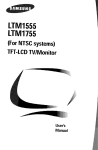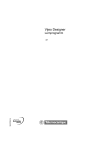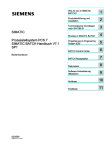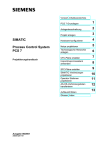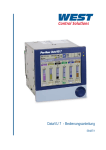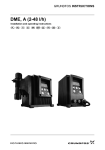Download BATCH flexible–Objektmanager - Services
Transcript
Vorwort, Inhaltsverzeichnis
SIMATIC
Process Control System PCS7
BATCH flexible
Chargenprozesse
automatisieren
Systembeschreibung
1
Lieferform/Installation/Start
2
BATCH flexible–Objektmanager
3
Rezepterstellung
4
Chargensteuerung
5
Chargenplanung
6
Chargendatenverwaltung
7
Meldungen
8
BATCH flexible–Projektierung
9
Handbuch
Dieses Handbuch hat die Bestellnummer:
6ES7657-0XX01-8AA0
Anhänge
Technische Daten
A
ReportDesigner
B
Abkürzungsverzeichnis
C
Literaturverzeichnis
D
Glossar, Index
Sicherheitstechnische Hinweise
!
!
!
Dieses Handbuch enthält Hinweise, die Sie zu Ihrer persönlichen Sicherheit sowie zur Vermeidung von Sachschäden beachten müssen. Die Hinweise sind durch ein Warndreieck hervorgehoben und je nach Gefährdungsgrad folgendermaßen dargestellt:
Gefahr
bedeutet, daß Tod, schwere Körperverletzung oder erheblicher Sachschaden eintreten werden, wenn die entsprechenden Vorsichtsmaßnahmen nicht getroffen werden.
Warnung
bedeutet, daß Tod, schwere Körperverletzung oder erheblicher Sachschaden eintreten können, wenn die entsprechenden Vorsichtsmaßnahmen nicht getroffen werden.
Vorsicht
bedeutet, daß eine leichte Körperverletzung oder ein Sachschaden eintreten können, wenn
die entsprechenden Vorsichtsmaßnahmen nicht getroffen werden.
Hinweis
ist eine wichtige Information über das Produkt, die Handhabung des Produktes oder den
jeweiligen Teil der Dokumentation, auf den besonders aufmerksam gemacht werden soll.
Qualifiziertes
Personal
Inbetriebsetzung und Betrieb eines Gerätes dürfen nur von qualifiziertem Personal vorgenommen werden. Qualifiziertes Personal im Sinne der sicherheitstechnischen Hinweise dieses Handbuchs sind Personen, die die Berechtigung haben, Geräte, Systeme und Stromkreise
gemäß den Standards der Sicherheitstechnik in Betrieb zu nehmen, zu erden und zu kennzeichnen.
Bestimmungsgemäßer Gebrauch
Beachten Sie folgendes:
!
Warnung
Das Gerät darf nur für die im Katalog und in der technischen Beschreibung vorgesehenen
Einsatzfälle und nur in Verbindung mit von Siemens empfohlenen bzw. zugelassenen
Fremdgeräten und -Komponenten verwendet werden.
Der einwandfreie und sichere Betrieb des Produktes setzt sachgemäßen Transport. sachgemäße Lagerung, Aufstellung und Montage sowie sorgfältige Bedienung und Instandhaltung
voraus.
Warenzeichen
SIMATIC, SIMATIC NET und SIMATIC HMI sind eingetragene Warenzeichen der
SIEMENS AG.
Die übrigen Bezeichnungen in dieser Schrift können Marken sein, deren Benutzung durch
Dritte für deren Zwecke die Rechte der Inhaber verletzen können.
Copyright Siemens AG 1997 All rights reserved
Haftungsausschluß
Weitergabe sowie Vervielfältigung dieser Unterlage, Verwertung
und Mitteilung ihres Inhalts ist nicht gestattet, soweit nicht
ausdrücklich zugestanden. Zuwiderhandlungen verpflichten zu
Schadenersatz. Alle Rechte vorbehalten, insbesondere für den Fall
der Patenterteilung oder GM-Eintragung.
Wir haben den Inhalt der Druckschrift auf Übereinstimmung mit der
beschriebenen Hard- und Software geprüft. Dennoch können Abweichungen nicht ausgeschlossen werden, so daß wir für die vollständige Übereinstimmung keine Gewähr übernehmen. Die Angaben in dieser Druckschrift werden regelmäßig überprüft, und notwendige Korrekturen sind in den nachfolgenden Auflagen enthalten.
Für Verbesserungsvorschläge sind wir dankbar.
Siemens AG
Bereich Automatisierungs- und Antriebstechnik
Geschäftsgebiet Industrie-Automatisierungssysteme
Postfach 4848, D- 90327 Nürnberg
Siemens AG 1997
Technische Änderungen bleiben vorbehalten.
Siemens Aktiengesellschaft
6ES7657-0XX01-8AA0
Inhaltsverzeichnis
1
2
3
Systembeschreibung . . . . . . . . . . . . . . . . . . . . . . . . . . . . . . . . . . . . . . . . . . . . . . . . . . .
1-1
1.1
Begriffserklärungen . . . . . . . . . . . . . . . . . . . . . . . . . . . . . . . . . . . . . . . . . . . . . .
1-2
1.2
Vorteile durch den Einsatz von BATCH flexible . . . . . . . . . . . . . . . . . . . . . .
1-4
1.3
BATCH flexible im SIMATIC–Umfeld . . . . . . . . . . . . . . . . . . . . . . . . . . . . . . .
1-5
1.4
1.4.1
Systemübersicht . . . . . . . . . . . . . . . . . . . . . . . . . . . . . . . . . . . . . . . . . . . . . . . .
Hardwarekonfiguration . . . . . . . . . . . . . . . . . . . . . . . . . . . . . . . . . . . . . . . . . . .
1-6
1-8
1.5
1.5.1
1.5.2
1.5.3
1.5.4
1.5.5
1.5.6
1.5.7
Arbeitsweise der BATCH flexible–Applikationen . . . . . . . . . . . . . . . . . . . . .
BATCH Broker . . . . . . . . . . . . . . . . . . . . . . . . . . . . . . . . . . . . . . . . . . . . . . . . . .
Rezepteditor . . . . . . . . . . . . . . . . . . . . . . . . . . . . . . . . . . . . . . . . . . . . . . . . . . . .
BATCH flexible–Objektmanager (BOM) . . . . . . . . . . . . . . . . . . . . . . . . . . . .
Steuerrezeptgenerator . . . . . . . . . . . . . . . . . . . . . . . . . . . . . . . . . . . . . . . . . . .
Chargensteuerung . . . . . . . . . . . . . . . . . . . . . . . . . . . . . . . . . . . . . . . . . . . . . . .
Chargenplanung . . . . . . . . . . . . . . . . . . . . . . . . . . . . . . . . . . . . . . . . . . . . . . . .
Chargendatenaufbereitung . . . . . . . . . . . . . . . . . . . . . . . . . . . . . . . . . . . . . . .
1-10
1-11
1-12
1-13
1-14
1-15
1-16
1-17
1.6
1.6.1
Schnittstellen BATCH flexible . . . . . . . . . . . . . . . . . . . . . . . . . . . . . . . . . . . . .
Zusammenspiel der BATCH–Applikationen mit WinCC . . . . . . . . . . . . . . .
1-18
1-19
1.7
1.7.1
1.7.2
Benutzungsoberfläche . . . . . . . . . . . . . . . . . . . . . . . . . . . . . . . . . . . . . . . . . . .
Grundlagen der Bedienungen . . . . . . . . . . . . . . . . . . . . . . . . . . . . . . . . . . . . .
BATCH flexible–Listen . . . . . . . . . . . . . . . . . . . . . . . . . . . . . . . . . . . . . . . . . . .
1-20
1-21
1-23
1.8
BATCH flexible–Sitzungskonzept . . . . . . . . . . . . . . . . . . . . . . . . . . . . . . . . . .
1-26
Lieferform/ Installation/ Start . . . . . . . . . . . . . . . . . . . . . . . . . . . . . . . . . . . . . . . . . . . .
2-1
2.1
Lieferform / Voraussetzungen . . . . . . . . . . . . . . . . . . . . . . . . . . . . . . . . . . . . .
2-2
2.2
Installieren und Deinstallieren der BATCH flexible-Software . . . . . . . . . . .
2-4
2.3
Autorisierung / Nutzungsberechtigung . . . . . . . . . . . . . . . . . . . . . . . . . . . . . .
2-7
2.4
Start . . . . . . . . . . . . . . . . . . . . . . . . . . . . . . . . . . . . . . . . . . . . . . . . . . . . . . . . . . .
2-8
BATCH flexible–Objektmanager . . . . . . . . . . . . . . . . . . . . . . . . . . . . . . . . . . . . . . . . .
3-1
3.1
Aufgaben des BATCH flexible–Objektmanagers . . . . . . . . . . . . . . . . . . . . .
3-3
3.2
3.2.1
Programmstart/Benutzungsoberfläche . . . . . . . . . . . . . . . . . . . . . . . . . . . . .
Listenfunktionen . . . . . . . . . . . . . . . . . . . . . . . . . . . . . . . . . . . . . . . . . . . . . . . . .
3-5
3-7
3.3
3.3.1
3.3.2
3.3.3
3.3.4
3.3.5
Verwaltungsfunktionen . . . . . . . . . . . . . . . . . . . . . . . . . . . . . . . . . . . . . . . . . . .
Applikationsverwaltung . . . . . . . . . . . . . . . . . . . . . . . . . . . . . . . . . . . . . . . . . . .
Rezeptverwaltung . . . . . . . . . . . . . . . . . . . . . . . . . . . . . . . . . . . . . . . . . . . . . . .
Chargenverwaltung . . . . . . . . . . . . . . . . . . . . . . . . . . . . . . . . . . . . . . . . . . . . . .
Produktionsauftragsverwaltung . . . . . . . . . . . . . . . . . . . . . . . . . . . . . . . . . . . .
Benutzerverwaltung . . . . . . . . . . . . . . . . . . . . . . . . . . . . . . . . . . . . . . . . . . . . .
3-8
3-9
3-12
3-20
3-27
3-30
3.4
Bearbeitungsliste . . . . . . . . . . . . . . . . . . . . . . . . . . . . . . . . . . . . . . . . . . . . . . . .
3-33
BATCH flexible Handbuch
C79000–G7000-C650-02
ix
Inhaltsverzeichnis
4
5
6
x
3.5
Chargenprotokoll . . . . . . . . . . . . . . . . . . . . . . . . . . . . . . . . . . . . . . . . . . . . . . . .
3-34
3.6
Konfigurationsdaten . . . . . . . . . . . . . . . . . . . . . . . . . . . . . . . . . . . . . . . . . . . . .
3-37
Rezepterstellung . . . . . . . . . . . . . . . . . . . . . . . . . . . . . . . . . . . . . . . . . . . . . . . . . . . . . . .
4.1
Aufgaben der Rezepterstellung . . . . . . . . . . . . . . . . . . . . . . . . . . . . . . . . . . . .
4-1
4-3
4.2
Beschreibung Rezept . . . . . . . . . . . . . . . . . . . . . . . . . . . . . . . . . . . . . . . . . . . .
4-4
4.3
4.3.1
Programmstart . . . . . . . . . . . . . . . . . . . . . . . . . . . . . . . . . . . . . . . . . . . . . . . . . .
Benutzungsoberfläche . . . . . . . . . . . . . . . . . . . . . . . . . . . . . . . . . . . . . . . . . . .
4-7
4-10
4.4
4.4.1
4.4.2
4.4.3
4.4.4
4.4.5
4.4.6
Rezepte hantieren . . . . . . . . . . . . . . . . . . . . . . . . . . . . . . . . . . . . . . . . . . . . . . .
Rezept neu anlegen / öffnen . . . . . . . . . . . . . . . . . . . . . . . . . . . . . . . . . . . . . .
Konfigurieren von Rezepten . . . . . . . . . . . . . . . . . . . . . . . . . . . . . . . . . . . . . .
Rezepteigenschaften festlegen . . . . . . . . . . . . . . . . . . . . . . . . . . . . . . . . . . . .
Rezept speichern / speichern unter / Plausibilität prüfen . . . . . . . . . . . . . .
Status der Rezepte und Zustandsübergänge . . . . . . . . . . . . . . . . . . . . . . . .
Rezept freigeben / drucken . . . . . . . . . . . . . . . . . . . . . . . . . . . . . . . . . . . . . . .
4-16
4-17
4-18
4-30
4-36
4-37
4-38
4.5
Steuerrezeptgenerator . . . . . . . . . . . . . . . . . . . . . . . . . . . . . . . . . . . . . . . . . . .
4-39
Chargensteuerung . . . . . . . . . . . . . . . . . . . . . . . . . . . . . . . . . . . . . . . . . . . . . . . . . . . . . .
5-1
5.1
Aufgaben der Chargensteuerung . . . . . . . . . . . . . . . . . . . . . . . . . . . . . . . . . .
5-3
5.2
5.2.1
5.2.2
Programmstart/Benutzungsoberfläche . . . . . . . . . . . . . . . . . . . . . . . . . . . . .
Chargenstatusliste . . . . . . . . . . . . . . . . . . . . . . . . . . . . . . . . . . . . . . . . . . . . . . .
Apparatebelegungsliste . . . . . . . . . . . . . . . . . . . . . . . . . . . . . . . . . . . . . . . . . .
5-4
5-7
5-10
5.3
5.3.1
5.3.2
5.3.3
5.3.4
5.3.5
Chargenvisualisierung und –bedienung . . . . . . . . . . . . . . . . . . . . . . . . . . . . .
Schaltmodus . . . . . . . . . . . . . . . . . . . . . . . . . . . . . . . . . . . . . . . . . . . . . . . . . . .
Abarbeitung der Chargen . . . . . . . . . . . . . . . . . . . . . . . . . . . . . . . . . . . . . . . . .
Vorgehensweise bei der Apparatebelegung . . . . . . . . . . . . . . . . . . . . . . . . .
Online–Änderungen . . . . . . . . . . . . . . . . . . . . . . . . . . . . . . . . . . . . . . . . . . . . .
Ausnahmebehandlungen . . . . . . . . . . . . . . . . . . . . . . . . . . . . . . . . . . . . . . . . .
5-12
5-16
5-18
5-22
5-23
5-24
5.4
5.4.1
5.4.2
5.4.3
Schnittstellen der Chargensteuerung . . . . . . . . . . . . . . . . . . . . . . . . . . . . . . .
Schnittstelle zum OS–Datenmanager . . . . . . . . . . . . . . . . . . . . . . . . . . . . . .
Schnittstelle zum OS–Meldesystem . . . . . . . . . . . . . . . . . . . . . . . . . . . . . . . .
Schnittstelle zur Chargendatenaufbereitung . . . . . . . . . . . . . . . . . . . . . . . . .
5-26
5-28
5-30
5-31
Chargenplanung . . . . . . . . . . . . . . . . . . . . . . . . . . . . . . . . . . . . . . . . . . . . . . . . . . . . . . .
6-1
6.1
Aufgaben der Chargenplanung . . . . . . . . . . . . . . . . . . . . . . . . . . . . . . . . . . . .
6-3
6.2
Programmstart/Benutzungsoberfläche . . . . . . . . . . . . . . . . . . . . . . . . . . . . .
6-5
6.3
6.3.1
6.3.2
6.3.3
Chargen planen . . . . . . . . . . . . . . . . . . . . . . . . . . . . . . . . . . . . . . . . . . . . . . . . .
Chargenplanungsliste . . . . . . . . . . . . . . . . . . . . . . . . . . . . . . . . . . . . . . . . . . . .
Chargen neu anlegen, ändern in der Chargenmaske . . . . . . . . . . . . . . . . .
Chargen in Chargenplanungsliste bearbeiten . . . . . . . . . . . . . . . . . . . . . . . .
6-7
6-8
6-12
6-17
6.4
6.4.1
6.4.2
6.4.3
6.4.4
Produktionsaufträge . . . . . . . . . . . . . . . . . . . . . . . . . . . . . . . . . . . . . . . . . . . . .
Liste der Produktionsaufträge . . . . . . . . . . . . . . . . . . . . . . . . . . . . . . . . . . . . .
Übernahme von Produktionsaufträgen . . . . . . . . . . . . . . . . . . . . . . . . . . . . .
Produktionsaufträge anlegen, bearbeiten . . . . . . . . . . . . . . . . . . . . . . . . . . .
Umsetzen der Produktionsaufträge in Chargen . . . . . . . . . . . . . . . . . . . . . .
6-20
6-21
6-24
6-25
6-26
6.5
Apparatebelegung . . . . . . . . . . . . . . . . . . . . . . . . . . . . . . . . . . . . . . . . . . . . . . .
6-27
BATCH flexible Handbuch
C79000–G7000-C650-02
Inhaltsverzeichnis
7
Chargendatenverwaltung . . . . . . . . . . . . . . . . . . . . . . . . . . . . . . . . . . . . . . . . . . . . . . .
7-1
7.1
Aufgaben der Chargendatenverwaltung . . . . . . . . . . . . . . . . . . . . . . . . . . . .
7-2
7.2
Chargendaten . . . . . . . . . . . . . . . . . . . . . . . . . . . . . . . . . . . . . . . . . . . . . . . . . .
7-3
7.3
Aufbereitung der Chargendaten . . . . . . . . . . . . . . . . . . . . . . . . . . . . . . . . . . .
7-5
7.4
Chargendaten protokollieren (über BOM) . . . . . . . . . . . . . . . . . . . . . . . . . . .
7-6
7.5
Chargendaten exportieren (über BOM) . . . . . . . . . . . . . . . . . . . . . . . . . . . . .
7-7
7.6
Produktionsauftragdaten exportieren (über BOM) . . . . . . . . . . . . . . . . . . . .
7-8
Meldungen . . . . . . . . . . . . . . . . . . . . . . . . . . . . . . . . . . . . . . . . . . . . . . . . . . . . . . . . . . . . .
8-1
8.1
Prozeß–/Betriebsmeldungen . . . . . . . . . . . . . . . . . . . . . . . . . . . . . . . . . . . . . .
8-2
8.2
Bedien–/Systemmeldungen . . . . . . . . . . . . . . . . . . . . . . . . . . . . . . . . . . . . . . .
8-3
BATCH flexible–Projektierung . . . . . . . . . . . . . . . . . . . . . . . . . . . . . . . . . . . . . . . . . . .
9-1
9.1
Gesamtübersicht . . . . . . . . . . . . . . . . . . . . . . . . . . . . . . . . . . . . . . . . . . . . . . . .
9-2
9.2
9.2.1
9.2.2
9-3
9-4
9.2.3
Batch–Anlagendaten und benutzerspezifische Erweiterungen . . . . . . . . .
Konfigurierung der Anlagendaten im ES . . . . . . . . . . . . . . . . . . . . . . . . . . . .
Übernahme der Konfigurierungsdaten aus ES und Erweiterungen in BATCH
flexible . . . . . . . . . . . . . . . . . . . . . . . . . . . . . . . . . . . . . . . . . . . . . . . . . . . . . . . . .
Einbringen von benutzerspezifischen Anpaßroutinen . . . . . . . . . . . . . . . . .
9.3
Wie erstelle / bearbeite ich ein Rezept ? . . . . . . . . . . . . . . . . . . . . . . . . . . . .
9-11
9.4
Wie erstelle / bearbeite ich eine Charge ? . . . . . . . . . . . . . . . . . . . . . . . . . . .
9-12
9.5
Wie wird die Charge abgearbeitet ? . . . . . . . . . . . . . . . . . . . . . . . . . . . . . . . .
9-13
Technische Daten . . . . . . . . . . . . . . . . . . . . . . . . . . . . . . . . . . . . . . . . . . . . . . . . . . . . . .
A-1
A.1
Technische Daten . . . . . . . . . . . . . . . . . . . . . . . . . . . . . . . . . . . . . . . . . . . . . . .
A-2
A.2
A.2.1
A.2.2
A.2.3
A.2.4
BATCH flexible–spezifische Bausteintypen . . . . . . . . . . . . . . . . . . . . . . . . . .
UNIT Baustein . . . . . . . . . . . . . . . . . . . . . . . . . . . . . . . . . . . . . . . . . . . . . . . . . .
AF: Automatisierungsfunktions–Schnittstelle . . . . . . . . . . . . . . . . . . . . . . . .
TRANS: Transitions–Schnittstelle . . . . . . . . . . . . . . . . . . . . . . . . . . . . . . . . . .
BATCH–spezifische Ergänzung der Standardfunktionsbausteine . . . . . . .
A-3
A-4
A-5
A-9
A-10
ReportDesigner . . . . . . . . . . . . . . . . . . . . . . . . . . . . . . . . . . . . . . . . . . . . . . . . . . . . . . . .
B-1
B.1
ReportDesigner 4.0 . . . . . . . . . . . . . . . . . . . . . . . . . . . . . . . . . . . . . . . . . . . . . .
B-2
C
Abkürzungsverzeichnis . . . . . . . . . . . . . . . . . . . . . . . . . . . . . . . . . . . . . . . . . . . . . . . . .
C-1
D
Literaturverzeichnis . . . . . . . . . . . . . . . . . . . . . . . . . . . . . . . . . . . . . . . . . . . . . . . . . . . .
D-1
8
9
A
B
9-7
9-9
Glossar . . . . . . . . . . . . . . . . . . . . . . . . . . . . . . . . . . . . . . . . . . . . . . . . . . . . . . . . . . . . Glossar-1
Index . . . . . . . . . . . . . . . . . . . . . . . . . . . . . . . . . . . . . . . . . . . . . . . . . . . . . . . . . . . . . .
BATCH flexible Handbuch
C79000–G7000-C650-02
Index-1
xi
Inhaltsverzeichnis
Bilder
1-1
1-2
1-3
1-4
1-5
1-6
1-7
1-8
1-9
1-10
1-11
3-1
3-2
3-3
3-4
3-5
3-6
3-7
3-8
3-9
3-10
3-11
3-12
3-13
3-14
3-15
3-16
3-17
3-18
3-19
3-20
3-21
3-22
3-23
3-24
3-25
4-1
4-2
4-3
4-4
4-5
4-6
4-7
4-8
4-9
4-10
4-11
4-12
xii
Vom Chargenprozeß zum Rezept . . . . . . . . . . . . . . . . . . . . . . . . . . . . . . . . .
Einbettung des Rezepts in die Chargenbearbeitung . . . . . . . . . . . . . . . . . .
BATCH flexible im SIMATIC–Umfeld . . . . . . . . . . . . . . . . . . . . . . . . . . . . . . .
Systemübersicht der SW–Pakete von BATCH flexible . . . . . . . . . . . . . . . .
Zusammensetzung von BATCH flexible . . . . . . . . . . . . . . . . . . . . . . . . . . . .
Einplatzsystem . . . . . . . . . . . . . . . . . . . . . . . . . . . . . . . . . . . . . . . . . . . . . . . . . .
Mehrplatzsystem . . . . . . . . . . . . . . . . . . . . . . . . . . . . . . . . . . . . . . . . . . . . . . . .
BATCH Broker–Funktion . . . . . . . . . . . . . . . . . . . . . . . . . . . . . . . . . . . . . . . . .
Schnittstellen OS/ES/AS . . . . . . . . . . . . . . . . . . . . . . . . . . . . . . . . . . . . . . . . .
Benutzungsoberfläche der Rezepterstellung . . . . . . . . . . . . . . . . . . . . . . . .
Symbolbedeutungen vor den Bezeichnungen in den Listen . . . . . . . . . . . .
BATCH flexible–Objektmanager als Applikation von BATCH flexible . . . .
BOM– Menü–/und –Funktionsleiste . . . . . . . . . . . . . . . . . . . . . . . . . . . . . . . .
Reduzierte Menü–/Funktionsleiste . . . . . . . . . . . . . . . . . . . . . . . . . . . . . . . . .
BATCH flexible–Fenster und Teile der Applikationsliste . . . . . . . . . . . . . . .
Applikationsliste mit Filterfenster . . . . . . . . . . . . . . . . . . . . . . . . . . . . . . . . .
Rezeptübersichtsliste mit Filterfenster . . . . . . . . . . . . . . . . . . . . . . . . . . . . . .
Status der Rezepte und Zustandsübergänge . . . . . . . . . . . . . . . . . . . . . . . .
Objekteigenschaften eines Rezepts . . . . . . . . . . . . . . . . . . . . . . . . . . . . . . . .
Beispiel Rezeptprotokoll (Ausschnitt) . . . . . . . . . . . . . . . . . . . . . . . . . . . . . . .
Rezeptprotokoll (Ausschnitt), Fortsetzung . . . . . . . . . . . . . . . . . . . . . . . . . .
Chargenübersichtsliste mit Filterfenster . . . . . . . . . . . . . . . . . . . . . . . . . . . .
Status der Chargen und Zustandsübergänge . . . . . . . . . . . . . . . . . . . . . . . .
Statusanzeigen der Chargendaten mit Zustandsübergängen . . . . . . . . . .
Chargenmaske leer . . . . . . . . . . . . . . . . . . . . . . . . . . . . . . . . . . . . . . . . . . . . . .
Produktionsauftragsliste . . . . . . . . . . . . . . . . . . . . . . . . . . . . . . . . . . . . . . . . . .
Status der Produktionsaufträge . . . . . . . . . . . . . . . . . . . . . . . . . . . . . . . . . . . .
Benutzerliste . . . . . . . . . . . . . . . . . . . . . . . . . . . . . . . . . . . . . . . . . . . . . . . . . . .
Bearbeitungsliste . . . . . . . . . . . . . . . . . . . . . . . . . . . . . . . . . . . . . . . . . . . . . . . .
Beispiel eines Chargenprotokolls (Ausschnitt) . . . . . . . . . . . . . . . . . . . . . . .
Beispiel eines Chargensummenprotokolls . . . . . . . . . . . . . . . . . . . . . . . . . . .
Konfigurationsdaten einlesen . . . . . . . . . . . . . . . . . . . . . . . . . . . . . . . . . . . . .
Beispiel für Fehler, die bei der Prüfung der Konfigurationsdaten
aufgetreten sind . . . . . . . . . . . . . . . . . . . . . . . . . . . . . . . . . . . . . . . . . . . . . . . . .
Anlagendaten . . . . . . . . . . . . . . . . . . . . . . . . . . . . . . . . . . . . . . . . . . . . . . . . . . .
Produktionsdaten . . . . . . . . . . . . . . . . . . . . . . . . . . . . . . . . . . . . . . . . . . . . . . . .
Systemeinstellungen . . . . . . . . . . . . . . . . . . . . . . . . . . . . . . . . . . . . . . . . . . . . .
Rezepteditor und Steuerrezeptgenerator als Applikationen von BATCH
flexible . . . . . . . . . . . . . . . . . . . . . . . . . . . . . . . . . . . . . . . . . . . . . . . . . . . . . . . .
Grundbestandteile eines Rezepts . . . . . . . . . . . . . . . . . . . . . . . . . . . . . . . . . .
Beispiel: SFC–Darstellung eines Rezeptes . . . . . . . . . . . . . . . . . . . . . . . . .
Menüleiste des Rezepteditors nach Start sowie Funktionsleisten
und Bedeutung der Symbole . . . . . . . . . . . . . . . . . . . . . . . . . . . . . . . . . . . . . .
Menüleiste des Rezepteditors mit geöffnetem/neu anzulegendem Rezept
Zoombar . . . . . . . . . . . . . . . . . . . . . . . . . . . . . . . . . . . . . . . . . . . . . . . . . . . . . . .
Cursor–Darstellungen . . . . . . . . . . . . . . . . . . . . . . . . . . . . . . . . . . . . . . . . . . . .
Dialogfeld ”Einstellungen” mit der Standardvorbesetzung Allgemein . . . .
Dialogfeld ”Farben” . . . . . . . . . . . . . . . . . . . . . . . . . . . . . . . . . . . . . . . . . . . . . .
Ausgangszustand eines neuen Rezepts (SFC) . . . . . . . . . . . . . . . . . . . . . .
Start– und Endesymbol mit Transition . . . . . . . . . . . . . . . . . . . . . . . . . . . . . .
Schritt (AF) . . . . . . . . . . . . . . . . . . . . . . . . . . . . . . . . . . . . . . . . . . . . . . . . . . . .
1-2
1-3
1-5
1-6
1-7
1-8
1-9
1-11
1-18
1-20
1-25
3-3
3-5
3-6
3-7
3-11
3-12
3-13
3-15
3-18
3-19
3-20
3-21
3-23
3-24
3-27
3-28
3-31
3-33
3-35
3-36
3-38
3-39
3-40
3-42
3-43
4-3
4-4
4-5
4-7
4-8
4-9
4-10
4-13
4-14
4-17
4-18
4-20
BATCH flexible Handbuch
C79000–G7000-C650-02
Inhaltsverzeichnis
4-13
4-14
4-15
4-16
4-17
4-18
4-19
4-20
4-21
4-22
4-23
4-24
4-25
4-26
5-1
5-2
5-3
5-4
5-5
5-6
5-7
5-8
5-9
5-10
6-1
6-2
6-3
6-4
6-5
7-1
7-2
9-1
9-2
9-3
9-4
9-5
Transition . . . . . . . . . . . . . . . . . . . . . . . . . . . . . . . . . . . . . . . . . . . . . . . . . . . . . .
Substruktur . . . . . . . . . . . . . . . . . . . . . . . . . . . . . . . . . . . . . . . . . . . . . . . . . . . . .
Überführen von drei Parallelzweigen in Substrukturen . . . . . . . . . . . . . . . .
Strukturelemente . . . . . . . . . . . . . . . . . . . . . . . . . . . . . . . . . . . . . . . . . . . . . . . .
Darstellung Parallel–Verzweigung . . . . . . . . . . . . . . . . . . . . . . . . . . . . . . . . .
Darstellung Alternativzweig . . . . . . . . . . . . . . . . . . . . . . . . . . . . . . . . . . . . . . .
Darstellung Schleife . . . . . . . . . . . . . . . . . . . . . . . . . . . . . . . . . . . . . . . . . . . .
Beispiel für automatische Ergänzung von Platzhaltern . . . . . . . . . . . . . . . .
Beispiel für das Entfernen von überflüssigen Platzhaltern . . . . . . . . . . . . .
Rezeptkopf–Maske . . . . . . . . . . . . . . . . . . . . . . . . . . . . . . . . . . . . . . . . . . . . . .
AF–Projektierungsmaske . . . . . . . . . . . . . . . . . . . . . . . . . . . . . . . . . . . . . . . . .
Transitions–Maske . . . . . . . . . . . . . . . . . . . . . . . . . . . . . . . . . . . . . . . . . . . . . .
Status der Rezepte und Zustandsübergänge . . . . . . . . . . . . . . . . . . . . . . . .
Steuerrezeptgenerierung . . . . . . . . . . . . . . . . . . . . . . . . . . . . . . . . . . . . . . . . .
Chargensteuerung als Applikation von BATCH flexible . . . . . . . . . . . . . . . .
Menü–/und Funktionsleisten der Chargensteuerung . . . . . . . . . . . . . . . . . .
Chargenstatusliste (Ausschnitt) . . . . . . . . . . . . . . . . . . . . . . . . . . . . . . . . . . .
Apparatebelegungsliste . . . . . . . . . . . . . . . . . . . . . . . . . . . . . . . . . . . . . . . . . .
Fenster zur Anzeige und Bedienung des Steuerrezepts einer Charge . . .
Quittiertaste bei SSMTUB, SSMTOB, SSMB . . . . . . . . . . . . . . . . . . . . . . . .
Komplexes Konkurrenten–Nachfolger–Beispiel . . . . . . . . . . . . . . . . . . . . . .
Statuszustandsübergänge der Chargen bei der Chargensteuerung . . . . .
Schnittstellen der Chargensteuerung . . . . . . . . . . . . . . . . . . . . . . . . . . . . . . .
Client/ Server–Konzept . . . . . . . . . . . . . . . . . . . . . . . . . . . . . . . . . . . . . . . . . .
Die Chargenplanung als Applikation von BATCH flexible . . . . . . . . . . . . . .
Menü– und Funktionsleiste der Chargenplanung . . . . . . . . . . . . . . . . . . . . .
Zustandsübergänge der Chargen bei der Chargenplanung . . . . . . . . . . . .
Statusübergänge der Produktionsaufträge im Zusammenhang
mit Chargen . . . . . . . . . . . . . . . . . . . . . . . . . . . . . . . . . . . . . . . . . . . . . . . . . . . .
Übernahme von Produktionsaufträgen . . . . . . . . . . . . . . . . . . . . . . . . . . . . .
Die Chargendatenaufbereitung als Applikation von BATCH flexible . . . . .
Die Chargendatenaufbereitung im Zusammenspiel mit der
Chargensteuerung und BOM . . . . . . . . . . . . . . . . . . . . . . . . . . . . . . . . . . . . . .
Gesamtübersicht . . . . . . . . . . . . . . . . . . . . . . . . . . . . . . . . . . . . . . . . . . . . . . . .
Vorgehensweise bei der Übernahme und Erweiterung der
Konfigurationsdaten für BATCH flexible . . . . . . . . . . . . . . . . . . . . . . . . . . . . .
Wie erstelle ich ein Rezept ? . . . . . . . . . . . . . . . . . . . . . . . . . . . . . . . . . . . . . .
Wie erstelle ich eine Charge ? . . . . . . . . . . . . . . . . . . . . . . . . . . . . . . . . . . . .
Wie wird die Charge abgearbeitet ? . . . . . . . . . . . . . . . . . . . . . . . . . . . . . . . .
BATCH flexible Handbuch
C79000–G7000-C650-02
4-21
4-22
4-22
4-23
4-25
4-26
4-27
4-28
4-28
4-30
4-32
4-34
4-37
4-39
5-3
5-4
5-7
5-10
5-12
5-17
5-20
5-21
5-26
5-28
6-3
6-5
6-10
6-23
6-24
7-2
7-5
9-2
9-3
9-11
9-12
9-13
xiii
Inhaltsverzeichnis
Tabellen
1-1
1-2
2-1
2-2
3-1
3-2
3-3
3-4
3-5
3-6
3-7
4-1
5-1
5-2
5-3
5-4
5-5
5-6
5-7
5-8
6-1
6-2
6-3
7-1
8-1
A-1
A-2
A-3
A-4
xiv
Filter–/Sortierkriterien aller BATCH flexible–Listen . . . . . . . . . . . . . . . . . . .
Sitzungskonzept BATCH flexible . . . . . . . . . . . . . . . . . . . . . . . . . . . . . . . . . .
Hardware–Voraussetzungen . . . . . . . . . . . . . . . . . . . . . . . . . . . . . . . . . . . . .
Software–Voraussetzungen . . . . . . . . . . . . . . . . . . . . . . . . . . . . . . . . . . . . . .
Statusanzeigen der Applikationen . . . . . . . . . . . . . . . . . . . . . . . . . . . . . . . .
Statusanzeigen der Rezepte . . . . . . . . . . . . . . . . . . . . . . . . . . . . . . . . . . . . . .
Belegungsmarkierungen aller BATCH–Objekte . . . . . . . . . . . . . . . . . . . . . .
Statusanzeigen der Chargen . . . . . . . . . . . . . . . . . . . . . . . . . . . . . . . . . . . . . .
Statusanzeigen der Chargendaten . . . . . . . . . . . . . . . . . . . . . . . . . . . . . . . . .
Statusanzeigen der Produktionsaufträge . . . . . . . . . . . . . . . . . . . . . . . . . .
Benutzergruppen mit Rechten . . . . . . . . . . . . . . . . . . . . . . . . . . . . . . . . . . . .
Kurzbedienungen Rezepteditor . . . . . . . . . . . . . . . . . . . . . . . . . . . . . . . . . . .
Bedienungen in der Chargenstatusliste . . . . . . . . . . . . . . . . . . . . . . . . . . . .
Beschriftung bei Taste ”Starten” . . . . . . . . . . . . . . . . . . . . . . . . . . . . . . . . . .
Beschriftung bei Taste ”Ändern” . . . . . . . . . . . . . . . . . . . . . . . . . . . . . . . . . .
Visualisierung der AF–Zustände . . . . . . . . . . . . . . . . . . . . . . . . . . . . . . . . . .
Symbole für den AF–Zustand . . . . . . . . . . . . . . . . . . . . . . . . . . . . . . . . . . . .
Schaltmodus bei der Chargensteuerung . . . . . . . . . . . . . . . . . . . . . . . . . . .
Status der Chargen bei der Abarbeitung . . . . . . . . . . . . . . . . . . . . . . . . . . . .
Belegungsmechanismen . . . . . . . . . . . . . . . . . . . . . . . . . . . . . . . . . . . . . . . . .
Statusanzeigen der Chargen . . . . . . . . . . . . . . . . . . . . . . . . . . . . . . . . . . . . . .
Statusanzeigen der Chargen bei der Online–Bearbeitung . . . . . . . . . . . . .
Statusanzeigen der Produktionsaufträge . . . . . . . . . . . . . . . . . . . . . . . . . .
Aufbau der BATCH flexible–Meldungen . . . . . . . . . . . . . . . . . . . . . . . . . . . .
BATCH flexible– Meldeübersicht . . . . . . . . . . . . . . . . . . . . . . . . . . . . . . . . . . .
E/A–Leiste des UNIT–Schnittstellenbaustein . . . . . . . . . . . . . . . . . . . . . . . .
E/A–Leiste des AF_n–Bausteins . . . . . . . . . . . . . . . . . . . . . . . . . . . . . . . . . .
E/A–Leiste des TRANS–Bausteins . . . . . . . . . . . . . . . . . . . . . . . . . . . . . . . .
E/A Leiste bei der BATCH–spezifischen Ergänzung der
Standardfunktionsbausteine . . . . . . . . . . . . . . . . . . . . . . . . . . . . . . . . . . . . . .
1-24
1-26
2-2
2-3
3-11
3-14
3-17
3-22
3-23
3-28
3-31
4-11
5-9
5-13
5-13
5-14
5-14
5-16
5-21
5-22
6-9
6-11
6-22
7-4
8-3
A-4
A-5
A-9
A-10
BATCH flexible Handbuch
C79000–G7000-C650-02
Vorwort
Zweck des
Handbuchs
Dieses Handbuch liefert Ihnen alle notwendigen Informationen, die Sie zur
Benutzung des BATCH flexible–Systems benötigen. Dabei handelt es sich
vor allem um
S die Systembeschreibung
S die Installation und den Start der BATCH flexible−Applikationen,
S die Projektierung von Rezepten (bei BATCH flexible werden grundsätzlich Apparaterezepte projektiert, deshalb wird im gesamten Handbuch der
Begriff Rezept benutzt),
S die Planung von Chargen in Abhängigkeit eines Produktionsauftrags, die
unter Verwendung eines Rezepts eine konkrete Ansatzmenge realisieren,
S die Online–Beobachtung und –Bedienung (BuB) von Steuerrezepten über
die Chargensteuerung,
S die Schnittstellen zu OS/AS– und Bussystemen und die Voraussetzungen
zum Einsatz des BATCH flexible–Systems, sowie
S Projektierungshilfen für BATCH flexible.
Die BATCH flexible–Software ist nach modernen ergonomischen Erkenntnissen gestaltet. Die Bedienung ist leicht erlernbar und weitgehend selbsterklärend.
Bei den Grundlagen der Bedienungen finden Sie die zugehörigen Menübefehle beschrieben. Auf Anleitungen zum Ausfüllen von Dialogfeldern wurde
dagegen verzichtet, da diese Information vorzugsweise aus der Online–Hilfe
genommen werden soll.
Leserkreis
Zielgruppe dieses Handbuchs sind Personen, die in den Bereichen Projektierung von BATCH–Anlagen, Bedienung und Beobachtung von Leitsystemen,
Inbetriebnahme, Service sowie Betriebsbetreuung tätig sind.
Voraussetzungen
Grundkentnisse über den allgemeinen Umgang mit PCs und über das Arbeiten mit Windows 95/NT werden vorausgesetzt.
Gültigkeitsbereich
Dieses Handbuch ist gültig für den Ausgabestand 3.0 der BATCH flexible
Software.
BATCH flexible Handbuch
C79000–G7000-C650-02
iii
Vorwort
Norm
Die Software BATCH flexible basiert auf den internationalen Normen DIN
EN 61131-3 (IEC 1131-3) für Programmiersprachen und der ISA–SP88.01.
Anmerkung:
Einordnung in die
Informations–
landschaft
iv
Die ISA–SP88–Norm enthält viele ”Kann–Formulierun–
gen”, so kann z.B. der Prozedurteil des Grundrezeptes Teil–
rezeptprozeduren, Rezeptoperationen und Rezeptfunktionen
enthalten.
BATCH flexible setzt diese ”Kann–Formulierungen” pra–
xisgerecht um, z.B. beinhaltet ein BATCH flexible–Rezept
nur eine weitere Hierarchie–Stufe, die als Automatisie–
rungsfunktion (AF) bezeichnet wird. Die AF kann aber als
Teilrezeptprozedur, Rezeptoperation oder Rezeptfunktion
realisiert werden (s. Kap. 4, Rezepterstellung).
Dieses Handbuch ist die BATCH flexible–Dokumentation. Zur Unterstützung
Ihrer Projektierung, Konfigurierung und Programmierung eines S7-Automatisierungssystems gibt es eine umfangreiche Anwenderdokumentation, die für
eine selektive Benutzung vorgesehen ist. Die folgenden Erläuterungen sollen
Ihnen, gemeinsam mit dem nachfolgenden Bild, die Nutzung der Anwenderdokumentation erleichtern.
BATCH flexible Handbuch
C79000–G7000-C650-02
Vorwort
SIMATIC
Process Control System 7
System–
beschrei–
bung
/261/
Chargenprozesse
automatisieren
ES
Handbuch
BATCH
flexible
Handbücher zu
WinCC–Software
und –Hardware
WinCC
Handbuch
/256/
/257/
Basissoftware
für S7 und M7
STEP7
Handbücher der
Projektierungswerkzeuge
Referenzhandbücher
der Bausteinbibliotheken
SFC
Benutzer
handbuch
Bibliothek
Basis–
bausteine
CFC
Handbuch
/255/
/231/
/258/
/259/
/260/
/254/
Handbücher zu
S7–400 Hardware
SCL
AWL
Program
mierhand
buch
KOP
Systemsoftware für
S7–300/400
Programmentwurf
Referenz
handbuch
Handbuch
/250/
FUP
/234/
/262/
/263/
/264/
/265/
/266/
/235/
/232/
/233/
Systemsoftware für S7–300/400
System– und Standardfunktionen
/236/
/100/
/101/
/102/
Handbücher der Sprachpakete
Bedeutung
Symbol
Die Dokumentation führt in die Methodik ein.
Nachschlagewerke und daher nur selektiv zu nutzen.
Die Dokumentation wird durch eine Online–Hilfe ergänzt.
/xxx/
Literaturnummer des Literaturverzeichnisses
Die angegebene Reihenfolge
ist ein Vorschlag für den Erstanwender einer S7
BATCH flexible Handbuch
C79000–G7000-C650-02
v
Vorwort
Titel
Inhalt
Systembeschreibung PCS 7
Diese Beschreibung gibt einen Überblick über Komponenten und Funktionalität des
Leitsystems SIMATIC Process Control System 7 und enthält die Systemthemen, die
zum Betrieb eines Leitsystems von Interesse sind.
Handbuch ES
Das Handbuch Engineering System (ES) für die SIMATIC PCS7–Optionspakete
Technologische Hierarchie (TH) und Import–Export–Assistent (IEA) enthält die
Grundlagen und die Beschreibung der Vorgehensweise, um Anlagen technologisch
und phasenübergreifend zu strukturieren.
Benutzerhandbuch STEP 7 Das Benutzerhandbuch STEP 7 erläutert Ihnen die prinzipielle Nutzung und die Funktionen der Programmiersoftware STEP 7. Als Erstanwender von STEP 7 ebenso wie als
Kenner von STEP 5 verschafft Ihnen das Handbuch einen Überblick über die Vorgehensweise bei der Konfigurierung, Programmierung und Inbetriebnahme einer
S7-300/400.
Beim Arbeiten mit der Software können Sie gezielt auf die Online-Hilfe zugreifen, die
Ihnen Unterstützung zu den Detailfragen der Software-Nutzung bietet.
Handbuch CFC
Das Handbuch zum Projektierungswerkzeug CFC gibt Ihnen einen Überblick und Anleitung zur Vorgehensweise beim Erstellen einer Gesamt–Software–Struktur aus vorgefertigten Bausteinen.
Beim Arbeiten mit der Software können Sie die Online-Hilfe nutzen, die Ihnen die Detailfragen zur Nutzung des CFC–Editors beantwortet.
Handbuch SFC
Das Handbuch des Leittechnik–Optionspakets SFC gibt Ihnen die Informationen, die
Sie zur Projektierung von Ablaufsteuerungen benötigen.
Beim Arbeiten mit der Software können Sie die Online-Hilfe nutzen, die Ihnen die Detailfragen zur Nutzung von SFC beantwortet.
Programmierhandbuch
Programmentwurf
Das Programmierhandbuch vermittelt das grundlegende Wissen über den Aufbau des
Betriebssystems und eines Anwenderprogramms einer S7-CPU. Es sollte vom Erstanwender einer S7-300/400 dazu genutzt werden, sich einen Überblick über die Programmiermethodik zu verschaffen und darauf das Design seines Anwenderprogramms aufzubauen.
Handbuch AWL, KOP,
FUP, SCL
Die Handbücher zu den Sprachpaketen AWL, KOP, FUP und SCL enthalten sowohl die
Benutzeranleitungen als auch die Sprachbeschreibung.
Beim Arbeiten mit der Software können Sie die Online-Hilfe nutzen, die Ihnen alle Detailfragen zu der Nutzung der zugehörigen Editoren/Compiler beantwortet.
Referenzhandbuch Systemund Standardfunktionen
Die S7-CPUs enthalten in das Betriebssystem integrierte System- und Standardfunktionen, die Sie bei der Programmierung nutzen können. Das Handbuch gibt Ihnen einen
Überblick über die grundsätzlich bei S7 verfügbaren Funktionen und Organisationsbausteine sowie – als Nachschlageinformation – detaillierte Schnittstellenbeschreibungen
für die Nutzung in Ihrem Anwenderprogramm.
Referenzhandbücher der
Baustein–Bibliotheken
Die Handbücher ”Basisbausteine”, ”Bausteine für PROFIBUS” und ”Technologische
Bausteine” enthalten detaillierte Informationen über die Bausteine der jeweiligen
Bibliotheken.
Handbücher WinCC
Die Handbücher geben Ihnen die Informationen zum Projektieren und Arbeiten mit
dem Bedien– und Beobachtungssystem. Das umfaßt die Beschreibungen für die
Hardware, die Software und die Prozeßführung.
vi
BATCH flexible Handbuch
C79000–G7000-C650-02
Vorwort
Wegweiser durch
das Handbuch
Dieses Handbuch ist nach folgenden Themenbereichen gegliedert:
S Kapitel 1 enthält allgemeine Informationen über BATCH flexible, d.h.
Vorteile durch den Einsatz von BATCH flexible, Systemübersicht/Konfiguration, Arbeitsweise der Programmpakete, Schnittstellen, die Benutzungsoberfläche und die Grundlagen der Bedienungen, sowie ein Sitzungskonzept.
S Kapitel 2 beschreibt die Lieferform, die Installation sowie den Start der
BATCH flexible–Programmpakete.
S Kapitel 3 beinhaltet die Beschreibung des BATCH flexible–Objektmanagers, der vor allem für übergreifende Systemverwaltungsaufgaben konzipiert wurde.
S Kapitel 4 beschreibt die grafische Rezepterstellung mit Hilfe des Rezept–
editors und die Steuerrezeptgenerierung.
S Kapitel 5 dient zur Erklärung der Chargensteuerung, also alles was mit
der OS–Beobachtung und –Bedienung bei der Chargenabarbeitung zu tun
hat.
S Kapitel 6 gibt einen Überblick über die Funktionen der Chargenplanung.
Mit diesem optionalen Programmpaket können Sie Chargen in Abhängigkeit eines Produktionsauftrags planen, die unter Verwendung eines Rezepts eine konkrete Ansatzmenge realisieren.
S Kapitel 7 gibt einen Überblick über die Funktionen des optionalen Lieferpaketes Chargendatenverwaltung. Es werden chargenspezifische Meldungen und Meßwerte über die Applikation Chargendatenaufbereitung während der Online–Bearbeitung der Charge gesammelt und in der Datenbank
abgelegt.
S Kapitel 8 beschreibt alle Arten von Meldungen (von Prozeß–/Betriebsmeldungen angefangen bis zu Bedien–/Systemmeldungen sowie Soll–/Istwertmeldungen) und ihre Interpretation bzw. Auswertung.
S Kapitel 9 hilft bei der BATCH flexible–Projektierung durch eine Checkliste für einen Testablauf und gibt Anworten auf die Fragen:
Welche Voraussetzungen müssen erfüllt sein ?
Wie werden die Daten für die AS konfiguriert ?
Wie erstelle/bearbeite ich ein Rezept, eine Charge ?
Wie wird die Charge abgearbeitet ?
S Der Anhang enthält ein Kapitel mit den technischen Daten (Mengengerüste, Speicherplatzbedarf und E/A–Leisten der BATCH flexible–spezifischen Bausteine), ein Abkürzungsverzeichnis mit den in der Dokumentation verwendeten Abkürzungen und das Literaturverzeichnis.
S Am Ende der Dokumentation finden Sie das Glossar mit der Erkärung
wichtiger Begriffe und das Stichwortverzeichnis, das Ihnen hilft, Textstellen zu wichtigen Stichwörtern schnell zu finden.
Konventionen
BATCH flexible Handbuch
C79000–G7000-C650-02
Hinweise auf weitere Dokumentation sind mit Hilfe von Literaturnummern in
Schrägstrichen /.../ angegeben. Anhand dieser Nummern können Sie dem Literaturverzeichnis am Ende des Handbuchs den genauen Titel der Dokumentation
entnehmen.
vii
Vorwort
Weitere
Unterstützung
Bei Fragen zur Nutzung der beschriebenen Software, die Sie weder in der Papierdokumentation noch in der Online-Hilfe beantwortet finden, wenden Sie
sich bitte an Ihre Siemens-Ansprechpartner in den für Sie zuständigen Vertretungen und Geschäftsstellen.
Bei Fragen oder Anmerkungen zum vorliegenden Handbuch füllen Sie bitte den
Fragebogen am Ende des Handbuchs aus und schicken Sie ihn an die dort angegebene Adresse. Bitte, tragen Sie dort auch Ihre persönliche Bewertung des
Handbuchs ein.
Um Ihnen den Einstieg in das BATCH flexible–System zu erleichtern, bieten wir
entsprechende Kurse an. Wenden Sie sich bitte an Ihr regionales Trainingscenter
oder an die zentralen Trainingscenter in:
1. D–90327 Nürnberg, Tel. 0911 / 895 3202 , FAX: 0911 / 895 3252.
2. D–78187 Karlsruhe, Tel. 0721 / 595 2917, FAX: 0721 / 595 6087.
Besondere
Hinweise
viii
Der Benutzerteil dieses Handbuchs enthält keine genauen Arbeitsanweisungen
in einzelnen Schrittfolgen, sondern soll grundsätzliche Vorgehensweisen verdeutlichen. Genauere Informationen zu den einzelnen Dialogen der Software
und deren Bearbeitung finden Sie jeweils in der Online-Hilfe.
BATCH flexible Handbuch
C79000–G7000-C650-02
1
Systembeschreibung
Übersicht
Dieses Kapitel gibt Ihnen eine Systemübersicht über das BATCH flexible–System mit Hilfe einer Kurzbeschreibung über die Arbeitsweise der BATCH
flexible–Applikationen. Außerdem werden behandelt:
S BATCH flexible–Schnittstellen
S Benutzungsoberfläche, Grundlagen der Bedienungen und BATCH flexible–Listen
S BATCH flexible–Sitzungskonzept
In diesem Kapitel
Dieses Kapitel behandelt folgende Themen:
Kapitel
Thema
1.1
Begriffserklärungen
1-2
1.2
Vorteile durch den Einsatz von BATCH flexible
1-4
1.3
BATCH flexible im SIMATIC–Umfeld
1-5
1.4
Systemübersicht
1-6
1.4.1
1.5
Arbeitsweise der BATCH flexible–Applikationen
1-8
1-10
1.5.1
BATCH Broker
1-11
1.5.2
Rezepteditor
1-12
1.5.3
BATCH flexible–Objektmanager
1-13
1.5.4
Steuerrezeptgenerator
1-14
1.5.5
Chargensteuerung
1-15
1.5.6
Chargenplanung
1-16
1.5.7
Chargendatenaufbereitung
1-17
1.6
1.6.1
1.7
Schnittstellen BATCH flexible
Zusammenspiel der BATCH–Applikationen
mit WinCC
Benutzungsoberfläche
1-18
1-19
1-20
1.7.1
Grundlagen der Bedienungen
1-21
1.7.2
BATCH flexible–Listen
1-23
1.8
BATCH flexible Handbuch
C79000–G7000-C650-02
Hardwarekonfiguration
Seite
BATCH flexible–Sitzungskonzept
1-26
1-1
Systembeschreibung
1.1
Begriffserklärungen
Was versteht
man unter
Charge/Batch ?
Eine Charge/Batch ist die apparateabhängige Menge eines Produkts, die in
einem definierten Produktionsablauf diskontinuierlich hergestellt werden
kann.
Charge/Batch ist die jeweils in einem einheitlichen Herstellungsgang erzeugte Menge eines Produktes.
Was ist ein
Chargenprozeß ?
Bei der Automatisierung von Chargenprozessen entsteht das Produkt nach
einer vorgegebenen Vorschrift (Rezept) nicht kontinuierlich, sondern
diskontinuierlich (portionsweise in Chargen):
Chargen–
prozeß
ist ein
läuft auf einer
Anlage
Apparat 1
Bild 1-1
.....
Verfahren
beschrieben in einem
Apparat n
Rezept
Vom Chargenprozeß zum Rezept
Was ist ein
Rezept ?
Ein Rezept ist eine Vorschrift zur Herstellung eines Produktes nach einem
Verfahren. Es beschreibt, was man zur Durchführung des Verfahrens benötigt
und tun muß. Es gibt Apparate–und Steuerrezepte. Wenn in der folgenden
Beschreibung der Name Rezept benutzt wird, dann ist ein Apparaterezept
gemeint. Ein Rezept wird bei BATCH flexible auf der Grundlage von AS–
Anwenderstrukturen, die mit CFC/STEP7–Werkzeugen nach bestimmten
Vorschriften projektiert wurden, erstellt. Die Ablaufstruktur wird mit Hilfe
von SFC–Kontrollstrukturen (gemäß DIN/IEC 1131) und Bedingungen in den
Transitionen definiert.
Was ist SFC ?
Der SFC (Sequential Function Chart) ist eine geeignete Darstellungsart (Ablaufbeschreibung) der gesamten Verfahrensvorschrift mit sequentiellen und
parallelen Schritten, der zur übersichtlichen Steuerung von Prozessen benötigt wird.
1-2
BATCH flexible Handbuch
C79000–G7000-C650-02
Systembeschreibung
Zusammenhang
zwischen
Rezept und Charge
Die Darstellung im Bild 1-2 zeigt schematisch die Zusammenhänge zwischen
den Anlagendaten, also den für die Produktion zur Verfügung stehenden Prozeßeinheiten usw., dem mit Hilfe des Rezepteditors erstellten Rezepts und
der in der Chargensteuerung verarbeiteten Charge bis zum Endprodukt.
5t
27.07.96
Rezept
Start
Rezepteditor
Steuerrezeptgenerierung
AF
AF
AF
Steuerrezept
Ende
Anlagendaten
Charge
Ergebnis der Chargenbearbeitung:
Bild 1-2
Einbettung des Rezepts in die Chargenbearbeitung
BATCH flexible Handbuch
C79000–G7000-C650-02
1-3
Systembeschreibung
1.2
Vorteile durch den Einsatz von BATCH flexible
Einsatz von
BATCH flexible
Der Einsatz von BATCH flexible erstreckt sich auf Chargenprozesse mit beliebigem Automatisierungsgrad, d.h. von der Einprodukt–/Einstranganlage
bis zur Mehrprodukt–/Mehrstranganlage.
Bei der Durchführung von Chargenprozessen sind neben den komplexen
Steueraufgaben umfangreiche Analogverarbeitungen erforderlich. Die zur
Verarbeitung benötigten Werte sind Prozeßgrößen (z.B. Druck, Temperatur,
Durchfluß, Niveau) und verfahrenstechnische Größen (z.B. Massen, Zeiten,
Verhätnisse). Die Verknüpfung dieser Größen ist vom Produktionsprozeß vorgegeben und wird in Rezepten hinterlegt.
Vorteile durch
BATCH flexible
Um die Produktionsanlagen immer schneller und flexibler auf neue/unterschiedliche Produkte umzustellen, bietet Ihnen das BATCH flexible–System
eine standardisierte Software an.
Ziel ist dabei vor allem die Verbesserung der Produktqualität, die auch durch
eine verbesserte Prozeßführung erreicht wird.
1-4
BATCH flexible Handbuch
C79000–G7000-C650-02
Systembeschreibung
1.3
BATCH flexible im SIMATIC–Umfeld
Windows 95/NT
ÉÉÉÉÉÉ
ÉÉÉÉÉÉ
ÉÉÉÉÉÉ
ÉÉÉÉÉÉ
ÉÉÉÉÉÉ
SIMATIC Manager
Datenbank
SFC
CFC
STEP 7
BATCH flexible
WinCC:
Datenbank:
Konfigurations–
daten (Anlagendaten)
MELD
KURV
PDE
SINEC L2/MPI
AS S7–400
UNIT
AF–
AF–SS
SS
....
AF–
SS
AF
....
AF
TRANS
WinCC
MELD
KURV
PDE
Bild 1-3
: Bedien– und Beobachtungssystem
: Meldungsverarbeitung
: Kurvenverarbeitung
: Prozeßdatenerfassung
....
TRANS
UNIT, TRANS, AF–SS: BATCH flexible–
spezifische SS–Bausteine
AF
: Verarbeitungs–Bausteine
CFC
: Continuos Function Chart
SFC
: Sequential Function Chart
BATCH flexible im SIMATIC–Umfeld
BATCH flexible Handbuch
C79000–G7000-C650-02
1-5
Systembeschreibung
1.4
Systemübersicht
Wie setzt sich
BATCH flexible
zusammen ?
BATCH flexible setzt sich aus folgenden SW–Paketen zusammen:
– Rezeptsystem (RS)
– Chargensteuerung (CS)
– Chargenplanung (CP)
– Chargendatenverwaltung (CDV)
Für den Einsatz von BATCH flexible muß eine bestimmte Minimalausstattung auf einem PC installiert werden, das Grundsystem. Die übrigen Erweiterungen und mögliche Zusammenstellungen sind aus folgendem Bild ersichtlich:
RS
= Grundsystem
(min. 1* pro Anlage)
CS
muß bei Mehrplatzsystem
auf jedem PC installiert sein
BB
= max. 1*pro Anlage
CDV
RS
= x–mal
BB
RS
CS
CDV
CP
Bild 1-4
1-6
CS
= y–mal
CP
= z–mal
: BATCH Broker
: Rezeptsystem
: Chargensteuerung
: Chargendatenverwaltung (optional)
: Chargenplanung (optional)
Systemübersicht der SW–Pakete von BATCH flexible
BATCH flexible Handbuch
C79000–G7000-C650-02
Systembeschreibung
Die SW–Pakete von BATCH flexible beinhalten folgende Programme (Applikationen):
Paket
Rezeptsystem
BATCH Objektmanager (BOM)
Rezepteditor
Steuerrezeptgenerator
BATCH Broker
Chargensteuerung
Chargensteuerung
Chargenplanung
Chargenplanung
Chargendatenverwaltung
Chargendatenaufbereitung
Funktionen im BOM:
Charge protokollieren,
Charge exportieren
Bild 1-5
BATCH flexible Handbuch
C79000–G7000-C650-02
Applikation
Zusammensetzung von BATCH flexible
1-7
Systembeschreibung
1.4.1
Hardwarekonfiguration
Übersicht
Grundsätzlich unterscheidet man die möglichen Hardwarekonfigurationen in
Einplatz–bzw. Mehrplatzsysteme.
Einplatzsystem
Bei Einsatz eines solchen Einplatzsystems laufen die BATCH flexible–Applikationen auf dem OS–PC. Die Projektierungs–Komponenten des ES–Systems können sich ebenfalls auf diesem PC befinden.
ES/WinCC–OS/
BATCH flexible
SINEC L2
AS S7–400
Bild 1-6
1-8
AS S7–400
Einplatzsystem
BATCH flexible Handbuch
C79000–G7000-C650-02
Systembeschreibung
Mehrplatzsystem
Beim Mehrplatzsystem können die BATCH flexible–Programmpakete beliebig verteilt werden. Die Pakete Rezeptsystem, Chargenplanung und Chargensteuerung können auch mehrfach installiert werden. Die Chargensteuerung
und die Chargendatenverwaltung setzen das OS–System voraus. Das Rezeptsystem und die Chargenplanung benötigen lediglich Windows95/NT. Im folgenden Bild wird eine Beispielkonfiguration dargestellt:
Rechner A
Rechner B
z.B. mit :
z.B. mit :
– ES
– Rezeptsystem
– Chargenplanung
– WinCC–OS
– Chargensteuerung
– Chargendatenverwaltung
Terminalbus
SINEC L2/MPI
AS S7–400
Bild 1-7
AS S7–400
Mehrplatzsystem
BATCH flexible Handbuch
C79000–G7000-C650-02
1-9
Systembeschreibung
1.5
Arbeitsweise der BATCH flexible –Applikationen
Es folgt eine Kurzbeschreibung der Arbeitsweise der BATCH flexible–Applikationen. Im einzelnen handelt es sich um:
S BATCH Broker
S Rezepteditor
S BATCH flexible–Objektmanager
S Steuerrezeptgenerator
S Chargensteuerung
S Chargenplanung
S Chargendatenaufbereitung
1-10
BATCH flexible Handbuch
C79000–G7000-C650-02
Systembeschreibung
1.5.1
BATCH Broker
Funktionen
Die Hintergrundapplikation ‘BATCH Broker‘ hat keine Bedienoberfläche und
dient zur Verteilung der BATCH Applikationen auf mehrere Rechner.
Bei Mehrplatzsystemen, bei denen eine Verteilung der BATCH–Applikationen erwünscht ist, wird der BATCH Broker auf allen beteiligten PCs installiert
Bei einem Einplatz–System wird der BATCH Broker nicht benötigt.
Rechner A
BATCH
flexible–
Applikation 1
Rechner B
BATCH
flexible–
Applika- ........
tion 2
........
BATCH
Broker
BATCH
flexible–
Applikation 3
BATCH
Broker
LAN
Bild 1-8
BATCH Broker–Funktion
Der BATCH Broker wird bei Bedarf implizit von den BATCH–Applikationen
gestartet und beendet.
Der BATCH Broker wickelt die Rechner–Rechner–Kommunikation (z.B.
Objektaktualisierung) über Transmission Control Protocol/ Internet Protocol
(TCP/IP) ab. Dieser Dienst ist vor Inbetriebnahme im Betriebssystem Windows95/NT zu konfigurieren.
BATCH flexible Handbuch
C79000–G7000-C650-02
1-11
Systembeschreibung
1.5.2
Rezepteditor
Funktionen
Der ‘Rezepteditor’ ist zusammen mit dem ‘BATCH flexible–Objektmanager‘
als Rezeptsystem (RS) Voraussetzung für den Einsatz aller weiteren Applikationen von BATCH flexible.
Mit Hilfe des Rezepteditors können Sie folgende Aufgaben durchführen:
– Rezept neu anlegen/öffnen
– Rezept konfigurieren, d.h. grafische Rezepterstellung gemäß normierter Darstellung ”SFC”.
– Rezepteigenschaften festlegen:
Detailprojektierungen von Rezeptkopf, Schritt (AF) und Transition
– Rezept speichern/speichern unter/Plausibilität prüfen
– Rezept zum Test oder zur Produktion freigeben
– Rezept protokollieren
1-12
BATCH flexible Handbuch
C79000–G7000-C650-02
Systembeschreibung
1.5.3
BATCH flexible –Objektmanager (BOM)
Funktionen
Der ‘BATCH flexible–Ojektmanager‘ führt die übergeordneten Verwaltungsfunktionen der BATCH–Objekte durch.
S Listenfunktionen:
folgende BATCH–Objekte werden in Listenform dargestellt:
– Applikationen: alle BATCH flexible–Applikationen auf Einplatz– oder
Mehrplatzsystem
– Rezepte: Apparaterezepte in der Datenbank
– Chargen: Chargen in der Datenbank
– Benutzer: aktuell konfigurierte Benutzer und Benutzergruppen
– Bearbeitung: alle durch BATCH flexible–Applikationen in Bearbeitung befindlichen Objekte
S Verwaltungsfunktionen:
– Applikationen: starten oder beenden von BATCH–Applikationen
– Rezepte: einfügen, öffnen, kopieren, löschen...
– Chargen: einfügen, öffnen, löschen...
– Produktionsaufträge: öffnen, löschen, exportieren...
– Benutzer: einrichten von Benutzern und Benutzergruppen mit entsprechenden Rechten
– Bearbeitung: aufheben des Bearbeitungsstatus von belegten Objekten
in der Datenbank
– Konfigurationsdaten: lesen und erweitern der ES–Konfigurationsdaten, Prüfung auf Vollständigkeit
S Protokollierung:
– Aufbau, Beispiele Chargenprotokoll, Rezeptprotokoll
BATCH flexible Handbuch
C79000–G7000-C650-02
1-13
Systembeschreibung
1.5.4
Steuerrezeptgenerator
Funktionen
Die Hintergrundapplikation ‘Steuerrezeptgenerator‘ hat keine Bedienoberfläche. Der automatische Start des Steuerrezeptgenerators erfolgt nach Freigabe
einer Charge.
Der Zustand der Charge wird während der Steuerrezeptgenerierung mit Freigabe läuft angezeigt. Nach erfolgreicher Steuerrezeptgenerierung wird der
Chargenzustand in freigegeben überführt.
Ein Steuerrezept ist die Kopie eines Rezepts mit angepassten Mengen und
Angabe der noch offenen Parameter ($–Variablen). Damit ist die Voraussetzung für die Online–Bearbeitung der Charge durch die Chargensteuerung
erfüllt.
Falls bei der Steuerrezeptgenerierung ein Fehler auftritt, wird der Chargenstatus Freigabe Fehler für diese Charge angezeigt.
1-14
BATCH flexible Handbuch
C79000–G7000-C650-02
Systembeschreibung
1.5.5
Chargensteuerung
Funktionen
Die ‘Chargensteuerung‘ ermöglicht im Online–Betrieb die Abarbeitung, das
Bedienen und Beobachten der Charge einschließlich der Koordination sowie
Anstoß und Überwachung der Automatisierungsfunktionen. Im einzelnen
handelt es sich um:
S Chargenabarbeitung
– Chargen mit der Betriebsart ”Automatik” werden automatisch abgearbeitet
– Statusanzeigen und Zustandsübergänge der Chargen in der Chargen–
statusliste
– Statusanzeigen und Zustandsübergänge der Steuerrezepte im Rezeptgenerator
– Auszüge der Apparatebelegung
– Ausnahmebehandlungen
S Chargenvisualisierung und –bedienung
– Öffnen von Chargen über die Chargenstatusliste
– Chargen starten, anhalten, fortsetzen oder abbrechen
– Rezeptfenster mit der Möglichkeit, ein Steuerrezept zu ändern (wie
bei der Rezepterstellung)
– Schaltmodus SSMB. SSMT... ändern
S Schnittstellen
– OS–Datenmanager
– OS–Meldesystem
– Chargendatenaufbereitung
Hinweis
BATCH flexible Handbuch
C79000–G7000-C650-02
Die Chargensteuerung setzt das Runtime–System von WinCC–OS voraus,
d.h.WinCC muß auf dem gleichen Rechner installiert sein.
1-15
Systembeschreibung
1.5.6
Chargenplanung
Funktionen
Bei BATCH flexible können Sie Chargen tabellarisch einplanen. Voraussetzung hierfür ist der Einsatz der Applikation ‘Chargenplanung‘.
Damit können Sie im einzelnen folgende Funktionen durchführen:
S Chargen planen:
– Chargenplanungsliste
– Chargen anlegen, editieren
– Chargen bearbeiten, freigeben
S Produktionsaufträge/–einträge und Umsetzung in Chargen:
– Interaktives Einfügen von Produktionsaufträgen
– Übernahme von Produktionsaufträgen
– Liste der Produktionsaufträge
– Produktionsaufträge anlegen, bearbeiten
– Umsetzung der Produktionsaufträge in Chargen
S Apparatebelegung prüfen und evtl. ändern:
– Apparatebaum zeigt Übersicht der Apparatebelegung
– Mehrfachbelegung der Apparate beheben (z.B. Startzeit verschieben)
Die Chargenplanung ermöglicht auch die Vorgabe einer bestimmten Reihenfolge der Chargenbearbeitung durch Kettung (Angabe der Vorgängercharge)
von Chargen, für z.B. Reinigungscharge vor/nach Produktionscharge.
1-16
BATCH flexible Handbuch
C79000–G7000-C650-02
Systembeschreibung
1.5.7
Chargendatenaufbereitung
Funktionen
Die Hintergrundapplikation ‘Chargendatenaufbereitung‘ hat keine Bedien–
oberfläche. Folgende Funktionen werden mit Hilfe der Chargendatenaufbereitung durchgeführt:
S Aufbereitung der von der OS bei der Online–Abarbeitung aufgetretenen
und gesammelten Meßwerte und Meldungen einer Charge sowie Abspeichern in die entsprechenden BATCH flexible–Datenbanktabellen.
Die Chargendatenaufbereitung wird von der Chargensteuerung gezielt für die
laufenden Chargen aktiviert. Sie beendet sich selbständig, wenn alle Chargen
abgearbeitet sind.
Hinweis
BATCH flexible Handbuch
C79000–G7000-C650-02
Die Chargendatenaufbereitung setzt das Runtime–System der WinCC–OS
voraus, d.h. daß das WinCC muß auf dem gleichen Rechner installiert sein
muß.
1-17
Systembeschreibung
1.6
Schnittstellen BATCH flexible
Anlagendaten
ES
ASCII–
DATEI
BATCH flexible–
Objektmanager
(BOM)
BATCH
flexible
DB–Schnittstelle
Rezept–
editor
Datenbank
Chargen–
steuerung
OS
BuB
DM
MELD
Chargen–
planung
Chargen–
datenauf–
bereitung
PDE
AS
ES
DM
BuB
OS
Bild 1-9
1-18
: Engineering–System
: Datenmanager
: Beobachten und Bedienen
: Operating System
MELD
PDE
BOM
AS
: Meldungsverarbeitung
: Prozeßdatenerfassung
: BATCH flexible–Objektmanager
: Automation System
Schnittstellen OS/ES/AS
BATCH flexible Handbuch
C79000–G7000-C650-02
Systembeschreibung
1.6.1
Zusammenspiel der BATCH–Applikationen mit WinCC
Übersicht
Bei Start aus
Windows gilt:
BATCH–Applikationen können von der Windows–Oberfläche oder aus
WinCC heraus gestartet werden. Die BATCH–Applikationen koppeln nur
dann an WinCC, wenn sie aus WinCC heraus gestartet werden. Daraus ergibt
sich für die Ankopplung und Benutzerübernahme und –abgleich mit WinCC:
S Es erfolgt kein automatischer Start von WinCC
S Die BATCH–Applikation baut keine WinCC–Kopplung auf. Dies gilt
auch dann, wenn WinCC bereits läuft. Wird WinCC nachträglich gestartet, ist die BATCH–Applikation davon nicht betroffen.
S Als Benutzer wird der Windows–Benutzer übernommen. Eventuelle spätere Änderungen des Benutzers bei WinCC werden nicht berücksichtigt.
S Ausnahme: Die Applikationen Chargensteuerung (Server) und Chargendatenaufbereitung können nur dann gestartet werden, wenn WinCC–Runtime bereits läuft. Der Start der Chargensteuerung erfolgt dann sowieso
aus WinCC und der Chargendatenverwaltung aus der Chargensteuerung.
Bei Start aus
WinCC gilt:
S Die Applikation arbeitet mit WinCC–Kopplung.
S Falls das aktuelle WinCC–Projekt ein anderes ist als das WinCC–Projekt,
mit dem die BATCH–Applikation zuletzt verbunden war, erfolgt ein Hinweis an den Anwender und dieser kann dann entscheiden, ob mit dem
aktuellen WinCC–Projekt verbunden werden soll.
S Als Benutzer wird der aktuelle WinCC–Benutzer übernommen und Änderungen des Benutzers unter WinCC werden in BATCH flexible–Applikationen nachgezogen.
S Hinweis: Wenn der Anwender aus WinCC eine BATCH–Applikation startet, die bereits vor WinCC aktiv war, erfolgt eine nachträgliche Anbindung der BATCH–Applikation an WinCC mit Übernahme des aktuellen
WinCC–Benutzers.
BATCH flexible Handbuch
C79000–G7000-C650-02
1-19
Systembeschreibung
1.7
Benutzungsoberfläche
Benutzungs–
oberfläche
BATCH flexible besteht aus mehreren Windows95/NT–Applikationen. In diesem Kapitel wird die Benutzungsoberfläche und die Grundlagen der Bedienung beschrieben.
Beispiel für die
Rezepterstellung
Nach dem Start der Rezepterstellung erhalten Sie ein Rahmenfenster mit Titelleiste, Menüleiste, Funktionsleisten und Statuszeile sowie einem Arbeitsfenster (Rezeptfenster).
Rezept1 – Rezepterstellung
Rezepterstellung
Rezept Bearbeiten
EinfügenEinfügen
Ansicht Extras
Fenster Extras
Hilfe
Rezept
Bearbeiten
Ansicht
Fenster
Hilfe
Titelleiste
Menüleiste
Funktionsleisten
Zoombar
Rezept1
Start
Rezeptfenster
Ende
48 %
Arbeitsfläche
Drücken Sie F1, um Hilfe zu bekommen.
Statuszeile
Bild 1-10 Benutzungsoberfläche der Rezepterstellung
Fenster
Innerhalb des Rahmenfensters können Sie entsprechend der Möglichkeiten
von Windows 95/NT beliebig viele Fenster öffnen. Jedes Fenster enthält eine
Ansicht eines Rezepts in SFC–Darstellung. Das jeweils obenliegende Fenster
ist das aktuelle Arbeitsfenster, das heißt, die Menübefehle und die Symbole
der Funktionsleiste wirken auf dieses Fenster.
Titelleiste
Die Titelleiste enthält neben dem Namen der aktuellen Applikation die bei
Windows 95/NT üblichen Symbole.
1-20
BATCH flexible Handbuch
C79000–G7000-C650-02
Systembeschreibung
1.7.1
Grundlagen der Bedienungen
Was kann optional
dargestellt
werden ?
Während die Menüleiste unterhalb der Titelleiste immer sichtbar ist, können
Sie die Funktionsleiste und/oder die Statuszeile auf Wunsch auch ausblenden,
z.B. um dadurch die Arbeitsfläche zu vergrößern. Das erreichen Sie über anklicken der Funktionsleiste/Statuszeile im ”Ansicht”–Menü.
Menüleiste
Sie wird je nach Applikation in verschiedenen Varianten angezeigt, abhängig
davon, ob z.B. ein Fenster geöffnet ist oder nicht. Diese Möglichkeiten sind
bei der Beschreibung der Benutzungsoberflächen der Applikationen ausgeführt.
Menü
Das Menü ist eine Zusammenfassung von Funktionen und wird über die Menüleiste aufgerufen. Menüfunktionen, die Sie im jeweiligen Bearbeitungsschritt nicht sinnvoll einsetzen können, sind halbhell geschaltet und damit
nicht anwählbar.
Menü öffnen
Die Menüs können Sie durch Mausklick auf den Menütitel oder über die Tastatur durch drücken der Taste <ALT> + Eingabe des unterstrichenen Zeichens öffnen.
Halten Sie die linke Maustaste gedrückt, können Sie mit dem Mauszeiger auf
der Menüleiste entlangfahren und damit die Menüs nacheinander öffnen und
schließen (schnelles Durchsehen).
Kontext–Menü
Über die rechte Maustaste (Klick z.B. auf ein Objekt im Rezeptfenster) können Sie ein Kontext–Menü aufrufen, das abhängig davon, ob ein Objekt selektiert ist oder nicht, häufig benutzte Funktionen aus der Menüleiste anbietet. Anwählbar sind dabei nur die für den aktuellen Zustand des Editors
sinnvollen Funktionen, alle anderen sind halbhell dargestellt. Wenn das unter
der Maus liegende Objekt nicht selektiert ist (beim Drücken der rechten Maustaste), wird es selektiert und das angezeigte Kontext–Menü bezieht sich auf
dieses Objekt.
Symbole der
Funktionsleiste
Die Symbole der Funktionsleiste repräsentieren einige der wichtigsten Funktionen der Menüs. Da die BATCH flexible–Applikationen eigene Funktionsleisten haben, werden diese in den Beschreibungen der Applikationen dargestellt und ihre Funktionen dort beschrieben.
Die Symbole werden immer vollständig angezeigt. Abhängig vom aktuellen
Zustand der Anwendung sind die Symbole anwählbar oder nicht, d.h. nur die
Symbole sind bedienbar, die eine sinnvolle Aktion ergeben können. Angezeigt wird die Unbedienbarkeit durch eine halbhelle Darstellung.
BATCH flexible Handbuch
C79000–G7000-C650-02
1-21
Systembeschreibung
Positionieren der
Funktionsleisten
Die Funktionsleisten können Sie, wie bei Windows 95/NT üblich, beliebig im
Fenster positionieren (Mauszeiger auf eine freie Stelle der Leiste positionieren und bei gedrückter linker Maustaste ziehen). Die Anordnung der Symbole
wechselt entsprechend der Position in eine horizontale oder vertikale Darstellung.
Positionieren Sie die Funktionsleiste(n) nicht am Rande sondern an beliebiger Stelle im Arbeitsbereich, so werden diese als Dialogfeld mit einer
”Schließen”–Taste (X) dargestellt.
Schließen Sie eine oder mehrere Funktionsleiste(n), so können Sie diese wieder einblenden, indem Sie im Menü ”Ansicht” die Funktion ”Funktionsleisten...” aktivieren und über eine Box die Funktionsleiste auswählen, die wieder eingeblendet werden soll.
Statuszeile
Am unteren Rand des Fensters ist die Statuszeile angeordnet, die wichtige
Informationen und Editorzustände visualisiert. Der Inhalt ändert sich je nach
Bedienung und Editorzustand.
Im linken Teil der Statuszeile sehen Sie die kontextabhängigen Informationen, z.B. Erklärungen zu Menübefehlen, Bedienaufforderungen oder Fehlermeldungen.
Im rechten Teil der Statuszeile steht der aktuelle Benutzer und die aktuelle
Uhrzeit.
Dialogfelder
Beim Aufruf einiger Funktionen wird ein Dialogfeld, gekennzeichnet durch
den Funktionsnamen, eingeblendet. Dort können Sie Einstellungen zu der
aufgerufenen Funktion vornehmen. Solange das Dialogfeld geöffnet ist, sind
anderweitige Eingaben oder Selektionen nicht möglich. Sie müssen das Dialogfeld erst durch Anklicken von ”OK” oder ”Abbrechen” schließen.
Eine allgemeine Beschreibung der Dialogfelder finden Sie in /231/, Abschnitt
3.3.
Einige Dialogfelder enthalten Register, das heißt, daß mehrere Felder (Register) übereinander auf dem Bildschirm liegen. Zwischen diesen Registern
können Sie frei hin– und herschalten.
1-22
BATCH flexible Handbuch
C79000–G7000-C650-02
Systembeschreibung
1.7.2
BATCH flexible –Listen
Übersicht
Beim Start der Applikationen BOM, Chargensteuerung und Chargenplanung
wird eine Liste ausgegeben, über die entsprechende Funktionen durchführbar
sind. Diese werden in der Beschreibung der Applikationen erklärt.
Die allgemein gültigen Listenfunktionen wie Sortieren, Filtern, Spalten optimieren, ein–/ausblenden oder Aktualisierung der Listen, werden nachfolgend
beschrieben.
Für alle Listen gilt
Bei Listenausgabe ist automatisch die erste Zeile selektiert. Durch Einfachklick auf eine beliebige Zeile wird diese selektiert. Nach dem Aktualisieren
einer Liste ist keine Zeile mehr selektiert.
Spaltenbreite
optimieren
Durch Doppelklick auf die rechte vertikale Spaltenbegrenzung wird die links
davon angezeigte Spalte optimiert, d.h. auf die Breite zusammengeschrumpft, die erforderlich ist, um den größten in der gesamten Spalte vorkommenden Text in einer Zeile darstellen zu können.
Spalten ein–/ausblenden
Dies ist bei den Applikationen Chargensteuerung/Chargenplanung möglich
und bezieht sich auf die Spalten für Produktionsaufträge und Rezepte. Das
Ein–/Ausblenden aktivieren Sie über das Menü ”Ansicht”.
Sortieren
Die Listen können Sie durch Klick auf den Spaltenkopf (Rezept, Charge, Benutzer...) alphanumerisch bzw. chronologisch sortieren. Durch nochmaligen
Klick wird die Sortierreihenfolge umgekehrt.
Filtern
Sie können in diesen Listen die Einträge durch Eingaben (s. Tabelle 1-1,
Seite 1-24) filtern.
Aktualisieren
Die Aktualisierung der Listen können Sie über das entsprechende Symbol in
der Funktionsleiste oder über das ”Ansicht”–Menü und ”Aktualisieren” oder
durch Betätigung der Funktionstaste F5 durchführen.
Filterfenster
Die Filterfenster sind mit einem * vorbesetzt. Dies bedeutet, daß alle Informationen ausgegeben werden, also kein Filterkriterium wirksam ist.
Filter aktivieren
Tragen Sie ein Filterkriterium ein (z.B. ABC oder A*) und verlassen das Filterfenster oder betätigen die Eingabetaste, wird die Liste mit den gefilterten
Einträgen sofort aktualisiert.
BATCH flexible Handbuch
C79000–G7000-C650-02
1-23
Systembeschreibung
Filter rücksetzen
Tabelle 1-1
Einzelnes Rücksetzen eines Filterkriteriums können Sie durch den Eintrag
eines * in das Fensterfilter vornehmen. Alle Filterkriterien rücksetzen führen
Sie direkt über das entsprechende Symbol in der Funktionsleiste durch.
Filter–/Sortierkriterien aller BATCH flexible–Listen
Kriterium
gilt für die Listen im / in der
BOM
/ CS/CP
Apl
Rez
Cha Ben Bea
Chp Pra
Filter–Ope- Sortier–Funktion
rator
App
Applikation
XA
XA
=
Eingabe
alphanumerisch
Benutzer
XA
XA XA
=
Eingabe
alphanumerisch
Rechner
XA
XA
=
Eingabe
alphanumerisch
Bearbeitungsdatum
XE
=<>
chronologisch
letzter Bearbeiter
XA
=
Eingabe
alphanumerisch
Produkt
XE XE
XE XE
=
Eingabe
alphanumerisch
Rezept
XE
XE
=
Eingabe
alphanumerisch
Version
XE
=
wie Version in DB
Qualität
XE
=
wie Qualität inDB
Status
XA XA XA
XA XA XA =
Startdatum/–zeit
XE
XE
XE XE
=<>
chronologisch
Endedatum/–zeit
XE
XE XE
=<>
chronologisch
Charge
XE
XE
Auftrag
XE
Test–Kennung
XA
Exp. Kennung
XA
wie Status in DB
X E = Eingabe
alphanumerisch
XE XE
= Eingabe
alphanumerisch
XA
=
wie in DB
=
wie Exp. in DB
Bezeichnung
XE
= Eingabe
alphanumerisch
Modus
XA
=
wie in DB
Typ
XA
=
wie in DB
Name
XE
= Eingabe
alphanumerisch
Gruppe
XA
= Eingabe
alphanumerisch
Ansatzmenge
X
–
numerisch
Bearbeitungsfolge
X
–
numerisch
–
numerisch
Menge
X
X
Apparat
X E = Eingabe
alphanumerisch
belegt von
X E = <>
chronologisch
belegt bis
X E = <>
chronologisch
rel. zum Start
X A = <>
chronologisch
1-24
BATCH flexible Handbuch
C79000–G7000-C650-02
Systembeschreibung
Legende
X = Sortierfunktion, Filter E = Eingabe, A = Auswahlliste. Bei der Filter–
Eingabe können auch die Wildcards ”*” und ”?”verwendet werden.
Abkürzungen:
Apl = Applikationsliste, Rez = Rezeptliste, Cha = Chargenübersichtsliste,
Ben = Benutzerliste, Bea = Bearbeitungsliste, Chp = Chargenplanungsliste,
Pra = Produktionsauftragsliste, App = Apparateliste, CS = Chargensteuerung, CP = Chargenplanung, BOM = BATCH flexible–Objektmanager
Bedeutung der
Symbole
In den Listen stehen vor der Bezeichnung jeweils Symbole mit folgender
Bedeutung:
Applikationssymbole:
= BATCH Objektmanager
= Chargendatenaufbereitung
= Chargenplanung
= Chargensteuerung
= Rezepteditor
= Steuerrezeptgenerator
Chargenstatusliste (CS)//Planungsliste (CP)/
Chargenübersichtsliste (BOM) :
gelb: Charge freigegeben, gelb/weiss: Freigabe läuft,
gelb mit ! : Freigabe Fehler, gelb mit Einbahnstr.: gesperrt
weiss: Charge geplant
grün/zyan: Charge beendet
grün mit √: Charge abgeschlossen
grün mit Einbahnstr.: Charge angehalten
grau: Charge unvollständig, grau mit X: storniert
rot mit !: Fehler
grün mit ...: wartend
grün mit -->: läuft
grau: abgebrochen
Rezeptübersichtsliste (BOM) :
weiss: Rezept unvollständig;
gelb: Rezept freigegeben
Bearbeitungsliste (BOM) :
= Typ: Charge
= Typ: Rezept
Bild 1-11 Symbolbedeutungen vor den Bezeichnungen in den Listen
BATCH flexible Handbuch
C79000–G7000-C650-02
1-25
Systembeschreibung
1.8
BATCH flexible –Sitzungskonzept
Übersicht
Tabelle 1-2
In der Tabelle 1-2 wird der handlungsorientierte Ablauf von BATCH flexible
dargestellt.
Sitzungskonzept BATCH flexible
Vorgehensweise
1. Basisautomatisierungskonfiguration
• AF–Schnittstellenbausteine, UNIT–Bausteine, TRANS–Bausteine, AF–
Verarbeitungsbausteine konfigurieren
Applikation/Seiten–
verweis
s. Kap. 9:
ES/CFC
2. BATCH flexible–System installieren
Setup, Seite 2-4
3. BATCH System konfigurieren
BOM
• Benutzer eintragen, Benutzerrechte vergeben
4. BATCH Daten konfigurieren
Seite 3-30
BOM
• Konfigurationsdaten von ES einlesen/prüfen
Seite 3-38
• Anlagendaten ergänzen (Produktliste, phys. Einheiten, AF–Typen, Para–
meter–Typen)
Seite 3-40
5. Rezept erstellen
Rezepteditor
• Rezept neu anlegen
Seite 4-17
• Rezeptkopfmaske ausfüllen mit Produkt/Qualität, Normansatz, Unter–
und Obergrenze, phys. Einheit
Seite 4-30
• Rezepttopologie (SFC) erstellen:
ab Seite 4-18
Schritte und Transitionen sequentiell, Parallel–/Alternativzweige, Schlei–
fen
• den Schritten Automatisierungsfunktionen zuordnen und parametrieren
Seite 4-32
• in den Transitionen Weiterschaltbedingungen festlegen
Seite 4-34
• Plausibilität prüfen
Seite 4-36
• Rezept speichern/speichern unter
Seite 4-36
• Rezept freigeben ”zum Test” oder ”zur Produktion”
Seite 4-38
1-26
BATCH flexible Handbuch
C79000–G7000-C650-02
Systembeschreibung
Tabelle 1-2
Sitzungskonzept BATCH flexible, Fortsetzung
Vorgehensweise
optional:
Applikation/Seiten–
verweis
BOM
• Rezept einfügen (= neu anlegen)
Seite 3-14
• Rezept öffnen –––> mit Start des Rezepteditors (Topologie: SFC.. wie
oben weiter)
Seite 3-14
5. Rezepte verwalten
BOM
• Protokollierung
Seite 3-18
• Export und Import
Seite 3-17
6. Charge erstellen
BOM oder
Chargenplanung
• Charge einfügen (= neu anlegen)
Seite 3-24/6-12
• Chargenmaske ausfüllen mit Chargenname, Rezept und Ansatzmenge/
Startmodus, Startzeit
Muß–Eingaben/
optionale Eingaben
Seite 3-14/6-12
• Chargenmaske schließen (Taste OK) und damit Start der Steuerrezeptge–
nerierung: Reaktion (je nachdem wo die Bearbeitung stattfand) ––––>
BOM: direkte Freigabe der Charge
Chargenplanung: einfügen der Charge in die Chargenplanungsliste
(Zustand geplant) zusammen mit anderen Chargen und dort per Menü–
bedienung freigebbar
BOM
Seite 3-12
oder
Chargenplanung:
Seite 6-17
optional: Planungsfunktionen
Chargenplanung
• mehrere Chargen erstellen (Zustand ”geplant”, ohne gleich freizugeben)
Seite 6-7
• ändern von ”geplanten” Chargen in der Chargenmaske
Seite 6-12
• geplante Chargen verketten
Seite 6-17
• Ansicht Apparatebelegung
Seite 6-27
optional: Charge zu Produktionsauftrag erstellen
Chargenplanung
• Ansicht Produktionsaufträge
Seite 6-20
• Produktionsauftrag erstellen und speichern (oder von PPS übernehmen)
Seite 6-25/6-24
• Produktionsaufträge in Chargen umsetzen
Seite 6-26
BATCH flexible Handbuch
C79000–G7000-C650-02
1-27
Systembeschreibung
Tabelle 1-2
Sitzungskonzept BATCH flexible, Fortsetzung
Vorgehensweise
7. Charge produzieren
Applikation/Seiten–
verweis
Chargensteuerung
• Charge mit dem Startmodus ”Bedienung”: in der Chargenstatusliste se–
lektieren und starten
Seite 5-9
• Chargenablauf im Steuerrezept visualisieren durch ”öffnen” einer se–
lektierten Charge in der Chargenstatusliste
Seite 5-12
• Für Chargen mit dem Startmodus ”Automatik”: Automatikbetrieb starten
Seite 5-18
Eingriffe bei laufender Charge:
Chargensteuerung
• Schaltmodus bestimmen (SSMT, SSMB, SSMTUB, SSMTOB)
Seite 5-16
• Charge anhalten
Seite 5-21
Weitere Eingriffe nach dem Anhalten:
Chargensteuerung
• Werte für AF–Parameter ändern
Seite 5-23
• Topologie Steuerrezept ändern (Online–Editorfunktionalität)
Seite 5-23
• Zielschrittanwahl durch Ablaufmarke auf gewünschten Schritt
Seite 5-15
• Charge fortsetzen
Seite 5-21
• Charge abbrechen
Seite 5-21
8. Chargendaten verwalten
BOM mit optionaler
Chargendatenverwaltung
• Chargendatenaufbereitung liest Meldungen und Meßwerte zur Charge aus
WinCC–Archiven
Seite 7-3
• Protokollierung der Chargendaten mittels BOM
Seite 3-34
• Export der Chargendaten mittels BOM
Seite 7-7
1-28
BATCH flexible Handbuch
C79000–G7000-C650-02
Lieferform/ Installation/ Start
Übersicht
2
In diesem Kapitel wird die Lieferform, die Voraussetzungen, die Installation
und der Start von BATCH flexible beschrieben.
Dabei erfahren Sie, wie Sie mit Hilfe eines Setup-Programms die BATCH
flexible–Software installieren können. Die Installation ist menügeführt. Sie
rufen das Setup–Programmm mit der unter Windows95 üblichen Standardprozedur zur Installation von Software auf.
In diesem Kapitel
Voraussetzungen
BATCH flexible Handbuch
C79000–G7000-C650-02
Dieses Kapitel behandelt folgende Themen:
Kapitel
Thema
Seite
2.1
Lieferform / Voraussetzungen
2-2
2.2
Installieren / Deinstallieren der BATCH flexible–
Software
2-4
2.3
Autorisierung / Nutzungsberechtigung
2-7
2.4
Start
2-8
Um mit der BATCH flexible–Software arbeiten zu können, benötigen Sie die
Hard– und Software, die unter Kap. 2.1 beschrieben ist.
2-1
Lieferform/ Installation/ Start
2.1
Lieferform / Voraussetzungen
Lieferumfang
BATCH flexible wird komplett auf einer CD ausgeliefert. Zusätzlich gehört
eine Schlüsseldiskette zur Freischaltung von Lizenzen zum Lieferumfang.
Voraussetzungen
Hardware
Folgende Hardware–Voraussetzungen müssen erfüllt sein:
Tabelle 2-1
Hardware–Voraussetzungen
Komponente
Eigenschaften
PC
Pentium Prozessor >= 90 MHz,
256 KB Cache
Speicher
>= 32 MB
Festplatte
freier Platz >= 500 MB bei Server, Einplatzsystem, >= 200 MB bei Client
mindestens 1 MB für das Setup auf dem
Laufwerk, auf dem sich das TEMP–Verzeichnis befindet (Setup–Dateien werden
nach Abschluß der Installation gelöscht).
Diskettenlaufwerk
3,5 ”
Maus
MS Windows95/NT 4.0–Unterstützung
Tastatur
MS Windows95/NT 4.0–Unterstützung
Drucker
MS Windows95/NT 4.0–Unterstützung
CD–ROM
MS Windows95/NT 4.0–Unterstützung
Grafik
2 MB, Auflösung 1024*768,
256 Farben *)
Monitor
17” oder größer *)
Netzwerk
Ethernet bei Mehrplatzsystemen
*) bei Vorort–Terminals (OPxx) ist die Auflösung 640*480 und ein 14” Monitor ausreichend.
2-2
BATCH flexible Handbuch
C79000–G7000-C650-02
Lieferform/ Installation/ Start
Voraussetzungen
Software
Folgende Software–Voraussetzungen müssen erfüllt sein:
Tabelle 2-2
Software–Voraussetzungen
System
!
BATCH flexible Handbuch
C79000–G7000-C650-02
Typ/Version
PC–Betriebssystem
Windows95 oder WindowsNT 4.0
OS–System
ab WinCC V 3.0
TCP/IP konfiguriert
s. Windows–Systemeinstellungen
Vorsicht
Bitte beachten Sie, daß bei fehlender oder falscher TCP/IP–Konfiguration
das Setup sowie die BATCH flexible–Programme im Mehrplatzsystem nicht
fehlerfrei ausgeführt werden.
2-3
Lieferform/ Installation/ Start
2.2
Installieren und Deinstallieren der BATCH flexible -Software
Übersicht
Die gelieferte BATCH flexible–Software enthält ein Setup-Programm
(SETUP.EXE), das die Installation und Initialisierung von bis zu 4 SW–Paketen (Rezeptsystem, Chargensteuerung, Chargenplanung, Chargendatenverwaltung) automatisch durchführt. Folgende Phasen gehören zum Installationsvorgang:
S Hinweise, Einträge und Festlegung, welche SW–Pakete zu installieren
sind.
S Installation und Initialisierung der SW–Pakete.
S Initialisierung und Anlegung der Ausführungsrechte.
S Autorisierung/Nutzungsberechtigung.
Hinweise, Einträge
und Festlegungen,
welche SW–Pakete
zu installieren sind
Nach dem Start von SETUP.EXE erhalten Sie eine Maske, in der die Versionskennung von BATCH flexible steht. Außerdem können Sie die SETUP–
Sprache aus den verfügbaren Sprachen auswählen. Im weiteren Verlauf erhalten Sie folgende Windows mit den beschriebenen Eingabemöglichkeiten:
1. Beachten Sie bitte die Hinweise:
– Windows–Programme müssen beendet werden !
– Zustimmung zur Lizenz ist erforderlich !
2. Geben Sie folgende Benutzerinformationen ein und bestätigen anschließend (zwingend):
– Benutzername
– Firmenname
3. Für die Konfiguration werden Ihnen folgende Eingabemöglichkeiten angeboten:
– Einplatzsystem
– Server–Rechner (bezieht sich auf die Datenbank)
– Client–Rechner
4. Der Pfad für die Komponenten, die gemeinsam mit PCS 7–Produkten
verwendet werden soll, ist anzugeben. Dieses Window erscheint nicht,
wenn die Angabe des Pfades bereits durch eine andere Installation eines
PCS 7–Produkts erfolgt ist.
5. Das Zielverzeichnis für BATCH flexible können Sie aus einer angebotenen Auswahlmaske auswählen.
2-4
BATCH flexible Handbuch
C79000–G7000-C650-02
Lieferform/ Installation/ Start
6. Folgende Auswahl von zu installierender BATCH flexible–SW wird Ihnen, mit Angabe des benötigten Speicherplatzes, angeboten :
– Rezeptsystem
– Chargensteuerung
– Chargenplanung
– Chargendatenverwaltung
– Zusätzlich sind die Sprachen für die zu installierenden SW–Pakete
anzugeben. Die Sprachen können unabhängig von der SETUP–Sprache ausgewählt werden.
Für eine erfolgreiche Fortsetzung der Installation muß mindestens 1
SW–Paket und eine Sprache mit einem √ versehen werden.
Über die Taste ”Ändern” kann eine weitere Verfeinerung der zu installierenden Komponenten vorgenommen werden, z.B. ist beim Rezeptsystem ein Eintrag für den Objektmanager, Rezepteditor oder Steuerrezeptgenerator möglich. Auch hierbei wird jeweils der benötigte
Speicherplatz automatisch aktualisiert angezeigt.
7. Die Sprache für den Start der Applikation können Sie aus den Sprachen, die Sie bei der zu installierenden SW vorgegeben haben, auswählen.
8. Weitere Einträge sind:
– DB–Projektname: dies ist ein anwendungsspezifischer Projektname.
– DB–Server: Diese Eingabemöglichkeit erhalten Sie nur, wenn Sie eine
Client–Installation durchführen. Der Name des Rechners, der als Server bei der Installation bestimmt wurde, ist hier einzutragen.
9. Die Informationen der aktuellen Einstellungen werden Ihnen zur Bestätigung angeboten. Haben Sie Änderungswünsche, besteht die Möglichkeit,
über die Taste ”zurück” Korrekturen vorzunehmen. Nach Bestätigung
beginnt die eigentliche Installation.
Installation und
Initialisierung der
SW–Pakete
Es werden automatisch die SETUPs der einzelnen SW–Pakete aufgerufen,
die Sie über den oben aufgezeigten Weg ausgewählt haben. Dabei wird die
SW installiert und im Anschluß daran sofort initialisiert. Dieser Vorgang
kann für jedes SW–Paket ca. 5 Minuten dauern.
Autorisierung
Im Anschluß haben Sie die Möglichkeit, die Autorisierung durchzuführen.
Falls aber noch weitere Installationen von PCS 7–Leitsystemkomponenten
wie z.B. CFC oder WinCC durchgeführt werden, können Sie den Autorisierungsvorgang auch später durchführen. Die Autorisierung erfolgt SW–Paket
spezifisch.
Ausführungsrechte
Es erfolgt automatisch das Anlegen der Ausführungsrechte (Benutzergruppen), ohne daß Sie die Möglichkeit haben, einzugreifen.
BATCH flexible Handbuch
C79000–G7000-C650-02
2-5
Lieferform/ Installation/ Start
Ende des Installationsvorgangs
Nach erfolgreicher Installation befindet sich die Programmgruppe ”SIMATIC/BATCH flexible” im Startmenü. Falls das von BATCH flexible verwendete Datenbanksystem noch nicht installiert war, ist ein Wiederanlauf erforderlich.
Falls schon eine
BATCH flexible Version installiert
ist ...
Wenn das Installationsprogramm feststellt, daß sich bereits die gleiche
BATCH flexible–Applikation auf dem Erstellsystem befindet, wird eine entsprechende Meldung angezeigt, und Sie haben folgende Wahlmöglichkeiten:
S Installation abbrechen (um danach die alte BATCH flexible-Version unter
Windows 95/NT zu deinstallieren und anschließend die Installation erneut
zu starten) oder
S Installation fortsetzen und damit die alte Version durch neue Version überschreiben.
Folgende Windows (unter 1. bis 9. beschrieben) werden bei erneuter Installation bzw. bei Zusatzinstallationen nicht mehr angeboten:
2., 3., 4., 5. und 8. Es wird aber auf bereits bestehende Installation hingewiesen.
Deinstallation
Hinsichtlich einer sauberen Software-Pflege sollten Sie vor einer Installation
eine eventuell vorhandene ältere Version deinstallieren. Das einfache Überschreiben einer älteren Version hat außerdem den Nachteil, daß bei einem
anschließenden Deinstallieren die eventuell noch vorhandenen Teile aus einer
älteren Installation nicht entfernt werden.
Einplatzsystem
Bei Einsatz eines solchen Einplatzsystems ist die Installation aller BATCHflexible–SW–Pakete möglich (s. Seite 1-8).
Mehrplatzsystem
Es kann jederzeit ein einzelnes SW–Paket ‘Rezeptsystem‘, ‘Chargendatenverwaltung‘, ‘Chargenplanung‘ oder ‘Chargensteuerung‘ als Client in der
Systemumgebung installiert werden, wenn die Voraussetzung erfüllt ist, daß
im System bereits eine Server–Installation erfolgt ist.
!
2-6
Vorsicht
Beachtet werden muß, daß die Chargendatenverwaltung nur einmal pro System vorhanden sein darf.
BATCH flexible Handbuch
C79000–G7000-C650-02
Lieferform/ Installation/ Start
2.3
Autorisierung / Nutzungsberechtigung
Einleitung
Für die Nutzung der BATCH flexible-Software wird eine produktspezifische
Autorisierung (Nutzungsberechtigung) benötigt. Die so geschützte Software
ist nur benutzbar, wenn auf der Festplatte des betreffenden PC die für das
Programm oder Softwarepaket erforderliche Autorisierung erkannt wird.
Ausführliche Informationen über Autorisierung, Nutzungsberechtigung und
Regeln für den Umgang mit Autorisierungen finden Sie in der STEP 7–Dokumentation /231/ Abschnitt 2.1 und 2.2.
!
BATCH flexible Handbuch
C79000–G7000-C650-02
Vorsicht
Beachten Sie die Hinweise in der Produkt–Info bzw. in der Datei LIESMICH.TXT auf der Autorisierungsdiskette und die Regeln in /231/ Abschnitt
2.2. Bei Nichtbeachtung besteht die Gefahr, daß die Autorisierung unwiderruflich verloren geht.
2-7
Lieferform/ Installation/ Start
2.4
Start
BATCH flexible im
Startmenü von
Windows 95/NT
Mit der Installation des BATCH flexible–Systems ist es im Windows 95/NT–
Startmenü eingetragen.
Sie sollten sich mit Windows–Mitteln die BATCH flexible–Symbole an die
Oberfläche projektieren, damit Sie nach dem Start von Windows 95/NT mit
Doppelklick auf das entsprechende Symbol die gewünschte BATCH flexible–
Applikation starten können.
Von der Windows–Oberfläche bzw. –Startmenü können Sie nur die Batch–
Applikaktionen Objektmanager (BOM), Rezepteditor und die Chargenplanung starten. Die Applikationen Chargensteuerung und Chargendatenverwal tung können nur aus WinCC heraus gestartet werden (siehe unten).
Wenn Sie eine der obengenannten Applikationen aus Windows heraus starten, gilt:
S Die Batch–Applikation baut keine WinCC–Kopplung auf. Dies gilt auch
dann, wenn WinCC bereits läuft.
S Als Benutzer wird der Windows–Benutzer, der beim Einloggen in das
System eingegeben wurde, übernommen. Änderungen des Benutzers in
WinCC werden nicht berücksichtigt.
Die Applikation Report–Designer können Sie direkt aus dem BATCH flexible–Verzeichnis ”C:\Siemens\BATCHflexible\BFRepDes” durch Doppelklick
auf die Datei ”Repdes.exe” starten. Bitte beachten Sie, daß die Pfadangabe
”C:\Siemens\BATCHflexible” nicht gültig ist, wenn bei der Installation von
BATCH flexible ein anderes Verzeichnis angegeben wurde. In diesem Fall
finden Sie den Report–Designer unter dem bei der Installation angegebenen
Verzeichnis.
Starten über OS–
Bedienoberfläche
Eine weitere Startmöglichkeit von BATCH flexible besteht über die OS–Bedienoberfläche:
Im 2. Tastensatz von WinCC gibt es eine Taste für die Anwahl von BATCH
flexible. Nach Betätigung erhalten Sie die Möglichkeit, die BATCH–Applikationen zu starten. In diesem Fall gelten folgende Regeln:
S Die Batch–Applikation arbeitet mit WinCC–Kopplung.
S Falls das aktuelle WinCC–Projekt ein anderes ist, als das WinCC–Projekt,
mit dem die Batch–Applikation zuletzt verbunden war, erfolgt ein Hinweis und Sie können entscheiden, ob mit dem aktuellen WinCC–Projekt
weitergearbeitet werden soll.
S Als Benutzer wird der aktuelle WinCC–Benutzer übernommen. Spätere
Änderungen des Benutzers unter WinCC werden in der Batch–Applikation nachgezogen.
S Wenn Sie aus WinCC eine Batch–Applikation starten, die bereits vorher
ohne WinCC gestartet wurde, erfolgt eine nachträgliche Kopplung an
WinCC mit Übernahme des aktuellen WinCC–Benutzers.
2-8
BATCH flexible Handbuch
C79000–G7000-C650-02
BATCH flexible–Objektmanager
3
Übersicht
In diesem Kapitel wird der BATCH flexible–Objektmanager (BOM) beschrieben. Es handelt sich vorwiegend um übergeordnete Verwaltungsfunktionen,
die vom BOM durchgeführt werden. Sie können aber auch Rezepte oder
Chargen einfügen, löschen usw. Eine wichtige Funktion ist das Eintragen von
Benutzern und Benutzergruppen mit zugehörigen Ausführungsrechten. Die
Übernahme von Konfigurationsdaten der AS–Systeme und die Erweiterung
in BATCH flexible ist ebenfalls Inhalt dieses Kapitels. Auch die Benutzungsoberfläche des BOM wird beschrieben.
In diesem Kapitel
Dieses Kapitel behandelt folgende Themen:
Kapitel
Thema
3.1
Aufgaben des BATCH flexible–Objektmanagers
3-3
3.2
Programmstart/Benutzungsoberfläche
3-5
3.2.1
3.3
BATCH flexible Handbuch
C79000–G7000-C650-02
Seite
Listenfunktionen
3-7
Verwaltungsfunktionen
3-8
3.3.1
Applikationsverwaltung
3-9
3.3.2
Rezeptverwaltung
3-12
3.3.3
Chargenverwaltung
3-20
3.3.4
Produktionsauftragsverwaltung
3-27
3.3.5
Benutzerverwaltung
3-30
3.4
Bearbeitungsliste
3-33
3.5
Chargenprotokoll
3-34
3.6
Konfigurationsdaten
3-37
3-1
BATCH flexible–Objektmanager
Voraussetzungen
Voraussetzungen für das Arbeiten mit dem BOM sind:
1. Die Konfigurierung und Festlegung der Apparatestruktur sowie die Automatisierungsfunktionen (AF) der AS–Systeme sind zwingend als Voraussetzung für die Rezepterstellung erforderlich.
2. Sie müssen für die entsprechenden Bearbeitungen, die Sie mit dem BOM
durchführen können, berechtigt sein (s. Kap. 3.3.5).
3. Um eine Übernahme der Meßwerte, Benutzer usw. zu gewährleisten, muß
WinCC installiert sein.
3-2
BATCH flexible Handbuch
C79000–G7000-C650-02
BATCH flexible–Objektmanager
3.1
Aufgaben des BATCH flexible –Objektmanagers
Was macht der
BOM ?
Der BATCH flexible–Objektmanager ist eine Applikation, die zum Grundsystem gehört. Vom BOM werden Überwachungs– und Steuerungsaufgaben für
das gesamte BATCH flexible–System durchgeführt.
BATCH Broker
ObjektRezept– manager
editor
(BOM)
Steuer– Chargen- Chargen- Chargen–
rezept– steuerung planung datenaufgenerator
bereitung
BATCH flexible
Bild 3-1
BATCH flexible–Objektmanager als Applikation von BATCH flexible
Mit Hilfe des BOM können Sie die übrigen Applikationen starten oder beenden. Die Übersicht über alle Applikationen zeigt Ihnen die Applikationsliste,
die vom BOM geführt und verwaltet wird.
Verwaltungsfunktionen im Zusammenhang mit Rezepten sind ebenfalls über
den BOM möglich. Wollen Sie ein Rezept öffnen, also für die Bearbeitung
mit dem Rezepteditor aufrufen, können Sie das über die Rezeptliste, die der
BOM führt und verwaltet, durchführen. Weiterhin können Sie auch Rezepte
einfügen, kopieren, umbenennen, löschen usw.
Chargen können Sie ebenfalls einfügen, öffnen, löschen, protokollieren usw.
Dies ist besonders dann von Vorteil, wenn das optionale Programmpaket
Chargenplanung nicht eingesetzt wird. Alle diese Funktionen können Sie
über die Chargenübersichtsliste, die der BOM verwaltet, aktivieren.
Eine weitere wichtige Aufgabe nimmt der BOM über die Benutzerliste wahr.
Hier haben Sie die Möglichkeit, Benutzer von BATCH flexible einzutragen
und evt. einer bestimmten Benutzergruppe zuzuordnen. Den Benutzern und
den Benutzergruppen sind individuell bestimmte Ausführungsrechte zuteilbar, so können Sie z.B. einen Benutzer nur für die Rezepterstellung eintragen
und nur für diese Tätigkeit zulassen.
Eine zentrale Übersicht aller in Bearbeitung befindlichen Rezepte, Chargen
usw., bietet Ihnen der BOM in Form der Bearbeitungsliste.
BATCH flexible Handbuch
C79000–G7000-C650-02
3-3
BATCH flexible–Objektmanager
Die Übernahme und Erweiterungs–/Änderungsprojektierung von Konfigura–
tionsdaten (Anlagen–und Produktionsdaten) in Bezug auf eine konkrete Anlagenstruktur gehört ebenfalls zu den Funktionen des BOM. Dabei müssen die
AS–Daten, die mit den Projektierungswerkzeugen CFC/SFC/STEP7 in der
DB abgelegt wurden, bereits auf Plausibilität bezüglich einer gesamten
BATCH–Struktur (Apparatenamen, Meßstellen usw.) geprüft werden, bevor
sie durch die Übernahmefunktion vom BOM in die BATCH flexible–DB eingetragen werden.
Meßstellennamen, Benutzer und Benutzergruppen werden von WinCC per
Bedienung übernommen.
3-4
BATCH flexible Handbuch
C79000–G7000-C650-02
BATCH flexible–Objektmanager
3.2
Programmstart/Benutzungsoberfläche
Wie wird BOM
gestartet ?
Den BATCH flexible–Objektmanager starten Sie durch Doppelklick auf die
Applikation BATCH flexible–Objektmanager oder direkt aus der Windows–
Oberfläche.
Menü– und
Funktionsleiste
Nach dem Start des BATCH flexible–Objektmanagers erhalten Sie folgende
Menü– und Funktionsleiste:
Bild 3-2
Hilfe
Fenster nebeneinander
Fenster untereinander
Hilfe
Überlappende Fenster
Aktualisieren
Fenster
Filter rücksetzen
Ansicht
Neues Fenster
Freigabe aufheben
zur Produktion freigeben
Konfigurieren
Objekteigenschaften
Kopieren
Löschen
Einfügen
Importieren
Bearbeiten
Exportieren
Chargensteuerung starten
Chargenplanung starten
Rezepteditor starten
Batch flexible
Protokollieren der gewählten Daten
BATCH flexible Objektmanager
BOM– Menü–/und –Funktionsleiste
Außerdem wird die Liste der Applikationen sowie ein BATCH flexible–Fenster zur Anwahl der übrigen Listen ausgegeben (s. Bild 3-4, Seite 3-7).
Menü
Batch flexible
Hierüber können Sie Applikationen starten (s. Seite 3-11) bzw. die objekt–
typunabhängigen Funktionen Importieren und Exportieren (ab Seite 3-17 beschrieben) aktivieren. Auch die Einstellungen im Zusammenhang mit Dru–
cken (wie Seite/Drucker einrichten) werden hierüber vorgenommen.
Menü Bearbeiten
Hier können Sie objektspezifische Funktionen für selektierte Objekte einer
Liste durchführen (z.B. Kopieren, Löschen, Objekt öffnen...).
Menü Einfügen
Über dieses Menü können Sie ein Rezept (s. Seite 3-14), eine Charge (s. Seite
3-24) oder auch Benutzer/Benutzergruppen einfügen, d.h. neu anlegen.
BATCH flexible Handbuch
C79000–G7000-C650-02
3-5
BATCH flexible–Objektmanager
Menü
Konfigurieren
Hierüber haben Sie die Möglichkeit, die Konfigurationsdaten aus der Datenbank, mit Hilfe des ES–Systems projektiert, in die Datenbank BATCH flexible einzulesen, zu prüfen und Erweiterungen für Anlagendaten, Produktionsdaten und Systemeinstellungen vorzunehmen (s. Kap. 3.6, Seite 3-37).
Außerdem können Sie hier Benutzer und Benutzergruppen, die in der OS
konfiguriert wurden, übernehmen.
Menü Ansicht
Es handelt sich hier um aktivieren/ rücksetzen von Filtereigenschaften sowie
aktualisieren der angezeigten Liste und um grundlegende Funktionen im Zusammenhang mit Funktionsleiste/ Statuszeile.
Menü Fenster
Hier können Sie neue Fenster öffnen bzw. die Anordnung von Fenstern (überlappend, horizontal oder vertikal) bestimmen oder alle Fenster schließen.
reduzierte
Menü– und
Funktionsleiste
Bei Abwahl aller Listen (durch anklicken von X im BATCH flexible–Fenster)
wird die Menü–/Funktionsleiste nur noch wie folgt angezeigt:
BATCH flexible Objektmanager
Batch flexible
Bild 3-3
Konfigurieren
Ansicht
Fenster
Hilfe
Reduzierte Menü–/Funktionsleiste
Auch die Funktionen der Menüs in dieser reduzierten Menüleiste sind nicht
mehr so umfangreich gegenüber vorheriger Beschreibung.
Klicken Sie auf das Menü ”Fenster” –––> ”Neues Fenster” und Sie erhalten
wieder den Ausgangszustand. Den Start der übrigen Applikationen können
Sie ebenfalls direkt über die entsprechenden Symbole in der Funktionsleiste
bzw. über das ”BATCH flexible”–Menü vornehmen.
BOM beenden
3-6
Zum Beenden des BOM klicken Sie die Schließen–Taste (X) in der Titelleiste an oder benutzen die Funktion ”Beenden” im Menü ”Batch flexible”.
BATCH flexible Handbuch
C79000–G7000-C650-02
BATCH flexible–Objektmanager
3.2.1
Listenfunktionen
Wofür
Listenfunktionen ?
Um eine sinnvolle Übersicht und einfache Verwaltung von Funktionen zu
gewährleisten, erledigt der BOM dies zentral über Listen.
Listenaufrufe
Von dem angezeigten BATCH flexible–Fenster (s. Bild 3-4) können Sie mit
Einfachklick folgende Listen zur Anzeige bringen:
S Applikationsliste (s. Seite 3-9)
S Rezeptübersichtsliste (s. Seite 3-12)
S Chargenübersichtsliste (s. Seite 3-20)
S Produktionsauftragsliste (s. Seite 3-27)
S Benutzerliste (s. Seite 3-30)
S Bearbeitungsliste (s. Seite 3-33)
Applikationen
BATCH flexible
Applikationen
Rezepte
Chargen
Produktionsaufträge
Benutzer
Bearbeitung
Bild 3-4
Nr.
Applikation
BATCH Objektmanager
Version
Rechner
Status
V 10
V 10
0021af5
0021af5
inaktiv
Chargendatenaufbereitung
Chargenplanung
Chargensteuerung
V 10
V 10
0021af5
0021af5
inaktiv
inaktiv
Rezepteditor
V 10
0021af5
inaktiv
Steuerrezeptgenerator
BATCH Objektmanager
V 10
V 10
0021af5
02602bf5
gestartet
gestartet
Chargenplanung
V 10
02022cd3
inaktiv
Chargenplanung
Chargensteuerung
V 10
V 10
02602bf5
02602bf5
gestartet
gestartet
Rezepteditor
V 10
02602bf5
gestartet
Steuerrezeptgenerator
V 10
02602bf5
gestartet
inaktiv
BATCH flexible–Fenster und Teile der Applikationsliste
Die Bedeutung der Symbole vor der Bezeichnung der Applikationen sind
zentral auf Seite 1-25 dargestellt.
BATCH flexible Handbuch
C79000–G7000-C650-02
3-7
BATCH flexible–Objektmanager
3.3
Verwaltungsfunktionen
Welche Funktionen werden verwaltet ?
Folgende Funktionen werden zentral vom BOM verwaltet:
1. Applikationsverwaltung:
Alle Funktionen im Zusammenhang mit Applikationen (wie z.B. das Starten und Beenden von Rezepteditor, Chargensteuerung...) werden vom
BOM durch die Applikationsverwaltung durchgeführt. Es werden auch
Applikationen verwaltet, die keine Bedienoberfläche haben, wie z.B. die
Steuerrezeptgenerierung oder die Chargendatenaufbereitung.
Damit eine bessere Übersicht und eine sichere Durchführung der Funktionen gewährleistet werden kann, sind die Applikationen in der Applika–
tionsliste (s. Seite 3-11) zusammengefaßt.
2. Rezeptverwaltung:
Funktionen im Zusammenhang mit Rezepten (wie z.B. Rezept Öffnen,
Kopieren, Löschen....) werden vom BOM über die Rezeptverwaltung
durchgeführt. Um diese Funktionen gezielt und sicher durchführen zu
können, sind alle Rezepte in der Rezeptübersichtsliste zusammengefaßt.
Diese Rezeptlübersichtsiste (s. Seite 3-12) wird verwaltet.
3. Chargenverwaltung:
Funktionen im Zusammenhang mit Chargen (wie z.B. Charge Öffnen,
Löschen....) können vom BOM durchgeführt werden. Diese Funktionen
können Sie aber auch mit Hilfe der optionalen Chargenplanung durchführen. Um die Funktionen gezielt und sicher durchführen zu können, sind
alle Chargen in der Chargenübersichtsliste zusammengefaßt.
Diese Chargenübersichtsliste (s. Seite 3-20) wird verwaltet.
4. Produktionsauftragsverwaltung:
Funktionen im Zusammenhang mit Produktionsaufträgen (wie z.B. Produktionsaufträge abschließen, exportieren....) können vom BOM durchgeführt werden. Um die Funktionen gezielt und sicher durchführen zu können, sind alle Produktionsaufträge in der Produktionsauftragsliste zusam–
mengefaßt.
Diese Produktionsauftragsliste (s. Seite 3-27) wird verwaltet.
5. Benutzerverwaltung:
Funktionen im Zusammenhang mit Benutzern/Benutzergruppen werden
vom BOM über die Benutzerverwaltung durchgeführt. Um diese Funktionen gezielt und sicher durchführen zu können, sind alle Benutzer/Benutzergruppen in der Benutzerliste zusammengefaßt.
Diese Benutzerliste (s. Seite 3-31) wird verwaltet.
3-8
BATCH flexible Handbuch
C79000–G7000-C650-02
BATCH flexible–Objektmanager
3.3.1
Applikationsverwaltung
Welche
Applikationen?
Folgende BATCH flexible–Applikationen sind in der Applikationsliste zusammengefaßt und können über diese Liste gestartet bzw. beendet werden:
S BATCH flexible–Objektmanager
S Rezepteditor
S Chargensteuerung
S Chargenplanung
Verwaltet werden außerdem folgende Hintergrundapplikationen ohne Be–
dienoberfläche:
S Chargendatenaufbereitung
S Steuerrezeptgenerator
S BATCH Broker (bei Mehrplatzsystem)
Inhalt der
Applikationsliste
Übersicht aller installierten Applikationen auf allen beteiligten Rechnern
mit:
S Versionskennung
S Rechnerbezeichnung
S Status
S Benutzername
S Startdatum mit Uhrzeit
Alle Applikationen können Sie über die Applikationsliste starten bzw. beenden. Das Beenden kann von Ihnen nur durchgeführt werden, wenn Sie die
erforderlichen Ausführungsrechte (s. Kap. 3.3.5) hierzu haben.
Die Hintergrundapplikationen werden aber auch durch andere BATCH flexible–Applikationen direkt beeinflußt. Dies wird bei den Beschreibungen dieser Applikationen erklärt.
Starten einer
Applikation
Folgende Startmöglichkeiten für Applikationen stehen Ihnen bei angewählter
Applikationsliste zur Verfügung:
1. Doppelklick auf eine Applikation.
2. Einfachklick auf das Symbol Rezepteditor, Chargenplanung oder Chargensteuerung in der Funktionsleiste.
3. Sie selektieren eine Applikation in der Applikationsliste und starten sie
durch die Funktion ”Objekt öffnen” im ”Bearbeiten”–Menü oder über das
”Kontext”–Menü (klicken mit der rechten Maustaste) mit der Funktion
”Applikation starten” oder durch Betätigen der Eingabe–Taste.
4. Ein Start der Applikationen Rezepteditor, Chargenplanung oder Chargensteuerung ist auch über ”Starten” im ”Batch flexible”–Menü möglich.
BATCH flexible Handbuch
C79000–G7000-C650-02
3-9
BATCH flexible–Objektmanager
Hinweis
Der Start des Rezepteditors kann z.B. auch durch die Anwahl (Selektion)
eines Rezeptes mit Doppelklick in der Rezeptliste erfolgen. Für die anderen
Applikationen gibt es analoge Startmöglichkeiten.
Der BATCH flexible–Objektmanager ermöglicht den Start aller installierten
Applikationen auf den entsprechenden Rechnern.
Beenden einer
Applikation
Selektieren Sie eine Applikation in der Applikationsliste und beenden die
Applikation über das Menü ”Bearbeiten” oder über das ”Kontext”–Menü.
Der BATCH flexible–Objektmanager beendet die aktive Applikation. Daß die
Applikation beendet wurde, können Sie an der Statusanzeige ”inaktiv” erkennen. Das Beenden kann nur von Ihnen durchgeführt werden, wenn Sie die
Ausführungsrechte (s. Kap. 3.3.5) haben.
Quittierung beim
Beenden
Wollen Sie eine Applikation beenden, wird evt. eine Quittierung verlangt,
falls die Applikation noch aktiv ist und mit einer entsprechenden Statusinformation (es sind noch weitere BATCH flexible–Applikationen aktiv) versehen.
Bei negativer Quittierung wird der ”Applikation beenden”–Vorgang abgebrochen.
Eintrag aus Liste
löschen
Mit Hilfe der Funktion ”Eintrag löschen” im Menü ”Bearbeiten” können Sie
Einträge aus der Applikationsliste entfernen. Dies ist dann sinnvoll, wenn Sie
eine oder mehrere Applikationen deinstalliert haben, weil während der Deinstallation die Applikationsliste nicht aktualisiert werden kann. Wenn Sie aus
der Liste fälschlicherweise Applikationen gelöscht haben, die nicht deinstalliert sind, können Sie diese aus Windows heraus starten. Dabei trägt sich die
jeweilige Applikation erneut in die Liste ein.
3-10
BATCH flexible Handbuch
C79000–G7000-C650-02
BATCH flexible–Objektmanager
Filter– und
Sortierkriterien
Filter und Sortierkriterien der Applikationsliste sind der Tabelle 1-1 (s. Seite
1-24) zu entnehmen.
Applikationen
Nr.
Bild 3-5
Applikation
Version
Rechner
Status
BATCH Objektmanag
V 10
Lavendel
gestartet
Benutzer
NN
26.10.96 06:12:
Start
BATCH Broker
V 10
Lavendel
inaktiv
NN
25.10.96 07:12:
Chargendatenaufbere
V 10
Lavendel
inaktiv
NN
25.10.96 07:32:
Chargenplanung
V 10
Lavendel
inaktiv
NN
25.10.96 08:12:
Chargensteuerung
V 10
Lavendel
inaktiv
NN
25.10.96 09:12:
Applikationsliste mit Filterfenster
Statusanzeigen
der Applikationen
In der Tabelle 3-1 sind die möglichen Statusanzeigen der Applikationen mit
ihrer Bedeutung aufgeführt:
Tabelle 3-1
Statusanzeigen der Applikationen
Status
BATCH flexible Handbuch
C79000–G7000-C650-02
Bedeutung
gestartet
Applikation ist geöffnet (eingeschaltet)
startet
Applikation wird gerade geöffnet
inaktiv
Applikation ist beendet (ausgeschaltet) und verfügbar
endet
Applikation beendet sich gerade
unbekannt
Status kann nicht ermittelt werden
3-11
BATCH flexible–Objektmanager
3.3.2
Rezeptverwaltung
Inhalt der Rezeptübersichtsliste
Sie können die Rezeptübersichtsliste über ”BATCH flexible”–Fenster mittels
Einfachklick auf ”Rezepte” (s. Seite 3-7) zur Anzeige bringen. Sie beinhaltet alle vorhandenen Rezepte mit:
S Rezeptname
S Version
S Status
S Hauptproduktname
S Qualität
S Bearbeiter
S ”bearbeitet am”
Filter– und
Sortierkriterien
Filter– und Sortierkriterien der Rezeptübersichtsliste sind der Tabelle 1-1 (s.
Seite 1-24) zu entnehmen.
Rezepte
Nr.
Rezept
Version Status
Baumwolle Spezi V 10 freigegeben
Bild 3-6
Hauptprodukt Qualität
Bearbeiter
Baumwolle
bearbeitet am
reißfest
Rezepterstel
26.10.96 06:
Färberei_R
V 10 freigegeben
Max. und Siriu normal
Rezepterstel
25.10.96 07
Färberei_R
V 10 unvollständig
Max. und Siriu normal
Rezepterstel
25.10.96 07
Färberei_RNEU
V 10 unvollständig
Max. und Siriu normal
Rezepterstel
25.10.96 08
Rezeptübersichtsliste mit Filterfenster
Hinweis
Durch Doppelklick auf ein Rezept können Sie dessen SFC–Darstellung aufrufen und weitere Bearbeitungen am ”geöffneten” Rezept mit dem Rezept–
editor, der gleichzeitig gestartet wird, vornehmen (s. Kap. 4, Rezepterstellung).
Nach Selektion eines Rezepts können Sie über das ”Kontext”–Menü die Rezeptverwaltungsfunktionen (Kopieren, Löschen, Umbenennen...) aktivieren.
3-12
BATCH flexible Handbuch
C79000–G7000-C650-02
BATCH flexible–Objektmanager
Status der Rezepte
und Zustandsübergänge
Der Ausgangszustand eines Rezepts ist immer unvollständig und wird durch
die Funktionen ”Rezept einfügen/kopieren” erreicht. Die weiteren Zustandsübergänge erhalten Sie durch entsprechende Bedienungen. Dazu müssen Sie
zuerst mit der rechten Maustaste das ”Kontext”–Menü aufrufen und die entsprechende Befehle zur Veränderung des Rezepts vornehmen.
Rezept einfügen/kopieren
unvollständig
unvollständig
nicht
plausibel
zum Test
freigeben
Freigabe
aufheben
Plausibilität
prüfen
nicht
plausibel
optional
(konfigurierbar,
siehe Systemeinstellungen):
zur Produktion
freigeben
Rezept
editieren
oder
Konfiguration
ändern
Plausibilitätsprüfung
plausibel
plausibel
plausibel
zum Test
freigegeben
Freigabe
aufgehoben
zur
Produktion
freigeben
oder
zur Produktion
freigegeben
Bild 3-7
zur Pro duktion
freigeben
Freigabe
aufheben
Konfiguration
ändern
Status der Rezepte und Zustandsübergänge
BATCH flexible Handbuch
C79000–G7000-C650-02
3-13
BATCH flexible–Objektmanager
Bedeutung der
Statusanzeigen
Für das weitere Verständnis sind in der Tabelle 3-2 die möglichen Statusanzeigen der Rezepte mit ihren Bedeutungen aufgeführt:
Tabelle 3-2
Statusanzeigen der Rezepte
Status
Bedeutung
unvollständig
Ausgangszustand eines neu angelegten (einfügen) oder kopierten Rezepts
Freigabe
aufgehoben
War ein Rezept bereits zur Produktion freigegeben, kann es
über Freigabe aufheben in diesen Zustand gelangen (um es
evtl. modifizieren zu können). Der Zustand wird auch erreicht, indem Anlagen–und/oder Produktionsdaten modifiziert werden.
zur Produktion
freigegeben
Beide Zustände unterscheiden sich lediglich dadurch, daß
unterschiedliche Rechte mit verschiedenen Anwenderroutinen praktisch einsetzbar sind. (z.B. Testbetrieb mit Wasser...). Um einen der Zustände erreichen zu können, wird
zuerst die Plausibilitätsprüfung durchgeführt.
Zum Test freigegebene Rezepte lassen sich ohne erneute
Plausibilitätsprüfung zur Produktion freigeben.
Unterschiedliche Rezeptzustände ergeben sich nach Freigabe aufheben bzw. Konfiguration ändern (s. Bild 3-7, Seite
3-13). Aus zum Test freigegebene Rezepte lassen sich nur
Test–Chargen erzeugen.
zum Test
freigegeben
Einfügen
(Rezept neu
anlegen)
Nur über das ”Einfügen”–Menü können Sie ein Rezept im BOM neu anlegen. Dazu geben Sie zunächst die Rezeptkopfdaten in die Maske ”Allgemein” (s. Seite 4-30) ein. Nach der Funktion Einfügen (Schließen der Rezeptmaske) hat das Rezept den Zustand ”unvollständig”. Zur Bearbeitung
der SFC–Rezeptstruktur ”öffnen” Sie das Rezept (bei gleichzeitigem Start
der Applikation Rezepteditor) durch Doppelklick auf das Rezept in der Rezeptliste. Weitere Bearbeitungen sind nun mit dem Rezepteditor möglich und
deshalb im Kapitel 4 (Rezepterstellung), beschrieben.
Öffnen
Durch Doppelklick auf ein Rezept wird dieses ”geöffnet”. Es wird die korrespondierende Applikation Rezepteditor mit dem Rezept gestartet. Ist der Rezepteditor aber bereits gestartet, dann wird das neue Rezept zusätzlich geöffnet und als SFC in einem 2. Rezeptfenster angezeigt. Auch hier wird die
weitere Bearbeitung im Kapitel 4 (Rezepterstellung), beschrieben.
3-14
BATCH flexible Handbuch
C79000–G7000-C650-02
BATCH flexible–Objektmanager
Aktivieren der
Rezept–Verwaltungsfunktionen
Sie selektieren ein oder mehrere Rezepte in der angezeigten Rezeptliste und
aktivieren die gewünschte Rezeptverwaltungsfunktion über das ”Batch flexible”–Menü oder ”Bearbeiten”–Menü oder das ”Kontext”–Menü.
Kopieren
Kopieren Sie ein Rezept, so müssen Sie im Folgemenü einen neuen Namen
und/oder eine neue Versionskennung eingeben. Das kopierte Rezept bekommt den Zustand ”unvollständig”.
Löschen
Das von Ihnen selektierte Rezept wird nach Rückfrage gelöscht. Diese Funktion ist nicht reversibel. Bei Mehrfachselektion erfolgt für jedes selektierte
Rezept eine Sicherheitsabfrage.
Rezept–
Objekteigenschaften
Sie rufen die Rezept–Objekteigenschaften bei angewählter Rezeptübersichtsliste und selektiertem Rezept über das ”Bearbeiten”–Menü mittels Bedienung ”Objekteigenschaften” oder über das ”Kontext”–Menü auf. Es erscheinen die allgemeinen Rezeptdaten. Weitere Informationen können Sie durch
anklicken der Registerkarte abrufen:
Färberei_R V001
Färberei_R
V001
Färberei_R V001
Allgemein Beschreibung
$–Variablen
Produkte
Apparatebelegung
Rezept:
Färberei_R
Status:
Freigabe aufgehoben
Version:
V001
Laufzeit:
0
Max. und Sirius Ausfärben
Qualität:
normal
Produkt:
Normansatz
Min.Ansatz
Menge:
100.
Ersteller:
Sassenfeld, 12.08.96 13:40
Bearbeiter:
Sassenfeld, 12.08.96 13:40
OK
Bild 3-8
Meßstellen
200.
Max.Ansatz
300.
Minuten
Einheit
t
Abbrechen
Hilfe
Objekteigenschaften eines Rezepts
BATCH flexible Handbuch
C79000–G7000-C650-02
3-15
BATCH flexible–Objektmanager
Falls Sie die Ausführungsrechte für Rezeptänderungen haben und das Rezept
den Status unvollständig hat, können Sie über diese Maske neue Werte eintragen. Die Eingabemöglichkeiten für die Rezeptkopfdaten sind im Kap. 4, Rezepterstellung, beschrieben.
Umbenennen
Sie können ein selektiertes Rezept im Folgemenü mit einem neuen Namen
und/oder einer neuen Versionskennung umbenennen. Existiert schon ein Rezept gleichen Namens und gleicher Versionskennung, kann nicht umbenannt
werden.
Plausibilität prüfen
Das von Ihnen selektierte Rezept wird auf Plausibilität geprüft. Es wird die
Plausibilität der Parameter mit den Anlagendaten überprüft. Ausgegeben
wird eine Ergebnisanzeige bzw. Fehlerliste, die zeigt, ob z.B. der Rezeptkopf
ausgefüllt ist, ob Stoffe vorhanden, Apparate belegt, AFen und Transitionen
im Rezept projektiert sind bzw. ob die normierte Ansatzmenge stimmt.
Voraussetzung ist die Bearbeitung des Rezepts (wie in Kap. 4 Rezepterstellung beschrieben) als SFC–Struktur mit den Elementen Schritt (AF), Transition und Strukturelementen (z.B. Schleife) sowie die dazugehörige Detailprojektierung der Rezeptdaten (Rezeptkopf und Rezeptrumpf).
Durch die Plausibilitätsprüfung wird der Rezeptstatus nicht verändert.
zum Test
freigeben
Ein von Ihnen selektiertes Rezept wird zur weiteren Bearbeitung zum Test
freigegeben und erhält den Status zum Test freigegeben. Voraussetzung hierfür ist die Plausibilität des Rezeptes, die zuerst geprüft wird (s. Bild 3-7,
Seite 3-13).
Falls Fehler bei der Plausibilitätsprüfung auftreten, werden diese Mängel angezeigt und der Rezeptzustand bleibt unvollständig.
zur Produktion
freigeben
Ein von Ihnen selektiertes Rezept wird zur weiteren Bearbeitung über das
”Bearbeiten”–Menü zur Produktion freigegeben und erhält den Status zur
Produktion freigegeben. Voraussetzung hierfür ist die Plausibilität des Rezeptes, die zuerst geprüft wird (s. Bild 3-7, Seite 3-13). War das Rezept bereits
zum Test freigegeben, entfällt die nochmalige Plausibilitätsprüfung.
Der Unterschied zwischen Test– und Produktionsbetrieb ist der, das unterschiedliche Rechte mit verschiedenen Anwenderroutinen praktisch einsetzbar
sind (z.B. Testbetrieb mit Wasser...).
Falls Fehler bei der Plausibilitätsprüfung auftreten, werden diese Mängel angezeigt und der Rezeptzustand bleibt unvollständig.
Freigabe aufheben
3-16
Sie können ein Rezept welches den Zustand zur Produktion freigegeben hat,
mit der Bedienung Freigabe aufheben in den Zustand Freigabe aufgehoben
überführen. Ist der Ausgangszustand aber zum Test freigegeben, wird das Rezept in den Zustand unvollständig überführt (s. Bild 3-7, Seite 3-13).
BATCH flexible Handbuch
C79000–G7000-C650-02
BATCH flexible–Objektmanager
Belegen/ Bele–
gung aufheben
Die Belegungsmarkierungen (lesen/schreiben) des von Ihnen selektierten
Rezeptes können Sie setzen/löschen (gilt auch für alle anderen BATCH–Objekte), wenn Sie die entsprechenden Ausführungsrechte (s. Seite 3-31) haben.
Damit ist ein Schutz vorhanden, um eine gegenseitige Beeinflussung des
gleichen Rezeptes (von verschiedenen Applikationen und Systemen) zu verhindern.
Im Normalfall werden die Belegungsmarkierungen (lesen/schreiben) von den
Applikationen (z.B. Rezepteditor) automatisch gesetzt/gelöscht. Wenn nur
die Belegungsmarkierung ”lesen” gesetzt ist, können beliebig viele andere
Bediener/Applikationen das Rezept lesen. Ist aber die Belegungsmarkierung
”schreiben” gesetzt, dann kann das Rezept von keiner anderen Stelle aus geöffnet werden, auch nicht gelesen werden. Nur die Objekteigenschaften des
Rezepts sind immer lesbar.
Im Ausnahmefall (z.B. im Fehlerfall) kann der Anwender (sofern er die Berechtigung hat) die Belegung eines Rezeptes aufheben.
Tabelle 3-3
Belegungsmarkierungen aller BATCH–Objekte
Belegung
g g durch and
dere
A
Applikation
lik ti
Importieren
kann belegt werden
zum Lesen
zum Schreiben
keine Belegung
ja
ja
zum Lesen belegt
ja
nein
zum Schreiben belegt
nein
nein
Diese Funktion ist objekttypunabhängig, d.h. daß eine Import–Datei Chargen
oder Rezepte enthalten kann. Über ein Fenster, in dem Sie einen Pfad sowie
einen Dateinamen eintragen, aktivieren Sie mit ”Öffnen” den Importvorgang
(Fensterbeispiel s. Seite 3-38). Wenn Sie anschließend ”Schließen” betätigen, wird geprüft, ob der Import erlaubt ist, bevor er durchgeführt wird. Die
Prüfung stellt fest, ob ein gleicher Datensatz als Rezept bereits existiert. In
diesem Fall wird ein solcher Import abgelehnt.
Nach Abschluß des Imports wird der Inhalt der Importdatei angezeigt mit
z.B. dem Rezeptnamen, Versionskennung...
Zum Test freigegebene Rezepte erhalten den Status ”unvollständig”, zur Produktion freigegebene Rezepte den Status ”Freigabe aufgehoben”.
Exportieren
BATCH flexible Handbuch
C79000–G7000-C650-02
Ein selektiertes Rezept wird in eine ASCII–Datei gesichert. Im Folgemenü
legen Sie den Pfad und den Exportdateinamen fest. Der Dateityp ist .bfx.
3-17
BATCH flexible–Objektmanager
Drucken
Hierbei wird das Protokoll eines von Ihnen selektierten Rezeptes aktiviert. Im
Folgemenü stellen Sie Protokolloptionen bzgl. Umfang und Druck ein. Es
können einzelne Rezepte komplett oder Rezeptteile protokolliert werden.
Beispiel für ein Rezeptprotokoll:
BATCH flexible
Rezeptprotokoll
16.10.96 12:19:42
Rezept: Färberei_R
Status: zur Prod. freigegeben
Produkt: Max. und Sirius Ausfärben
Menge:
norm. Ansatz
200
Version: V001
Qualität: saugfähig
min. Ansatz
100
max. Ansatz
300
ABR_3
VENT_7
Einheit
Liter
Start
1
FKAB_3
1
2
HZFK_3
2
3
3
PUMP_3
5
4
ABFK_3
6
5
TROK_1
7
6
Ende
Bild 3-9
3-18
Beispiel Rezeptprotokoll (Ausschnitt)
BATCH flexible Handbuch
C79000–G7000-C650-02
BATCH flexible–Objektmanager
BATCH flexible
Rezeptprotokoll
16.10.96 12:19:42
Rezept: Färberei_R
Version: V001
Produkt: Max. und Sirius Ausfärben
Produkte/Einsatzstoffe/Reststoffe
Nebenprodukt
Salzsäure
Milchzucker
Menge
20
100
Einheit
Liter
kg
Anpassung
linear
linear
Kategorie
Einsatzstoff
Einsatzstoff
Beschreibung
Apparatebelegungen
Apparat
belegt von
Färbekessel 3
0
Trockner 1
0
AF 1
Trocknen
bis
0
0
Bezeichnung
Ein/Aus?
UG
Wert
Ein
OG
Einheit
Anpassung
UG
Wert
OG
Einheit
Anpassung
AF 2
Ablassen FK
AF 3
Pumpen
Bezeichnung
Pumpdauer
5
Temperatur Färbekessel 70
Niveau Zusatzbehälter 10
AF 4
Heizen Färbek.
AF 5
Füllen FK von AB
Bezeichnung
UG
Niveau Ansatzbehälter 0
Niveau Zusatzbehälter 0
Energie belegen ?
15
78
30
Wert
3
30
Ja
Einheit
min
min
30
130
50
OG
90
90
Modus
nicht belegen
nicht belegen
min
0C
%
Einheit
%
%
Anpassung
Transition 1
1. Operand
Belegung
Temperatur
Operator
>
>=
2. Operand
0
75
Einheit
Gatter1
AND
AND
Gatter2
AND
AND
Bild 3-10 Rezeptprotokoll (Ausschnitt), Fortsetzung
Druckvorschau
Die Druckvorschau ermöglicht zunächst eine Rezeptprotokollausgabe auf
dem Bildschirm.
Seite einrichten
Durch die Funktion Seite einrichten kann der eingestellte Pfad für die Layout–/Strukturdateien der Chargen/Rezepte geprüft und evt. eingestellt werden.
BATCH flexible Handbuch
C79000–G7000-C650-02
3-19
BATCH flexible–Objektmanager
3.3.3
Chargenverwaltung
Inhalt der
Chargenübersichtsliste
Sie können die Chargenübersichtsliste über ”BATCH flexible”–Fenster mittels Einfachklick auf ”Chargen” (s. Seite 3-7) zur Anzeige bringen.
Sie beinhaltet alle vorhandenen Chargen mit:
S Chargenbezeichnung
S Kennung, ob Charge zum Test freigegeben ist
S Chargendaten
S Auftragsname
S Produktname
S Ansatz mit physikalischer Einheit
S Status
S Startmodus (B oder A)
S Start– und Endedatum/–zeit
Filter– und
Sortierkriterien
Filter– und Sortierkriterien der Chargenübersichtsliste sind der Tabelle 1-1
(s. Seite 1-24) zu entnehmen.
Chargen
Nr.
1
2
Charge
Tes Chargend
Seife_1
Auftrag
Parfümerie
Produkt
Ansa Einh Status
Mod
Seife
177 Pfu freigegeb
Taracotton
Taracotton
20
20
Taracotton
200 Met
werden er
3
Bettbezug gelb
Bettbezug weiß
4
Kissenbez.gelb
werden er
5
Nylon Super 1
Baumarkt Ha Nylon Dübel 1000 Stüc geplant
B
6
Nylon Super 2
Baumarkt Ha Nylon Dübel 1000 Stüc geplant
B
7
Seife_2
8
Seife_3
Parfümerie
t
t
Start
En
B 12.08.96 07: 12.
freigegeb
freigegeb
B 12.08.96 07:
B
freigegeb
B
Seife
150 Pfun freigegeb
B
Seife
150 Pfun freigegeb
B
12.
Bild 3-11 Chargenübersichtsliste mit Filterfenster
Die Bedeutung der Symbole vor der Bezeichnung der Chargen sind zentral
auf Seite 1-25 dargestellt.
3-20
BATCH flexible Handbuch
C79000–G7000-C650-02
BATCH flexible–Objektmanager
Statusanzeigen mit
Zustandsübergängen
Falls Sie das optionale SW–Paket Chargenplanung nicht haben, legen Sie
Chargen über die Funktion ”Charge” im ”Einfügen”–Menü (s. Seite 3-24) an.
Dabei können die im Bild 3-12 dargestellten Zustandsübergänge der Chargen
auftreten.
Nach Ausfüllen der Chargenmaske und Betätigung der Taste OK wird automatisch die Steuerrezeptgenerierung gestartet und die Charge in den Zustand
Freigabe läuft, überführt. Nach erfolgreicher Generierung erhält die Charge
den Zustand freigegeben. Tritt ein Fehler bei der Steuerrezeptgenerierung
auf, erhält die Charge den Zustand Freigabe Fehler.
Die optionale Applikation Chargenplanung (s. Kap. 6) kennt weitere Zustän–
de (s. Tabelle 3-4 ).
Die im Online–Betrieb (s. Kap. 5, Chargensteuerung) auftretenden Zustandsübergänge sind dort beschrieben, aber auch in der Tabelle 3-4 aufgeführt.
Charge einfügen:
Tragen Sie den Chargennamen, das Rezept usw. ein
und bestätigen mit OK. Es erfolgt automatisch der Start
der Steuerrezeptgenerierung und folgender Zustand
wird angezeigt:
Freigabe läuft
Steuerrezeptgenerierung
ok
Fehler bei der
Steuerrezeptgenerierung
freigegeben
Konfiguration
ändern
Freigabe Fehler
Freigabe auf–
gehoben
Bild 3-12 Status der Chargen und Zustandsübergänge
BATCH flexible Handbuch
C79000–G7000-C650-02
3-21
BATCH flexible–Objektmanager
Statusanzeigen
der Chargen
Die Statusanzeigen kennzeichnen den Bearbeitungszustand der Chargen.
Tabelle 3-4
Status
Statusanzeigen der Chargen
Bedeutung
geplant
Charge wurde zur angegebenen Startzeit eingeplant (nur bei
Chargenplanung).
Freigabe
läuft
Die Freigabe der Charge wurde gestartet. Das Steuerrezept
der Charge wird generiert.
Freigabe
Fehler
Bei der Freigabe der Charge wurde die Steuerrezeptgenerierung mit Fehler abgebrochen.
Freigabe auf- Freigegebene Chargen erhalten diesen Status, wenn Anlagehoben
gen– und/oder Produktionsdaten modifiziert werden.
3-22
freigegeben
Charge ist angelegt und freigegeben. Es existiert ein Steuerrezept. Abhängig vom Startmodus wird die Bearbeitung der
Charge von der Chargensteuerung entweder automatisch –
oder vom Anwender per Bedienung gestartet. Voraussetzung
ist, daß die am Anfang des Rezepts benötigten Apparate frei
sind.
gesperrt
Charge ist angelegt und wurde nach Freigabe gegen das
Starten der Bearbeitung durch die Chargensteuerung ge–
sperrt.
storniert
Charge wurde storniert. Eine weitere Bearbeitung ist nicht
mehr möglich.
wartend
Charge wurde gestartet und wartet, daß der oder die am Anfang des Rezepts benötigte(n) Apparat(e) frei werden
(s. Kap. 5).
läuft
Charge wird gerade abgearbeitet.
Fehler
Mindestens eine AF im Steuerrezept der Charge hat einen
Fehler gemeldet oder die Chargensteuerung selbst befindet
sich in einem Ausnahmezustand.
angehalten
Charge wurde durch Bedienung angehalten.
abgebrochen
Charge wurde durch Bedienung abgebrochen. Eine Fortsetzung ist nicht mehr möglich.
beendet
Charge wurde ordnungsgemäß beendet.
BATCH flexible Handbuch
C79000–G7000-C650-02
BATCH flexible–Objektmanager
Statusanzeigen
der Chargendaten
Die Statusanzeigen der Chargendaten kennzeichnen den Zustand der Chargendatenverwaltung und sind in der Tabelle 3-5 aufgeführt:
Tabelle 3-5
Statusanzeigen der Chargendaten
Status
Bedeutung
werden erfaßt
Chargendaten werden von der Chargensteuerung noch
erfaßt.
komplett
Die Chargendatenaufbereitung dieser Charge ist komplett.
abgeschlossen
Charge wurde abgeschlossen, damit sie exportiert werden kann.
exportiert
Charge war abgeschlossen und wurde exportiert.
werden erfaßt
Chargendaten werden erfasst
Chargendatenaufbereitung
hat alle Chargendaten gesammelt
komplett
abschließen im
BOM
abgeschlossen
Export im
BOM
exportiert
Bild 3-13 Statusanzeigen der Chargendaten mit Zustandsübergängen
BATCH flexible Handbuch
C79000–G7000-C650-02
3-23
BATCH flexible–Objektmanager
Einfügen
(Charge neu anlegen)
Falls Sie das SW–Paket Chargenplanung nicht besitzen, können Sie nur über
die Bedienung ”Charge” im ”Einfügen”–Menü eine neue Charge anlegen. Sie
erhalten folgende leere Chargenmaske:
Charge einfügen
Allgemein
Beschreibung
Charge:
Status:
Auftrag:
Produkt:
Qualität:
Rezept:
Menge:
Start:
Ende:
OK
Grenzen:
bis
Modus
Bedienung
Automatik
Abbrechen
Hilfe
Bild 3-14 Chargenmaske leer
Geben Sie einen Chargennamen ein, wählen dazu das Produkt, die Qualität,
das Rezept aus und tragen die Menge für eine Charge ein. In der Chargenmaske erscheint dann eine Zusatztaste ”Rezept”, über die Sie das zugehörige
Rezept mit seinen Objekteigenschaften (s. Seite 3-15) aufrufen können. Der
Abschluß in der Maske ”Charge einfügen” erfolgt mit der Taste OK. Damit
erfolgt automatisch der Start für die Steuerrezeptgenerierung der eingefügten
Charge. Nach erfolgter Generierung erhält die Charge den Zustand freigegeben (s. Bild. 3-12) bzw. Freigabe Fehler, wenn bei der Steuerrezeptgenerierung ein Fehler auftritt.
Selektieren Sie eine Charge in der Chargenübersichtsliste und bedienen Objekteigenschaften im ”Bearbeiten”–Menü, dann erhalten Sie eine Chargenmaske wie im Bild 3-14, aber mit ausgefüllten Chargendaten.
3-24
BATCH flexible Handbuch
C79000–G7000-C650-02
BATCH flexible–Objektmanager
Aktivieren der
Chargen–Verwaltungsfunktionen
Sie selektieren eine oder mehrere Chargen in der angezeigten Chargenübersichtsliste und aktivieren die gewünschte Chargenverwaltungsfunktion über
das ”Batch flexible”– oder ”Bearbeiten”–Menü oder ”Kontext”–Menü.
Öffnen
Durch Doppelklick auf die selektierte Charge können Sie diese ”öffnen”,
Voraussetzung dafür ist aber, daß die Charge den Zustand geplant, freigegeben oder gesperrt hat. Die weitere Bearbeitung findet über die Applikation
Chargenplanung statt, da sie durch das Öffnen automatisch gestartet wird.
Dies setzt voraus, daß die Chargenplanung als optionales Programmpaket
auch installiert ist. Ist dies der Fall, wird die Chargenplanungsliste sowie die
Maske der Chargen–Eigenschaften ausgegeben. Weitere Vorgehensweise s.
Kap. 6, Chargenplanung. Mit oder ohne Chargenplanung wird die Chargenmaske ausgegeben (s. Bild 3-14).
Löschen
Die von Ihnen selektierte Charge wird nach Rückfrage gelöscht. Chargen, die
noch nicht exportiert wurden, dürfen nur mit besonderer Genehmigung (Ausführungsrechte, s. Seite 3-30) gelöscht werden.
Hinweis
Chargen, die einem Produktionsauftrag zugeordnet sind, können nicht mehr
einzeln gelöscht werden, sondern nur durch Löschen des Produktionsauftrags
eliminiert werden.
Objekteigenschaften
Die Chargen–Objekteigenschaften einer selektierten Charge rufen Sie bei
angewählter Chargenübersichtsliste über das ”Bearbeiten”–Menü mittels
Bedienung ”Objekteigenschaften” oder über das ”Kontext”–Menü auf:
Angezeigt wird die ausgefüllte Chargenmaske (wie im Bild 3-14) mit:
– Chargenbezeichnung, Chargenstatus
– Auftragsdaten wie:
Produktname, Qualität, Rezeptname, Menge mit Grenzen von ... bis
und Einheit
– Start– und Endedatum/–zeit,
– Startmodus:
Bedienung oder Automatik (umschaltbar durch anklicken)
Sie haben die Möglichkeit, über eine Taste den Rezeptkopf aufzurufen. Beim
Rezeptkopf wird das Rezept zur Charge mit den gleichen Informationen wie
unter Rezept–Objekteigenschaften (Beispiel s. Seite 3-15) beschrieben, angezeigt.
BATCH flexible Handbuch
C79000–G7000-C650-02
3-25
BATCH flexible–Objektmanager
Abschließen
Diese Funktion können Sie nur mit dem entsprechenden Ausführungsrecht (s.
Seite 3-30 durchführen. Die Charge geht anschließend in den Zustand abgeschlossen über. Nur in diesem Zustand kann sie exportiert werden.
Hinweis
Werden Chargen, die einem Produktionsauftrag zugeordnet sind, abgeschlossen, so erhält auch der Produktionsauftrag den Zustand abgeschlossen.
Belegen/Belegung
aufheben
Die Belegungsmarkierungen (Lesen/Schreiben) der von Ihnen selektierten
Charge können Sie setzen/löschen (s. Tabelle 3-3, Seite 3-17), wenn Sie die
entsprechenden Ausführungsrechte (s. Seite 3-31) besitzen.
Drucken
Voraussetzung für die Durchführung dieser Funktion ist das optionale SW–
Paket Chargendatenverwaltung. Mit dieser Funktion protokollieren Sie die
von Ihnen selektierte Charge. Im Folgemenü stellen Sie Protokolloptionen
bzgl. Umfang und Druck ein. Sie können einzelne Chargen komplett oder
Chargenteile protokollieren (Aufbau und Beispiel s. Seite 3-34).
Exportieren
Voraussetzung für die Durchführung dieser Funktion ist das optionale SW–
Paket Chargendatenverwaltung. Eine von Ihnen selektierte Charge können
Sie in eine ASCII–Datei exportieren. Im Folgemenü geben Sie den Ordner
und den Namen der Exportdatei an. Als Dateityp ist .bfx festgelegt. Mit
”Speichern” starten Sie den Exportvorgang. Eine Warnmeldung erfolgt z.B.,
wenn die Charge zwar freigegeben aber noch nicht abgeschlossen ist, trotzdem kann der Exportvorgang dann durchgeführt werden. Die Ausführungsrechte (s. Seite 3-30) sind Voraussetzung zur Durchführung dieser Funktionen. Nach erfolgreichem Export erhalten abgeschlossene Chargen die
Kennung ”exportiert”.
Hinweis
Chargen, die einem Produktionsauftrag zugeordnet sind, können zwar exportiert werden, bekommen jedoch keinen ”Exportiert”–Status. Bei Ausführung
der Funktion erfolgt eine Hinweismeldung.
Importieren
3-26
Sie brauchen zum Import (aus einer ASCII–Datei) lediglich eine Importdatei
auswählen (s. Seite 3-17, Rezeptverwaltungsfunktionen). Freigegebene Chargen erhalten nach dem Import den Zustand ”Freigabe aufgehoben”.
BATCH flexible Handbuch
C79000–G7000-C650-02
BATCH flexible–Objektmanager
3.3.4
Produktionsauftragsverwaltung
Übersicht
Ein Produktionsauftrag besteht aus Chargen, die in einem zeitlichen und produkttechnischen Zusammenhang stehen. Produktionsaufträge können entweder von einem übergeordneten Produktionsplanungs–System (PPS) übernommen oder direkt mit Hilfe der Chargenplanung angelegt werden.
Im Kapitel 6.4 ist die Planung von Produktionsaufträgen und die Umsetzung
der Produktionsaufträge in Chargen, sowie die Anwendung der Auftragsliste
detailliert beschrieben.
Inhalt der
Produktions–
auftragsliste
Sie können die Produktionsauftragsliste über ”BATCH flexible”–Fenster mittels Einfachklick auf ”Produktionsauftrag” (s. Bild 3-4, Seite 3-7) zur Anzeige bringen.
Sie bietet eine Übersicht aller Produktionsaufträge mit folgenden Informationen:
S Auftragsbezeichnung
S Produktbezeichnung
S Qualitätsbezeichnung
S Menge
S Einheit
S Status
S frühester Anfang
S spätestes Ende
Filter– und
Sortierkriterien
Filter und Sortierkriterien der Produktionsauftragsliste sind der Tabelle 1-1
(s. Seite 1-24) zu entnehmen. Die Bedeutung der Symbole vor der Bezeichnung sind zentral auf Seite 1-25 dargestellt.
Produktionsaufträge
Nr
Auftrag
1
SY.NY.TEX
2
Baumarkt Hamm
Produkt
Max und Sirius
Nylon Dübel
Qualität
MenEinh
Status
frühesterA
frühestesE
Ausf. normal
200 t
angelegt 5.11.96 11:00 7.11.96 12:00
super
1200Stück
angelegt 8.11.96 11:00 8.11.96 12:00
Bild 3-15 Produktionsauftragsliste
BATCH flexible Handbuch
C79000–G7000-C650-02
3-27
BATCH flexible–Objektmanager
Statusanzeigen
der Produktionsaufträge
In Tabelle 3-6 sind alle Zustände der Produktionsaufträge und deren Bedeutungen aufgeführt:
Tabelle 3-6
Statusanzeigen der Produktionsaufträge
Status
Bedeutung
angelegt
Auftrag wurde angelegt oder vom PPS–System übernommen. Dem Auftrag sind noch keine Chargen zugeordnet.
geplant
Dem Auftrag sind Chargen zugeordnet, Chargen sind aber
noch nicht gestartet.
in Bearbeitung
Mindestens 1 Charge des Auftrags ist in Bearbeitung
(d.h. wartend, läuft, angehalten, Fehler, auch abgebrochen).
beendet
Alle Chargen des Auftrags wurden ordnungsgemäß beendet.
abgeschlossen
Alle zugehörigen Chargen des Auftrags sind abgeschlossen.
exportiert
Alle Chargen und der Auftrag selbst sind exportiert worden.
mindestens eine
Charge ist wartend,
läuft, ist angehalten,
abgebrochen oder hat
einen Fehler
in Bearbeitung
alle Chargen des Auftrags beendet
beendet
abschließen im BOM: Produktionsauftrag
und alle Chargen werden abgeschlossen
abgeschlossen
exportieren im BOM: Produktionsauftrag
und alle Chargen werden exportiert
exportiert
Bild 3-16 Status der Produktionsaufträge
3-28
BATCH flexible Handbuch
C79000–G7000-C650-02
BATCH flexible–Objektmanager
Aktivieren der
Produktionsauftragsverwaltungsfunktionen
Sie selektieren einen oder mehrere Produktionsaufträge in der angezeigten
Produktionsauftragsliste und aktivieren die gewünschte Produktionsauftragsverwaltungsfunktion über das ”Bearbeiten”–Menü oder ”Kontext”–Menü.
Öffnen
Durch Doppelklick auf den selektierten Auftrag können Sie diesen ”öffnen”.
Die weitere Bearbeitung findet über die Applikation Chargenplanung statt, da
sie durch das Öffnen automatisch gestartet wird. Weitere Vorgehensweise s.
Kap. 6, Chargenplanung.
Abschließen
Diese Funktion können Sie nur mit dem entsprechenden Ausführungsrecht (s.
Seite 3-30) durchführen. Der Produktionsauftrag und alle dazugehörigen
Chargen gehen in den Zustand abgeschlossen über. Voraussetzung ist, daß
alle Chargen abgeschlossen werden können.
Exportieren
Voraussetzung für die Durchführung dieser Funktion ist das optionale SW–
Paket Chargendatenverwaltung. Außerdem muß der Produktionsauftrag ”abgeschlossen” sein. Ein von Ihnen selektierter Produktionsauftrag mit allen
dazugehörigen Chargen können Sie in eine ASCII–Datei exportieren. Im Folgemenü geben Sie den Ordner und den Namen der Exportdatei an. Als Dateityp ist .bfx festgelegt. Mit ”Speichern” starten Sie den Exportvorgang. Die
Ausführungsrechte (s. Seite 3-30) sind Voraussetzung zur Durchführung dieser Funktionen. Nach erfolgreichem Export erhalten Produktionsaufträge den
Zustand ”exportiert”.
Löschen
Importieren
BATCH flexible Handbuch
C79000–G7000-C650-02
Der von Ihnen selektierte Produktionsauftrag wird mit allen dazugehörigen
Chargen aus der Datenbank gelöscht. Voraussetzung ist, daß der Produktionsauftrag zuvor exportiert wurde.
Sie brauchen zum Import (aus einer ASCII–Datei) lediglich eine Importdatei
auswählen (s. Seite 3-17, Rezeptverwaltungsfunktionen). Importieren Sie
eigengenerierte Produktionsaufträge, die zuvor mit der Exportfunktion in die
Datenbank abgelegt wurden, werden zu dem Produktionsauftrag auch alle
Chargen mit importiert. Bei fremdgenerierten Dateien (z.B. von einem PPS–
System) können nur Produktionsaufträge ohne Chargen importiert werden.
3-29
BATCH flexible–Objektmanager
3.3.5
Benutzerverwaltung
Inhalt der
Benutzerliste
Sie können die Benutzerliste über das”BATCH flexible”–Fenster mittels Einfachklick auf ”Benutzer” (s. Bild 3-4, Seite 3-7) zur Anzeige bringen. Die
Benutzerliste zeigt eine Übersicht aller Benutzer/Gruppen, Namen und Gruppenzugehörigkeit an, die für BATCH flexible zugelassen sind. Im einzelnen
sind das:
S Benutzer/Name und die Zugehörigkeit zu einer Gruppe, sowie die
S Gruppe mit der Gruppenzugehörigkeit und Beschreibung der Ausführungsrechte.
Hinweis
Die im OS–System projektierten Benutzer und Benutzergruppen können
zuerst übernommen werden (s. Seite 3-37). Voraussetzung dafür ist die
Kopplung mit OS. Diese Voraussetzung ist einstellbar durch eine Option bei
der Installation über das Setup–Programm von BATCH flexible.
Falls die Übernahme der projektierten Benutzer/Benutzergruppen aus dem
OS–System erfolgt ist, stehen diese ebenfalls in der Benutzerliste, aber ohne
Ausführungsrechte. Diese Ausführungsrechte müssen Sie zunächst eintragen.
Neue Einträge von Benutzern/Benutzergruppen über die Benutzerverwaltung
von BATCH flexible führen nicht dazu, daß diese auch berechtigt sind, OS–
Funktionen bezgl. BATCH flexible durchzuführen.
Hinweis
Der 1. Schritt vor dem Arbeiten mit BATCH flexible ist die Einrichtung eines Benutzers in der Gruppe Superuser.
3-30
BATCH flexible Handbuch
C79000–G7000-C650-02
BATCH flexible–Objektmanager
Filter– und
Sortierkriterien
Filter und Sortierkriterien der Benutzerliste sind der Tabelle 1-1 (s. Seite
1-24) zu entnehmen.
BATCH flexible Objektmanager
Batch flexible
Bearbeiten
Einfügen
Konfigurieren
Ansicht
Fenster
Hilfe
Benutzer
Nr.
Benutzer
Benutzer
Benutzer
Benutzer
Benutzer
Benutzer
Benutzer
Benutzer
Benutzer
Benutzer
Benutzer
Benutzer
Benutzer
Benutzer
Benutzer
Gruppe
Gruppe
Gruppe
Gruppe
Gruppe
Gruppe
Name
Gruppe
Superuser
NN
Betriebsleiter
NN
Automatisierungsin
NN
Operator
NN
Schichtführer
NN
Verfahrensingenieur
NN
Schichtführer
NN
Operator
NN
NN
Operator
Verfahrensingenieur
NN
Schichtführer
NN
Verfahrensingenieur
NN
Automatisierungsin
NN
Operator
NN
NN
Verfahrensingenieur
Automatisierung
Betriebsleiter
Operator
Schichtführer
Superuser
Verfahrensingenieur
Beschreibung
Konfigurationsdaten bearbeiten
Rezepte erstellen, editieren, freigeben; Charge
Chargen steuern, sperren
Rezepte erstellen, editieren; Chargen planen
alle Funktionen
Rezepte erstellen, editieren
Bild 3-17 Benutzerliste
Benutzer/Benutzergruppe einfügen
Über das ”Einfügen”–Menü können Sie hier Benutzer/Benutzergruppen hinzufügen. Zunächst tragen Sie unter Allgemein den neuen Namen ein und
wählen die Gruppenzugehörigkeit dazu aus.
Die unterschiedlichen Ausführungsrechte der Benutzergruppen sind als Default–Vorgaben aus der Tabelle 3-7 ersichtlich. Eine projektspezifische Anpassung ist natürlich für den Superuser jederzeit möglich:
Tabelle 3-7
Benutzergruppen mit Rechten
Gruppe
BATCH flexible Handbuch
C79000–G7000-C650-02
Rechte
Superuser
alle Funktionen
Betriebsleiter
Rezepte erstellen, ändern, freigeben; Chargen
planen
Schichtführer
Rezepte erstellen, ändern; Chargen planen
Operator
Chargen steuern, sperren
3-31
BATCH flexible–Objektmanager
Tabelle 3-7
Benutzergruppen mit Rechten, Fortsetzung
Gruppe
Rechte
Verfahrensingenieur
Rezepte erstellen, ändern
Automatisierungsingenieur
Konfigurationsdaten bearbeiten
Ausführungsrechte
Die Ausführungsrechte können Sie für einen selektierten Benutzer/Gruppe
über die Objekteigenschaften eintragen.
Objekt–
eigenschaften
Über die ”Objekteigenschaften” im ”Bearbeiten”–Menü können Sie die für
den selektierten Benutzer projektierte Gruppenzugehörigkeit und vor allem
dessen Rechte abrufen und verändern. Zunächst wird unter Allgemein der
Name und die Gruppenzugehörigkeit angezeigt. Über die Registerkarte
Rechte werden 2 Fenster angezeigt, in einem werden die nicht zugelassenen,
im anderen die zugelassenen Funktionen aufgeführt.
Benutzernamen/
Ausführungsrechte
Angezeigt werden zunächst die Benutzernamen. Nachdem Sie einen Benutzernamen selektiert haben, können Sie über die Taste Bearbeiten folgende
Änderungen vornehmen:
– Name und Gruppenzugehörigkeit können Sie ändern und mit der Taste
OK dem System übergeben. Über die Taste Löschen können Sie den
selektierten Benutzer aus den Daten eliminieren. Über die Taste Neu..
haben Sie die Möglichkeit, einen neuen Benutzer mit seiner Gruppenzugehörigkeit vorzunehmen. Es sind auch einzelnen Benutzern Ausführungsrechte für zugelassene/nicht zugelassene Funktionen eintragbar (z.B. Chargensteuerung starten...).
Benutzergruppen/
Ausführungsrechte
Bei den Gruppen können Sie nach Selektion einer Benutzergruppe und Taste
Bearbeiten sich den Namen der Benutzergruppe mit der Beschreibung anzeigen lassen. Als Superuser dürfen Sie Veränderungen durchführen und durch
die Taste OK übergeben. Löschen und Neu.. ist wie vorher beschrieben möglich.
– Bei den Ausführungsrechten können Sie die im linken Fenster angezeigten, nicht zugelassenen Funktionen selektieren und ins rechte Fenster überführen, damit werden sie zu zugelassenen Funktionen. Diesen
Vorgang können Sie mit Doppelklick auf die Funktion oder mit Hilfe
der ––> Taste durchführen. Natürlich ist auch der reversible Vorgang
mit Hilfe der <––Taste möglich.
3-32
BATCH flexible Handbuch
C79000–G7000-C650-02
BATCH flexible–Objektmanager
3.4
Bearbeitungsliste
Inhalt der
Bearbeitungsliste
Sie können die Bearbeitungsliste über ”BATCH flexible”–Fenster mittels Einfachklick auf ”Bearbeitung” (s. Bild 3-4, Seite 3-7) zur Anzeige bringen.
Sie bietet eine Übersicht aller in Bearbeitung, d.h. auch durch Belegungsmarkierung (lesen/schreiben) befindlichen BATCH–Objekte mit folgenden
Informationen:
S Bezeichnung von Charge oder Rezept
S Typangabe:
– Charge oder
– Rezept
S Rechnerbezeichnung (Ort der Bearbeitung)
S Applikation (bearbeitende Applikation)
S Benutzername (bearbeitender Benutzer)
S Modus (liest/schreibt)
Filter– und
Sortierkriterien
Filter und Sortierkriterien der Bearbeitungsliste sind der Tabelle 1-1 (s. Seite
1-24) zu entnehmen. Die Bedeutung der Symbole vor der Bezeichnung sind
zentral auf Seite 1-25 dargestellt.
Bearbeitung
Nr.
Bezeichnung
Typ
Rechner
Applikation
Benutzer
Modus
xyz
Charge Lavendel
BATCH Objektma
Bearbeiter liest
xyz
Charge Lavendel
BATCH Objektma
Bearbeiter
schreib
xyz
Charge Enzian
BATCH Objektma
Bearbeiter
schreib
Nylon SUPER Anlage V2.0
Rezept
Enzian
BATCH Objektma
Bearbeiter
liest
Nylon SUPER Anlage V2.0
Rezept
Enzian
BATCH Objektma
Bearbeiter
schreib
Färberei_R V001
Rezept
Enzian
BATCH Objektma
Bearbeiter
schreib
Bild 3-18 Bearbeitungsliste
Objekt löschen
BATCH flexible Handbuch
C79000–G7000-C650-02
Diese Funktion entspricht der ”Belegung aufheben” (s. Seite 3-17). Damit
wird das selektierte Objekt aus der Liste gelöscht.
3-33
BATCH flexible–Objektmanager
3.5
Chargenprotokoll
Voraussetzung
Das optionale SW–Paket Chargendatenverwaltung ist Voraussetzung für die
Aktivierung der Chargenprotokolle.
Aufbau
Das Standardchargenprotokoll von BATCH flexible wird über ”Drucken”
aktiviert und umfaßt alle Daten, die den Verlauf einer Charge dokumentieren.
Es ist in folgende Blöcke gegliedert:
S Chargenidentifikationsdaten,
S Beschreibung der Charge (Kommentar),
S Chargenverlauf (Automatisierungsfunktionen),
S Meßwerte,
S Bedienmeldungen und
S Prozeßmeldungen.
Chargen–
identifikation
Durch Protokollierung von Chargenbezeichnung, Produkt, Qualität, Menge,
zugehöriger Auftrag, Rezept und Laufzeit wird die Charge eindeutig identifiziert.
Beschreibung der
Charge
Die individuelle Beschreibung (Kommentar) der Charge (s. Kap. 6.3.2 Chargenmaske) wird protokolliert.
Chargenverlauf
Der Chargenverlauf wird durch Protokollierung der an der Charge beteiligten
Automatisierungsfunktionen wiedergegeben. Für jede AF werden AF–Bezeichnung, Nummer des Steuerrezeptschrittes in dem die AF aktiviert wurde,
Start–/ und Endezeit und Soll–/ und Istwerte protokolliert.
Chargensummenprotokoll aktivieren
Das Chargensummenprotokoll aktivieren Sie, indem Sie im Menü ”Batch
flexible” ”Seite einrichten ...” anwählen. Im Dialogbox ”Seite einrichten”
ändern Sie die Layoutdatei Charge nach ”ch_sum.rol”. Wenn Sie anschließend eine oder mehrere Chargen drucken, werden diese als Summenprotokoll
ausgedruckt.
Aufbau des Chargensummenprotokolls
Das Chargensummenprotokoll enthält ausgewählte Daten einer oder mehrerer
Chargen, wie Name, Produkt, Qualität, Sollmenge, Auftrag, Rezeptname,
Start– und Endezeit sowie die Laufzeit der Charge.
3-34
BATCH flexible Handbuch
C79000–G7000-C650-02
BATCH flexible–Objektmanager
BATCH flexible
Chargendetailprotokoll
Charge:
17.10.96 12:19:42
TEST.END
Produkt:
Sollmenge:
Max. und Sirius Farbe
300
Start:
Ende:
Laufzeit:
17.10.96 12:12:15
17.10.96 13:19:31
01:07:16
Qualität:
Auftrag:
Rezept:
normal
Baumarkt
Färberei_R
Beschreibung:
Diese Charge ist super.
Verlauf:
AF 1
Dosieren A
Par.Nr. Parameterbezeichnung
1
Dosiermenge A
2
AF 2
Dosiergeschwindigkeit
Dosieren B
Par.Nr. Parameterbezeichnung
1
Dosiermenge B
2
Dosiergeschwindigkeit
17.10.96 12:12:15
Start:
17.10.96 12:14:15
Ende:
Kennung
Wert
Sollwert
60
Istwert
60,45
Sollwert
300
Istwert
298,65
Start:
17.10.96 12:14:16
Ende:
17.10.96 12:15:15
Kennung
Wert
Sollwert
40
Istwert
40,72
Sollwert
100
Istwert
97,87
Einheit
l
l/h
Einheit
l
l/h
Meldungen:
Erfassungszeit
17.10.96 12:19:11
17.10.96 12:19:21
Herkunft
Text
Ereignis
AF–Fehler
Status
kommt
Klasse
Bedienmeldung
Text
AF–Fehler
geht
Bedienmeldung
Herkunft
Text
Ereignis
AF Fehler
Bedienmeldungen:
Erfassungszeit
17.10.96 12:12:15
17.10.96 12:13:20
Meßwerte:
Erfassungszeit
17.10.96 12:12:11
17.10.96 12:13:11
17.10.96 12:14:11
17.10.96 12:15:11
Meßstelle
Stand
Temperatur
Stand
Temperatur
Stand
Temperatur
Stand
Temperatur
Wert
0
20
13
20
24
20
22
21
Einheit
%
°C
%
°C
%
°C
%
°C
Seite 1
Bild 3-19 Beispiel eines Chargenprotokolls (Ausschnitt)
BATCH flexible Handbuch
C79000–G7000-C650-02
3-35
BATCH flexible–Objektmanager
BATCH flexible
Chargensummenprotokoll
18.10.96 14:19:42
Charge:
TEST.END
Produkt:
Sollmenge:
Max. und Sirius Farbe
300
Start:
Ende:
Laufzeit:
17.10.96 12:12:15
17.10.96 13:19:31
01:07:16
Beschreibung:
Diese Charge dient der Herstellung von Farbe
Qualität:
Auftrag:
Rezept:
normal
Baumarkt
Färberei_R
Seite 1
Bild 3-20 Beispiel eines Chargensummenprotokolls
Benutzer–
definiertes Layout
Bei Bedarf können Sie weitere, projektspezifische Layouts für Chargenprotokolle erstellen. Diese Layouts projektieren Sie mit dem Werkzeug ”ReporDesigner 4.0” (s. Technische Daten, Anhang B), und binden sie in die Chargenprotokollierung ein, indem Sie im BATCH flexible–Objektmanager im Menü
”BATCH flexible”, ”Seite einrichten...” die erstellte Reportdatei auswählen.
Hinweis
Der Name der erstellten Reportdatei muß die Erweiterung .ROL haben.
3-36
BATCH flexible Handbuch
C79000–G7000-C650-02
BATCH flexible–Objektmanager
3.6
Konfigurationsdaten
Was sind Konfigurationsdaten ?
Die Konfigurationsdaten sind die Daten, die BATCH flexible benötigt, um
Chargenprozesse einer konkreten Anlage rezeptgesteuert zu automatisieren.
Über das ”Konfigurieren”–Menü haben Sie die Möglichkeit, die Übernahme
bzw. die Erweiterungs–/Änderungsprojektierung folgender Daten einer konkreten BATCH flexible–Anlagenstruktur zentral durchzuführen:
S OS–Benutzer und OS–Benutzergruppen übernehmen
S Konfigurationsdaten einlesen
S Konfigurationsdaten prüfen
S Anlagendaten (Übernahmedaten von ES/OS):
– Apparatebezeichnung (ES)
– Meßstellen (OS)
– Parameter–Typen ( BOM, z.B. Menge, Drehzahl)
– AF–Typen (ES, z.B. Dosieren, Ablassen)
– AF–Instanzen (ES, z.B. DOSI_W1,KUEL_2)
– Transitions–Bausteine (ES)
S Produktionsdaten (Eingabe im BOM):
– Produkte/Stoffe (z.B. Farbe, Pudding)
– Einheiten (z.B. kg, min)
– Anpaßroutinen (z.B. linear, quadratisch)
S Systemeinstellungen (Voreinstellungen für ein BATCH Projekt):
– Allgemein (z.B. Substrukturebenen)
– Farben (für alle Chargensteuerungen und Rezepteditoren)
– Schrift (für alle Chargensteuerungen und Rezepteditoren)
– Systemvariablen (z.B. OS–Meldenummernoffset)
OS–Benutzer/
Benutzergruppen
übernehmen
BATCH flexible Handbuch
C79000–G7000-C650-02
Über diese Funktion können Benutzer/Benutzergruppen, die im OS–System
für BATCH flexible projektiert worden sind, übernommen werden. Dazu muß
als Voraussetzung die Kopplung mit dem OS–System bestehen (realisierbar
über die Option des Setup–Programms).
Bei der Übernahme werden keine Ausführungsrechte übernommen, da im
OS–System keine eintragbar sind. Diese sollten, wie ab Seite 3-30 beschrieben, zuerst eingetragen werden.
3-37
BATCH flexible–Objektmanager
Konfigurations–
daten einlesen
Aktivieren Sie die Funktion ”Konfigurationsdaten einlesen” über das ”Konfigurieren”–Menü, dann erhalten Sie entweder den Hinweis:
”Es sind noch BATCH Applikationen gestartet. Um Konfigurationsdaten zu
ändern, sollten Sie zuerst alle BATCH Applikationen schließen”,
oder folgendes Fenster:
BATCH flexible
Suchen in:
Baf
User_Data
Anlage.bfx
Dateiname:
Dateityp:
Öffnen
Importdateien (*.bfx)
Abbrechen
Bild 3-21 Konfigurationsdaten einlesen
Voraussetzung für die Übernahme ist:
Die Anlagendaten wurden im ES–System exportiert, z.B. in die Datei ”Anlage.bfx”.
Über den eingestellten Dateinamen (z.B. ”Anlage.bfx”) im entsprechenden
Pfad können Sie mit ”Öffnen” die für die AS–Systeme konfigurierten Daten
einlesen.
Hinweis
Die Anlagendaten können gesamthaft oder in Teilen (Delta–Übernahme)
übernommen werden.
3-38
BATCH flexible Handbuch
C79000–G7000-C650-02
BATCH flexible–Objektmanager
Konfigurations–
daten prüfen
Mit dieser Funktion sollten Sie nach dem Einlesen der Konfigurationsdaten
diese auf Plausibilität prüfen. Der Vorgang kann einige Zeit dauern. Treten
bei der Überprüfung Plausibilitätsfehler auf, werden diese angezeigt.
Konfigurationsdaten prüfen
Apparat: Mischtrichter1_1
Version: V1.0
APP_ID: 101
ANL_AF_TPAR AFT_ID 1 PAR_ID 1 Einheit fehlt
ANL_AF_TPAR AFT_ID 4 PAR_ID 1 Einheit fehlt
ANL_AF_TPAR AFT_ID 4 PAR_ID 2 Einheit fehlt
–––––––––––––––––––––––––
Apparat: Mischtrichter1_2
Version: V1.0
APP_ID: 102
ANL_AF_TPAR AFT_ID 1 PAR_ID 1 Einheit fehlt
Sichern in Datei...
Schließen
Bild 3-22 Beispiel für Fehler, die bei der Prüfung der Konfigurationsdaten aufgetreten
sind
BATCH flexible Handbuch
C79000–G7000-C650-02
3-39
BATCH flexible–Objektmanager
Anlagendaten
Wählen Sie das ”Konfigurieren”–Menü und bedienen ”Anlagendaten”. Sie
werden aufgefordert, alle BATCH–Applikationen zu schließen. Weiterhin
werden Sie aufgefordert, die Freigabe aller Rezepte und Chargen aufzuheben
und erhalten anschließend folgendes Fenster:
Anlagendaten
Meßstellen
Apparate
AF–Typen
Ansatzbehälter1
Ansatzbehälter2
Ansatzbehälter3
Färbekessel1
Färbekessel2
Färbekessel3
Mischer
Mischtrichter1_1
Mischtrichter1_2
Mischtrichter1_3
Parameter–Typen
AF–Instanzen
Trans–Bausteine
Bearbeiten...
Bild 3-23 Anlagendaten
Apparate
Die Apparate werden in der Rezepterstellung bei der AF–Parametrierung
benötigt. Angezeigt werden zunächst alle Apparatebezeichnungen aus der
Datenbank. Nachdem Sie einen Apparat selektiert haben, können Sie über die
Taste Bearbeiten Änderungen vornehmen (z.B. Beschreibung, Version), die
Sie anschließend mit der Taste OK übernehmen können. Über die Taste Löschen können Sie den Apparat nach Rückfrage und Bestätigung aus den Anlagendaten eliminieren. Über die Taste Schließen verlassen Sie die Anlagendaten.
AF–Typen
Bei den AF–Typen (z.B. Dosieren,...) können Sie ebenfalls die oben beschriebenen Möglichkeiten identisch benutzen. Hier erfolgt die Angabe des AF–
Typnamens, Version, Beschreibung und Anzahl der Parameter.
Sollwerte sind die Rezeptparameter, Istwerte sind für das Chargenprotokoll.
Unter Soll–Werte und Ist–Werte ist die Bezeichnung, Typ, Einheit, Ist–Referenz und Beschreibung ersichtlich.
3-40
BATCH flexible Handbuch
C79000–G7000-C650-02
BATCH flexible–Objektmanager
AF–Instanzen
Für die AF–Instanzen = AF–SS–Baustein (z.B. DOSI_1) gelten die vorher
beschriebenen Möglichkeiten ebenfalls. Hier wird Kurzname und Dauer
(min.), Abarbeitung auf welchem Apparat und AF–Typ Bezeichnung sowie
Verarbeitungsbaustein (Block) und symbolischer Name ausgegeben. Über die
Registerkarte Parameter werden Bezeichnungen mit UG,Wert und OG sowie
Beschreibung angezeigt.
Trans–Bausteine
Bei Anwahl Trans–Bausteine werden alle Transitionsbausteinnamen in einem
Fenster zur Anwahl vorgelegt. Nach Selektion und Bearbeiten erhalten Sie
zur Trans–Bezeichnung den zugehörigen Apparat und den symbolischen Namen. Über die Registerkarte Parameter werden max. 20 Parameter–Bezeichnungen (10 binäre, 10 analoge) mit Einheiten angezeigt, die als Operanden in
die boolsche Verknüpfung der Transition eingegeben werden können.
Meßstellen
Die Meßstellen werden in der Rezepterstellung bei der Parametrierung des
Rezeptkopfs (Aufzeichnung von Kurvenpunkten während der Chargenbearbeitung) und der Transition benötigt. Bei Anwahl der Meßstellen erhalten Sie
eine Liste mit den bisher ausgewählten Meßstellen aus dem OS–Meßwertarchiv. Sie können über die Taste ”Neu...” weitere Meßstellen aus dem OS–Archiv zur Benutzung in BATCH flexible auswählen oder bestimmte Meßstellen für weitere Benutzungen löschen. Bei den ausgewählten Meßstellen
können Sie über die Taste ”Bearbeiten...” die Apparatezuordnung sowie die
Einheit festlegen und ändern.
Parameter–Typen
Auch für die Parameter–Typen gelten die oben beschriebenen Möglichkeiten.
Hier können Sie aber zusätzlich einen neuen Parameter–Typ über die Taste
Neu.. hinzufügen mit Bezeichnung, Parameterwerten und Beschreibung.
Hinweis
Bevor Anlagen– oder Produktionsdaten geändert werden können, ist folgendes zu beachten:
1. Es dürfen keine Chargen laufen.
2. Bereits abgearbeitete Chargen müssen exportiert sein.
3. Die Freigabe aller Chargen und Rezepte muß aufgehoben sein.
BATCH flexible Handbuch
C79000–G7000-C650-02
3-41
BATCH flexible–Objektmanager
Produktionsdaten
Wählen Sie das ”Konfigurieren”–Menü und bedienen ”Produktionsdaten”.
Sie erhalten zunächst die Produkte/Stoffe aufgelistet:
Produktionsdaten
Produkte/Stoffe
Einheiten
Baumwolle
Salz
Haselnußmasse
Kakaobutter
Magermilchpulver
Max. und Sirius Ausfärben
Milchzucker
Noisetteschokolade
Naylon Dübel
Polyester Peroxyd
Anpaßroutinen
Bearbeiten...
Neu...
Löschen
Schließen
Hilfe
Bild 3-24 Produktionsdaten
Produkte/Stoffe
Nachdem Sie ein Produkt/Stoff selektiert haben, können Sie über die Taste
Bearbeiten Änderungen vornehmen bzw. den Stoff als Produkt, Einsatzstoff,
Reststoff deklarieren und eine Code–Nr. (z.B. Produktnummer 276345) sowie
eine Beschreibung zuordnen. Die Code–Nr. wird in den AF–Schnittstellenbaustein geschrieben. Diese Änderungen können Sie anschließend mit der
Taste OK übernehmen. Über die Taste Löschen können Sie Produkte/Stoffe
aus den Produktionsdaten eliminieren. Die Taste Neu.. bietet Ihnen die Möglichkeit, neue Produkte/Stoffe einzutragen. Zusätzlich wird über die Registerkarte Qualitäten ein Fenster mit z.B. Standard angezeigt. Einträge können Sie
ändern und/oder durch einen zusätzlichen Qualitätseintrag erweitern.
Einheiten
Nach Bedienung Einheiten (über die Registerkarte) erhalten Sie eine Liste,
bei der Sie nach Selektion und Taste Bearbeiten die Möglichkeit haben, eine
Einheit zu ändern und mit der Taste OK zu übernehmen. Löschen und Neu..
ist analog zu Produkte/Stoffe durchführbar.
Anpaßroutinen
Bei den Anpaßroutinen (z.B. linear, quadratisch..) können Sie nach Selektion
über die Taste Bearbeiten Änderungen der Anpaßroutine durchführen und
mit einem Kommentar versehen. Über die Taste Neu.. haben Sie die Möglichkeit, neue Anpaßroutinen (evt. mit Kommentar), einzutragen. Diese müssen vorher erstellt worden sein (s. Kap. 9).
3-42
BATCH flexible Handbuch
C79000–G7000-C650-02
BATCH flexible–Objektmanager
System–
einstellungen
Wählen Sie das ”Konfigurieren”–Menü und bedienen ”Systemeinstellungen”.
Es folgt die Ausgabe der Systemeinstellungsdaten, die aus Allgemein, Farben, Schrift und Systemvariablen bestehen:
Systemeinstellungen
Allgemein
Farben
Schrift
Systemvariablen
Default –Version:
Substrukturebenen:
Überzählige Substrukturen automatisch auflösen
Anlagendaten erst bei Bedarf laden
Plausibilitätprüfung: Warnungen immer anzeigen
Öffnen von schreibgeschützten Rezepten melden
Editieren von Rezepten im Zustand ”Freigabe aufgehoben” ermöglichen
OK
Abbrechen
Hilfe
Bild 3-25 Systemeinstellungen
Hinweis
Die Durchführung der folgenden beschriebenen, auf die Systemeinstellungen
bezogenen Einträge, Änderungen usw., dürfen nur vom Superuser (s. Be–
nutzergruppen/Ausführungsrechte) vorgenommen werden. Außerdem erfolgt
die Ausgabe der Systemeinstellungsdaten nur, wenn keine weiteren Applikationen gestartet sind.
Allgemein
Hier wird die BATCH–Version ausgegeben. Außerdem kann hier die Substrukturebenenanzahl eingegeben werden. Weitere Voreinstellungen können
realisiert werden.
Farben
Die hier vorgenommene Einstellung der Farben gilt für alle Ausgaben des
Rezepteditors und der Chargensteuerung innerhalb eines gleichen BATCH
Projekts. Das Dialogfeld ”Farben” ist auf Seite 4-14 dargestellt und beschrieben.
Schrift
Die hier vorgenommene Einstellung der Schrift gilt für alle Ausgaben des
Rezepteditors und der Chargensteuerung innerhalb eines gleichen BATCH
Projekts.
BATCH flexible Handbuch
C79000–G7000-C650-02
3-43
BATCH flexible–Objektmanager
Systemvariablen
Bei Anwahl der Systemvariablen werden diese ausgegeben. Es können keine
Systemvariable neu angelegt werden. 4 Systemvariable mit folgender Bedeutung sind vorhanden (die Werte dazu kann der Superuser verändern):
1. BATCH_PORT_NR
Das ist die PORT–Nummer für TCP/IP–Kommunikation bei verteilter
BATCH–Installation. Die PORT–Nummer wird vom BATCH Broker ausgewertet. Als Vorbesetzung ist hier 7002 eingetragen.
2. OS_MELD_OFFSET
Die Vorbesetzung ist hier auf 2000 eingestellt. Dies bedeutet, daß die in
der Tabelle 8-1 zusammengefaßten BATCH–Meldungen mit diesem OS–
Offset anzupassen sind (s. Kap. 8).
3. CST_XRT_CYCLE
Der voreingestellte Zyklus von 3 min. dient dazu, alle zur Überwachung
angemeldeten Variablen aus Sicherheitsgründen in diesem langsamen
Hintergrundzyklus zu erfassen.
4. CDV_CYCLE
Das ist der Zyklus (Voreinstellung 1 min.), in dem die Chargendatenaufbereitung Chargendaten aus dem OS–Archiv übernimmt. Dieser Zyklus
ist bei erhöhtem Chargendatenaufkommen anzupassen, d.h. höher einzustellen.
3-44
BATCH flexible Handbuch
C79000–G7000-C650-02
4
Rezepterstellung
Übersicht
In diesem Kapitel werden die Applikationen Rezepteditor und Steuerrezeptgenerator beschrieben. Beide Applikationen sind zusammen mit dem BOM
als Rezeptsystem die Basis für alle weiteren BATCH flexible–Applikationen.
Bei der Rezepterstellung handelt es sich um die Erstellung von Rezepten auf
der Grundlage von Automatisierungsfunktionen, die mit Hilfe von SFC (gemäß DIN/IEC 1131) grafisch mit einem Rezepteditor aufgebaut werden.
Die Benutzungsoberfläche und die Bedienphilosophie der Rezepterstellung
sind ebenfalls Thema dieses Kapitels.
In diesem Kapitel
Dieses Kapitel behandelt folgende Themen:
Kapitel
Thema
4.1
Aufgaben der Rezepterstellung
4-3
4.2
Beschreibung Rezept
4-4
4.3
Programmstart
4-7
4.3.1
4.4
Rezepte hantieren
4-10
4-16
4.4.1
Rezept neu anlegen / öffnen
4-17
4.4.2
Konfigurieren von Rezepten
4-18
4.4.3
Rezepteigenschaften festlegen
4-30
4.4.4
Rezept speichern / speichern unter / Konsi–
stenz prüfen
4-36
4.4.5
Status der Rezepte und Zustandsübergänge
4-37
4.4.6
Rezept freigeben zum Test / zur Produktion /
drucken
4-38
4.5
BATCH flexible Handbuch
C79000–G7000-C650-02
Benutzungsoberfläche
Seite
Steuerrezeptgenerator
4-39
4-1
Rezepterstellung
Allgemeine
Voraussetzungen
Folgende Voraussetzungen für das Arbeiten mit der Rezepterstellung müssen
erfüllt sein:
1. Da ein Rezept bei BATCH flexible auf der Grundlage von Automatisierungsfunktionen projektiert werden, müssen diese als AS–Anwenderstrukturen vorhanden sein.
2. Die BATCH flexible–spezifischen Bausteine UNIT, AF_n und TRANS
müssen mit CFC bereits angelegt sein, über die BOM–Funktionen ”Konfigurationsdaten einlesen” sowie ”Konfigurationsdaten prüfen” als ok
(Plausibilität) erkannt worden sein.
3. Die AF–Schnittstellenbausteine müssen mit den AF–Verarbeitungsbausteinen verknüpft sein.
4. Sie müssen durch den Eintrag in der Benutzerliste für die Rezepterstellungsfunktionen berechtigt sein (s. Kap. 3.3.5).
Voraussetzungen
für die Erstellung
eines Rezeptes
Folgende Konfigurationsdaten sind Voraussetzung für die Erstellung von Rezepten:
1. Die benötigten Anwenderstrukturen müssen bereits mit CFC/SFC erstellt worden sein. Noch nicht vorhandene Automatisierungsfunktionen
können bei Bedarf ergänzt und anschließend in einem Rezept–SFC benutzt werden. Ein Entfernen von AF–Instanzen aus den Vorlagelisten bzw.
eine Modifikation (z.B. UG, OG, Parametertext) schon verwendeter AF–
Instanzen hat Auswirkungen auf die schon erstellten Rezepte. Betroffen
sind vor allem ”freigegebene” Rezepte, weil aus ihnen ohne weitere Prüfungen Chargen erstellt werden können. Sie werden deshalb in den Zustand ”Freigabe aufgehoben” versetzt und müssen einer erneuten Prüfung
unterzogen werden, um wieder den Zustand ”freigegeben” zu erhalten.
Der Zustand ”Freigabe aufgehoben” wird vom Zustand ”unvollständig”
unterschieden, um die Information, daß das Rezept schon einmal ”freigegeben” war, nicht zu verlieren. ”Unvollständige” Rezepte werden bei der
Freigabe geprüft (siehe Bild 4-25, Seite 4-37, Zustandsübergänge).
2. Schon freigegebene Steuerrezepte (Chargen) dürfen bei massiven Änderungen der Basisautomatisierung (Neuer Übersetzungsvorgang mit anschließendem Gesamtladen des AS) im BATCH–System nicht mehr vorhanden sein, da durch das neue Übersetzen (Zuweisung von DB’s zu den
Automatisierungsfunktionen) auf falsche Automatisierungsfunktionen
zugegriffen werden könnte.
4-2
BATCH flexible Handbuch
C79000–G7000-C650-02
Rezepterstellung
4.1
Aufgaben der Rezepterstellung
Was macht die
Rezepterstellung ?
Die Rezepterstellung gehört mit seinen Applikationen Rezepteditor und Steuerrezeptgenerator zum Rezeptsystem, das wiederum zum Grundsystem gehört, also zwingend für den Einsatz von BATCH flexible benötigt wird. Der
Rezepteditor ermöglicht die grafische Rezepterstellung gemäß normierter
Darstellung ”SFC”. Die Struktur dieser Rezepte basiert auf Automatisierungsfunktionen (AF).
BATCH Broker
Rezept–
editor
Steuer–
Objekt- rezept–
Chargen- Chargen- Chargen–
manager generator steuerung planung datenauf(BOM)
bereitung
BATCH flexible
Bild 4-1
Rezepteditor und Steuerrezeptgenerator als Applikationen von BATCH
flexible
Neben der grafischen Erstellung von neuen Rezepten kann der Rezepteditor
auch ein bestehendes Rezept öffnen, kopieren, umbenennen oder protokollieren.
Aus einem mengennormierten Rezept können Sie durch Hinzufügen der
Startzeit, des Startmodus und einer Chargenbezeichnung ein ansatzbezogenes
Steuerrezept bilden. Der Steuerrezeptgenerator ist als eigene Applikation
konzipiert (ohne Bedienoberfläche), wird aber, da er funktionell zur Rezepterstellung gehört, hier beschrieben.
Als wichtigste Voraussetzung für die Erstellung von Rezepten ist die Basisautomatisierung des AS–Systems. Darunter sind die Anlagenstrukturen, die mit
Hilfe von CFC/SFC und/oder STEP7 Werkzeugen erstellt wurden, zu verstehen. Es handelt sich hierbei um Regler, Ventile, Motore, Einzelsteuerglieder
usw., die auch als zusammengelegte Funktionen (z.B. Rührersteuerung) in
einem Verarbeitungsbaustein hinterlegt werden können.
BATCH flexible Handbuch
C79000–G7000-C650-02
4-3
Rezepterstellung
4.2
Beschreibung Rezept
Was gehört zu
einem Rezept ?
Ein Rezept besteht aus den beiden Grundbestandteilen Rezeptkopf und
Rezeptrumpf mit den zugehörigen Daten:
Rezept
Rezeptkopf:
Rezeptrumpf:
– Rezeptgrunddaten:
Rezeptbezeichnung,
Version, Status, Laufzeit,
Ansatzmenge, Ersteller,
Bearbeiter
– Produkte/Stoffe:
Hauptprodukt mit Quali–
tät sowie Nebenprodukte,
Einsatzstoffe, Reststoffe
– Globale Parameter:
$–Variable
– Namen der Meßstellen,
die als zyklische Char–
gendaten aufgezeichnet
werden sollen
– Informationen über die
verwendeten Apparate
– Beschreibung
– Strukturinformation
– AF–Parameter
– Transitionsbedingungen
Bild 4-2
Grundbestandteile eines Rezepts
Die Detailprojektierung zum Rezeptkopf und Rezeptrumpf erfolgt im
Kap. 4.4.3 (Rezepteigenschaften festlegen).
Woraus besteht
ein Rezept ?
4-4
Ein Rezept besteht aus einer Anordnung von Elementen (s. Bild 4-3), die in
einer durch Syntaxregeln (s. Kap. 4.4.2, Konfigurieren von Rezepten) festgelegten Beziehung zueinander stehen müssen. Dabei werden die Elemente
Schritt (AF), s. Seite 4-20, und Transition, s. Seite 4-21 sowie die Strukturelemente Parallel–Verzweigung, Alternativ–Verzweigung, Substruktur und
Schleife (s. Seite 4-16) unterschieden.
BATCH flexible Handbuch
C79000–G7000-C650-02
Rezepterstellung
Womit wird ein
Rezept erstellt ?
Die grafische Erstellung von Rezepten führen Sie mit dem Rezepteditor
durch. Damit ist ein komfortables Aufbauen, Ändern sowie Erweitern von
Rezepten möglich. Für die Rezepte wird die Topologie festgelegt und die
zugehörigen Elemente bearbeitet.
Wie wird ein Rezept dargestellt ?
Die SFC–Darstellung der Rezeptstruktur basiert auf Regeln, die die Abstände
zwischen Elementen in horizontaler sowie vertikaler Richtung und die Ausrichtung (links, zentriert, rechts) beschreiben. Dadurch ist eine automatische
Verteilung der Elemente im Rezept möglich, was zu einer verbesserten Übersicht führt. Die Darstellungsregeln können Sie über das Menü ”Extras”
–>Ausrichtung modifizieren.
Färberei_RNEU: V001 – unvollständig
Start
1
FKAB_3
1
2
HZFK_3
2
ABR_3
3
VENT_7
4
Parallel–Verzweigung
3
PUMP_3
5
Transition
4
ABFK_3
6
Schritt (AF)
5
TROK_1
7
6
Ende
Bild 4-3
BATCH flexible Handbuch
C79000–G7000-C650-02
Beispiel: SFC–Darstellung eines Rezeptes
4-5
Rezepterstellung
Bei den SFC–Elementen handelt es sich im einzelnen um:
S Start– und Endesymbol
S Schritte (Automatisierungsfunktionen)
S Transitionen
Weitere Erklärungen zu den Projektierungen dieser SFC–Elemente siehe
Kap. 4.4.2, Konfigurieren von Rezepten, Seite 4-18.
4-6
BATCH flexible Handbuch
C79000–G7000-C650-02
Rezepterstellung
4.3
Programmstart
Start aus dem
BOM
Den Rezepteditor starten Sie aus der Benutzungsoberfläche des BATCH flexible–Objektmanagers (BOM) durch Einfachklick auf das Symbol ”Rezepteditor starten” (weitere Startmöglichkeiten s. Seite 3-9).
Start aus Windows
Sie können den Rezepteditor unabhängig vom BOM direkt aus der Windows–Oberfläche durch Doppelklick auf das Symbol Rezepteditor öffnen.
Start über die
Rezeptliste
Falls der Start aber über die Rezeptliste durch Doppelklick auf ein Rezept
erfolgt, wird die Menüleiste vollständig (wie im Bild 4-5) sowie das Rezept
in SFC–Darstellung ausgegeben. In diesem Fall wird der weitere Vorgang
unter Kap. 4.4.2 (Konfigurieren von Rezepten) beschrieben.
Menü– und
Funktionsleiste
Nach dem Start des Rezepteditors erhalten Sie folgende Menü– und Funk–
tionsleiste:
Rezepterstellung
Hilfe
Genutzte Fläche
Normalgröße
Zoom verkleinern
Zoom vergrößern
Beschriften
Wiederherstellen
Rückgängig
Rezept einfügen
Rezept kopieren
Rezept ausschneiden
Rezept drucken
Rezept speichern
Rezept öffnen
Rezept Neu
Symbole der oberen Funktionsleiste und ihre Bedeutung:
Hilfe
Ansicht
Zoomausschnitt wählen
Rezept
Bild 4-4
Schleife einfügen
Substruktur einfügen
Alternativzweig einfügen
Parallelzweig einfügen
Transition einfügen
AF einfügen
Selektieren
Symbole der unteren Funktionsleiste:
Menüleiste des Rezepteditors nach Start sowie Funktionsleisten und Bedeutung der Symbole
BATCH flexible Handbuch
C79000–G7000-C650-02
4-7
Rezepterstellung
Menüleiste bei
neuem oder geöffnetem Rezept
Ist mindestens ein Rezept geöffnet oder wird ein Rezept neu angelegt, wird
die Menüleiste vollständig angezeigt:
Rezept
Bild 4-5
Bearbeiten
Einfügen
Ansicht
Extras
Fenster
Hilfe
Menüleiste des Rezepteditors mit geöffnetem/neu anzulegendem Rezept
Wird das neue oder geöffnete Rezept geschlossen (durch anklicken von X im
Fenster), so wird die Menüleiste wieder reduziert (s. Bild 4-4).
Menü Rezept
Das Menü bietet Ihnen die Möglichkeit, ein ”neues” Rezept anzulegen, ein
bestehendes zu ”öffnen”, d.h. die SFC–Struktur wird ausgegeben oder ein
angezeigtes Rezept zu ”schließen”, d.h. abzuwählen. Weitere Funktionen
sind im Kap. 4.4.4 und 4.4.6 beschrieben.
Menü Bearbeiten
Hierüber können Sie nach Selektion von Elementen Rezept–Bearbeitungen,
wie z.B. ausschneiden, kopieren, löschen, beschriften und weitere Funktionen
durchführen.
Menü Einfügen
Über dieses Menü können Sie entweder AF, Transition, Parallel–/Alternativ–
Verzweigung, Schleife oder Substruktur in die SFC–Struktur einfügen.
Menü Ansicht
Es handelt sich um grundlegende Funktionen im Zusammenhang mit den
Funktionsleisten und der Statuszeile. Weiterhin können Sie zusätzliche Funktionen (vergrößern, verkleinern, Normalgröße...) im Zusammenhang mit der
SFC–Darstellung eines aktuellen Rezepts beeinflussen.
Menü Extras
Hierüber können Sie generell die Voreinstellungen für ein neues Rezept vornehmen (s. Seite 4-13).
Menü Fenster
Bietet Ihnen die Möglichkeit, neue Fenster zu öffnen bzw. die Anordnung
von Fenstern (überlappend, horizontal oder vertikal) zu bestimmen oder alle
Fenster zu schließen.
Rezepteditor
beenden
Den Rezepteditor können Sie durch anklicken der Schließen–Taste (X) in der
Titelleiste beenden. Alternativ können Sie ihn auch über die Applikationsliste
des BOM (s. Seite 3-11) beenden.
4-8
BATCH flexible Handbuch
C79000–G7000-C650-02
Rezepterstellung
Symbole der
Funktionsleiste
Die Symbole der Funktionsleiste repräsentieren einige der wichtigsten Funktionen der Menüs. Bei beiden angezeigten Menüleisten (Bild 4-4) ist die
Funktionsleiste identisch, nur die Aktivierbarkeit über die Symbole ist nicht
identisch.
Zusätzlich wird links im Fenster eine Zoombar ausgegeben. Diese zeigt Ihnen immer über eine Skala und auch direkt die %–Darstellung des SFC–Rezepts an, wobei 1=100% bedeutet.
Eine Verstellung der SFC–Darstellung können Sie durch gedrückte linke
Maustaste auf dem Pfeil in der Zoombar durch ziehen in die entsprechende
Richtung (nach oben=kleinere Darstellung) oder direkt durch Knopfdruck auf
die Tasten 1/4, 1/2, 1.... vornehmen.
Rezepterstellung
Rezepterstellung
Rezept
Ansicht
Hilfe
Zoombar
90 %
Bild 4-6
Zoombar
Ist noch kein Rezept geöffnet, wird das Fenster mit der leeren Arbeitsfläche
dargestellt und die Menüleiste ist auf drei Menü–Titel beschränkt.
Sind mehrere Rezepte auf der Arbeitsfläche geöffnet, ist die Menüleiste dem
aktiven Rezeptfenster zugeordnet, d.h. alle Bedienungen in den Menüs gelten
für dieses aktive Rezeptfenster.
BATCH flexible Handbuch
C79000–G7000-C650-02
4-9
Rezepterstellung
4.3.1
Benutzungsoberfläche
Übersicht
In diesem Abschnitt finden Sie grundsätzliche und allgemeine Erklärungen
zur Bedienung der Elemente und zur Darstellung im SFC–Fenster. Dazu gehören auch im einzelnen die Funktionen der Menüs ”Ansicht” und ”Extras”.
Auf die Funktionen der Menüs ”Fenster” und ”Hilfe” wird hier nicht weiter
eingegangen, da sie größtenteils selbsterklärend sind oder zu den Grundkenntnissen der ”Windows 95/NT”–Bedienung gehören.
Bedienungen
Maus und Cursor
Hauptbedienwerkzeug des Rezepteditors ist die Maus. Soweit möglich werden alle Bedienaktionen damit ausgeführt, insbesondere die Aktionen zum
Selektieren, Bewegen und Einfügen von Elementen.
Der Rezepteditor verwendet neben dem Standard–Cursor im Einfügemodus
auch die Symbole der einzufügenden Elemente (wie sie auch in der unteren
Funktionsleiste dargestellt sind) zusätzlich mit einem Pfeil zum Positionieren.
Pfeil
Symbol
Bild 4-7
Verschiebe–
Cursor
Cursor–Darstellungen
Für Verschiebe– und Duplizierfunktionen erscheint der Pfeil zusammen mit
einem Verschiebecursor, bis der Einbauplatz erreicht ist.
Hantierung
Beim Einfügen von Elementen selektieren Sie das gewünschte Objekt aus
und positionieren den Pfeil an die Stelle, an der das Element eingefügt werden soll, und klicken mit der linken Maustaste.
Wollen Sie einen Alternativzweig oder Parallelzweig horizontal erweitern,
so müssen Sie zwischen zwei bestehende Zweige oder am Rand klicken.
Beim Verschieben eines Elementes selektieren Sie das gewünschte Element
und halten die linke Maustaste gedrückt. Mit gedrückter Maustaste ziehen Sie
den Pfeil mit dem Element dann an die gewünschte Position und lassen die
Taste los. Falls Sie den Verschiebe–Vorgang aber abbrechen wollen, drücken
Sie die ESC–Taste, bevor Sie die Maus–Taste loslassen.
Beim Kopieren (im Menü ”Bearbeiten” oder dem ”Kontext”–Menü mit
Funktion ”Kopieren”) selektieren Sie das gewünschte Element und verschieben es mit gedrückter linker Maustaste und zusätzlich gedrückter ”Strg”–Taste. Das Pfeilsymbol wird hier zusätzlich mit einem Pluszeichen dargestellt.
4-10
BATCH flexible Handbuch
C79000–G7000-C650-02
Rezepterstellung
Selektieren Sie mit dem Lasso eine Reihe von Elementen, haben Sie die
Möglichkeit, diese anschließend zu verschieben, zu kopieren, auszuschneiden und an anderer Stelle einzufügen. Voraussetzung ist aber, daß es sich um
zusammenhängende (lückenlose horizontale oder vertikale) Elemente handelt.
Eine Selektionsergänzung ist mit der Strg–Taste möglich. Eine partielle De–
selektion eines selektierten Elementes können Sie durch nochmaliges anklikken bei gedrückter Strg–Taste erreichen.
Alternative
Bedienung über
Tastatur
Außer den Bedienungen mit der Maus gestattet der Rezepteditor einige alternative Bedienungen über die Tastatur. Das geschieht entweder mit den in der
Menüzeile oder in den (geöffneten) Menüs unterstrichenen Buchstaben, den
”Hotkeys”, oder mit Kurzbedienungen durch bestimmte Tastenkombinatio nen (siehe Tabelle 4-1).
Tabelle 4-1
Kurzbedienungen Rezepteditor
Tastenfolge
BATCH flexible Handbuch
C79000–G7000-C650-02
Funktion
Ctrl + N
Rezept neu anlegen
Ctrl + O
Rezept öffnen
Ctrl + F4
Rezept schließen
Ctrl + S
Rezept speichern (sichern)
Ctrl + P
Rezept drucken
Alt + F4
Rezepteditor beenden
Del
Objekt löschen
Ctrl + A
Alles markieren
Ctrl + C
Kopieren
Ctrl + V
Einfügen
Ctrl + X
Ausschneiden
Ctrl + Y
Wiederherstellen
Ctrl + Z
Rückgängig
Alt + Eingabe
”Objekteigenschaften”
ESC
Selektionsmodus
F4
AF
F7
Transition
F9
Parallel–Verzweigung
Ctrl + F9
Alternativ–Verzweigung
Ctrl + F7
Schleife
F2
Substruktur
Menü
Rezept
p
Bearbeiten
Einfügen
g
4-11
Rezepterstellung
Tabelle 4-1
Kurzbedienungen Rezepteditor, Fortsetzung
Tastenfolge
4-12
Funktion
Menü
+ / Ctrl + g
Zoom: Vergrößern
Ansicht
– / Ctrl + k
Zoom: Verkleinern
Ctrl + 1
Zoom: Normalgröße
Ende
Eingepaßt (optimale Größe)
Shift + Ende
Automatisch einpassen
Alt + left
linksbündige Anordnung
Alt + up
zentriert Anordnung
Alt + right
rechts Anordnung
Shift + F5
Fenster überlappend
Fenster
Ctrl + TAB
Sprung zum nächsten Objekt (Fenster)
im
Dialogfeld
Ansicht
Ausrichten
BATCH flexible Handbuch
C79000–G7000-C650-02
Rezepterstellung
0Menü Extras
Einstellungen
Mit der Funktion ”Einstellungen” im Menü ”Extras” erhalten Sie ein Dialogfeld (siehe Bild 4-8), in dem Sie allgemeine Festlegungen und Regeln über
Layout, Dimensionen, Zoom, Farben und Schriften der SFC–Elemente treffen können.
Einstellungen
Allgemein
Layout Dimensionen Zoom
Default –Version:
V1.0
Substrukturebenen:
5
Farben Schrift
Dateien
Substrukturen automatisch löschen
Anlagendaten erst bei Bedarf laden
Plausibilitätsprüfung: Warnungen immer anzeigen
Öffnen von schreibgeschützten Rezepten melden
OK
Bild 4-8
Abbrechen
Hilfe
Dialogfeld ”Einstellungen” mit der Standardvorbesetzung Allgemein
Allgemein
Default–Version kann hier für neue Rezepte eingetragen werden.
Substrukturebenen:
Hier können Sie die max. Substruktur–Schachteltiefe einstellen.
Weitere Einstellungen sind selbsterklärend.
Layout
Ausrichtung:
Sie können die SFC–Ausrichtung des Rezepts linksbündig, zentriert oder
rechtsbündig einstellen. Falls Sie ein bestimmtes Rezept anders ausrichten
wollen, können Sie das über das Menü ”Ansicht” durchführen.
AF/Transition :
Die Darstellung können Sie als
– Block
– Rechteck
– Rechteck mit Schatten oder als
– Knopf vornehmen
BATCH flexible Handbuch
C79000–G7000-C650-02
4-13
Rezepterstellung
Dimensionen
Hier handelt es sich um die grafische Darstellung der Automatisierungsfunktionen und Transitionen mit möglichen Abständen und Rastereinstellungen in
X–/Y–Richtung.
Zoom
Mit der Funktion ”Zoom” können Sie eine entsprechende Zoomgröße, die
Ausdehnung eines Objektes sowie den Zoomschritt–Faktor u.a. einstellen.
Farben
Die Objekte des Rezepts werden, je nach Zustand, in unterschiedlichen Farben dargestellt. So sind z.B. die nicht selektierten Elemente (AF/Transiton)
eines Steuerrezepts ”grau” und im selektierten Zustand ”hellblau” als Voreinstellung hinterlegt. Durch eine unterschiedliche Farbgebung werden auch die
verschiedenen Betriebszustände visualisiert, z.B. inaktiv = schwarz, aktiv =
grün, bearbeitet = dunkelgrün usw.
Mit der Funktion ”Farben” können Sie die bestehende Farbgebung individuell über die Taste ”Bearbeiten...” verändern (siehe Bild 4-9).
Einstellungen
Allgemein
Layout
Dateien
Dimensionen
Zoom
Farben
Schrift
Farbe:
Linien
Selektionsfläche
AF–Platzhalter im Editor
Trans–Platzhalter im Editor
Schattierung
Indextext
Beschriftung
Bezeichnung
Lasso
Marke
Hintergrund
Bedienknopf
Cursor
Rahmen im Editor
OK
Bild 4-9
Bearbeiten...
Abbrechen
Hilfe
Dialogfeld ”Farben”
Schrift
Über die Funktion ”Schrift” haben Sie die Möglichkeit, die vorbesetzten
Schriftarten nach Ihren Vorstellungen für die AF–Namen, Apparate, Indices,
Kommentare und Sollwerte der AF über die Taste ”Bearbeiten...” zu ändern.
Dateien
Pfadeinstellungen für Symbole ”wartend”, ”aktiv”, ”fertig” usw. sind hier
voreingestellt und veränderbar.
4-14
BATCH flexible Handbuch
C79000–G7000-C650-02
Rezepterstellung
Menü Ansicht
Alle Einstellungen über dieses Menü beziehen sich nur auf das aktuelle Rezept und verändern keine voreingestellten Werte. Es gibt folgende Bedienungsmöglichkeiten:
Vergrößern
Durch Eingabe des + Zeichens können Sie die SFC–Darstellung eines Rezepts um ca. 10% (s. Hinweis) der aktuellen Anzeige vergrößern. Selektieren
Sie vor Auslösung dieser Funktion im Rezept ein Element, so wird das Rezept so dargestellt, daß das selektierte Element im Zentrum liegt.
Verkleinern
Durch Eingabe des – Zeichens können Sie die SFC–Darstellung eines Rezepts um ca. 10% (s. Hinweis) der aktuellen Anzeige verkleinern.
Normalgröße
Durch Bedienung der Pos 1–Taste können Sie die SFC–Normalgröße eines
Rezepts einstellen, d.h. 100% (s. Hinweis). Laut Zoombar entspricht das der
Größe 1.
Hinweis
Die oben genannten %–Werte beim Vergrößern, Verkleinern bzw. für die
Normalgröße stimmen nur, wenn die Voreinstellungen im Menü ”Extras”
mit diesen Angaben gemacht wurden.
Einpassen
Mit der Funktion ”Einpassen” (aktivieren durch Betätigung der Ende–Taste)
können Sie die SFC–Darstellung eines Rezeptes so weit verkleinern oder vergrößern, daß das Rezept vollständig im Fenster angezeigt wird. Diese Ansicht
gibt Ihnen einen Überblick über alle bereits vorhandenen Elemente des Rezepts (Automatisierungsfunktionen, Transitionen..). Diese Funktion können
Sie auch über ein Symbol der Funktionsleiste auslösen.
Automatisch
einpassen
Diese Funktion wirkt sich genauso wie die Funktion ”Eingepaßt” aus. Der
Vorteil ist hierbei aber, daß bei Änderungen/Erweiterungen immer die automatische Einpassung bestehen bleibt.
Zoom–Ausschnitt
wählen
Der Ausschnitt wird so vergrößert, daß das Bild gefüllt wird.
Ausrichten links/
zentriert/rechts
Mit z.B. der Funktion ”Ausrichtung zentriert” wird das Rezept zentriert im
Fenster angezeigt.
Apparate
anzeigen
Bei den Automatisierungsfunktionen wird immer der Apparat angezeigt, unabhängig davon, ob Parameter zur Visualisierung ausgewählt sind oder nicht.
Beschriftung
anzeigen
Mit der Funktion ”Beschriftung anzeigen” schalten Sie die Darstellung des
Kommentars im Rezept aus oder ein.
BATCH flexible Handbuch
C79000–G7000-C650-02
4-15
Rezepterstellung
4.4
Rezepte hantieren
Übersicht
In diesem Abschnitt erfahren Sie, wie Sie Rezepte hantieren:
S Rezept neu anlegen / öffnen
S Konfigurieren von Rezepten (Topologie erstellen)
S Elemente plazieren: Schritt (AF), Transition, Strukturelemente
S Rezept–Eigenschaften festlegen:
Detailprojektierung von Rezeptkopf (Rezeptgrunddaten) sowie
Rezeptrumpf (Automatisierungsfunktionen und Transitionsbedingungen)
S Rezepte speichern, speichern unter, Konsistenz prüfen
S Status der Rezepte und Zustandsübergänge
S Rezepte zur Produktion oder zum Test freigeben bzw. drucken
4-16
BATCH flexible Handbuch
C79000–G7000-C650-02
Rezepterstellung
4.4.1
Rezept neu anlegen / öffnen
Rezept
neu anlegen
Um ein neues Rezept anzulegen, klicken Sie auf das erste Symbol der Funk–
tionsleiste. Damit erhalten Sie folgenden Ausgangszustand:
Rezept1 – Rezepterstellung
Rezept
Bearbeiten
Zoombar
Einfügen
Ansicht
Extras
Fenster
Hilfe
Rezept1
Start
Ende
48 %
Bild 4-10 Ausgangszustand eines neuen Rezepts (SFC)
Falls es sich um das erste neu angelegte Rezept handelt, erhält es automatisch
den Namen Rezept1.
Dies ist der Beginn für die Bearbeitung mit dem Rezepteditor. Erweiterungen
und Einfügen von Schritten (Automatisierungsfunktionen), Strukturelementen sowie Transitionen wird ab Seite 4-18 beschrieben.
Rezept öffnen
BATCH flexible Handbuch
C79000–G7000-C650-02
Öffnen Sie ein Rezept, um Änderungen daran vorzunehmen, dann klicken Sie
auf das zweite Symbol der Funktionsleiste. Die Rezeptliste wird ausgegeben
und Sie öffnen das gewünschte Rezept mit Doppelklick. Sie erhalten eine
SFC–Darstellung dieses Rezepts (z.B. wie in Bild 4-3 zu sehen ist). Alle weiteren Konfigurationsänderungen sind ebenfalls ab Seite 4-18 beschrieben.
4-17
Rezepterstellung
4.4.2
Konfigurieren von Rezepten
Rezepttopologie
erstellen
Sie befinden sich in der Planungsphase, d.h. Sie entwerfen ein Rezept. Die
gesamte Rezepttopologie erstellen Sie mit dem Rezepteditor. Ausgehend
vom Initialzustand (s. Bild 4-11), können Sie nun alle Elemente hinzufügen.
Durch syntaxsensitive Arbeitsweise sind keine Fehler möglich. Sie erhalten
saubere und übersichtliche Strukturen.
Start– und
Endesymbol
Wenn Sie ein Rezept neu anlegen, wird ein Start– und ein Endesymbol sowie
ein Transitions–Platzhalter erzeugt und beim ersten neu angelegten Rezept
wird automatisch der Name Rezept1 vergeben. Dies ist der Initialzustand
eines Rezepts. Sie können eine Erweiterung dieser Topologie um AF–
Schritte, Transitionen und weitere Strukturelemente vornehmen. Start– und
Endesymbol können Sie weder erzeugen noch löschen. Damit ist gewährleistet, daß in einem Rezept jeweils ein Start– und ein Endesymbol enthalten ist:
Rezept1
Start
Ende
Bild 4-11 Start– und Endesymbol mit Transition
Rezeptkopf
parametrieren
4-18
Durch Doppelklick auf das Start– oder Endesymbol können Sie die Maske
für die Rezepteigenschaften aufrufen und die ab Seite 4-30 beschriebene Detailprojektierung des Rezeptkopfs vornehmen.
BATCH flexible Handbuch
C79000–G7000-C650-02
Rezepterstellung
Operationen für
die SFC–Elemente
Die folgenden beschriebenen Operationen sind realisiert:
1. Element erzeugen:
Praktisch alle Elemente können Sie interaktiv erzeugen. Eine Ausnahme
bilden hierbei lediglich Start– und Endesymbol, sowie der dazwischenliegende Transitionsplatzhalter. Neu erzeugte Elemente können Sie direkt
mit Hilfe der Funktionsleiste in die bestehende Rezepttopologie einfügen.
Dazu selektieren Sie zunächst das gewünschte Element in der Funktionsleiste, positionieren es dort, wo es eingegügt werden soll und klicken zur
Bestätigung mit der Maus (genaue Handhabung s. Seite 4-10 bei der Beschreibung der Benutzungsoberfläche).
Widerspricht die durch Einfügen entstandene Struktur der SFC–Norm, so
wird sie durch geeignete Strukturen oder Platzhalter ergänzt.
2. Element löschen:
Bei der Bearbeitung eines Rezeptes können Sie selektierte Elemente löschen. Erübrigen sich dadurch Strukturteile (das sind Verzweigungen mit
nur einem Zweig,...) so werden sie automatisch entfernt. Durch Einfachklick auf ein Element selektieren Sie dieses, erkennbar wird die Selektion
durch den farblichen Hintergrund des Elementes.
3. Element verschieben:
Innerhalb eines Rezeptes können Sie selektierte Elemente, die eine syntaktische Einheit bilden, an eine korrekte Position verschieben.
4. Element kopieren:
Innerhalb eines Rezeptes können Sie selektierte Elemente, die eine syntaktische Einheit bilden, in die Zwischenablage kopieren und von dort an
weiteren Positionen im Rezept oder in anderen Rezepten einfügen.
BATCH flexible Handbuch
C79000–G7000-C650-02
4-19
Rezepterstellung
Schritt (AF)
Ein Schritt besteht aus einer Automatisierungsfunktion (AF):
Schritt (AF):
AF
1
Bild 4-12 Schritt (AF)
Wofür steht AF ?
Eine AF steht jeweils für einen Schnittstellenbaustein mit beliebiger Realisierung der Verarbeitungsbausteine im AS. Ihre Parameter werden beim Aktiveren in den Schnittstellenbaustein (s. Technische Daten) geschrieben. Das
Verhalten des Bausteins wird vom AS–Projekteur mit CFC/SFC–Werkzeugen
festgelegt.
AF–Index
Die Automatisierungsfunktionen besitzen Indices zur eindeutigen Identifikation innerhalb des Rezepts, weil ein AF–Typ und damit seine Bezeichnung
mehrfach im Rezept auftreten kann. Die Indices beginnen ab “1” und sind im
ganzen Rezept eindeutig. Eine AF behält ihren Index solange, bis sie
gelöscht wird (es findet keine neue Durchnumerierung statt). Die Nummern
gelöschter Automatisierungsfunktionen werden nach Rezept ”Speichern”
wieder vergeben.
AF parametrieren
Durch Doppelklick mit der linken Maustaste auf die AF wird die Maske für
die Detailprojektierung aufgerufen, die ab Seite 4-32 beschrieben ist. Sie
können aber auch die AF selektieren, Menü ”Bearbeiten” und ”Objekteigen–
schaften” aufrufen.
Nach Parametrierung der AF steht im AF–Kasten der Name des Schnittstellenbausteins, also die AF–Typbezeichnung und die Apparatebezeichnung
bzw. bis zu 3 Parameter, die in der Detailprojektierung der AF angegeben
werden können.
4-20
BATCH flexible Handbuch
C79000–G7000-C650-02
Rezepterstellung
Transition
Eine Transition enthält die Weiterschaltbedingungen für den Ablauf von einem Schritt (AF) in den nächsten. Dies können beliebige prozeß– und/oder
zeitabhängige Bedingungen sein. Die zur Verfügung stehenden Transitionsparameter (globalen Variablen) stammen aus einer in der Konfigurierungsphase
in den TRANS–Schnittstellenbausteinen (s. Technische Daten) zusammengestellten Liste von Prozeßwerten.
Transition:
Bild 4-13
1
Transition
Das Ergebnis einer Transitionsbedingung ergibt sich aus einem boolschen
Ausdruck, der aus maximal 10 Einzelbedingungen gebildet werden kann.
Jede Einzelbedingung ist eine Verknüpfung von zwei Operanden.
Die Indices der Transitionen beginnen ab “1” und sind im ganzen Rezept
eindeutig. Eine Transition behält ihren Index solange, bis sie gelöscht wird
(es findet keine neue Durchnumerierung statt). Die Nummern gelöschter
Transitionen werden nach dem Speichern wieder vergeben.
Die Transition hat beim Erzeugen den Wert TRUE, d.h. die Chargensteue–
rung sieht unparametrierte Transitionen als erfüllt an.
Transition
parametrieren
BATCH flexible Handbuch
C79000–G7000-C650-02
Durch Doppelklick mit der linken Maustaste auf die Transition wird die zugehörige Transitionsmaske aufgerufen, über die Sie die Detailprojektierung,
wie ab Seite 4-34 beschrieben, vornehmen können.
4-21
Rezepterstellung
Substruktur
Eine Substruktur ermöglicht eine verbesserte Übersicht des Rezepts. Sie
beinhaltet eine beliebig zusammengestellte Teiltopologie eines Rezepts.
Substruktur
Bild 4-14 Substruktur
Es gibt 3 Vorgehensweisen bei der Erstellung einer Substruktur:
1. Sie fügen ein Substruktur–Kästchen analog zum Schritt–Kästchen in die
Rezeptstruktur ein. Dann öffnen Sie dieses durch Doppelklick und erstellen die gewünschte Substruktur.
2. Sie ”betten” eine vorhandene Rezeptstruktur in ein Substruktur–Kästchen
ein, indem Sie zuerst den Button ”Substruktur einfügen” drücken und
dann ein Lasso um die entsprechende Struktur ziehen.
3. Sie selektieren einzelne, zusammenhängende Objekte und betätigen dann
die Funktion ”Substruktur verbergen”.
Die Benennung einer Substruktur erfolgt über das Menü ”Bearbeiten” ––>
”Objekteigenschaften”.
Überführung in
Substrukturen
Aus dem Bild ist ein Beispiel für eine Überführung von drei Parallelzweigen
in eine Substruktur ersichtlich:
AF
Start
Sta rt
9
17
A
A
F
AF
2
2
1
F
3
10
A
7
12
1
10
11
F
1
A
4
AF
A
F
9
3
12
9
8
A
1
F
11
F
6
7
A
17
A
F
1
14
3
1
5
verbergen
Substr
Substr
Substr
10
AF
13
1
1
14
15
F
8
A
F
5
4
A
6
F
A
1
2
A
F
1
3
F
16
5
1
E
e
nd
6
Ende
AF
12
AF
13
Bild 4-15 Überführen von drei Parallelzweigen in Substrukturen
4-22
BATCH flexible Handbuch
C79000–G7000-C650-02
Rezepterstellung
Strukturelemente
1. Sequenz:
2. Parallel–Verzweigung:
3. Alternativ–Verzweigung:
4. Schleife:
Bild 4-16 Strukturelemente
BATCH flexible Handbuch
C79000–G7000-C650-02
4-23
Rezepterstellung
1. Sequenz:
Alle SFC–Strukturen können vertikal in Sequenzen eingebettet werden. Sie
gewährleisten eine zeitliche Abarbeitungsreihenfolge der Unterstrukturen.
Erzeugung
Eine erste Sequenz wird als Ausgangsdiagramm in einem neuen Rezept erzeugt, weitere entstehen immer als Bestandteil von Parallel–/Alternativ–Verzweigungen. Sie können nicht explizit erzeugt werden.
Selektion
Eine ganze Sequenz wird selektiert durch klicken auf die vertikale Verbindungslinie oder (auch teilweise) mit dem Lasso.
Manipulation
Sequenzen oder Teile davon können kopiert, gelöscht oder verschoben werden. Eingefügt in Parallel–/Alternativ–Verzweigungen bilden sie neue
Zweige.
4-24
BATCH flexible Handbuch
C79000–G7000-C650-02
Rezepterstellung
2. Parallel–
Verzweigung:
Eine Parallel–Verzweigung besteht aus einer Verzweigung (obere Doppellinie) und aus mindestens zwei horizontal angeordneten Automatisierungsfunktionen, die von der Chargensteuerung gleichzeitig angestoßen und bearbeitet werden und einer Zusammenführung (untere Doppellinie):
AF1
AF2
1
2
Bild 4-17 Darstellung Parallel–Verzweigung
Erzeugung
Beim Erzeugen einer Parallel–Verzweigung in eine bestehende Struktur werden zwei leere Sequenzen generiert, die jeweils einen AF–Platzhalter enthalten.
Fügen Sie in einen bestehenden Parallelzweig ein, entsteht nur ein neuer
leerer Zweig.
Ziehen Sie im Modus “Parallelzweig erzeugen” ein Lasso auf, können Sie
einen Parallelzweig an eine bestehende Sequenz anfügen. Dazu müssen Sie
zunächst ein Objekt anklicken, die linke Maustaste gedrückt halten und dann
den Mauszeiger entsprechend der gewünschten Verknüpfung bewegen.Eine
Hilfslinie bewegt sich dabei über das Diagramm und zeigt die jeweils
gewählte Position. So können Sie im nachhinein an eine bestehende Struktur
parallele Aktionen anhängen.
Die Zahl der Parallelzweige ist nicht begrenzt. Eingeschränkt ist lediglich die
Sichtbarkeit auf die (einstellbare) Größe der Zeichenfläche.
Selektion
Sie können die Parallel–Verzweigung durch Tippen auf die Doppellinie oder
mit dem Lasso (auch teilweise) selektieren.
Die Parallelzweige können Sie einzeln selektieren, indem Sie auf deren Verbindungslinie tippen. Diese Verbindungslinie müssen Sie auch zum Löschen
eines Parallelzweigs antippen.
Manipulation
BATCH flexible Handbuch
C79000–G7000-C650-02
Eine Parallel–Verzweigung kann um weitere Zweige ergänzt, Sequenzen
können gelöscht und verschoben werden. Beim Löschen der vorletzten Sequenz wird der verbleibende Zweig in die umgebende Struktur übernommen
und die Parallel–Verzweigung eliminiert.
4-25
Rezepterstellung
3. Alternativ–
Verzweigung:
Eine Alternativ–Verzweigung besteht aus mindestens zwei horizontal angeordneten Sequenzen, von denen jedoch, abhängig vom Zustand der ersten
Transitionen in den Sequenzen, nur eine von der Chargensteuerung bearbeitet
wird.
Hinweis
Die Projektierung in den Detailmasken der Transitionen sollten Sie so durchführen, daß garantiert nur ein Zweig bearbeitet wird.
Mit einer Alternativverzweigung kann eine Sequenz übersprungen werden
oder mehrere alternative Zweige implementiert werden.
1
2
AF1
3
Bild 4-18 Darstellung Alternativzweig
Erzeugung,
Selektion und
Manipulation
4-26
Entsprechend der Vorgehensweise wie bei der Parallel–Verzweigung.
BATCH flexible Handbuch
C79000–G7000-C650-02
Rezepterstellung
4. Schleife
Eine Schleife besteht aus einer Sequenz (mindestens 1 AF oder Substruktur)
und einem Rückführungszweig mit einer Transition, die die Sequenz umklammert. Abhängig von Transition 1 und 2 wird die enthaltene Struktur
mehrfach wiederholt. Es können nur abgeschlossene Strukturen (1 Eingang
und 1 Ausgang) wiederholt werden.
AF1
1
2
1
Bild 4-19 Darstellung Schleife
Die Transition des Rückführungszweiges wird zeitlich nach der Transition
des Hauptzweigs bearbeitet.
Rückführungen aus Parallel–/Alternativ–Verzweigungen heraus oder in solche hinein sind nicht möglich.
Erzeugung
Beim Erzeugen einer Schleife in eine bestehende Struktur wird eine Sequenz
mit einem AF–Platzhalter und ein Rückführungszweig mit einer Transition
generiert.
Wollen Sie eine bestehende Sequenz (von einer Schleife umgeben) projektieren, dann müssen Sie von einer Stelle der Verbindungslinie zur anderen ein
Lasso aufziehen. Es erscheint wie bei Parallel–/Alternativ–Verzweigungen
eine Hilfslinie, die alle möglichen Anfügepositionen anzeigt.
Die Schleife können Sie durch Tippen auf die Rückführungslinie oder mit
dem Lasso als ganzes selektieren.
Manipulation
Zum Entfernen der Schleife (ohne deren Inhalt zu löschen), müssen Sie die
Transition in der Rückführungslinie selektieren und löschen.
Manipulationen am Inhalt der Schleife entsprechen denen an einer Sequenz.
BATCH flexible Handbuch
C79000–G7000-C650-02
4-27
Rezepterstellung
Platzhalter
Unvollständige Strukturen müssen dynamisch ergänzt werden, um jederzeit
syntaktisch vollständige SFC–Diagramme darzustellen. Dazu fügt der Rezepteditor automatisch Platzhalter für Transitionen und für Schritte (AF) ein.
Alternativ–
–
Ve rzwe ig ung
e infüg e n
AF1
1
AF2
a uto ma tis ch
e rgä nzte r
AF–P la tzha lte r
AF1
2
1
AF2
2
Bild 4-20 Beispiel für automatische Ergänzung von Platzhaltern
Diese dynamisch erzeugten Platzhalter werden wieder entfernt, wenn sie
nicht mehr benötigt werden bzw. beim Abspeichern des Rezepts werden daraus NOP–AFen.
AF1
Alternativ–
Ve rzwe igun g
lö s ch e n
1
P la tzh a lte r
wu rd e wie d e r
e n tfe rnt
AF1
AF2
1
AF2
2
2
Bild 4-21 Beispiel für das Entfernen von überflüssigen Platzhaltern
4-28
BATCH flexible Handbuch
C79000–G7000-C650-02
Rezepterstellung
Syntaxregeln
Bei der Erstellung der Rezepttopologie gibt es Einschränkungen, die vom
Rezepteditor automatisch eingehalten werden.
Die SFC–Norm verlangt, daß nicht zwei Transitionen und nicht zwei Schritte
(AF) im Ablauf aufeinander folgen dürfen.
Restriktionen
Alle anderen Einschränkungen ergeben sich von selbst aus der Hantierung
oder sind durch hellgeschaltete Menüs verriegelt.
Hinweis
Die SFC–Norm erlaubt auch syntaktisch falsche Strukturen, z.B. Alternativ–
Verzweigung mit Parallel–Zusammenführung (unreachable SFC) oder
Parallel–Verzweigung mit Alternativ–Zusammenführung (unsafe SFC).
Da dies bei der Online–Bearbeitung nicht sinnvolle/gewünschte Abläufe
ergibt, sind im Rezepteditor von BATCH flexible nur syntaxkorrekte Strukturen möglich!
BATCH flexible Handbuch
C79000–G7000-C650-02
4-29
Rezepterstellung
4.4.3
Rezepteigenschaften festlegen
Detailprojektierung
Rezeptkopf
Der Rezeptkopf beinhaltet die Rezeptgrunddaten, Produkte, Parameter, Meßstellen und Apparatebelegung.
Um die Detailprojektierung durchführen zu können, müssen Sie die Kopfparametermaske eines Rezepts aufrufen. Durch Doppelklick auf das Start– oder
Endesymbol eines Rezepts in der SFC–Darstellung oder über das ”Rezept”–Menü ––> ”Eigenschaften” erhalten Sie diese Rezeptkopfmaske (s.
Bild 4-22). Das erste neu angelegte Rezept wird bis zur Abspeicherung als
Rezept1 bezeichnet.
Ausgabefelder
Angezeigt werden die Rezeptgrunddaten, die aus dem Rezeptnamen mit dem
zugehörigen Status, Version, Laufzeit, Produktion, Qualität, Menge und Ersteller–/Bearbeitername (beide mit Datum und Uhrzeit) bestehen.
Kopfparameter Färberei_R
Allgemein Beschreibung
$–Variablen
Meßstellen
Produkte
Apparatebelegung
Rezept:
Färberei_R
Status:
Freigabe aufgehoben
Version:
V001
Laufzeit:
0
Max. und Sirius Ausfärben
Qualität:
normal
Produkt:
Normansatz
Min.Ansatz
Menge:
100.
Ersteller:
Sassenfeld, 12.08.96 13:40
Bearbeiter:
Sassenfeld, 12.08.96 13:40
OK
200.
Max.Ansatz
300.
Minuten
Einheit
t
Abbrechen
Hilfe
Bild 4-22 Rezeptkopf–Maske
4-30
BATCH flexible Handbuch
C79000–G7000-C650-02
Rezepterstellung
Eingaben
Allgemein
Das Produkt und die Qualität sind auswählbar.
Die konkrete Ansatzmenge für die Chargenbildung wird durch eine Untergrenze (UG) und eine Obergrenze (OG) eingeschränkt. Diese Grenzen werden hier zusätzlich zu einem Normansatz angezeigt und sind veränderbar.
Der Normansatz dient als Referenz bei der Mengenanpassung d.h. die AF–
Parameter im Rezept sind auf diesen Wert ausgelegt und müssen bei Abweichung der Ansatzmenge evtl. angepaßt werden.
Eingabe
Beschreibung
Eine textuelle Beschreibung der Rezeptfunktionalität kann hier von Ihnen
vorgenommen werden.
Eingaben
$–Variable
Die $–Variablen sind Platzhalter, die eine zentrale Veränderung von Parametern und eine spätere Eingabe (statt in der Rezepterstellung erst beim Bilden
der konkreten Charge) erlauben. Sie können damit das Rezept temporären,
äußeren Einflüßen anpassen.
Betätigen Sie die Taste Neu, werden neue Variable zum Eintrag vorgelegt.
Zusätzlich erscheint die Bezeichnung, Wert, Einheit und der Hinweis, ob die
Eingabe erforderlich sein soll.
$–Variable müssen vor der Verwendung (in der AF bzw. Transition) im Kopf
angelegt werden.
Eingabe
Meßstellen
Apparatespezifisch werden Ihnen die Meßstellenbezeichnungen angeboten,
die Sie durch Doppelklick in die Liste der Meßstellen zur Chargendatenaufzeichnung eintragen können.
Eingabe
Produkte
Über diese Eingabe legen Sie die Nebenprodukte, Einsatzstoffe und Reststoffe zum Hauptprodukt fest.
Eingabe
Apparatebelegung
Hier werden die Apparatebelegungen des Rezepts aufgeführt, die durch die
Detailprojektierung einer AF bestimmt wurden. Sie können die Belegungszeit des Apparates (in min.) eingeben und zusätzlich eine Kennung, ob der
Apparat beim Start der Chargenbearbeitung belegt werden soll. Diese Vorgaben dienen der Chargenplanung, evtl. Verzögerungen liegen in der Verantwortung des Anwenders.
Es können auch Apparate bereits beim Start einer Charge belegt werden. Ist
dies der Fall, läuft die Charge erst los, wenn alle mit Belegungswunsch versehenen Chargen frei sind (s. Kap. 5).
Aktualisierung
dynamisch
BATCH flexible Handbuch
C79000–G7000-C650-02
Die Apparate der Liste werden nach dem Verwenden von Automatisierungsfunktionen weiterer Apparate dynamisch ergänzt, so daß sie bei jedem
Öffnen immer vollständig ist. Das Löschen von überflüssig gewordenen
Einträgen erfolgt beim Speichern.
4-31
Rezepterstellung
Detailprojektierung
Schritt (AF)
Durch Doppelklick auf eine AF erhalten Sie folgende Maske:
AF–FKAB_3
Allgemein
Beschreibung
Operator–Anweisung
Belegter Apparat:
Färbekessel 3
Automatisierungsfunktion(AF):
Füllen FK von AB
Nach Ablauf der AF freigeben
AF–Parameter:
Nr.
Bezeichnung
Niveau Ansatzbehälter
Niveau Zusatzbehälter
Energie belegen?
UG
$
Wert
OG
Einheit
%
%
Anpass. Vis.
Ja
Beschreibung:
OK
Abbrechen
Hilfe
Bild 4-23 AF–Projektierungsmaske
Eingaben
Apparat/AF–Typ
Angezeigt wird der Name der AF und der Apparat, auf dem die AF abgearbeitet werden soll bzw. ob der Apparat am Ende der AF freigegeben werden
soll.
Sie können zunächst den Apparat und danach apparatespezifisch den AF–
Typ aus einer Vorlageliste auswählen. Nach der Auswahl erscheinen die mit
CFC projektierten und über die Konfigurationsdaten (s. Kap. 3.6) ergänzten
Schnittstellenparameter für die Werteingabe in der Parametermaske.
Der Schalter “am AF–Ende freigeben” bewirkt, daß der durch die AF belegte Apparat nach deren Ende wieder freigegeben wird. Vorbesetzung ist:
“am Ende nicht freigeben”. Nicht freigegebene Apparate werden am Ende
der Charge automatisch freigegeben.
Eingabe
Beschreibung
4-32
Eine textuelle Beschreibung der AF–Funktionalität kann hier von Ihnen eingegeben werden. Sie dient zur Erläuterung der Funktionalität sowohl bei der
Rezepterstellung, als auch während der laufenden Charge.
BATCH flexible Handbuch
C79000–G7000-C650-02
Rezepterstellung
Operator–
Anweisungen
Über das Register Operator–Anweisung können Anweisungen/Instruktionen/
Hinweise an den Operator eingegeben werden. Sie können dabei wählen, ob
diese reine Ausgaben darstellen sollen oder quittierpflichtig sind. Weiterhin
können Sie den Ausgabezeitpunkt bestimmen. Die Operator–Anweisung
kann vor bzw. nach dem AF–Start oder am AF–Ende auf den Bedienplätzen,
auf denen die Chargensteuerung abläuft, ausgegeben werden.
AF–Parameter
Die AF–Parameter besitzen jeweils eine Bezeichnung, die Unter– und Obergrenze, den Wert mit Einheit, eine Anpassungskennung und die Entscheidung, ob der Parameter visualisiert werden soll oder nicht. Bis zu drei Parameter können zur Anzeige auf dem AF–Symbol der Grafik (sowohl bei der
Erstellung, als auch während des Ablaufs) ausgewählt werden. Zu jedem Parameter kann ein Erläuterungstext die Eingabe erleichtern.
Eingabe Wert
Der Wert muß innerhalb der Grenzen von UG und OG liegen. Die Grenzen
sind von dem im Rezeptkopf eingestellten Normansatz, den Grenzen für den
Ansatz und der Anpaßkennung abhängig. Die Prüfung hierfür erfolgt sofort
nach Verlassen des Eingabefeldes. Nicht erlaubte Werte werden rot angezeigt.
Liegt ein benutzerdefinierter Parametertyp vor, wird der Wert durch eine benutzerdefinierte typspezifische Liste beschränkt, aus der er nur auswählen,
nicht aber eintippen kann.
Als Wert kann in den Parametern auch eine $–Variable eingetragen werden,
die zuvor definiert sein muß (s. Detailprojektierung Rezeptkopf, Seite 4-30).
Eingabe
Anpaßkennung
Die Anpaßkennung dient der Spezifikation der Parameteranpassung (z.B. für
Mengenänderungen) und kann standardmäßig die Werte “linear” oder “quadratisch” annehmen. Alle Parameter mit “linear” und “quadratisch” unterliegen der automatischen Anpassung bei der Steuerrezeptgenerierung.
Für selbstdefinierte Parametertypen kann keine Anpassung ausgewählt werden, da dies bei diskreten Wertemengen nicht sinnvoll ist. Wenn die Zahl der
Parameter zum Anzeigen zu groß (z.B. >24) ist, wird Rollen oder ein Scrollbar angeboten.
Die Vorgehensweise für selbst erstellte Anpasskennungen ist in Kap. 9 beschrieben.
Unparametrierte
AF
BATCH flexible Handbuch
C79000–G7000-C650-02
Eine unparametrierte AF erhält automatisch den Typ “NOP”, der so auch in
der Grafik angezeigt wird. Dieser AF–Typ hat keinen Repräsentanten im AS.
Er wird ausschließlich innerhalb der Chargensteuerung verarbeitet. Eine
solche AF geht nach ihrer Aktivierung sofort in den Zustand fertig über.
Dieser AF–Typ ermöglicht auch ein explizites Belegen oder Freigeben von
Apparaten unabhängig von echten Automatisierungsfunktionen. Damit kann
ein Apparat z.B. vorzeitig reserviert oder verzögert freigegeben werden. In
der Maske muß dann lediglich ein Apparat ausgewählt und evtl. das Feld “am
AF–Ende freigeben” aktiviert werden. Bei NOP–Automatisierungsfunktionen
können auch Operator–Anweisungen vorgegeben werden.
4-33
Rezepterstellung
Detailprojektierung
Transition
Die Transitionsbedingung wird als boolscher Ausdruck formuliert, der aus
maximal 10 Einzelbedingungen zusammengesetzt sein kann. Eine Einzelbedingungen besteht aus zwei Operanden (1. Operand=Variable, 2. Operand =
Variable oder Zahl), die durch einen Vergleichsoperator miteinander
verknüpft werden. Die dadurch definierten Ausdrücke werden nochmals über
einen boolschen Operator zusammengefaßt, so daß als Transitionsergebnis
ein boolscher Wert errechnet wird.
Durch Doppelklick auf eine Transition können Sie die Transitionsprojektie rung über folgende Transitionsmaske durchführen:
Transition – T5
Allgemein
Beschreibung
Erster Operand
Operator
Niveau ZB (Zusatzbehälter 1)
Zweiter Operand
68
PH–Regelung FK(Färbkes.2)
1
Temperatur FK (Färbekes.2)
78.9
Einheit
%
AND
AND
AND
OK
Eingänge.. Bearbeiten
Löschen
Abbrechen
Hilfe
Bild 4-24 Transitions–Maske
Taste Eingänge
Über die Taste Eingänge können Sie eine Umschaltung der Standardvorbesetzung (6 Bedingungen für Gatter 1 und 4 Bedingungen für Gatter 2) beliebig
verändern. Außerdem können Sie durch anklicken auf AND sofort die Verknüpfung in OR, NAND oder NOR umwandeln.
Bei den Einzelbedingungen stehen die Vergleichs–Operatoren = , <>, >= ,
<=, > , < zur Verfügung. Durch anklicken ist ein Wechsel des Operators einfach durchführbar.
4-34
BATCH flexible Handbuch
C79000–G7000-C650-02
Rezepterstellung
Eingabe von
Operanden
Durch Doppelklick auf den ersten Operanden erhalten Sie ein Fenster, über
das der Apparat ausgewählt und die Meßstellen hierzu angezeigt und auswählbar sind. Nach Bestätigen mit OK erfolgt der Eintrag in die Transitionsmaske.
Der erste Operand einer Transitionsbedingung muß eine globale Variable
(Meßstelle) enthalten. Der Zweite kann entweder eine Gleitkomma–,Ganzzahl, $–Variable oder Meßstelle enthalten.
Meßstellen werden zur Eingabe vorgelegt. Werte und $–Variable werden von
Hand eingetragen.
Nicht ausgefüllte Transitionsbedingungen werden in der Verknüpfung ignoriert, so daß eine leere Tabelle als erfüllte Bedingung gilt.
Beim zweiten Operanden verfahren Sie wie beim ersten, bis alle Bedingungen eingetragen sind, die erfüllt werden müssen, um die Aktivierung der
nächsten AF im Ablauf des Rezepts zu gewährleisten.
Verschieben/
Kopieren
Eine bereits eingegebene, ausgefüllte Zeile kann mit Hilfe des Popup–Menüs
bzw. mit Tastaturbedienungen nach den Drag&Drop–Konventionen verschoben oder auch an eine andere Zeilenposition in der Transitionsmaske kopiert
werden.
Eingabe
Beschreibung
Über die Registerkarte ”Beschreibung” können Sie eine textuelle Beschreibung der Transitionsfunktionalität eingeben.
BATCH flexible Handbuch
C79000–G7000-C650-02
4-35
Rezepterstellung
4.4.4
Rezept speichern / speichern unter / Plausibilität prüfen
Rezept
speichern
Diese Funktion können Sie über das ”Rezept”–Menü durchführen. Damit erreichen Sie, daß die Rezeptdaten gesichert in die Datenbank eingetragen werden. Weiteres Vorgehen bei der Bearbeitung eines Rezepts ist die Plausibilitätsprüfung oder die Freigabe des Rezepts entweder zum Test oder zur
Produktion.
Rezept
speichern unter
Mit der Funktion ”Rezept speichern unter” im ”Rezept”–Menü können Sie
ein modifiziertes Rezept unter einem neuen Namen und/oder in einer neuen
Version speichern. Somit haben Sie die Möglichkeit, sich sehr einfach eine
Rezeptänderungshistorie aufzubauen.
Rezept
Plausibilität prüfen
Über das ”Rezept”–Menü können Sie ein Rezept auf Plausibilität prüfen lassen. Ein Rezept ist z.B. nicht plausibel, wenn ein Sollwert (Parameter einer
AF) außerhalb der zulässigen Grenzen liegt. Eine Hinweisbox gibt Ihnen genaue Hinweise auf die Fehler, die bei der Plausibilitätsprüfung aufgetreten
sind.
4-36
BATCH flexible Handbuch
C79000–G7000-C650-02
Rezepterstellung
4.4.5
Status der Rezepte und Zustandsübergänge
Der Ausgangszustand eines Rezepts ist immer unvollständig und wird durch
die Funktionen ”Rezept neu anlegen/kopieren” erreicht. Die weiteren Zustandsübergänge erhalten Sie durch entsprechende Bedienungen über das
”Rezept”–Menü.
Rezept neu anlegen/kopieren
unvollständig
unvollständig
Freigabe
aufheben
oder
nicht
plausibel
zum Test
freigeben
Konfiguration
ändern
Plausibilität
prüfen
nicht
plausibel
optional
(konfigurierbar):
zur Produktion
freigeben
Rezept
editieren
Plau sibilitätsprüfung
plausibel
plausibel
plausibel
zum Test
freigegeben
zur Pro duktion
freigeben
Freigabe
aufgehoben
Freigabe
aufheben
oder
zur Produktion
freigeben
Konfiguration
zur Produktion ändern
freigegeben
Bild 4-25 Status der Rezepte und Zustandsübergänge
BATCH flexible Handbuch
C79000–G7000-C650-02
4-37
Rezepterstellung
4.4.6
Rezept freigeben / drucken
Rezept zum Test
freigeben
Rezepte können entweder im BOM (s. Kap. 3) oder mit dem Rezepteditor
freigegeben werden. Ein von Ihnen geöffnetes Rezept wird zur weiteren Bearbeitung über das ”Rezept”–Menü zum Test freigegeben und erhält den Status zum Test freigegeben. Voraussetzung hierfür ist die Plausibilität des Rezeptes, die zuerst geprüft wird (s. Bild 4-25, Seite 4-37).
Falls Fehler bei der Plausibilitätsprüfung auftreten, werden diese Mängel angezeigt und der Rezeptzustand bleibt unvollständig.
Rezept zur Produktion freigeben
Ein von Ihnen selektiertes Rezept wird zur weiteren Bearbeitung über das
”Bearbeiten”–Menü zur Produktion freigegeben und erhält den Status zur
Produktion freigegeben. Voraussetzung hierfür ist die Plausibilität des Rezeptes, die zuerst geprüft wird (s. Bild 4-25, Seite 4-37).
Der Unterschied zwischen Test– und Produktionsbetrieb kann benutzt werden, um mit abgestuften Rechten Testchargen abzuarbeiten (z.B. Testbetrieb
mit Wasser...).
Falls Fehler bei der Plausibilitätsprüfung auftreten, werden diese Mängel angezeigt und der Rezeptzustand bleibt unvollständig.
Freigabe OK
Bei erfolgreicher Rezeptfreigabe ist die Voraussetzung für die weitere Bearbeitung erfüllt. Auf der Basis dieses Rezeptes wird eine Charge erstellt (im
BOM) oder geplant (in der Chargenplanung) und anschließend über den Steuerrezeptgenerator zu einer freigegebenen Charge überführt, um sie dann mit
Hilfe der Chargensteuerung online bearbeiten zu können.
Drucken
Hierbei wird das Protokoll eines von Ihnen selektierten Rezeptes aktiviert. Im
Folgemenü stellen Sie Protokolloptionen bzgl. Umfang und Druck ein. Es
können einzelne Rezepte komplett oder Rezeptteile protokolliert werden.
Beispiel für ein Rezeptprotokoll s. Seite 3-18.
Druckvorschau
Die Druckvorschau ermöglicht zunächst eine Rezeptprotokollausgabe auf
dem Bildschirm.
Seite einrichten
Durch die Funktion Seite einrichten können unterschiedliche Protokolle ausgewählt werden und es kann der eingestellte Pfad für die Layout–/Strukturdateien der Chargen/Rezepte geprüft und evt. eingestellt werden.
4-38
BATCH flexible Handbuch
C79000–G7000-C650-02
Rezepterstellung
4.5
Steuerrezeptgenerator
Übersicht
Der Steuerrezeptgenerator ist als eine asynchron im Hintergrund laufende
Applikation realisiert. Beim Freigeben einer Charge (vom BOM oder der
Chargenplanung aus) wird der Steuerrezeptgenerator aktiviert.Der Chargenzustand geht nach Freigabe läuft und wird nach erfolgreicher Generierung in
freigegeben umgewandelt. Falls ein Fehler bei der Generierung auftritt, wird
der Zustand der Charge mit Freigabe Fehler gekennzeichnet. Die Rückmeldung der Generierung wird an beide Applikationen und an die Chargensteuerung gegeben (s. Bild 4-26).
Über das ”Kontext”–Menü kann mit Hilfe der Funktion ”Diagnose” eine Lokalisierung des Fehlers durchgeführt werden.
Voraussetzung
Falls im Rezept $–Variable mit Pflichtparametrierung vorhanden sind, werden diese vom BOM bzw. der Chargenplanung angefordert.
BOM
Chargenmaske
ausfüllen und
Taste OK
Rückmeldung:
Chargen–
planung
freigegeben
Charge freigeben
Steuerrezept–
generierung
Charge
freigegeben
Chargen–
steuerung
Bild 4-26 Steuerrezeptgenerierung
BATCH flexible Handbuch
C79000–G7000-C650-02
4-39
Rezepterstellung
Was macht der
Steuerrezept–
generator ?
4-40
Der Steuerrezeptgenerator erzeugt aus einem Rezept ein Steuerrezept, in dem
er eine Kopie des Rezepts anlegt und in dieser Kopie die Mengenanpassung
durchführt, sowie die $–Parameter mit Werten versieht.
BATCH flexible Handbuch
C79000–G7000-C650-02
5
Chargensteuerung
Übersicht
Die Chargensteuerung ist eine BATCH flexible–Applikation, die auf dem
OS–System (WinCC) aufsetzt.
Folgende Aufgaben werden von der Chargensteuerung wahrgenommen:
R Chargenvisualisierung und –bedienung
R Abarbeitung der Chargen
Die Schnittstellen der Chargensteuerung zum OS–System und zur Chargendatenaufbereitung werden beschrieben.
In diesem Kapitel wird auch die Benutzungsoberfläche und die Bedienphilosophie der Chargensteuerung erklärt.
In diesem Kapitel
Dieses Kapitel behandelt folgende Themen:
Kapitel
Thema
5.1
Aufgaben der Chargensteuerung
5-3
5.2
Programmstart/Benutzungsoberfläche
5-4
5.2.1
Chargenstatusliste
5.2.2
Apparatebelegungsliste
5.3
5-7
5-10
5-12
5.3.1
Schaltmodus
5-16
5.3.2
Abarbeitung der Chargen
5-18
5.3.3
Vorgehensweise bei der Apparatebelegung
5-22
5.3.4
Online–Änderungen
5-23
5.3.5
Ausnahmebehandlungen
5-24
5.4
BATCH flexible Handbuch
C79000–G7000-C650-02
Chargenvisualisierung und –bedienung
Seite
Schnittstellen der Chargensteuerung
5-26
5.4.1
Schnittstelle zum OS–Datenmanager
5-28
5.4.2
Schnittstelle zum OS–Meldesystem
5-30
5.4.3
Schnittstelle zur Chargendatenaufbereitung
5-31
5-1
Chargensteuerung
Voraussetzungen
Voraussetzungen für das Arbeiten mit der Chargensteuerung:
1. Das OS–System muß im Runtime–Mode (online) arbeiten.
2. Die BATCH flexible–Bausteine (UNIT, TRANS, AF_n) müssen dem OS–
Datenmanager bekannt sein.
3. Die Busverbindung OS–AS muß aktiv sein.
4. Damit die Chargen abgearbeitet werden können, müssen sie vorher mit
Hilfe des BATCH flexible–Objektmanagers ( s. Kap. 3) oder mittels optionalem Programmpaket Chargenplanung ( s. Kap. 6) erstellt und freigegeben (s. Kap. 4.5, Steuerrezeptgenerator, Seite 4-39) worden sein.
5. Damit Sie die Funktionen der Chargensteuerung benutzen können, müssen Sie durch einen entsprechenden Eintrag in der Benutzerliste (s. Kap.
3.3.5) berechtigt sein.
5-2
BATCH flexible Handbuch
C79000–G7000-C650-02
Chargensteuerung
5.1
Aufgaben der Chargensteuerung
Was macht die
Chargensteuerung?
Die Applikation Chargensteuerung ist ein Programmpaket, das zum Grundsystem gehört, also zwingend für den Einsatz von BATCH flexible benötigt
wird. Die Chargensteuerung ist für die Abarbeitung der Chargen und die Visualisierung und Bedienung der Chargen auf der OS zuständig.
BATCH Broker
ChargenRezept– Objekt- Steuer– steuerung Chargen- Chargen–
planung datenaufeditor
manager rezept–
(BOM) generator
bereitung
BATCH flexible
Bild 5-1
Chargensteuerung als Applikation von BATCH flexible
Mit Hilfe der Chargensteuerung können Sie die Abarbeitung eines Steuerrezepts visualisieren. Dabei entspricht die Darstellung des Steuerrezepts der des
Rezepteditors mit einigen Modifikationen in der Menü– und Funktionsleiste.
Ablauf der Chargensteuerung
BATCH flexible Handbuch
C79000–G7000-C650-02
Für die Abarbeitung des Steuerrezepts einer Charge schreibt die Chargen–
steuerung die Sollwertparameter von Automatisierungsfunktionen in deren
Schnittstellenbausteine der AS, startet die dazugehörigen Verarbeitungsbau–
steine und wartet auf ihre Endemeldung.
5-3
Chargensteuerung
5.2
Programmstart/Benutzungsoberfläche
Start aus BOM
Die Chargensteuerung starten Sie aus der Benutzungsoberfläche des BATCH
flexible–Objektmanagers (BOM) durch Einfachklick auf das Symbol ”Chargensteuerung starten” in der Funktionsleiste (weitere Startmöglichkeiten s.
Seite 3-9).
Start aus dem OS
Der Start der Chargensteuerung kann aber auch aus der Oberfläche des OS–
Leitsystems durchgeführt werden. Siehe hierzu OS–WinCC Dokumentation.
Start aus Windows
Sie können die Chargensteuerung aber auch unabhängig vom BOM direkt
aus der Windows95/NT–Oberfläche durch Doppelklick auf das Symbol der
Chargensteuerung starten.
Start als Server
oder Client
Beim Start der Chargensteuerung (CS) wird überprüft, ob bereits eine andere
CS im System vorhanden ist. Falls ja, wird die CS als Client gestartet, ansonsten als Server. Für den Start als Server ist es erforderlich, daß OS–Runtime
auf dem gleichen Rechner bereits läuft.
Menü– und
Funktionsleiste
Nach dem Start der Chargensteuerung erhalten Sie folgende Menü–/Funk–
tionsleiste(n) und Zoombar:
Chargensteuerung (Server)
Datei
Bearbeiten
Einfügen
Steuerung
Ansicht Extras
Fenster
Hilfe
Zoombar
Bild 5-2
5-4
Fensterfunktionen
Hilfe
ODER einfügen
Filter rücksetzen
Substruktur einfügen
Aktualisieren
Schleife einfügen
UND einfügen
Ablaufmarke setzen
AF einfügen
Ablaufmarke entfernen
Transition einfügen
Selektieren
Zoomausschnitt wählen
Genutzte Fläche
Beschriften
Zoom vergrößern
Rückgängig
Zoom verkleinern
Wiederherstellen
Normalgröße
Einfügen
Drucken
Kopieren
Charge Öffnen
Ausschneiden
Symbole der oberen/ unteren Funktionsleiste und ihre Bedeutung:
100 %
Menü–/und Funktionsleisten der Chargensteuerung
BATCH flexible Handbuch
C79000–G7000-C650-02
Chargensteuerung
Es erfolgt zusätzlich die Ausgabe der Chargenstatusliste im Chargenfenster
(s. Seite 5-7) und die Chargensteuerung stellt die Frage:
Soll der Automatikbetrieb der Chargen gestartet werden ?
Antworten Sie mit JA, wird die Chargenstatusliste abgearbeitet, d.h. die
Chargen mit Startmodus ”Automatik” werden gestartet, wenn alle Voraussetzungen erfüllt sind (s. Seite 5-18). Bei NEIN entscheiden Sie als Operator
über die Reihenfolge bei der Abarbeitung der Chargen, da durch Selektion
und ”Objekt öffnen” oder durch Doppelklick auf die Charge diese ”geöffnet”
wird und per Taste ”Starten” abgearbeitet werden kann (s. Seite 5-12). Es ist
möglich, die Abarbeitung aller Chargen mit Startmodus ”Automatik” über
das Menü ”Steuerung” nachträglich zu aktivieren.
Benutzungs–
oberfläche
Die Benutzungsoberfläche der Chargensteuerung entspricht weitgehend der
des Rezepteditors mit einigen Modifikationen in der Menü– und Funktionsleiste.
Menü Datei
Über ”Beenden” schließen Sie alle Fenster und beenden die Applikation. Ist
ein Fenster zur Darstellung des Steuerrezepts einer Charge geöffnet, kann
dieses über ”Schließen” geschlossen werden.
Menü Bearbeiten
Über das Menü ”Bearbeiten” können Sie nach Selektion z.B. Chargen stornieren, öffnen, sperren, verketten, Startmodus einstellen oder alle Chargen
oder nur die beendeten, abgebrochenen oder stornierten Chargen über ”Markieren” selektieren.
Menü Einfügen
Hier können Sie für die Topologieänderungen des Steuerrezepts AF, Transition, UND–/ODER–Zweig, Schleife oder Substruktur einfügen.
Menü Steuerung
Hierüber können Sie die Steuerung der selektierten Charge starten, anhalten,
fortsetzen oder abbrechen. Sie können aber auch die gesamte ”Abarbeitung
starten oder anhalten”. Dieser Start gilt dann für die Chargen, die den Startmodus ”Automatik” haben. Weitere Funktionen sind Ändern mit anschließender Übernahme der Änderungen (speichern) sowie Ablaufmarke setzen oder
entfernen.
Menü Ansicht
Es handelt sich um grundlegende Funktionen im Zusammenhang mit Funk–
tionsleiste/ Statuszeile (anzeigen oder ausblenden) bzw. zusätzliche Spalten
für Produktionsauftrag oder Rezept in die Chargenstatusliste einzublenden
sowie aktivieren/ rücksetzen von Filtereigenschaften oder aktualisieren der
angezeigten Chargenstatusliste. Nachdem eine Charge ”geöffnet” wurde, ändern sich die Menü–Inhalte wie bereits im Kap. 4.3.1 beschrieben.
Menü Extras
Menü Extras betrifft die Voreinstellungen bei der SFC–Darstellung der Chargen in Bezug auf Ausdehnung, Zoom, Farben und Schrift (wie schon auf
Seite 4-13 für die Rezepte beschrieben).
BATCH flexible Handbuch
C79000–G7000-C650-02
5-5
Chargensteuerung
Menü Fenster
Hier können Sie neue Fenster öffnen bzw. Anordnung von Fenstern (überlappend, horizontal oder vertikal) bestimmen oder alle Fenster schließen.
Chargensteuerung
beenden
Sie beenden die Chargensteuerung durch Anklicken der Schließen–Taste (X)
in der Titelleiste oder mit der Funktion ”Beenden” im Menü ”Datei”. Das
Beenden des Servers wird abgelehnt, solange Chargen vorhanden sind, die
zwar gestartet, aber noch nicht beendet oder abgebrochen wurden. Ein Client
kann dagegen jederzeit beendet werden.
5-6
BATCH flexible Handbuch
C79000–G7000-C650-02
Chargensteuerung
5.2.1
Chargenstatusliste
Übersicht
Die Chargenstatusliste wird nach dem Start der Chargensteuerung im Chargenfenster ausgegeben und zeigt repräsentative Informationen von Chargen
tabellarisch an und ermöglicht Bedienungen dieser Chargen über das ”Bearbeiten”– oder das ”Kontext”–Menü (rechte Maustaste). Eine Erweiterung der
Chargenstatusliste können Sie über das Menü ”Ansicht” mit Spalte(n) für
Produktionsauftrag und/oder Rezept herbeiführen.
Anzeige von Chargen in der Chargenstatusliste
Die Chargenstatusliste zeigt alle in der Abarbeitung der Chargensteuerung
befindlichen Chargen und die mit Zustand ”freigegeben” und ”gesperrt” an.
Für Chargen mit Status ”abgebrochen”, ”beendet”, ”fertig”, ”abgeschlossen” und ”storniert” gilt:
Sie werden nicht automatisch aus der Liste entfernt, um die Vorgeschichte zu
dokumentieren. Sie müssen sie explizit entfernen. Jedoch werden beendete
Chargen bei einem Neuaufbau der Chargenstatusliste (beim Start der Chargensteuerung) aus der Datenbank nicht mehr berücksichtigt. Durch Chargenplanung oder BOM neu eingebrachte Chargen werden automatisch neu aufgenommen.
Filter– und
Sortierkriterien
Filter und Sortierkriterien der Chargenstatusliste sind der Tabelle 1-1 (s. Seite
1-24) zu entnehmen.
Chargenstatusliste
Nr.
Vor
0
1
Bild 5-3
Charge
Seife_1_130896
Seife_2_130896
Bettbezug weiß
Bettbezug gelb
Kissenbezug gelb
SY.NY.END
Produkt
Seife
Seife
Strongfil Irgalan/Tectilon
Strongfil Irgalan/Tectilon
Taracoton
Max. und Sirius Ausfärben
Qualität
gelb
grün
normal
normal
normal
normal
Mo
Chargenstatusliste (Ausschnitt)
Die Bedeutung der einzelnen Spalten ist:
Nr.
BATCH flexible Handbuch
C79000–G7000-C650-02
Listenposition der Chargen. Sie ist notwendig zur Idenfizierung als Vorgän–
ger einer anderen Charge. Die Nr. ist immer fortlaufend und wird bei Ände–
rungen aktualisiert.
5-7
Chargensteuerung
Vorgänger
Nummer der Vorgängercharge in einer Abarbeitungsreihenfolge. Chargen
können Sie ”verketten”, damit sie in einer bestimmten Reihenfolge abgearbeitet werden. Dies geschieht durch Angabe der Vorgängercharge, die in
dieser Spalte durch die Listenposition angegeben wird. Eine ”0” bedeutet,
daß diese Charge nicht verkettet ist, d.h. keine Vorgängercharge hat und ge–
startet werden kann, sobald die ersten Apparate dieser Charge frei sind
(s. Kap. 6, Chargenplanung).
Auftrag
Die Spalte für den Produktionsauftrag ist über das Menü ”Ansicht” zusätzlich
einblendbar.
Charge
Chargenname
Produkt
Produktname
Qualität
Qualitätsbezeichnung
Ansatz
Ansatzmenge mit physikalischer Einheit
Status
Chargenstatus
Modus
Startmodus der Charge (A=Automatik, B=Bedienmodus)
Start–Datum/–Uhrzeit
Geplante oder Ist–Startzeit der Charge. Ihre Bedeutung ist vom Status der
Charge abhängig:
Geplante Startzeit bei Status ”freigegeben” und ”gesperrt”, sonst Ist–Startzeit.
Ende–Datum/–Uhrzeit
Geplante– oder Ist–Endezeit der Charge. Ihre Bedeutung ist vom Status der
Charge abhängig:
Geplante Endezeit bei Status ”freigegeben”, ”gesperrt”, ”läuft”, ”Fehler” und
”angehalten”, sonst Ist–Endezeit.
Rezept
Die Spalte für den Rezeptnamen ist über das Menü ”Ansicht” zusätzlich einblendbar.
Folge
Zeigt die Reihenfolge an, in der die Chargen freigegeben wurden. Die Chargen werden in dieser Reihenfolge abgearbeitet, wenn nicht durch Verkettung
eine Änderung oder durch den Startmodus eine andere Priorität vorgegeben
ist. Nach einer Sortierung ist nur über die Folge die Reihenfolge der Freigabe
erkennbar.
5-8
BATCH flexible Handbuch
C79000–G7000-C650-02
Chargensteuerung
Bedienungen in
der Chargen–
statusliste
Tabelle 5-1
Sie können eine oder mehrere Chargen selektieren und folgende Funktionen
für die selektierten Chargen durchführen:
Bedienungen in der Chargenstatusliste
Bedienung
Aktion
Voraussetzung(en)
Sperre
setzen
Chargen bekommen Zustand ”gesperrt”
Chargenstatus = ”freigegeben”
Sperre
aufheben
Chargen bekommen Zustand ”freigegeben”
Chargenstatus = ”gesperrt”
Eintrag
löschen
Chargen sind in der Chargenstatusliste nicht
mehr sichtbar. In der Datenbasis bleiben sie
erhalten.
Chargenstatus = ”beendet”, ”abgebrochen”, ”storniert” oder ”abgeschlossen”
Startmodus
Automatik
Der Startmodus der Charge kann von ”Bedienung” nach ”Automatik” geschaltet werden.
Chargenstatus = ”freigegeben” oder
”gesperrt”, Startmodus ”Bedienung”
Startmodus
Bedienung
Der Startmodus der Charge kann von ”Automatik” nach ”Bedienung” geschaltet werden.
Chargenstatus = ”freigegeben” oder
”gesperrt”, Startmodus ”Automatik”
Öffnen
Durch Doppelklick auf eine Charge wird diese
geöffnet, d.h. im Chargenfenster wird das
Steuerrezept der Charge in der gleichen Dar–
stellung wie beim Rezepteditor angezeigt
(entsprechend der im Menü ”Extras” gemachten Voreinstellungen).
keine
Verkettung
setzen
Die Verkettung der Chargen erfolgt wie in Kap. Chargenstatus = ”freigegeben” oder
6.3.3 beschrieben.
”gesperrt”,
Charge ist noch nicht verkettet
Verkettung
aufheben
Die Verkettung der Charge wird aufgehoben.
Chargenstatus = ”freigegeben” oder
”gesperrt”
Charge ist verkettet
Objekteigenschaften
Anzeige der Chargenmaske.
keine
Starten
Die Abarbeitung der Charge wird gestartet,
d.h. das Steuerrezept wird abgearbeitet. Wenn
zum Startzeitpunkt die benötigten Apparate
nicht frei sind, geht die Charge in den Zustand
”wartend”. Nach Freigabe der Apparate wird
die Rezeptabarbeitung automatisch fortgesetzt.
Chargenstatus = ”freigegeben”
BATCH flexible Handbuch
C79000–G7000-C650-02
5-9
Chargensteuerung
5.2.2
Apparatebelegungsliste
Allgemein
Grundsätzlich kann ein Apparat zu einem gegebenen Zeitpunkt nur an der
Produktion einer Charge beteiligt sein. Die Chargensteuerung von BATCH
flexible vewaltet die Apparatebelegung im Online–Betrieb, so daß ein Apparat (durch den Baustein UNIT identifiziert) nur von einer Charge belegt werden kann. Der Apparat wird von der Chargensteuerung beim Rezeptstart oder
in dessen Verlauf, beim Start der ersten AF auf diesem Apparat, belegt. Die
Chargensteuerung verhindert die Doppelbelegungen des Apparates im Online–Betrieb, d. h. weitere Chargen, die den Apparat benötigen, müssen warten, bis die belegende Charge den Apparat freigibt.
Um diese Wartezeiten schon bei der Planung auszuschließen bzw. zu reduzieren, verwaltet die Chargenplanung die geplanten Belegungszeiten der Apparate und zeigt mögliche Konflikte bei der Online–Bearbeitung der Chargen
als geplante Mehrfachbelegung an (s. Kap. 6.5).
Chargenplanung
Datei
Bearbeiten
Einfügen
Ansicht
Extras
Fenster
Hilfe
Apparatebelegung
Apparate
Ansatzbehälter 1
Ansatzbehälter 2
Ansatzbehälter 3
Conchen
Färbekessel 1
Färbekessel 2
Färbekessel 3
Feinwalzwerk
Mischer 1
Mischtrichter1_1
nylon_ch1
nylon_ch2
nylon_ch3
nylon_ch4
spezial nyl
spezial nyl
1
1
Mischtrichter1_2
Mischtrichter1_3
Mischtrichter2_1
Mischtrichter2_2
Mischtrichter2_3
Silo
Bild 5-4
Apparat
Status
Mischtricht geplant
Mischtricht geplant
Mischtricht geplant
Mischtricht geplant
Mischtricht geplant
Mischtricht geplant
belegt von
17.10.96
17.10.96
17.10.96
17.10.96
17.10.96
17.10.96
bis
rel. zu St
17.10.96 0–80
17.10.96 0–80
17.10.96 0–80
17.10.96 0–80
17.10.96 20–80
17.10.96 20–80
Apparatebelegungsliste
Apparatebaum
5-10
Nr. Chargen
1
nylon_ch1
nylon_ch2
2
nylon_ch3
3
nylon_ch4
4
spezial nyl 1
5
spezial nyl 2
6
Das Fenster ”Apparatebelegung” beinhaltet die Übersicht aller Apparate in
Form einer Symbolstruktur, für die Chargen angelegt wurden. Über das
Menü ”Ansicht” erhalten Sie die Übersicht in Form einer Objekt–Baumstruktur der Chargen (linkes Teilfenster) sowie die zum selektierten Apparat zugehörige Chargenliste.
BATCH flexible Handbuch
C79000–G7000-C650-02
Chargensteuerung
Es werden bei Auruf der Apparatebelegungsliste in der Chargensteuerung
keine geplanten Chargen angezeigt.
Eine selektierte Charge kann genauso wie in der Chargenplanungsliste (s.
Kap. 6.3.1) bearbeitet werden. Die Verkettung von Chargen bleibt der Chargenplanung vorbehalten.
Chargenbaum
BATCH flexible Handbuch
C79000–G7000-C650-02
Der Chargenbaum enthält alle Chargen mit zugeordneten Apparaten (also die
umgekehrte Zuordnung wie beim Apparatebaum) und wird über das Menü
”Ansicht” ––> Chargensicht aufgerufen.
5-11
Chargensteuerung
5.3
Chargenvisualisierung und –bedienung
Übersicht
Die Steuerrezepte von Chargen können in einem Rezeptfenster visualisiert
werden, das im wesentlichen dem des Rezepteditors mit Modifikationen in
der Menü–/Funktionsleiste entspricht. Außerdem werden die Zustände von
Schritten und Transitionen farblich gekennzeichnet. Ein Schritt kann eine AF
oder Substruktur sein. Sie erhalten diese Darstellung zur Visualisierung durch
das ”Öffnen” einer Charge in der Chargenstatusliste.
Fenster der Chargensteuerung
Im Fenster der Chargensteuerung können Sie außer der Chargenstatusliste
auch mehrere Chargen ”geöffnet” darstellen. Laufen mehrere Chargen parallel, beziehen sich die aktuellen Informationen auf die Charge, deren Fenster
aktiv ist.
Charge: Bettbezug weiss (freigegeben)
Starten
Not–Stop
Schaltmodus: SSMT
Bedienungen:
Start
Bedienzeile
NOP
NOP
NOP
NOP
NOP
NOP
Bild 5-5
NOP
Fenster zur Anzeige und Bedienung des Steuerrezepts einer Charge
Bedienzeile
5-12
NOP
Jedes Steuerrezeptfenster hat seine eigene Bedienzeile, damit sichergestellt
ist, daß Bedienungen für das richtige Steuerrezept gelten.
BATCH flexible Handbuch
C79000–G7000-C650-02
Chargensteuerung
Chargen
bedienungen
Sie können in der Bedienzeile des Fensters der geöffneten Charge die im folgenden aufgeführten Bedienungen durchführen.
Taste ”Starten”
Über diese Taste steuern Sie den Ablauf der Abarbeitung. Die jeweilige
Funktion der Taste ist vom Chargenzustand abhängig. Die Beschriftung ändert sich demnach wie folgt:
Tabelle 5-2
Beschriftung bei Taste ”Starten”
Chargenzustand
Tastenbeschriftung
vor Bedienung
Tastenbeschriftung
nach Tastenbedienung
freigegeben
Starten
Anhalten
läuft
Anhalten
Fortsetzen
angehalten
Fortsetzen
Anhalten
Taste ”Not–Stop”
Mit Hilfe dieser Taste halten Sie die Abarbeitung der Charge an. Im Unterschied zum ”Anhalten” werden bei Not–Stop zusätzlich für alle aktiven Automatisierungsfunktionen eine Stop–Anforderung gestellt. Die Charge geht in
den Zustand ”angehalten” über. Sie können die Charge durch Drücken der
Taste ”Fortsetzen” weiter abarbeiten. Dies betrifft jedoch nur die Abarbeitung
der Charge; die angehaltenen AF selbst können durch BATCH flexible nicht
weitergeführt werden.
Taste ”Ändern”
Mit Hilfe dieser Taste schalten Sie den Änderungsmodus des Steuerrezepts
ein oder aus. In diesem Modus sind Online–Änderungen möglich. Die Taste
kann nur im angehaltenen Zustand bedient werden. Die Beschriftung ist davon abhängig, ob der Änderungsmodus eingeschaltet ist oder nicht.
Tabelle 5-3
Beschriftung bei Taste ”Ändern”
vor Tastenbedienung:
nach Tastenbedienung:
Änderungsmodus
Änderungsmodus
Tastenbeschriftung
Tastenbeschriftung
aus
Ändern
ein
Verlassen
ein
Verlassen
aus
Ändern
Schaltmodus
Schaltmodus (SSMT, SSMB...) einer Charge auswählen und einstellen
(Erklärung Schaltmodus ab Seite 5-16). Diese Einstellung ist immer chargenspezifisch und läßt sich auch bei laufender Charge durchführen.
Bedienungen
Hier wird für den Operator angezeigt, wieviele Operator–Bedienungen im
Steuerrezept anstehen.
BATCH flexible Handbuch
C79000–G7000-C650-02
5-13
Chargensteuerung
Visualisierung der
AF–Zustände
Tabelle 5-4
Die Zustände der Automatisierungsfunktionen im Steuerrezept werden durch
Rahmen– und Schriftfarbe und durch ein Symbol links neben der AF angezeigt. Voreinstellung sind in der Tabelle 5-4 aufgeführt. Die Farben können
Sie über Menü ”Extras” (für Voreinstellungen) oder Menü ”Ansicht” (für die
aktuelle Darstellung) projektspezifisch ändern.
Visualisierung der AF–Zustände
AF–Zustand
Rahmenfarbe
Hintergrundfarbe
inaktiv, noch nicht durchlaufen
schwarz
weiß
Aktivierung angefordert
cyan
grau
hat bei der Zielschrittanwahl Ablaufmarke erhalten
keine Änderung
aktiv (läuft)
grün
grün
fertig 1) (AF hat Fertig–Bit gesetzt)
dunkelgrün
grün
beendet (evtl. Konkurrenten 2) sind auch fertig und alle Folge- dunkelgrün
transitionen sind erfüllt)
dunkelgrün
Ablaufmarke wurde entzogen
keine Änderung
Fehler
rot
rot
zu 1)
Der Zustand ”fertig” wird intern benötigt, um bei der Prüfung der Konkurrenten am Ende einer Parallel–Verzweigung zwischen ”noch gar nicht durchlaufen” und ”schon beendet” unterscheiden zu können. Ein Schritt ist im Zu–
stand ”fertig”, bis alle Konkurrenten auch ”fertig” sind. Danach gehen alle
(Schritt und Konkurrenten) in den Zustand ”beendet” über.
zu 2)
Konkurrenten sind die Schritte an den Enden einer Parallel–Verzweigung
oder Transitionen am Anfang einer Alternativ–Verzweigung. Bis alle Konkurrenten fertig sind, bleibt die Ablaufmarke bei den fertigen, nicht beendeten Automatisierungsfunktionen.
Symbole für den
AF–Zustand
Links neben der AF–Visualisierung erscheint ein Symbol, das den AF–Zustand optisch noch besser unterstreicht (s. Tabelle 5-5).
Tabelle 5-5
Symbole für den AF–Zustand
Symbole
5-14
Bedeutung
?
wartet auf Apparat
↓
läuft
abgearbeitet
〈Blitzsymbol)
Fehler
BATCH flexible Handbuch
C79000–G7000-C650-02
Chargensteuerung
Ablaufmarke
Aktive Automatisierungsfunktionen und Transitionen sind durch eine Ablaufmarke (") gekennzeichnet. Diese kann im angehaltenen Zustand gezielt gesetzt oder entfernt werden. Beim Fortsetzen der Steuerrezeptabarbeitung werden die Automatisierungsfunktionen/Transitionen aktiviert, die zu diesem
Zeitpunkt eine Ablaufmarke besitzen.
Visualisierung der
AF–Parameter und
Transitionsbedingungen
Bei den Automatisierungsfunktionen können auch während der Abarbeitung
einer Charge die Sollwerte (AF–Parameter) angezeigt werden. Max. bis zu 3
Parameter können Sie über die Detail–Projektierung der AF zur Visualisie–
rung festlegen. Der Eintrag zur Visualisierung ist erst nach vorherigem ”anhalten” der Charge und ”Ändern” möglich.
In der Transitionsmaske werden die Istwerte der Parameter neben den Ope–
randen angezeigt.
Visualisierung von
Substrukturen
Eine Substruktur selbst kennt keine Zustände, jedoch die in ihr enthaltenen
Objekte. Bei der Visualisierung von Schritten, die Substrukturen enthalten,
werden die Zustände der in dieser Substruktur enthaltenen Automatisierungsfunktionen und Transitionen berücksichtigt. Dabei werden die –normalerweise unterschiedlichen– einzelnen Zustände mit einer bestimmten Priorisie–
rung geodert dargestellt.
Zielschrittanwahl
Zielschrittanwahl ist nur im ”angehaltenen” Chargen–Zustand möglich. Bei
der Zielschrittanwahl kann der Operator festlegen, wo die Rezeptabarbeitung
fortgesetzt werden soll.
Die Vorgehensweise ist wie folgt:
1. Charge anhalten.
2. Ein oder mehrere aktive Objekte (Automatisierungsfunktionen oder
Transitionen) selektieren und ihnen die Ablaufmarke entfernen (Menü
”Steuerung” ––> Ablaufmarke entfernen).
3. Ein oder mehrere noch nicht aktive Objekte selektieren und ihnen die
Ablaufmarke setzen (Menü ”Steuerung” ––> Ablaufmarke setzen).
Punkte 2. und 3. sind auch in Substrukturen möglich.
Ablaufmarke
entfernen
BATCH flexible Handbuch
C79000–G7000-C650-02
Laufende Automatisierungsfunktionen werden noch weiterbearbeitet, jedoch
werden die Nachfolger nicht mehr berücksichtigt. Aktive Transitionen werden ab sofort nicht mehr berücksichtigt.
5-15
Chargensteuerung
5.3.1
Schaltmodus
Übersicht
Durch den Schaltmodus einer Charge wird die Abarbeitung des Steuerrezepts
bestimmt. Die Einstellungen gelten nicht für die gesamte Chargensteuerung,
sondern sind chargenspezifisch.
Was bedeutet der
Schaltmodus ?
Der Schaltmodus bestimmt, wie die Transitionen bei der Rezeptabarbeitung
schalten. Er kann vor dem Start der Charge oder auch bei laufender Charge
verändert werden.
Zusammenfassung
Die Chargensteuerung kennt folgende Schaltmodi:
Tabelle 5-6
Schaltmodus bei der Chargensteuerung
Schaltmodus
Bedeutung
Bedienerquittierung
SSMT
Schrittsteuern mit Transition (Automatik)
nicht notwendig, nicht möglich
SSMTUB
Schrittsteuern mit Transition und Bedienung
erforderlich (Transitionsbedingungen
müssen zum Zeitpunkt der Quittierung erfüllt sein)
SSMTOB
Schrittsteuern mit Transition oder Bedienung
möglich (nur solange die Transi–
tionsbedingungen nicht erfüllt sind)
SSMB
Schrittsteuern mit Bedienung (Tippbetrieb)
erforderlich (Transitionsbedingungen
werden ignoriert)
Schaltmodus
SSMT
Im Schaltmodus SSMT (entspricht AUTO) schaltet eine Transition, wenn
ihre Bedingungen erfüllt sind, es ist kein Eingriff des Operators notwendig.
Die Quittiertaste erscheint nicht.
Schaltmodus
SSMTUB
Im Schaltmodus SSMTUB (entspricht SEMIAUTO) schaltet die Transition,
wenn ihre Bedingungen erfüllt sind und Sie anschließend die Quittiertaste
betätigen. Die Quittiertaste erscheint erst nachdem die Transitionsbedingungen erfüllt sind. Sie verschwindet nach Bedienung oder wenn die Transitionsbedingungen nicht mehr erfüllt sind.
!
5-16
Vorsicht
Fortsetzen durch Quittieren funktioniert nur, wenn die Transitionsbedingungen beim Betätigen der Quittiertaste erfüllt sind.
BATCH flexible Handbuch
C79000–G7000-C650-02
Chargensteuerung
Schaltmodus
SSMTOB
Im Schaltmodus SSMTOB (entspricht SEMIAUTO) schaltet die Transition,
wenn ihre Bedingungen erfüllt sind oder Sie die Quittiertaste betätigen. Die
Quittiertaste erscheint sofort nach Aktivwerden der Transition und verschwindet, nachdem entweder die Transitionsbedingungen erfüllt sind oder nach
Ihrer Bedienung.
Schaltmodus
SSMB
Im Schaltmodus SSMB (entspricht HAND) schaltet eine Transition, wenn Sie
die Quittiertaste betätigen. Die Quittiertaste erscheint sofort nach Aktivwerden der Transition ohne Berücksichtigung der Transitionsbedingungen. Sie
verschwindet nach Bedienung.
Bedienung durch
Operator
In den Schaltmodi SSMTUB, SSMTOB und SSMB erscheint neben der Transition eine Quittiertaste, die Sie durch Anklicken betätigen können.
Trans 1
Bild 5-6
BATCH flexible Handbuch
C79000–G7000-C650-02
B
Quittiertaste bei SSMTUB, SSMTOB, SSMB
5-17
Chargensteuerung
5.3.2
Abarbeitung der Chargen
Übersicht
Der Teil der Chargensteuerung, der für
R die Abarbeitung der Chargenstatusliste,
R den Start der Chargen und
R den im Steuerrezept vorgegebenen Ablauf der Charge (Rezeptabarbeitung) zuständig ist,
wird hier als Chargenabarbeitung bezeichnet.
Automatische
Abarbeitung der
Chargenstatusliste
Das Ziel bei der automatischen Abarbeitung der Chargenstatusliste ist eine
optimale Auslastung der Apparate. Dazu berücksichtigt die Chargensteuerung beim Start einer Charge zunächst nur die Apparate, die zu Beginn dieser
Charge benötigt werden. Sind diese frei, wird eine freigegebene Charge ge–
startet, falls sie den Startmodus ”Automatik” hat.
Abarbeitungs–
reihenfolge je nach
Verkettung
Bei dieser Vorgehensweise kann der Anwender in der Chargenplanung eine
Reihenfolge durch ”Verkettung” von Chargen erzwingen (s. Seite 6-17).
Für jede freigegebene Charge werden die Apparate ermittelt, die zum Start
dieser Charge erforderlich sind. Anschließend wird anhand des Apparatebelegungsbausteines in der AS überprüft, ob diese zur Benutzung durch BATCH
flexible freigegeben und nicht durch andere Chargen belegt sind. Falls dies
zutrifft, kann die Charge gestartet werden, ansonsten werden die dazugehörenden Parameter bei OS zur Überwachung angemeldet.
Grundsätzlich ist die Steuerung empfangsbereit bzgl. OS–Mitteilungen über
Änderungen von AS–Parametern. Ändert sich einer der überwachten Parameter, wird sie benachrichtigt und führt die erforderlichen Aktionen, wie sie
unten beschrieben werden, durch.
Änderungen der bei früheren Durchgängen angemeldeten Parameter im Apparatebelegungsbaustein werden von OS gemeldet. Zeigt diese Änderung,
daß ein Apparat frei wurde, wird die Chargenstatusliste wie folgt abgearbeitet:
Für jede freigegebene Charge, die diesen Apparat zu Beginn braucht, wird
überprüft, ob sie noch weitere Apparate bereits zu Beginn benötigt. Ist dies
der Fall, wird die Belegungskennung dieser Apparate erneut gelesen. Sind
auch diese nicht belegt, kann die Charge gestartet werden, sofern keine verketteten Vorgängerchargen existieren, die noch nicht beendet sind.
Freigabe von
neuen Chargen
5-18
Die Batch flexible–Applikation Steuerrezeptgenerator benachrichtigt die
Chargensteuerung, wenn neue Chargen angelegt wurden. Daraufhin wird die
neue Charge aus der Datenbank gelesen und in die Chargenstatusliste hinten
angehängt.
BATCH flexible Handbuch
C79000–G7000-C650-02
Chargensteuerung
Start einer Charge
Die grundsätzliche Vorgehensweise beim Start einer Charge ist:
1. Chargendaten aus der Datenbank lesen
2. Neues Fenster öffnen, Rezept anzeigen (nur bei Schaltmodus ungleich
SSMT)
3. Abarbeitung des Steuerrezepts (Rezeptabarbeitung) starten
Anschließend geht die Chargensteuerung in den Zustand aktiv über, in der sie
auf folgende Ereignisse wartet:
R Meldung von Parameteränderungen durch OS
R Freigabe von neuen Chargen
R Bedienung durch den Operator
Rezeptabarbeitung
Die jeweils abzuarbeitenden Objekte (AF, Transition) werden aus der Topologieinformation des Steuerrezepts abgeleitet. Bei der Abarbeitung der AF werden folgende Schritte ausgeführt:
R Steuerrezeptparameter in AF–Schnittstellenbausteine schreiben
R dazugehörigen AF–Verarbeitungsbaustein starten
R Überwachung des AF–Bausteinzustandes bei OS–Datenmanager anmelden
R Warten auf Benachrichtigung durch den OS–Datenmanager (Parameteränderung)
R Bei Ende–Nachricht der AF nachfolgende Transition(en) überprüfen
R Transitionsparameter überwachen
BATCH flexible Handbuch
C79000–G7000-C650-02
5-19
Chargensteuerung
Konkurrenten und
Nachfolger
Während der Rezeptabarbeitung fragt die Chargensteuerung Objekte nach
ihrer Topologieinformation, um den weiteren Ablauf festzulegen. Dabei
erhält sie Informationen über die Konkurrenten und Nachfolger jedes Objekts. Mit Hilfe dieser Angaben kann die Chargensteuerung feststellen, ob
mit der Abarbeitung des folgenden Objekts fortgesetzt werden kann, oder auf
das Ende von Konkurrenten zu warten ist.
Konkurrenten sind die Schritte an den Enden der Zweige einer Parallel–Verzweigung oder Transitionen am Anfang einer Alternativ–Verzweigung. Im
folgenden Bild sind die Schritte S1, S2 und S3 jeweils Konkurrenten. Für die
Transitionen T1, T2 und T3 gilt das gleiche.
Nachfolger sind alle sequentiell erreichbaren Objekte. In der folgenden Dar–
stellung (Bild 5-7) haben alle Schritte S1, S2 und S3 jeweils alle Transitionen
zum Nachfolger.
Bild 5-7
5-20
S1
S2
S3
T1
T2
T3
Komplexes Konkurrenten–Nachfolger–Beispiel
BATCH flexible Handbuch
C79000–G7000-C650-02
Chargensteuerung
Statusanzeigen
der Chargen
Der Chargenstatus kennzeichnet den Zustand einer Charge. In der Chargenstatusliste sind nur die Chargen zur Steuerung aktivierbar, die den freigegeben Zustand haben. Der Start einer Charge erfolgt entweder automatisch aus
dem Zustand wartend, wenn der erste bzw. die ersten benötigten Apparate
frei geworden sind oder per Bedienung.
Tabelle 5-7
Status der Chargen bei der Abarbeitung
Chargenstatus
Bedeutung
freigegeben
Nur Chargen mit diesem Zustand können für die
Steuerung aktiviert werden.
wartend
Charge ist gestartet worden, aber da benötigter
Apparat nicht frei ist, geht sie in diesen Zustand.
läuft
Charge wird gerade abgearbeitet.
angehalten
Charge wurde durch Bedienung angehalten.
Fehler
Mindestens eine AF im Steuerrezept der Charge
hat einen Fehler gemeldet oder die Chargensteuerung selbst befindet sich in einem Ausnahmezustand.
abgebrochen
Charge wurde durch Bedienung abgebrochen.
Eine Fortsetzung ist nicht mehr möglich.
beendet
Charge ist abgearbeitet, Chargendaten werden
noch zusammengestellt.
freigegeben
Start,
aber Apparat ist nicht frei
Start
und Appa rat ist frei
wartend
Apparat wird frei
AF–Fehler
Fehler
läuft
fortsetzen
anhalten
AF–Fehler
behoben
abbrechen
Chargen–
ablauf ok
angehalten
abbrechen
beendet
Bild 5-8
abgebrochen
Statuszustandsübergänge der Chargen bei der Chargensteuerung
BATCH flexible Handbuch
C79000–G7000-C650-02
5-21
Chargensteuerung
5.3.3
Vorgehensweise bei der Apparatebelegung
Übersicht
Während der Chargenabarbeitung ist gewährleistet, daß nur eine Charge einen Apparat gleichzeitig benutzt. Dafür wird die Apparatebelegung durch die
Chargensteuerung bei jedem Start und Ende einer Charge und jeder AF innerhalb des Steuerrezepts wie folgt berücksichtigt:
Apparatebelegung
beim Chargenstart
und –Ende
Eine Charge kann nur dann gestartet werden, wenn die zu Beginn der Charge
benötigten Apparate frei sind. Dabei ist es nicht relevant, ob der Start der
Charge automatisch oder direkt vom Anwender angestoßen wird.
Der Fall, daß die Charge gestartet und zu einem späteren Zeitpunkt entschieden wird, mit welchem Apparat die Charge weiter bearbeitet werden soll,
kann über die Rezeptstruktur durch Einfügen von ”ODER”–Verzweigungen
für unterschiedliche Apparate abgedeckt werden.
Belegungs–
mechanismen
Die Belegungsmechanismen stellen sicher, daß verschiedene Chargen nicht
gleichzeitig auf den gleichen Apparat und verschiedene Steuerrezept–Automatisierungsfunktionen nicht gleichzeitig auf denselben AF–Schnittstellenbaustein zugreifen. Dafür sind beim Chargenstart bzw. –Ende und AF–Start
bzw. –Ende folgende Aktionen bezüglich des Belegungsmechanismus, erforderlich:
Tabelle 5-8
Belegungsmechanismen
Beim...
ist zu tun...
Chargenstart
– Apparatebelegung überprüfen
– Charge starten
Chargenende
– belegte Apparate freigeben
AF–Start
– Apparatebelegung überprüfen und belegen
– AF–Belegung überprüfen und belegen
– AF Sollwerte schreiben
– AF starten
AF–Ende
– AF Soll–/Istwerte lesen
– AF freigeben
– Apparat freigeben (falls gefordert)
Falls ein Apparat oder eine AF nicht zur Nutzung durch BATCH flexible freigegeben ist, erfolgt eine Fehlermeldung und die Charge wird angehalten.
5-22
BATCH flexible Handbuch
C79000–G7000-C650-02
Chargensteuerung
5.3.4
Online–Änderungen
Übersicht
Die Chargensteuerung ermöglicht Änderungen des Steuerrezepts auch zur
Laufzeit der Charge. Dies wird im folgenden mit Online–Änderung bezeichnet.
Voraussetzungen
Zur Durchführung von Online–Änderungen müssen Sie
R die Abarbeitung des Steuerrezepts anhalten und
R in den Änderungsmodus umschalten (s. Seite 5-13)
Vorgehensweise
Nun können Sie die erforderlichen Änderungen einbringen. Diese können
sein:
R Änderungen der AF– oder Transitions–Parameter sowie Apparatezuordnung und
R Änderungen der Rezeptstruktur
Die Durchführung der Änderungen ist gleich der Vorgehensweise wie im Rezepteditor. Hier stehen Ihnen alle Funktionen des Editors zur Verfügung (s.
Kap. 4, Rezepterstellung), sofern Sie die Berechtigung dazu haben.
Einschränkungen
und Überprüfungen
Für Parameteränderungen (in Parametermasken) gelten folgende
Einschränkungen:
R Rezeptkopfparameter (Allgemein, Produkte, Meßstellen und $–Variable)
können nur angezeigt, jedoch nicht verändert werden.
R AF–Parameter können Sie mit folgenden Einschränkungen ändern:
– Für Sollwerte sind keine $–Variable zulässig.
– Kommentare, die der Rezeptersteller eingegeben hat, können hier
nicht mehr bearbeitet werden.
– Mengenanpassungen sind nicht zugelassen, weil sie bei der Generie–
rung des Steuerrezepts durchgeführt werden. Beim Löschen wird
geprüft, ob im selektierten Bereich Schritte oder Transitionen liegen,
die gerade von der Steuerung überwacht werden. In diesem Fall wird
das Löschen verweigert.
Bei Online–Änderungen werden zunächst durch Struktur– und Plausibilitätsprüfungen untersucht, ob sich in der Struktur noch Transitions–
oder AF–Platzhalter befinden, oder ob Parameterwerte innerhalb der
vorgegebenen Grenzen liegen. Die Überprüfung erfolgt beim Verlassen der entsprechenden Maske.
Verlassen des
Änderungsmodus
BATCH flexible Handbuch
C79000–G7000-C650-02
Sie können den Änderungsmodus mit der Taste ”Verlassen” abschließen.
Falls Änderungen vorgenommen wurden, erfolgt die Rückfrage, ob Sie diese
Änderungen speichern möchten. Bei JA werden sie übernommen, ansonsten
verworfen.
5-23
Chargensteuerung
5.3.5
Ausnahmebehandlungen
Ausnahme–
behandlung
Eine Ausnahmebehandlung ist erforderlich
1. nach einem ungeregelten Ende der Chargensteuerung (Absturz o.ä.),
2. nach einem Absturz oder Funktionsunfähigkeit des Umfelds, auf dem die
Chargensteuerung läuft (OS–Datenmanager, Windows, OS–Client–Rech–
ner),
3. nach einem Absturz des OS–Servers, der die Verbindung zur AS hatte,
4. nachdem der Kontakt mit dem OS–Server unterbrochen wurde,
In diesen Fällen ist es möglich, die Chargensteuerung auf dem gleichen OS–
Rechner (falls nur die Chargensteuerung abgestürzt ist) oder auf jedem anderen OS–Client oder –Server, auf dem die Chargensteuerung installiert ist,
zu starten. Die aktuellen Chargen sowie deren Zustände werden gelesen und
darauf aufsetzend die Chargen weiter abgearbeitet.
Dazu werden für alle laufenden Chargen
– die Chargendaten (mindestens: das Steuerrezept der Charge),
– der aktuelle Status der Charge,
– die Zustände der Rezept–Objekte (AFs und Transitionen)
zentral auf einem ausgezeichneten Rechner in einer BATCH–Datenbank gehalten. Diese Daten müssen jedoch redundant gehalten werden, um alle oben
aufgeführten Problemfälle abdecken zu können. Dies kann durch eine redundante Datenbank realisiert werden.
Wiederaufsetzen
nach Absturz o.ä.
Nach dem Start der Chargensteuerung kann der Anwender über den
Menüpunkt ”Charge / Wiederaufsetzen” auf einen vorhandenen Punkt aufgesetzt werden. Dabei wird / werden ...
1. der Server ausgewählt, auf dem die notwendigen Daten liegen, falls keine
automatische Erkennung möglich ist,
2. Chargendaten, Chargenzustand und die Zustände der Automatisierungsfunktionen und Transitionen eingelesen,
3. der aktuelle Chargen–, AF– und Transitions–Zustand eingestellt (einschl.
der Visualisierungskomponenten Chargenstatusliste, Bedien– und Rezeptfenster),
4. die erforderlichen Parameter im OS–DM für die neue Chargensteuerung
erneut angemeldet (Parameteranmeldungen durch alte, abgestürzte Chargensteuerungen können von hier aus nicht gelöscht werden).
5. die Chargensteuerung normal fortgeführt.
5-24
BATCH flexible Handbuch
C79000–G7000-C650-02
Chargensteuerung
Zeitweilige Probleme
Es können auch Probleme während des Ablaufs der Chargensteuerung auftreten, die zwar nicht die Steuerung selbst blockieren, aber die Abarbeitung
einer oder mehrerer Chargen verhindern:
1. Lese– oder Schreibzugriff auf Daten (Datenbank, OS–DM, ...) wird verweigert,
2. Apparat oder AF kann nicht belegt werden
zu 1.
Falls die Chargensteuerung auf erforderliche Daten nicht zugreifen kann,
bringt sie eine Meldung an der Benutzeroberfläche und die betroffene(n)
Charge(n) wird(werden) automatisch in den Zustand ”Fehler” überführt. Sie
können – nach Beheben der Ursachen – durch ”Fortsetzen” im Bedienfenster
die Wiederholung der Funktionen anstoßen.
zu 2.
Die Belegt–Kennung des Apparats oder der AF wird überwacht und nach
deren Änderung die Belegung wiederholt versucht.
Vorgehensweise
im Fehlerfall
Falls während der Rezeptabarbeitung eine AF–Fehler meldet, geschieht in
der Chargensteuerung folgendes:
1. Der Schritt im Steuerrezept wird als fehlerhaft gekennzeichnet (Rahmen–
und Schriftfarbe = rot).
2. Unabhängig von der OS–Meldung im BuB–Fenster der OS, erscheint im
Fenster der Chargensteuerung eine Meldebox mit der Fehlermeldung.
Falls sich das dazugehörige Rezeptfenster im Hintergrund befindet,
können Sie entscheiden, ob Sie nur die Meldung quittieren oder zusätzlich
das Rezeptfenster nach vorne holen möchten.
3. Fehler beseitigen
4. das dazugehörige OS–Bild öffnen. In diesem Bild können Sie dann den
Zustand der AF auf ”läuft” oder ”fertig” setzen.
5. Die Chargensteuerung ”Fortsetzen”.
BATCH flexible Handbuch
C79000–G7000-C650-02
5-25
Chargensteuerung
5.4
Schnittstellen der Chargensteuerung
Übersicht
In diesem Kapitel werden folgende Schnittstellen der Chargensteuerung behandelt:
R Schnittstellen zur OS:
– OS–Datenmanager
– OS–Meldesystem
R Schnittstelle zur Chargendatenaufbereitung
Datenschnittstelle
Kommunikationsschnittstelle
Bedienungen
Visualisierung
Start
Plandaten
Chargenstatus
Steuerrezept
Chargen–
daten
Start
Chargen–
steuerung
Online–
Änderungen
Chargenstatus
Anwender:
Bedienoberfläche der Chargensteuerung
BATCH flexible–
Objektmanager
Chargendaten–
aufbereitung
Charge visualisieren
OS
BuB
Bedienmeldungen
Zustandsmeldungen
Parameterwerte
Parameter lesen/
schreiben/überwachen
Bild 5-9
5-26
OS
SS
OS
MELD
OS
DM
Schnittstellen der Chargensteuerung
BATCH flexible Handbuch
C79000–G7000-C650-02
Chargensteuerung
Aufrufschnittstelle
der
Chargensteuerung
Die Aufrufschnittstelle der Chargensteuerung bietet folgende Funktionalität:
R Einfaches Starten der Chargensteuerung,
R Starten der Chargensteuerung mit sofortigem Start(versuch) einer Charge,
R Starten der Chargensteuerung mit anschließendem Aufsetzen auf einen
bestimmten Stand in der Datenbank (Ausnahmebehandlung, Redundanz),
R Öffnen eines Rezeptfensters zu einer Charge bzw. zu einem Apparat.
Wird ein Apparat angegeben, ermittelt die Chargensteuerung die dazugehörige Charge (s. Anwahl einer Charge aus einem OS–Bild).
Anwahl einer
Charge aus einem
OS–Bild
BATCH flexible Handbuch
C79000–G7000-C650-02
In der Projektierungsphase wird ein Grafikobjekt (z.B. Reaktor) entweder
direkt mit dem Apparatenamen, oder über Verschaltung mit UNIT–Baustein
in AS verbunden. Online wird der Apparatename über OS–Aktionsprogrammierung ermittelt und der Chargensteuerung über deren API übergeben. Die
Chargensteuerung ermittelt über die Apparatebelegungsliste die aktuelle
Charge auf diesem Apparat und zeigt deren Rezeptfenster.
5-27
Chargensteuerung
5.4.1
Schnittstelle zum OS–Datenmanager
Client–/Server–
Konzept
Beim Anlauf der Chargensteuerung wird geprüft, ob auf anderen Rechnern
bereits Chargensteuerungen laufen. Ist dies nicht der Fall, so ist die startende
Applikation Server.
Kann keine Verbindung zu WinCC hergestellt werden, kommt eine Meldung
und nach deren Quittierung wird die Chargensteuerung wieder beendet.
Ansonsten wird die Chargensteuerung Client und merkt sich den Namen des
Servers der Applikation. Auf den Clients muß außer zu Redundanzzwecken
keine WinCC–Verbindung zur Verfügung stehen, da die gesamte Kontrolle
beim Server liegt. Der Client dient somit nur der Visualisierung der Charge,
sowie der Bedienung an einem Terminal.
Chargensteuerung–Server
OS–DM
DB
(1)
Charge 2
Charge 1
(1)
(3)
(2)
Chargensteuerung–Client
Charge 1
Transition
(4)
(1)
OS–DM
OS–DM : OS–Datenmanager
Bild 5-10 Client/ Server–Konzept
Server–Aufgaben
(1)
5-28
Die schreibenden DB–Zugriffe, das Schreiben von Meldungen an WinCC,
das Anmelden von Variablen bei WinCC sowie der Ablauf der Charge wird
nur vom Server ausgeführt.
BATCH flexible Handbuch
C79000–G7000-C650-02
Chargensteuerung
Client Bedienanforderung (2)
Alle Bedienanforderungen werden von den Clients an den Server gesandt, der
diese ausführt und eine Meldung an alle Clients zurücksendet, die diese Änderung visualisieren. Die Kontrolle bleibt immer beim Server.
Transition öffnen
(3)
Das Öffnen einer Transition zur Visualisierung wird an den Server gemeldet.
Dort werden die Variablen zur Überwachung bei der OS angemeldet und bei
Änderungsmeldungen der OS an den/die Client(s) gesendet.
Redundanter Zugriff auf OS–Datenmanager (4)
Für redundanten Zugriff ist es erforderlich, daß auf dem Rechner, auf dem
OS–Client installiert ist, auch ein OS–Datenmanager mit dem gleichen Runtime–Projekt läuft.
Server–Ausfall
Bei einem Server–Ausfall gibt es 3 Möglichkeiten des Wiederaufsetzens:
1. Wenn der Server als einzige Chargensteuerung aktiv ist und noch Chargen
laufen, angehalten oder im Zustand Fehler sind, startet sich die Chargensteuerung nach dem Herunterfahren wieder von selbst und bearbeitet die
Chargen weiter.
2. Jede BATCH flexible–Applikation erhält die Mitteilung, wenn eine Applikation gestartet oder beendet wird. Wird einem Client mitgeteilt, daß sich
eine Chargensteuerung beendet hat, prüft diese, ob noch weitere Chargensteuerungen laufen und sich ein Server darunter befindet. Wird kein Server gefunden, prüft jede der laufenden Chargensteuerungen, ob sie Server
werden soll. Ist dies der Fall, so wird eine Verbindung zu WinCC aufgebaut. Schlägt dieser Versuch fehl, so wird auch dieser Client beendet.
3. Jeder Client prüft regelmäßig, ob er noch den Server kennt und ihm Meldungen schicken kann. Ist dies nicht der Fall, so tritt die Prüfung (wie
unter 2. beschrieben) in Kraft mit dem Ziel, einen geigneten Client zum
Server zu machen.
BATCH flexible Handbuch
C79000–G7000-C650-02
5-29
Chargensteuerung
5.4.2
Schnittstelle zum OS–Meldesystem
BATCH–
Meldungen
Alle Bedienungen und Zustandsänderungen während der Chargenlaufzeit teilt
die Chargensteuerung dem OS–Meldesystem mit. Hierdurch ist es möglich,
anhand der BATCH–Meldungen die Abarbeitung einer Charge im OS–Meldefenster zu verfolgen.
Nummernbereich
für BATCH–
Meldungen
Für BATCH flexible sind im OS–Meldesystem Meldungsnummern reserviert. Falls dort noch keine Meldungen projektiert sind, besorgt dies die
Chargensteuerung im Anlauf. Die Meldungen, die von BATCH flexible erzeugt werden, sind im Kap. 8, in der Tabelle 8-1 zusammengefaßt.
5-30
BATCH flexible Handbuch
C79000–G7000-C650-02
Chargensteuerung
5.4.3
Schnittstelle zur Chargendatenaufbereitung
Übersicht
BATCH flexible Handbuch
C79000–G7000-C650-02
Die Applikation Chargendatenaufbereitung im Zusammenspiel mit der Chargensteuerung und dem BOM ist im Kap. 7.3 beschrieben.
5-31
Chargensteuerung
5-32
BATCH flexible Handbuch
C79000–G7000-C650-02
6
Chargenplanung
Übersicht
In diesem Kapitel wird die Chargenplanung (sie ist eine optionale BATCH
flexible–Applikation) beschrieben. Es handelt sich um direkt zu planende
Chargen oder um Chargen eines Produktionsauftrags, die unter Verwendung
eines Apparaterezepts eine konkrete Ansatzmenge realisieren.
Die Benutzungsoberfläche der Chargenplanung wird erläutert.
In diesem Kapitel
Dieses Kapitel behandelt folgende Themen:
Kapitel
Thema
6.1
Aufgaben der Chargenplanung
6-3
6.2
Programmstart/Benutzungsoberfläche
6-5
6.3
Chargen planen
6-7
6.3.1
Chargenplanungsliste
6.3.2
Chargen neu anlegen, ändern über die Char–
genmaske
6-12
6.3.3
Chargen in der Chargenplanungsliste bearbei–
ten
6-17
6.4
Produktionsaufträge
6-8
6-20
6.4.1
Liste der Produktionsaufträge
6-21
6.4.2
Produktionsaufträge übernehmen
6-24
6.4.3
Produktionsaufträge anlegen, bearbeiten
6-25
6.4.4
Produktionsaufträge in Chargen umsetzen
6-26
6.5
BATCH flexible Handbuch
C79000–G7000-C650-02
Seite
Apparatebelegung
6-27
6-1
Chargenplanung
Voraussetzungen
Voraussetzungen für die Chargenplanung sind:
S Grundkenntnisse über das Arbeiten mit dem BATCH flexible–Objektmanager (s. Kap. 3) sind erforderlich.
S Allgemeine Kenntnisse der Rezepterstellung sowie der Chargensteuerung
von BATCH flexible sind von Vorteil (s. Kap. 4 bzw. Kap. 5).
S Für das Anlegen neuer Chargen sind bereits erstellte und freigegebene
Rezepte nötig (s. Kap. 4).
S Zum Benutzen der Chargenplanung müssen Sie durch einen entsprechenden Eintrag in der Benutzerliste berechtigt sein. Die Ausführungsrechte
für alle Funktionen der Chargenplanung werden in der Benutzerverwaltung festgelegt (s. Kap. 3.3.5).
6-2
BATCH flexible Handbuch
C79000–G7000-C650-02
Chargenplanung
6.1
Aufgaben der Chargenplanung
Was macht die
Chargenplanung ?
Die Applikation Chargenplanung ist ein optionales SW–Paket von BATCH
flexible. Sie können innerhalb dieser Applikation Chargen und Produktionsaufträge als Objekte neu anlegen und ändern, die Ressourcen und die zeitliche Abfolge der Chargen festlegen. Ziel ist es, eine optimale Anlagenauslastung bzw. Produktionssteuerung zu erreichen.
BATCH Broker
ChargenRezept– Objekt- Steuer– ChargenChargen–
manager rezept– steuerung planung datenaufeditor
(BOM) generator
bereitung
BATCH flexible
Bild 6-1
Die Chargenplanung als Applikation von BATCH flexible
Mit der Chargenplanung können Sie in BATCH flexible Chargen einplanen,
ohne diese gleich für die Produktion freigeben zu müssen, und die zeitliche
Abfolge mehrerer Chargen festlegen. Diese noch nicht freigegebenen Chargen sind Gegenstand der Chargenplanung.
Chargen lassen sich aus Produktionsaufträgen ableiten oder direkt eingeben.
Die Produktionsaufträge können Sie über ein Produktionsplanungssystem
vorgeben und in die Chargenplanung übernehmen oder in der Chargenplanung direkt eingeben.
Die Chargenplanung bietet Ihnen die Möglichkeit, die Bearbeitungsfolge geplanter Chargen durch die Reihenfolge ihrer Freigabe zu bestimmen. Alle
freigegebenen Chargen liegen der Chargensteuerung in der Reihenfolge der
Freigabe vor. Die Chargensteuerung startet diese Chargen, wenn die am Anfang des Rezepts benötigten Apparate frei sind, je nach gewähltem Startmodus automatisch oder nach Bedienung durch den Operator (s. Kap. 5).
Die Chargenplanung verwaltet und überwacht die Belegungszeiten der Apparate, die für die Bearbeitung der geplanten Chargen benötigt werden. Auf
mögliche Konflikte, die durch eine gleichzeitige Anforderung eines Apparates von mehreren Chargen möglich sind, werden Sie hingewiesen und bei der
Behebung dieser Konflikte vom System unterstützt.
Um eine bestimmte Abarbeitungsreihenfolge von Chargen festzulegen, haben
Sie die Möglichkeit, Chargen zu verketten.
BATCH flexible Handbuch
C79000–G7000-C650-02
6-3
Chargenplanung
Geplante Chargen können Sie zur Bearbeitung durch die Chargensteuerung
freigeben und bei Bedarf wieder sperren und anschließend ändern.
Freigegebene Chargen können Sie sperren und stornieren, sofern sie noch
nicht von der Chargensteuerung gestartet wurden.
Gesperrte Chargen können Sie bezüglich Startmodus und Startzeit modifizieren und später wieder freigeben.
6-4
BATCH flexible Handbuch
C79000–G7000-C650-02
Chargenplanung
6.2
Programmstart/Benutzungsoberfläche
Start aus dem
BOM
Die Chargenplanung starten Sie aus der Benutzungsoberfläche des BATCH
flexible–Objektmanagers (BOM) über das Symbol ”Chargenplanung” in der
Funktionsleiste (weitere Startmöglichkeiten s. Seite 3-9).
Start aus Windows
Sie können die Chargenplanung unabhängig vom BOM direkt aus der Windows–Oberfläche durch Doppelklick auf das Symbol der Chargenplanung
öffnen.
Benutzungs–
oberfläche
Die Chargenplanung umfaßt die Chargenplanungsliste (s. Kap. 6.3.1), die
Liste der anstehenden Produktionsaufträge (s. Kap. 6.4.1) und die Apparatebelegungsliste (s. Kap. 6.5). Beim Start der Chargenbearbeitung wird die
Chargenplanungsliste ausgegeben.
Menü– und
Funktionsleiste
Nach dem Start der Chargenplanung erhalten sie folgende Menü– und Funktionsleiste :
Chargenplanung
Bild 6-2
Hilfe
Hilfe
Fenster
Fenster nebeneinander
Fenster untereinander
Extras
Fenster überlappend
Ansicht
Liste aktualisieren
Einfügen
Filter rücksetzen
Neue Charge einfügen
Charge Eigenschaften
Bearbeiten
Charge löschen
Charge kopieren
Datei
Menü– und Funktionsleiste der Chargenplanung
Menü Datei
Hierüber können Sie die Chargenplanung beenden.
Menü Bearbeiten
Hier können Sie objektspezifische Funktionen für selektierte Objekte einer
Liste durchführen (z.B. Kopieren, Löschen, Objekt öffnen...).
Menü Einfügen
Über dieses Menü können Sie eine Charge (s. Seite 3-24) einfügen, d.h. neu
anlegen.
BATCH flexible Handbuch
C79000–G7000-C650-02
6-5
Chargenplanung
Menü Ansicht
Über das Menü ”Ansicht” können Sie die Fenster ”Chargen”, ”Apparatebelegung” und” Produktionsaufträge” unabhängig voneinander öffnen und
schließen. Außerdem handelt es sich um aktivieren/ rücksetzen von Filtereigenschaften sowie aktualisieren der angezeigten Liste und um grundlegende
Funktionen im Zusammenhang mit Funktionsleiste/ Statuszeile.
Menü Extras
Hier können Sie einstellen, ob die angezeigten Listen automatisch aktualisiert werden sollen.
Menü Fenster
Im Menü ”Fenster” oder über die entsprechenden Symbole der Funktionsleiste können Sie die Ansicht der selektierten Listen für Chargen, Apparatebelegung und Produktionsaufträge beliebig ”überlappend”, ”nebeneinander”
oder ”untereinander” anordnen.
Chargenplanung
beenden
Sie beenden die Chargenplanung mit der Funktion ”Beenden” im Menü ”Datei” oder durch anklicken von X in der Titelleiste (Windows–Systemfunktion).
Hinweis
Die Menüinhalte von ”Bearbeiten”, ”Einfügen” und ”Ansicht” ändern sich
aufgrund der gerade aktuell angewählten Chargenplanungs–/Apparatebele gungs– oder Produktionsauftragsliste.
6-6
BATCH flexible Handbuch
C79000–G7000-C650-02
Chargenplanung
6.3
Chargen planen
Planungsdaten
Zur Planung einer Charge brauchen Sie nur folgende Angaben zu machen:
S Chargenbezeichnung
S Rezept:
– es kann ein Rezept aus der Gesamtrezeptliste ausgewählt werden.
– um die Rezeptauswahl zu vereinfachen, können Sie zuerst die Produkt– und Qualitätsbezeichnung anwählen.
S konkrete Ansatzmenge
Als weitere Angaben können Sie machen:
S Startmodus
S geplante Start– oder Endedatum/–zeit
Im Rezept zur Charge können Sie:
S Werte der $–Variablen verändern (wenn diese im Rezept vorgesehen sind)
S Dauer der Apparatebelegung und damit die Laufzeit der Charge verändern (sinnvoll, wenn Belegungszeiten von der Ansatzmenge abhängig
sind)
BATCH flexible Handbuch
C79000–G7000-C650-02
6-7
Chargenplanung
6.3.1
Chargenplanungsliste
Anwendung der
Planungsliste
In der Chargenplanungsliste können Sie Chargen tabellarisch einplanen und
die zeitliche Abfolge der Chargen untereinander festlegen, um so Konflikte
bei der Apparatebelegung im Produktionsablauf zu vermeiden. Die Chargenplanungsliste zeigt die geplanten, freigegebenen, gesperrten sowie die laufenden (in der Online–Bearbeitung befindliche) Chargen an. Die Chargensymbole werden je nach Status der Charge farblich unterschieden.
Aufbau der
Chargenplanungsliste
Jede Charge besitzt eine Listenplatznummer (”Nr.”), um eine einfache Kennzeichnung und Auswahl beim Ketten von Chargen (s. Kap. 6.3.3) zu ermöglichen. Wenn keine Sortier– oder Filterfunktionen aktiv sind, entspricht die
Numerierung der Freigabereihenfolge für die bereits gestarteten und freigebenen Chargen bzw. der Definitionsreihenfolge für die geplanten Chargen.
Bei geketteten Chargen wird die Listenplatznummer der Vorgängercharge
(”Vorgänger”) angezeigt und weiter wird in der Tabelle das farblich gekennzeichnete Chargensymbol, Chargenbezeichnung, Produktbezeichnung,
Qualität, Ansatzmenge, technologische Einheit, Status, Start–Modus,
Startzeit, vorausichtliche Endezeit und geplante Bearbeitungsfolge jeder
Charge ausgegeben.
Optionen
Die Chargenplanungsliste können Sie durch das Einblenden der Spalten für
den zugehörigen Produktionsauftrag, das zugehörige Rezept und die Testanzeige (Rezept ist zum Test freigegeben) optional erweitern. Dies erfolgt
durch Anwahl ”Spalten” im Menü ”Ansicht”.
Filter– und
Sortierkriterien
Filter und Sortierkriterien der Chargenplanungsliste sind der Tabelle 1-1 (s.
Seite 1-24) zu entnehmen.
Filter aktivieren/
rücksetzen
s. Seite 1-23 (allgemeines zu den BATCH flexible–Listen).
Chargenplanungsliste aktualisieren
Die Chargenplanungsliste wird automatisch aktualisiert, d. h. der Zustand der
Chargen, die sich in der Online–Bearbeitung durch die Chargensteuerung
befinden, wird bei Änderung aktualisiert. Sie können die automatische Aktualisierung der Chargenplanungsliste aufheben, indem Sie im Menü ”Extras” die Funktion ”Automatisch aktualisieren” anklicken und den √ entfernen.
6-8
BATCH flexible Handbuch
C79000–G7000-C650-02
Chargenplanung
Alternativ zum automatischen Aktualisieren können Sie durch die Anwahl
”Aktualisieren” im Menü ”Ansicht” oder durch Anklicken des Symbols ”Aktualisieren” in der Funktionsleiste die Chargenplanungsliste einmalig aktualisieren, d. h.:
S Die Chargenselektion (s. Kap. 6.3.3) wird aufgehoben.
S Die Zustände aller Chargen werden aktualisiert und
S beendete, abgebrochene und stornierte Chargen werden aus der Chargenplanungsliste entfernt.
Statusanzeigen
der Chargen
In Tabelle 6-1 sind alle Statusanzeigen der Chargen, die von der Chargenplanung eingestellt werden und deren Bedeutungen, aufgeführt:
Tabelle 6-1
Status
BATCH flexible Handbuch
C79000–G7000-C650-02
Statusanzeigen der Chargen
Bedeutung
geplant
Charge wurde zur angegebenen Startzeit eingeplant.
Freigabe
läuft
Die Freigabe der Charge wurde gestartet. Das Steuerrezept
der Charge wird generiert.
Freigabe
Fehler
Bei der Freigabe der Charge wurde die Steuerrezeptgenerierung mit Fehler abgebrochen.
freigegeben
Charge ist angelegt und freigegeben. Es existiert ein Steuerrezept. Abhängig vom Startmodus wird die Bearbeitung der
Charge von der Chargensteuerung entweder automatisch –
oder vom Anwender per Bedienung gestartet. Voraussetzung
ist, daß die am Anfang des Rezepts benötigten Apparate frei
sind.
gesperrt
Charge ist angelegt und wurde nach Freigabe gegen das
Starten der Bearbeitung durch die Chargensteuerung ge–
sperrt.
storniert
Charge wurde storniert. Eine weitere Bearbeitung ist nicht
mehr möglich.
6-9
Chargenplanung
Zustandsübergänge der Chargen
Bild 6-4 zeigt eine Übersicht der Aktionen der Chargenplanung bei direkter
Planung von Chargen und deren Auswirkungen auf den Status der Chargen.
Chargen neu anlegen (einfügen),
Chargen planen
geplant
Charge
freigeben
Freigabe läuft
Charge
ändern,freigeben
Freigabe Fehler
freigegeben
Charge
sperren
Charge
freigeben
gesperrt
Charge
stornieren
Charge
stornieren
storniert
Bild 6-3
6-10
Zustandsübergänge der Chargen bei der Chargenplanung
BATCH flexible Handbuch
C79000–G7000-C650-02
Chargenplanung
Für das weitere Verständnis sind in der Tabelle 6-2 alle anderen Statusanzeigen der Chargen, die bei der Online–Bearbeitung auftreten können, mit ihren
Bedeutungen aufgeführt. In der Chargenübersicht der Chargenplanungsliste
werden auch diese Chargenzustände angezeigt:
Tabelle 6-2
Status
BATCH flexible Handbuch
C79000–G7000-C650-02
Statusanzeigen der Chargen bei der Online–Bearbeitung
Bedeutung
wartend
Charge wurde gestartet und wartet, daß der oder die am Anfang des Rezepts benötigte(n) Apparat(e) frei werden
(s. Kap. 5).
läuft
Charge wird gerade abgearbeitet.
Fehler
Mindestens eine AF im Steuerrezept der Charge hat einen
Fehler gemeldet oder die Chargensteuerung selbst befindet
sich in einem Ausnahmezustand.
angehalten
Charge wurde durch Bedienung angehalten.
abgebrochen
Charge wurde durch Bedienung abgebrochen. Eine Fortsetzung ist nicht mehr möglich.
beendet
Charge wurde ordnungsgemäß beendet.
6-11
Chargenplanung
6.3.2
Chargen neu anlegen, ändern in der Chargenmaske
Neue Charge
In der Chargenplanungsliste legen Sie eine neue Charge an, indem Sie die
Funktion ”Einfügen” –>”Charge” anwählen und damit die Chargenmaske
öffnen.
Charge öffnen
Um eine eingeplante Charge zu ändern, öffnen Sie die Chargenmaske durch
Doppelklick auf die entsprechende Zeile der Chargenplanungsliste oder, nach
Anwahl der Charge (Einfachklick), mit der Funktion ”Eigenschaften” im
Menü ”Bearbeiten”.
Chargenmaske
Die Chargenplanungsmaske beinhaltet die Registerkarte ”Allgemein” und
”Beschreibung” der Charge. Die Registerkarte ”Allgemein” enthält die Eingabefelder aller für die Chargenplanung relevanten Informationen sowie der
Anwahltasten für zugehörigen ”Auftrag” (falls einer existiert) und ”Rezept”.
Die Registerkarte ”Beschreibung” besteht aus einem Texteingabefeld, in dem
Sie eine textuelle Beschreibung der Charge vorgeben können.
Die Eingabezeilen ”Produkt”, ”Qualität” und ”Rezept” verfügen über Eingabeunterstützungsboxen, die Sie durch Anklicken der entsprechenden Symbole neben den Eingabefeldern öffnen können, sofern es sich um eine neu
angelegte Charge handelt.
Produkt und
Qualität der
Charge
Die Produkt– und Qualitätsbezeichnung der Chargen, die unabhängig von
einem Produktionsauftrag angelegt werden, können Sie in den zugehörigen
Eingabeunterstützungsboxen auswählen. Diese enthalten die im BOM konfigurierten Listen für Produkte bzw. Qualitätsmerkmale (s. Seite 3-42).
Hinweis
Für Chargen, die von einem Produktionsauftrag abgeleitet wurden (s. Kap.
6.4.4), kann die Produkt– und Qualitätsauswahl nicht geändert werden.
Rezeptauswahl
Das Rezept – und damit verbunden – die Apparate für die Realisierung der
geplanten Charge wählen Sie in der Eingabeunterstützungsbox ”Rezept” aus.
Diese enthält die Liste aller freigegebenen Rezepte, die für die getroffene
Auswahl von Produkt und Qualität, zur Verfügung stehen.
Sie können ein Rezept auswählen, ohne vorher Produkt und Qualität ausgewählt zu haben. In diesem Fall beinhaltet die Eingabeunterstützungsbox ”Rezept” alle freigegebenen Rezepte. Durch die Auswahl eines Rezepts werden
zugehörige Produkt– und Qualitätsbezeichnung automatisch eingetragen.
6-12
BATCH flexible Handbuch
C79000–G7000-C650-02
Chargenplanung
Nach der Rezeptauswahl werden die im Rezept festgelegten Ober– und Untergrenzen für die Ansatzmenge (s. Kap. 4) sowie deren technologische Einheit in die Chargenmaske übernommen.
Hinweis
Produkt–, Qualität– und Rezeptauswahl können Sie nur für geplante Chargen ändern, wenn für diese Chargen noch keine Rezeptänderungen vorgenommen wurden. Das sind:
S die eingetragenen $–Variablen einer Charge,
S die Belegungszeiten der an der Charge beteiligten Apparate ändern, so
daß sie nicht mehr den Vorbesetzungen im Rezept entsprechen.
Ansatzmenge
Die Sollmenge der Charge tragen Sie in die Eingabezeile ”Menge” ein. Beim
Abspeichern der Charge wird eine Plausibilitätsprüfung auf Ober– und Untergrenze der Sollmenge durchgeführt. Im Falle einer Grenzwertverletzung werden Sie aufgefordert, die Ansatzmenge erneut einzugeben.
Start – Datum /
Uhrzeit
Die geplante Startzeit ermöglicht eine optimale Planung der Apparateauslastung und dient als Richtwert für den Operator bei Chargen mit dem Startmodus ”Bedienung”.
Hinweis
Die geplante Startzeit entspricht nicht dem tatsächlichen Startzeitpunkt der
Charge durch die Chargensteuerung. Der Start der Charge erfolgt durch die
Chargensteuerung, nachdem die Charge freigegeben wurde, in Abhängigkeit
des gewählten Startmodus und nur, wenn die bei Rezeptstart benötigte(n)
Apparat(e) frei sind (s. Kap. 5).
Sie tragen die geplante Startzeit (Datum und Uhrzeit) in der Eingabezeile
”Start” ein. Diese ist mit der aktuellen Systemzeit des OS (Datum und Uhrzeit) vorbesetzt. Erfolgt kein Eintrag für Start der Charge, wird die Vorbesetzung als geplante Startzeit übernommen.
Ende – Datum /
Uhrzeit
Datum und Uhrzeit für das geplante Ende der Charge werden nach dem Eintrag der Startzeit anhand der Rezeptdauer (s. Kap. 4) ermittelt.
Wenn für Ihre Chargenplanung das Ende einer Charge maßgebend ist, können
Sie die gewünschte Ende–Zeit der Charge eintragen. In diesem Fall wird die
geplante Startzeit anhand der Rezeptdauer ermittelt und übernommen.
BATCH flexible Handbuch
C79000–G7000-C650-02
6-13
Chargenplanung
Startmodus
Den Startmodus der Charge ”Automatik ” oder mit ”Bedienung” können Sie
in der Chargenmaske festlegen.
S Startmodus ”Automatik” – Die Charge wird nach Freigabe von der Chargensteuerung in den Zustand ”wartend” versetzt. Die Chargensteuerung
startet diese Charge automatisch, sobald die am Anfang des Rezepts benötigten Apparate frei sind.
S Startmodus ”Bedienung” – Die Chargensteuerung startet diese Charge
nach deren Freigabe nur mit Bedienung durch den Operator, wenn die
dafür benötigten Apparate frei sind.
Hinweis
Chargen im Zustand ”wartend” können nur in der Chargensteuerung ge–
sperrt oder storniert werden. Diese Chargen können in der Chargenplanung
nicht weiter bearbeitet werden.
Produktionsauftrag der Charge
Bei Chargen die aus einem Produktionsauftrag abgeleitet wurden, können Sie
über die Anwahl ”Auftrag” die zugehörige Produktionsauftragmaske öffnen
(s. Kap. 6.4.3).
Rezept der Charge
Durch die Anwahl ”Rezept” öffnen Sie die Parametermaske des ausgewählten Rezepts. Diese beinhaltet alle Basiselemente des Apparaterezepts, die bei
der Rezepterstellung (s. Seite 4-30) im Rezeptkopf eingetragen wurden. Die
Basiselemente werden in das Steuerrezept der Charge übernommen. Ein Sonderfall sind dabei die $–Variablen und die geplanten Apparatebelegungszeiten. Diese sind im Apparaterezept vorbesetzt und können chargenspezifisch,
im Hinblick auf die konkrete Ansatzmenge, angepaßt werden.
Hinweis
Bei Eintrag der $–Variablen bzw. Änderung der Apparatebelegungszeiten
wird das Steuerrezept der Chargen angelegt. Sie können anschließend die
Rezeptauswahl für diese Charge nicht mehr ändern.
6-14
BATCH flexible Handbuch
C79000–G7000-C650-02
Chargenplanung
$–Variablen
Die $–Variablen sind Platzhalter im Rezept, die eine Anpassung/Änderung
von Parametern des Steuerrezepts beim Planen einer konkreten Charge erlauben. Sie können damit das Rezept temporären – zum Zeitpunkt der Char–
genabarbeitung aktuellen – äußeren Umständen, wie z. B. Produktwege,
–kennungen usw., anpassen. Die $–Variablen werden bei der Rezepterstellung definiert, evt. vorbesetzt, und können dann als AF–Parameter oder als
Vergleichsoperanden in den Transitionsbedingungen verwendet werden. In
der Chargenplanung können Sie nur noch die Werte der $–Variablen, innerhalb der im Rezept festgelegten Ober– und Untergrenzen, vorgeben. Beim
Speichern der Charge werden Sie im Falle einer Grenzwertverletzung aufgefordert, die Eingabe zu wiederholen.
Pflichteingabe der
$–Variablen
Bei der Rezepterstellung kann für jede $–Variable eine Mußeingabe des
Wertes festgelegt werden (s. Seite Kap. 4.4.3). Für diese $–Variablen müssen Sie bei der Chargenplanung zwingend Werte eintragen. Erfolgt keine
Wertparametrierung dieser $–Variablen, wird beim Freigeben der Charge (s.
Kap. 6.3.3) die Rezeptparametermaske geöffnet, und Sie werden aufgefordert, die Werte einzugeben.
Apparate
umschalten
Sie können die Apparatezuordnung in der Registerkarte ”Apparatebelegung”
rezeptübergreifend ändern. Beim Doppelklick auf einen Apparatenamen werden Apparatekandidaten zur Auswahl vorgelegt, die die verwendeten Automatisierungsfunktionen des aktuellen Apparats ebenfalls haben. Sie können
hier einen neuen Apparat auswählen. Beim Verlassen der Rezeptkopfmaske
mit OK wird die Ersetzung in den Automatisierungsfunktionen durchgeführt
und anschließend die Plausibilität des Rezepts überprüft.
Apparatebelegung
anpassen
Die geplanten Belegungszeiten der an einer Charge beteiligten Apparate
werden bei der Rezepterstellung vorbesetzt. Diese Zeiten sind relativ zum
Start der Charge, und berücksichtigen den Normansatz, für den das Apparaterezept ausgelegt ist. Für das Steuerrezept der Charge können Sie diese Belegungszeiten im Hinblick auf die konkrete Ansatzmenge anpassen, indem Sie
die Vorbesetzungen für ”belegt von” und ”bis” ändern. Die Gesamtlaufzeit
der Charge wird automatisch angepaßt. Mit der Funktion ”Beim Start belegen” können Sie einen Apparat belegen, obwohl dieser nicht zwingend am
Rezeptanfang benötigt wird. Damit können Sie einen Apparat für diese
Charge reservieren und sicherstellen, daß die Bearbeitung dieser Charge auf
dem Apparat Priorität vor der Bearbeitung anderer Chargen hat.
Hinweis
Die geplanten Belegungszeiten der Apparate dienen zur optimalen Planung
der Anlagenauslastung und entsprechen nicht unbedingt den tatsächlichen
Belegungszeiten, die sich in der Chargensteuerung ergeben (s. Kap. 5).
BATCH flexible Handbuch
C79000–G7000-C650-02
6-15
Chargenplanung
Chargen kopieren
Eine geplante Charge können Sie kopieren, indem Sie diese selektieren, im
Menü ”Bearbeiten” die Funktion ”Kopieren” wählen und für die kopierte
Charge einen neuen Chargennamen vergeben.
Chargenparametrierung beenden,
speichern
Einträge in der Chargen– bzw. Rezeptparametermaske werden übernommen,
wenn Sie diese mit ”OK” abschließen und in der anschließend geöffneten
Eingabebox die Änderungen bestätigen. Dabei werden die Konsistenz der
Eingaben und deren Plausibilität geprüft. Auf fehlende bzw. falsche Eingaben
werden Sie durch entsprechende Meldungen hingewiesen und aufgefordert,
die Eingaben zu erneuern. Beim Abspeichern neuer Chargen werden Sie aufgefordert, den Chargennamen einzugeben.
6-16
BATCH flexible Handbuch
C79000–G7000-C650-02
Chargenplanung
6.3.3
Chargen in Chargenplanungsliste bearbeiten
Übersicht
In diesem Kapitel wird die Bearbeitung geplanter sowie freigegebener Chargen behandelt.
Bearbeitung geplanter Chargen
Hierzu gehören die Funktionen:
S Chargen verketten
S Verkettung aufheben
S Startmodus ändern
S Chargen löschen
S Chargen freigeben
Chargen verketten
Um sicherzustellen das eine Charge erst nach dem Beenden einer Vorgängercharge gestartet wird, haben Sie die Möglichkeit, geplante und noch nicht
freigegebene Chargen zu ketten, d. h. Sie können:
S für die angewählte(n) Charge(n) eine Vorgängercharge aus der Chargenplanungsliste festlegen,
S oder die angewählten Chargen untereinander verketten
Dazu selektieren Sie die Chargen und wählen im Menü ”Bearbeiten” die
Funktion ”Verkettung” ”setzen” an. Die Bedienbox ”Chargen verketten”
wird geöffnet. In der Bedienbox wählen Sie durch Anklicken des entsprechenden Auswahlknopfs die gewünschte Verkettungsart:
1. alle selektierten Chargen haben denselben Vorgänger
2. alle selektierten Chargen untereinander verketten
Bei Anwahl 1. tragen Sie die Listenplatznummer der gewünschten Vorgängercharge in dem Eingabefeld ”Nummer” ein. Nach dem Bestätigen der gewählten Verkettungsart (”OK”–Taste) wird die Bedienbox ”Verkettung bestätigen”geöffnet. Hier können Sie die Verkettung jeder Charge einzeln – oder
aller selektierten Chargen bestätigen bzw. verwerfen.
In der Chargenplanungsliste werden die aus der Verkettung resultierenden
Vorgängernummer und Bearbeitungsfolge aktualisiert.
Verkettung
aufheben
Um eine bestehende Verkettung der selektierten Chargen aufzuheben, wählen
Sie im Menü ”Bearbeiten” die Funktion ”Verkettung””aufheben”.
Startmodus
Den Startmodus einer oder mehrerer Chargen können Sie ändern, indem Sie
diese Charge(n) selektieren, im Menü ”Bearbeiten” die Funktion ”Startmodus” aktivieren, den gewünschten Startmodus anwählen und den neuen Startmodus in der entsprechenden Bedienbox bestätigen.
BATCH flexible Handbuch
C79000–G7000-C650-02
6-17
Chargenplanung
Chargen löschen
Geplante Chargen können Sie löschen nach deren Selektion mit der Funktion
”Löschen” im Menü ”Bearbeiten” und Bestätigung in der anschließend geöffneten Bedienbox.
Chargen freigeben
Geplante Chargen können Sie nach deren Selektion mit der Anwahl ”Freigeben”’im Menü ”Bearbeiten” zur Bearbeitung durch die Chargensteuerung
freigeben. Dabei wird die Konsistenz der $–Variablen (s. Kap. 6.3.2) und
deren Plausibilität geprüft. Bei fehlenden bzw. falschen Eingaben wird die
Rezeptmaske dieser Charge geöffnet und Sie werden aufgefordert, die Eingabe(n) zu erneuern. Die Charge erhält den Status ”Freigabe läuft”, und die
Steuerrezeptgenerierung der Charge wird aktiviert. Ein Fehler bei der Steuerrezeptgenerierung, bedingt durch ein fehlerhaftes Rezept, versetzt die Charge
in den Zustand ”Freigabe Fehler”. Für diese Chargen können Sie ein anderes
Rezept auswählen, oder den Fehler im Rezept beheben (s. Kap. 4) und die
Charge erneut freigeben.
Hinweis
Chargen mit dem Startmodus ”Automatik” werden nach der Freigabe von
der Chargensteuerung in den Zustand ”wartend” versetzt und können anschließend nur in der Benutzungsoberfläche der Chargensteuerung bearbeitet werden (s. Kap. 5).
6-18
BATCH flexible Handbuch
C79000–G7000-C650-02
Chargenplanung
Bearbeitung freigegebener Chargen
Hierzu gehören die Funktionen:
S Charge sperren
S Sperre aufheben
S Chargen stornieren
Chargen sperren
Das Starten freigegebener Chargen können Sie verhindern, indem Sie diese
Chargen sperren. Dazu selektieren Sie die Charge und wählen im Menü ”Bearbeiten” die Funktion ”Sperre” ”setzen” an.
Sperre aufheben
Um gesperrte Chargen freigeben zu können, muß die Sperre vorher aufgehoben werden. Dies erreichen Sie mit der Anwahl ”Sperre” ”aufheben” im
Menü ”Bearbeiten”.
Chargen
stornieren
Freigegebene und gesperrte Chargen können Sie mit der Funktion ”Stornieren” im Menü ”Bearbeiten” stornieren.
Hinweis
Stornierte Chargen können nicht mehr freigegeben werden, diese können
nur noch über den BOM (s. Kap. 3 ) gelöscht werden.
BATCH flexible Handbuch
C79000–G7000-C650-02
6-19
Chargenplanung
6.4
Produktionsaufträge
Allgemein
Ein Produktionsauftrag ist eine Gesamtheit von Fertigungsaufträgen (Chargen), die in einem zeitlichen und produkttechnischen Zusammenhang stehen.
Sie können Produktionsaufträge von einem übergeordneten Produktionsplanungsystem (PPS) übernehmen oder direkt in der Chargenplanung anlegen.
Zur Vereinfachung werden Produktionsaufträge im weiteren auch als Aufträ–
ge bezeichnet.
Planungsdaten
Zur Planung eines Auftrags werden Sie vom System unterstützt und brauchen
nur folgende Angaben zu machen:
S Bezeichnung des Auftrags
S Produktbezeichnung/Qualität
S Menge
S technologische Einheit
S frühester Anfangstermin (FAT)
S spätester Endtermin (SET)
6-20
BATCH flexible Handbuch
C79000–G7000-C650-02
Chargenplanung
6.4.1
Liste der Produktionsaufträge
Anwendung der
Auftragsliste
Die Auftragsliste (s. Seite 3-27) zeigt tabellarisch die Übersicht aller Produktionsaufträge. Die Auftragssymbole werden je nach Status farblich unterschieden.
Im Menü ”Extras”–> aktuelle Aufträge können Sie die Auftragsliste auf die
in der Planung und in der Online–Bearbeitung befindlichen Aufträge beschränken, d.h. beendete, abgeschlossene oder exportierte Aufträge werden
nicht angezeigt.
Aufbau der Liste
Listenplatznummer (”Nr.”), farblich gekennzeichnetes Auftragsymbol, Auftragbezeichnung, Produktbezeichnung, Qualität, Menge, technologische
Einheit, Status, frühester Anfang– und spätester Endetermin jedes Auftrags werden in der Tabelle angezeigt.
Filter– und
Sortierkriterien
Filter und Sortierkriterien der Produktionsauftragsliste sind der Tabelle 1-1
(s. Seite 1-24) zu entnehmen.
Filter aktivieren/
rücksetzen
s. Seite 1-23 (allgemeines zu den BATCH flexible–Listen).
Auftragsliste
aktualisieren
Die Auftragsliste wird automatisch aktualisiert, d. h. der Zustand der Aufträge, deren Chargen sich in der Online–Bearbeitung durch die Chargensteuerung befinden, wird bei Änderung aktualisiert. Sie können die automatische
Aktualisierung der Auftragsliste aufheben, indem Sie im Menü ”Ansicht” die
Funktion ”Automatisch aktualisieren” anklicken und den √ entfernen.
Alternativ zum automatischen Aktualisieren können Sie durch die Anwahl
”Aktualisieren” im Menü ”Ansicht” oder durch Anklicken des Symbols ”Aktualisieren” in der Funktionsleiste die Auftragsliste einmalig aktualisieren,
d. h.:
S Die Zustände aller Aufträge werden aktualisiert,
S beendete, abgeschlossene und exportierte Aufträge werden aus der Auftragsliste entfernt.
BATCH flexible Handbuch
C79000–G7000-C650-02
6-21
Chargenplanung
Statusanzeigen
der Produktionsaufträge
In Tabelle 6-3 sind alle Zustände der Produktionsaufträge und deren Bedeutungen aufgeführt:
Tabelle 6-3
Status
6-22
Statusanzeigen der Produktionsaufträge
Bedeutung
angelegt
Auftrag wurde angelegt oder vom PPS–System übernommen. Dem Auftrag sind noch keine Chargen zugeordnet.
geplant
Dem Auftrag sind Chargen zugeordnet, Chargen sind aber
noch nicht gestartet.
in Bearbeitung
Mindestens 1 Charge des Auftrags ist in Bearbeitung
(d.h. läuft, angehalten, Fehler, auch abgebrochen).
beendet
Alle Chargen des Auftrags wurden ordnungsgemäß beendet.
abgeschlossen
Alle zugehörigen Chargen des Auftrags sind abgeschlossen.
exportiert
Alle Chargen und der Auftrag selbst sind exportiert worden.
BATCH flexible Handbuch
C79000–G7000-C650-02
Chargenplanung
Statusübergänge
und Zusammenhang mit Chargen
Bild 6-4 zeigt die Statusanzeigen der Produktionsaufträge im Zusammenhang
mit den Chargenzuständen.
Produktionsplanungs–
System (PPS)
Produktionsaufträge anlegen
Produktionsauf–
träge übernehmen
angelegt
zeigt Bild 6-3 im Detail:
Chargen direkt
anlegen, planen
Chargen geplant, Freigabe läuft,
Chargen freigegeben, gesperrt
bzw. storniert:
Bild 6-4
Produktionsaufträge
in Chargen umsetzen
geplant
Statusübergänge der Produktionsaufträge im Zusammenhang mit Chargen
BATCH flexible Handbuch
C79000–G7000-C650-02
6-23
Chargenplanung
6.4.2
Übernahme von Produktionsaufträgen
Voraussetzungen
Zur Übernahme von Aufträgen von einem Produktionsplanungs–System
(PPS) wird die Anbindung des PPS–Systems vorausgesetzt. Der Datentransfer erfolgt auf Initiative des PPS–Systems. Das PPS–System kann über
Schreib–Lese–Zugriffe in die Datenbank neue Aufträge eintragen.
Die Übernahme von Aufträgen kann auch durch den Import von Produktionsaufträgen im BOM erfolgen (s. Kap. 3.3.4).
Vorgehensweise
Die grundsätzliche Vorgehensweise bei Übernahme von einem PPS–System
ist aus folgendem Bild ersichtlich:
PPS
Produktionsaufträge
BATCH
flexible–
DB
Produktionsaufträge
Chargen–
planung
Chargen
Bild 6-5
6-24
Übernahme von Produktionsaufträgen
BATCH flexible Handbuch
C79000–G7000-C650-02
Chargenplanung
6.4.3
Produktionsaufträge anlegen, bearbeiten
Neue Aufträge
In der Auftragsliste legen Sie einen neuen Produktionsauftrag an, indem Sie
die Funktion ”Einfügen” ”Auftrag” anwählen und damit die Auftragsmaske
öffnen.
Auftrag kopieren/
löschen
Diese Funktionen können Sie über das ”Kontext”–Menü nur dann durchführen, wenn zu den Aufträgen noch keine Chargen angelegt wurden.
Auftrag öffnen
Um einen bereits geplanten Auftrag zu ändern, öffnen Sie die Auftragsmaske
durch Doppelklick auf die entsprechende Zeile der Auftragsliste oder, nach
Anwahl des Auftrags (Einfachklick), mit der Funktion ”Eigenschaften” im
Menü ”Bearbeiten”.
Auftragsmaske
Die Auftragsmaske beinhaltet die Registerkarte ”Allgemein”, ”Chargen” und
”Beschreibung” des Auftrags. ”Allgemein” enthält die Eingabefelder der
Auftragsdaten, während ”Chargen” die Liste aller zugehörigen Chargen (s.
Kap. 6.4.4) beinhaltet. ”Beschreibung” besteht aus einem Texteingabefeld, in
dem Sie eine textuelle Beschreibung des Auftrags hinterlegen können.
Produkt, Einheit
und Qualität
Die Produkt–, Qualitäts– und Einheitsbezeichnung können Sie in den zugehörigen Eingabeunterstützungsboxen auswählen. Diese enthalten die im
BOM konfigurierten Listen für Produkte, Einheiten und zugeordnete Qualitätsmerkmale (s. Seite 3-42).
Hinweis
Für geplante Aufträge, das sind Aufträge für die bereits eine oder mehrere
Chargen geplant wurden, können Produkt, Qualität und Einheit nicht mehr
geändert werden.
FAT und SET
BATCH flexible Handbuch
C79000–G7000-C650-02
Frühester Anfangstermin (FAT) und spätester Endetermin (SET) ermöglichen
die terminplanmäßige Koordination der Aufträge. Sie tragen die geplanten
Termine (jeweils Datum und Uhrzeit) in die entsprechenden Eingabezeilen
ein. Diese sind mit der aktuellen Systemzeit des OS (Datum und Uhrzeit)
vorbesetzt. Erfolgt kein Eintrag für FAT oder SET, wird die Vorbesetzung
übernommen.
6-25
Chargenplanung
6.4.4
Umsetzen der Produktionsaufträge in Chargen
Chargen eines
Auftrags
Über die Registerkarte ”Chargen” der Auftragsmaske können Sie neue Chargen anlegen, bereits angelegte Chargen öffnen und geplante Charge löschen.
Dabei wird die Anzahl und die Gesamtmenge der angelegten Chargen berechnet.
Neue Charge zu
einem Auftrag
In der Auftragsmaske legen Sie eine neue Charge zu diesem Auftrag an, indem Sie die Funktion ”Neue Charge..” anwählen und damit die Chargenmaske öffnen. Auftragsbezeichnung sowie Produkt, Qualität und Einheit des
Auftrags werden in die Chargenmaske übernommen. Alle anderen Angaben
zur Chargenplanung führen Sie, wie in Kap. 6.3.2 beschrieben, durch.
Charge eines
Auftrags öffnen,
ändern
Um eine bereits geplante Charge zu ändern, öffnen Sie die Chargenmaske
durch Doppelklick auf die entsprechende Zeile der Chargenstatusliste des
Auftrags. Änderungen der Chargenplanungsdaten führen Sie, wie in Kap.
6.3.2 beschrieben, aus.
Hinweis
Beim Umsetzen der Aufträge in Chargen werden Produkt–, Qualitäts– und
Einheitsbezeichnung des Auftrags für jede Charge übernommen. Dem entsprechend werden bei der Rezeptauswahl für diese Chargen nur die passenden Rezepte (identische Produkt–, Qualität– und Einheitsbezeichnung) zur
Auswahl angeboten (s. Kap. 6.3.2).
Charge eines
Auftrags löschen/
kopieren
6-26
Über das ”Kontext”–Menü (Klick auf rechte Maustaste) können Sie die
Charge eines Auftrags löschen/kopieren.
BATCH flexible Handbuch
C79000–G7000-C650-02
Chargenplanung
6.5
Apparatebelegung
Allgemein
Grundsätzlich kann ein Apparat zu einem gegebenen Zeitpunkt nur an der
Produktion einer Charge beteiligt sein. Die Chargensteuerung von BATCH
flexible vewaltet die Apparatebelegung im Online–Betrieb, so daß ein Apparat (durch den Baustein UNIT identifiziert) nur von einer Charge belegt werden kann. Der Apparat wird von der Chargensteuerung beim Rezeptstart oder
in dessen Verlauf, beim Start der ersten AF auf diesem Apparat, belegt. Die
Chargensteuerung verhindert die Doppelbelegungen des Apparates im Online–Betrieb, d. h. weitere Chargen, die den Apparat benötigen, müssen warten, bis die belegende Charge den Apparat freigibt. Um diese Wartezeiten
schon bei der Planung ausschließen (reduzieren) zu können, verwaltet die
Chargenplanung die geplanten Belegungszeiten der Apparate und zeigt mögliche Konflikte bei der Online–Bearbeitung der Chargen als geplante Mehrfachbelegung an.
Apparatebelegungsliste
Das Fenster ”Apparatebelegung” (s.Bild 5-4, Seite 5-10) beinhaltet die
Übersicht aller Apparate in Form einer Symbolstruktur, für die Chargen angelegt wurden. Über das Menü ”Ansicht” erhalten Sie die Übersicht in Form
einer Objekt–Baumstruktur der Chargen (linkes Teilfenster) sowie die zum
selektierten Apparat zugehörige Chargenliste. Die Konflikte erkennen Sie
sofort durch die rote Kennzeichnung sowohl in der Baumstruktur als auch in
der Liste.
Eine selektierte Charge kann genauso wie in der Chargenplanungsliste bearbeitet werden. Die Verkettung von Chargen bleibt der Chargenplanungsliste
vorbehalten.
Chargenbaum
Der Chargenbaum enthält alle Chargen mit zugeordneten Apparaten (also die
umgekehrte Zuordnung wie beim Apparatebaum) und wird über das Menü
”Ansicht” ––> Chargensicht aufgerufen.
Mehrfachbelegung
von Apparaten
Apparate, die in Folge der geplanten Chargenstart– und Belegungszeiten,
von mehrere Chargen gleichzeitig benötigt werden, sind rot gekennzeichnet.
Das Gleiche gilt auch für geplanten Chargen, die eine Mehrfachbelegung
eines Apparates hervorrufen.
BATCH flexible Handbuch
C79000–G7000-C650-02
6-27
Chargenplanung
Apparatebelegung
ändern
Sie können Mehrfachbelegungen der Apparate beheben, indem Sie folgende
Planungsdaten ändern:
S Charge durch Auswahl eines anderen Rezept auf einen anderen Apparat
disponieren oder alternativ
S die Startzeit der Charge anpassen.
S Sie haben auch die Möglichkeit die Apparatebelegungszeiten des Steuerrezepts anzupassen.
Die Änderungen führen Sie in der Chargenmaske bzw. Rezeptparametermaske, wie in Kap. 6.3.2 beschrieben, durch. Die Chargenmaske können Sie
durch Doppelklick auf die Tabellenzeile öffnen.
6-28
BATCH flexible Handbuch
C79000–G7000-C650-02
Chargendatenverwaltung
7
Übersicht
In diesem Kapitel wird die Chargendatenverwaltung (sie ist ein optionales
SW–Lieferpaket von BATCH flexible) beschrieben. Chargendaten sind zum
einen die Sollwerte (Rezeptparameter) und zum anderen die Istwerte, also die
Meldungen und Meßwerte, die während der Online–Bearbeitung der Chargen
gesammelt werden. Mit ihrer Hilfe kann der Produktionsverlauf wiedergegeben und dokumentiert werden.
In diesem Kapitel
Dieses Kapitel behandelt folgende Themen:
BATCH flexible Handbuch
C79000–G7000-C650-02
Kapitel
Thema
Seite
7.1
Aufgaben der Chargendatenverwaltung
7-2
7.2
Chargendaten
7-3
7.3
Aufbereitung der Chargendaten
7-5
7.4
Chargendaten protokollieren
7-6
7.5
Chargendaten exportieren
7-7
7-1
Chargendatenverwaltung
7.1
Aufgaben der Chargendatenverwaltung
Woraus besteht
die Chargendaten–
verwaltung ?
Die Chargendatenverwaltung ist ein optionales SW–Lieferpaket von
BATCH flexible und hat keine eigene Benutzungsoberfläche. Sie besteht aus
der Applikation Chargendatenaufbereitung und einigen Chargenverwaltungsfunktionen des BATCH flexible–Objektmanagers (BOM).
Was macht die
Chargendaten–
aufbereitung ?
Mit dieser Applikation werden die vom OS–System gesammelten Meldungen
und Meßwerte aufbereitet und chargenorientiert archivieret. Die Chargendatenaufbereitung ist Voraussetzung für das vollständige Protokollieren und
Exportieren von Chargendaten.
BATCH Broker
Chargen–
Chargen–
Rezept– Objekt- Steuer– Chargen- Chargen- datenauf–
datenaufeditor
manager rezept– steuerung planung bereitung
bereitung
(BOM) generator
BATCH flexible
Bild 7-1
Chargenverwaltungsfunktionen ?
7-2
Die Chargendatenaufbereitung als Applikation von BATCH flexible
Die Chargenverwaltungsfunktionen des BOM ”Charge Protokollieren”,
”Charge Exportieren”, ”Charge Importieren” und ”Produktionsauftrag Exportieren” (s. Kap. 3.3.3) sind nur nutzbar, wenn die Chargendatenverwal tung eingesetzt wird.
BATCH flexible Handbuch
C79000–G7000-C650-02
Chargendatenverwaltung
7.2
Chargendaten
Was sind Chargendaten ?
Chargendaten in BATCH flexible sind:
S Start–Datum/Uhrzeit der Charge,
S Ende–Datum/Uhrzeit der Charge,
S Startmodus (Automatik/Bedienung) der Charge (s. Kap. 6.3.2),
S Meßwerte,
S Bedienmeldungen der Chargen,
S Prozeßmeldungen,
S Leittechnikmeldungen (AS und OS),
S Datum/Uhrzeit für Start– und Ende der an der Charge beteiligten Automatisierungsfunktionen (AF) und
S Soll– und Istwerte der an der Charge beteiligten AF.
S alle Steuerrezeptdaten
Meßwerte
Die Chargendatenaufbereitung übernimmt für die im Rezeptkopf der Charge
konfigurierten Meßstellen (s. Kap. 4.4.3) alle Meßwerte und deren Erfassungszeiten aus dem Kurvenarchiv des OS, für die gesamte Laufzeit der
Charge.
Wird die Charge angehalten, werden die Meßwerte trotzdem weiter erfaßt.
Meldungen
Alle Meldungen werden vom OS–Meldearchiv übernommen und chargen–
orientiert in die entsprechenden Tabellen der BATCH flexible Datenbank gespeichert. Die Identifikation, daß es sich um BATCH flexible–Meldungen
handelt, wird durch BATCH–Id ermöglicht.
Die Meldungen beinhalten folgende Informationen:
S Chargenbezeichnung,
S Erfassungszeit (Datum/Uhrzeit),
S Herkunft,
S Ereignis,
S Bedientext,
S Kommentar,
S Status (kommend, quittiert, gehend) und
S Meldeklasse
BATCH flexible Handbuch
C79000–G7000-C650-02
7-3
Chargendatenverwaltung
Tabelle 7-1
Aufbau der BATCH flexible–Meldungen
Meldungstyp
Herkunft
Ereignis
Bedientext
Kommentar
Meldungen der Name des Rechners auf dem
Chargensteue- die Chargensteuerung läuft
rung
eigentlicher
Meldetext
Bedienmeldungen
eigentlicher alter und neuer (beMeldetext
dienter) Wert,
Operator–Name
Anlagenkennzeichen bestehend aus: CFC–Hierarchie,
Plan– und Bausteinname
–
Art
–
B
–
B
Prozeßmeldun- Anlagenkennzeichen bestegen
hend aus: CFC–Hierarchie,
Plan– und Bausteinname
eigentlicher
Meldetext
–
projektierbar
A,
W,
T
Leittechnik–
meldungen
eigentlicher
Meldetext
–
–
B
Anlagenkennzeichen bestehend aus: CFC–Hierarchie,
Plan– und Bausteinname
Legende
B=Bedienmeldungen, A=Alarm, W=Warnung, T=Toleranz
Start–/ und
Endezeit der AF
Start– und Endezeit der Automatisierungsfunktionen werden von der Chargensteuerung gemeldet. Die Chargendatenaufbereitung ordnet diesen Meldungen die aktuelle Nummer des Schrittes im Steuerrezept (s. Kap. 4.4) zu
und speichert sie in die entsprechende Datenbanktabelle.
Soll– und Istwerte
Die Sollwerte werden von der Chargensteuerung aus der Datenbanktabelle
des Steuerrezepts übernommen. Istwerte werden von der Chargensteuerung
aus den Schnittstellenbausteinen der AF gelesen und in die entsprechenden
BATCH flexible Datenbanktabellen eingetragen.
7-4
BATCH flexible Handbuch
C79000–G7000-C650-02
Chargendatenverwaltung
7.3
Aufbereitung der Chargendaten
Aktivierung
Die Chargendatenaufbereitung können Sie wie alle BATCH flexible Applikationen im BOM starten und beenden (s. Kap. 3.3.1). Im Normalbetrieb wird
die Chargendatenaufbereitung beim Start einer Charge von der Chargensteuerung automatisch gestartet, und ist aktiv, solange mindestens eine Charge in
der Online–Bearbeitung (durch die Chargensteuerung) ist und die Chargensteuerung selbst noch aktiv ist.
Chargen–
steuerung
BOM
Chargendaten protokollieren,
Chargendaten exportieren
startet
erfasst:
Istwerte
und
Sollwerte
beendet
startet
Chargen–
datenaufbereitung
erfasst:
Meßwerte
und Meldungen
BATCH
flexible
DB
Bild 7-2
Protokoll
Exportdaten
Die Chargendatenaufbereitung im Zusammenspiel mit der Chargensteuerung und BOM
Wie werden die
Chargendaten aufbereitet ?
BATCH flexible Handbuch
C79000–G7000-C650-02
Die Kommunikation mit den OS–Applikationen MELD und PDE (Prozeßdatenerfassung) erfolgt zyklisch über die API–Schnittstelle. Der Zyklus, in dem
die Chargendaten gelesen werden, ist eine Systemeinstellung und kann im
Konfigurationsdialog (s. Kap. 3.6) eingestellt werden.
7-5
Chargendatenverwaltung
7.4
Chargendaten protokollieren (über BOM)
Vorgehensweise
Um die Daten einer oder mehrerer Chargen zu protokollieren, selektieren Sie
diese über die Listenverwaltung des BOM und aktivieren die Funktion
”Drucken” in der Funktionsleiste oder im Menü ”Batch flexible”.
Protokollaufbau
Das Standardchargenprotokoll von BATCH flexible umfaßt alle Daten, die
den Verlauf einer Charge dokumentieren. Protokolliert werden Chargenidentifikationsdaten, der Verlauf der Charge (Start –, Ende der beteiligten AF und
deren Soll– und Istwerte) und chronologisch Meldefolge und Meßwertreihen.
Struktur und Layout des Chargenprotokolls sind im BOM, Kapitel 3.5 beschrieben.
Summenprotokoll
Das Chargensummenprotokoll enthält folgende ausgewählten Chargen–Kopfdaten:
S Chargenbezeichnung
S Produktname
S Qualität
S Menge
S Rezeptname
S Start– und Endezeiten
S Laufzeit
S Anzahl der Alarme
S Anzahl der Bedienungen
Benutzerdefiniertes Layout
7-6
Bei Bedarf können Sie weitere, projektspezifische Layouts für Chargenprotokolle erstellen. Die Vorgehensweise ist im Kapitel 3.5 beschrieben.
BATCH flexible Handbuch
C79000–G7000-C650-02
Chargendatenverwaltung
7.5
Chargendaten exportieren (über BOM)
Vorgehensweise
Die Daten einer Charge können Sie in eine ASCII–Datei exportieren. Dazu
müssen Sie die zu exportierende Charge in der Chargenübersichtsliste des
BOM selektieren und die Funktion ”Exportieren” in der Funktionsleiste oder
im Menü ”Batch flexible” aktivieren. Im Folgemenü geben Sie den Pfad/Namen der Exportdatei an. Als Dateityp ist .bfx festgelegt. Mit ”Speichern”
starten Sie den Exportvorgang. Eine Warnmeldung erfolgt z. B., wenn die
Charge freigegeben und noch nicht abgeschlossen ist. Der Exportvorgang
kann trotzdem durchgeführt werden. Nach erfolgreichem Exportieren erhalten abgeschlossene Chargen die Kennung ”exportiert”.
Was wird exportiert ?
Die Exportdaten bestehen aus:
S Chargendaten
S Original–Steuerrezept
S modifiziertes Steuerrezept, wenn es sich vom Original–Steuerrezept unterscheidet sowie die
S zugehörigen Anlagendaten
Hinweis
Die Ausführungsrechte (s. Kap. 3.3.5) sind Voraussetzung zur Durchführung
dieser Funktion.
Die Daten einer exportierten Charge können Sie, falls an der Exportdatei
keine Änderungen vorgenommen wurden, im BOM (s. Kap. 3.3.3) importieren.
Chargen, die einem Produktionsauftrag zugeordnet sind, können zwar exportiert werden, jedoch wird bei diesen Chargen die ”exportiert”–Kennung nicht
gesetzt
BATCH flexible Handbuch
C79000–G7000-C650-02
7-7
Chargendatenverwaltung
7.6
Produktionsauftragdaten exportieren (über BOM)
Vorgehensweise
Die Daten eines Produktionsauftrags und der dazugehörigen Charge können
Sie in eine ASCII–Datei exportieren. Dazu müssen Sie den zu exportierenden
Produktionsauftrag in der Produktionsauftragsliste des BOM selektieren und
die Funktion ”Exportieren” in der Funktionsleiste oder im Menü ”Batch
flexible” aktivieren. Im Folgemenü geben Sie den Pfad/Namen der Exportdatei an. Als Dateityp ist .bfx festgelegt. Mit ”Speichern” starten Sie den Exportvorgang. Eine Warnmeldung erfolgt z. B., wenn Chargen des Produktionsauftrags freigegeben und noch nicht abgeschlossen sind. Der
Exportvorgang kann trotzdem durchgeführt werden. Nach erfolgreichem Exportieren erhalten der Produktionsauftrag und die abgeschlossenen Chargen
die Kennung ”exportiert”.
Was wird exportiert ?
Die Exportdaten bestehen aus:
S Produktionsauftragsdaten
S Chargendaten aller Chargen des Produktionsauftrags (siehe Chargendaten
exportieren oben).
7-8
BATCH flexible Handbuch
C79000–G7000-C650-02
8
Meldungen
Übersicht
In diesem Kapitel sind die für BATCH flexible relevanten Meldungsarten
beschrieben.
In diesem Kapitel
Dieses Kapitel behandelt folgende Themen:
BATCH flexible Handbuch
C79000–G7000-C650-02
Kapitel
Thema
Seite
8.1
Prozeß–/Betriebsmeldungen
8-2
8.2
Bedien–/Systemmeldungen
8-3
8-1
Meldungen
8.1
Prozeß–/Betriebsmeldungen
ALARM_8P–
Begleitwerte
8-2
Folgende Begleitwerte des ALARM_8P*Bausteines werden für
BATCH*Kennungen bereitgestellt:
1 = Chargenname (String 16 Zeichen)
2 = Schrittnummer (WORD 16 Bit)
3 = Chargen*ID (DWORD 32 Bit)
BATCH flexible Handbuch
C79000–G7000-C650-02
Meldungen
8.2
Bedien–/Systemmeldungen
BATCH–
Meldungen
Alle Bedienungen und Zustandsänderungen während der Chargenlaufzeit teilt
die Chargensteuerung dem OS–Meldesystem mit. Hierdurch ist es möglich,
anhand der BATCH–Meldungen die Abarbeitung einer Charge im OS–Meldefenster zu verfolgen.
Nummernbereich
für BATCH–
Meldungen
Für BATCH flexible sind im OS–Meldesystem Meldungsnummern reserviert.
Falls dort noch keine Meldungen projektiert sind, besorgt dies die Chargensteuerung im Anlauf. Die auf Seite LEERER MERKER beschriebene Systemvariable OS_MELD_OFFSET muß bei den Meldungsnummern berücksichtigt werden. Folgende Meldungen werden von BATCH flexible erzeugt:
Tabelle 8-1
Nr.
BATCH flexible– Meldeübersicht
Art
Ereignis
1
OM
Charge gestartet (Bedienung)
2
OM **)
Charge gestartet (Automatik)
3
OM **)
Charge beendet
4
OM
Charge abgebrochen
5
OM
Charge angehalten
6
OM
Charge fortgesetzt
7–19
Begleitwerte *)
Reserve
20
OM **)
AF %2 Fehler
2 = AF*ID
21
OM **)
AF %2 Fehler behoben
2 = AF*ID
22
OM **)
AF %2 aktiviert
2 = AF*ID
23
OM **)
AF %2 läuft
2 = AF*ID
24
OM
AF %2 fertig
2 = AF*ID
25
OM
AF %2 abgebrochen
2 = AF*ID
26
OM
AF %2 angehalten
2 = AF*ID
27
OM
AF %2 fortgesetzt
2 = AF*ID
28
OM
AF %2 Ablaufmarke gesetzt
2 = AF*ID
29
OM
AF %2 Ablaufmarke entfernt
2 = AF*ID
30
OM
AF %2 Operatoranweisung quittieren
2 = AF*ID
31
OM
AF %2 Operatoranweisung quittiert
2 = AF*ID
32
OM
AF %2 hinzugefügt
2 = AF*ID neu
33
OM
AF %2 entfernt
2 = AF*ID alt
34
OM
AF %2 ersetzt AF %5
2 = AF*ID neu,
5 = AF*ID alt
BATCH flexible Handbuch
C79000–G7000-C650-02
8-3
Meldungen
Tabelle 8-1
Nr.
35
BATCH flexible– Meldeübersicht
Art
OM
36–
49
Ereignis
AF %2 %6 geändert
Begleitwerte *)
2 = AF_ID neu ***)
(5 = AF*ID alt)
6 = Parameternr./name
7 = alter Parameter*Wert
8 = neuer Parameter*Wert
9 = Bedienername
Reserve
50
OM **)
TR %2 Fehler
2 = TR*ID
51
OM **)
TR %2 Fehler behoben
2 = TR*ID
52
OM
TR %2 Ablaufmarke gesetzt
2 = TR*ID
53
OM
TR %2 Ablaufmarke entfernt
2 = TR*ID
54
OM
TR %2 quittieren
2 = TR*ID
55
OM
TR %2 quittiert
2 = TR*ID
56
OM
TR %2 hinzugefügt
2 = TR*ID neu
57
OM
TR %2 entfernt
2 = TR*ID alt
58
OM
TR %2 ersetzt %5
2 = TR*ID neu
5 = TR*ID alt
59–
69
Reserve
70
OM
Schaltmodus SSMT gesetzt
71
OM
Schaltmodus SSMB gesetzt
72
OM
Schaltmodus SSMTUB gesetzt
73
OM
Schaltmodus SSMTOB gesetzt
74
OM **)
BATCH–Freigabe fehlt für %6
75–
100
Legende
8-4
6= Name UNIT–bzw. AF–Baustein
Reserve
OM = Operator Message (Bedienmeldungen)
AF = Automatisierungsfunktion
TR = Transition
% = Platzhalter für zusätzliche Begleitwerte
BATCH flexible Handbuch
C79000–G7000-C650-02
Meldungen
*) Standard*Begleitwerte einer BATCH*Meldung sind:
1 = Chargenname
2 = AF*ID bzw. TR*ID
3 = Chargen*ID (wird archiviert, nicht angezeigt)
4 = Rechnername ) BATCH*Projektname (=Herkunft der
Meldung)
(die Numerierung 1 bis 3 entspricht der Festlegung der ALARM_8P*Begleitwerte)
**) diese Meldungen resultieren eigentlich nicht aus einer Bedienung, werden jedoch als solche klassifiziert, weil im Meldeformat des Leitsystems nur
Bedienmeldungen ohne gegangene Meldungen vorhanden sind.
***) bei Parameteränderung wird eine neue AF/TR angelegt.
Dieser Meldung geht daher Meldung ’AF %2 ersetzt AF %5’ voraus.
BATCH flexible Handbuch
C79000–G7000-C650-02
8-5
Meldungen
8-6
BATCH flexible Handbuch
C79000–G7000-C650-02
BATCH flexible–Projektierung
9
Übersicht
In diesem Kapitel werden Projektierungshinweise zu objektorientierten Abläufen und Lösungen beschrieben.
In diesem Kapitel
Dieses Kapitel behandelt folgende Themen:
BATCH flexible Handbuch
C79000–G7000-C650-02
Kapitel
Thema
Seite
9.1
Gesamtübersicht
9-2
9.2
Batch–Anlagendaten und benutzerspezifische
Erweiterungen
9-3
9.2.1
Konfigurierung der Anlagendaten im ES
9-4
9.2.2
Übernahme der Konfigurierungsdaten und
Erweiterungen in BATCH flexible
9-7
9.2.3
Einbringen von benutzerspezifischen
Anpaßroutinen
9-7
9.3
Wie erstelle / bearbeite ich ein Rezept ?
9-11
9.4
Wie erstelle / bearbeite ich eine Charge ?
9-12
9.5
Wie wird die Charge abgearbeitet ?
9-13
9-1
BATCH flexible–Projektierung
9.1
Gesamtübersicht
Phase 2: BATCH–Projektierung/Planung
Phase 1: Anlagenprojektierung
Basis–
bausteine
Exportdatei für
Batch
BOM:
Konfigurationsdaten
prüfen
ES/CFC:
SSB instanziieren und
mit Verarbeitungsbausteine verbinden
ÉÉÉÉ
ÉÉÉÉ
ÉÉÉÉ
ÉÉÉÉ
ÉÉÉÉ
ÉÉÉÉ
ÉÉÉÉÉÉÉÉ
AS
Rezept–
protokoll
Rezept
Istwerte
Chargendatenaufbereitung:
Meldungen und Meßwerte
aus OS holen und ablegen
BOM/Chargenplanung:
Chargen einplanen
Steuerrezept generieren
Charge incl.
Steuerrezept
Chargensteuerung:
Charge/Steuerrezept
ablaufen lassen
Phase 3: Chargenablauf
Produktions–
aufträge
Produktions–
aufträge
PPS:
Produktionsaufträge planen
und in BATCH–DB eintragen
BOM:
Chargendaten verwalten
exportieren, protokollieren
Chargen–
daten
9-2
Rezepteditor:
Rezept erstellen
OS
Meldungen,
Meßwerte
Bild 9-1
erweiterte
Anlagen–
daten
BOM:
Konfigurationsdaten
einlesen und erweitern
Chargen–
protokoll
Chargen–
export
Phase 4: Chargendatenverwaltung
Gesamtübersicht
BATCH flexible Handbuch
C79000–G7000-C650-02
BATCH flexible–Projektierung
9.2
Batch–Anlagendaten und benutzerspezifische Erweiterungen
Voraussetzungen
Um für BATCH flexible die Anlagenprojektierung mit Hilfe des CFC*Editors durchführen zu können, müssen Sie die SIMATIC PCS 7 Basis Bausteine
installieren und einbinden. Dazu gehen Sie wie folgt vor:
S Installieren Sie die SIMATIC PCS 7 Basis Bausteine, indem Sie das entsprechende Setup ausführen. Dazu muß WinCC vorhanden sein, damit bei
der Installation die Faceplates WinCC bekannt gemacht werden können.
S Laden Sie die PCS 7 Basis Bausteine im SIMATIC*Manager mit Hilfe
der Funktion Datei → Öffnen → Bibliothek...
Vorgehensweise
Basis–
bausteine
Bild 9-2 zeigt die Vorgehensweise bei Erstellung, Übernahme und Erweiterung der Konfigurationsdaten für BATCH flexible.
CFC–Editor:
SSB instanziieren und
mit Verarbeitungsbausteinen verbinden
WinCC:
Meßstellen projektieren und Benutzer anlegen
Bild 9-2
Exportdatei für
Batch
BOM:
Konfigurationsdaten
einlesen und erweitern
Batch–
Anlagendaten
Vorgehensweise bei der Übernahme und Erweiterung der Konfigurationsdaten für BATCH flexible
Konfigurierung der
Anlagendaten im
CFC–Editor
Die Anlagendaten für BATCH flexible sind mit Hilfe des CFC zu erstellen.
Dabei werden die BATCH flexible–spezifischen Schnitttellenbausteine instanziiert und mit den Bearbeitungsbausteinen verschaltet (s. /254/ )
Übernahme der
projektierten Meßstellen und OS–
Benutzer
Meßstellen und OS–Benutzer sind in WinCC zu projektieren und anschließend mit Hilfe des Batch Objekt Managers (BOM) nach BATCH flexible zu
übernehmen (s. Kap. 3.6). Dazu muß BOM aus WinCC heraus gestartet werden.
Ergänzung der Anlagendaten
Die erstellten Anlagendaten für BATCH flexible werden in CFC in eine
ASCII–Datei exportiert (s. /254/) und im Batch Objekt Manager importiert
und erweitert (s. Kap. 3.6).
BATCH flexible Handbuch
C79000–G7000-C650-02
9-3
BATCH flexible–Projektierung
9.2.1
Konfigurierung der Anlagendaten im ES
Vorgehensweise
Nach der Installation der SIMATIC PCS 7 Basis Bausteine erscheinen im
Bausteinfenster des CFC*Plans unter Bibliotheken die entsprechenden Basisbausteine für BATCH flexible. Diese sind:
S UNIT: Schnittstellenbaustein für Belegung der Apparate
S AF_6, AF_12 oder AF_24: Schnittstellenbausteine für Automatisierungsfunktionen
S TRANS: Schnittstellenbaustein für Transitionsparameter
Anschließend können Sie diese und andere Bausteine einfügen und entsprechend verschalten. Bei der Verwendung der Basisbausteine für BATCH flexible müssen Sie folgendes beachten:
UNIT–Schnittstellenbaustein (UNIT–
SSB)
Die Beschreibung des Bausteins finden Sie im Anhang A. Für jeden Apparat
im Sinne von BATCH flexible müssen Sie einen UNIT*SSB instanziieren.
S Der Apparatename wird als Wert für den Bausteinanschluß mit Namen
UNITNAME angegeben. Über diese Angabe werden alle zu diesem Apparat zugehörigen AF*SSB’s und TRANS*SSB’s identifiziert.
Hinweis
Der Apparatename muß innerhalb eines CFC*Projektes eindeutig sein.
Diese Eindeutigkeit kann jedoch vom CFC*Editor nicht überprüft werden.
S Der Wert für den Anschluß BA_EN (Batch enable) muß auf den Wert 1
gesetzt werden.
S Der Instanzname des UNIT*SSB’s wird bei der Übernahme der Projektierungsdaten durch BATCH flexible nicht berücksichtigt.
9-4
BATCH flexible Handbuch
C79000–G7000-C650-02
BATCH flexible–Projektierung
AF–Schnittstellenbaustein (AF–SSB)
Die Beschreibung des Bausteins finden Sie im Anhang A. Für jede Automatisierungsfunktion im Sinne von BATCH flexible müssen Sie einen
AF*Schnittstellenbaustein instanziieren.
S Der Apparatename wird als Wert für den Anschluß UNITNAME angegeben. Dies muß dem Wert des Anschluß UNITNAME des UNIT*Bausteins entsprechen. Hiermit wird die Zugehörigkeit des AF*SSB zum
Apparat festgelegt.
Hinweis
Der CFC*Editor überprüft nicht, ob ein UNIT*SSB mit dem angegebenen
Apparatenamen existiert.
S Der Instanzname des AF*SSB’s (Headerparametrierung) wird abgebildet
in den AF*Instanznamen bei BATCH flexible.
Hinweis
Der Instanzname eines AF*SSB muß innerhalb eines Apparates eindeutig
sein. Der CFC*Editor überprüft diese Eindeutigkeit nur innerhalb eines
CFC*Plans.
S Die AF*Typ Bezeichnung (z.B. Dosieren) im Sinne von BATCH flexible
muß als Wert für den Bausteinanschluß AF_NAME angegeben werden.
Es ist unbedingt darauf zu achten, daß bei allen AF*SSB’s mit der selben AF*Typ*Bezeichnung Anzahl und Belegung der Anschlüsse identisch ist.
S Der Wert für den Anschluß BA_EN (Batch enable) muß auf den Wert 1
gesetzt werden.
S Die Sollwerte können bei Bedarf als Werte für die Anschlüsse URP_1 bis
URP_6 bzw. URP_12 bzw. URP_24 angegeben werden. Diese Werte werden als Defaultwerte nach BATCH flexible übernommen und bei der Erstellung von Rezepten vorgelegt.
S Die Ober* und Untergrenzwerte müssen als Werte für die Anschlüsse
RP_1_H, RP_1_L bis RP_6_H, RP_6_L bzw. RP_12_H, RP_12_L bzw.
RP_24_H, RP_24_L zu jedem Sollwert angegeben werden. Der AF*SSB
ist gemäß Vorgabe mit den zugehörigen Verarbeitungsbausteinen zu verschalten. Dazu muß bei diesen Anschlüssen das Systemattribut S7_LINK
auf TRUE gesetzt werden.
Hinweis
Sollwerte und Grenzwerte werden nur dann exportiert, wenn ...
– die Ausgangsanschlüsse VRP_1 bis VRP_6 bzw. VRP_12 bzw. VRP_24
verschaltet sind oder
– auf die Anschlüsse von einem SFC–Programm aus zugegriffen wird!
BATCH flexible Handbuch
C79000–G7000-C650-02
9-5
BATCH flexible–Projektierung
TRANS–Schnittstellenbaustein
(TRANS–SSB)
Die Beschreibung des Bausteins finden Sie im Anhang A. Der Rezepteditor
von BATCH flexible verwendet bei der Festlegung von Transitionsbedingungen nur die Parameter, die als Anschlüsse in den TRANS*Schnittstellenbau steinen abgebildet werden. Das bedeutet, daß Sie so viele TRANS*SSB’s
instanziiert müssen, wie erforderlich sind, um die notwendigen Parameter zu
berücksichtigen.
S Der Apparatename wird als Wert für den Anschluß UNITNAME angegeben. Dies muß dem Wert des Anschluß UNITNAME des UNIT*Bausteins entsprechen. Hiermit wird die Zugehörigkeit des Trans*SSB zum
Apparat festgelegt.
Hinweis
Der CFC*Editor überprüft nicht, ob ein UNIT*SSB mit dem angegebenen
Apparatenamen existiert.
S Der Instanzname des TRANS*SSB’s (Headerparametrierung) wird abgebildet in den TRANS*Instanznamen bei BATCH flexible.
Hinweis
Der Instanzname eines Trans*SSB muß innerhalb eines Apparates eindeutig sein. Der CFC*Editor überprüft diese Eindeutigkeit nur innerhalb eines
CFC*Plans.
S Der Wert für den Anschluß BA_EN (Batch enable) muß auf den Wert 1
gesetzt werden.
S Zu jedem Anschluß TP_1 bis TP_20 des Transitionsbausteins müssen folgende Daten als Anschlußparameter angegeben werden:
– Name des Parameters wird als Kommentar eingegeben und darf maximal 16 Zeichen lang sein.
– Bei Analogwerten ist zusätzlich die Einheit im Feld Unit anzugeben.
Hinweis
Nur verschaltete Anschlüsse werden nach BATCH flexible übernommen.
Sie können als Anschlußkommentar bis zu 80 Zeichen eingeben. Jedoch
werden bei der Übernahme nach BATCH flexible nur die ersten 16 Zeichen
berücksichtigt, die restlichen Zeichen werden verworfen.
9-6
BATCH flexible Handbuch
C79000–G7000-C650-02
BATCH flexible–Projektierung
9.2.2
Übernahme der Konfigurierungsdaten aus ES und Erweiterungen
in BATCH flexible
Export durch ES
(CFC–Editor)
Sie exportieren die Projektierungsdaten aus ES mit der Funktion ”Export zu
Batch” im Menü ”Extras” in eine externe ASCII–Übergabedatei. Sie können
auswählen, welche Daten exportiert werden sollen:
S komplette Anlage (enthält alle Apparate mit sämtlichen Automatisierungsfunktionen und Transitionen),
S spezieller Apparat (enthält alle zugehörigen Automatisierungsfunktionen
und Transitionen),
S spezielle Automatisierungsfunktion (inklusive zugehöriger Apparat),
S spezielle Transition (inklusive zugehöriger Apparat).
Import der ES–Daten durch BATCH
flexible
Um die im CFC erstellten Anlagendaten in BATCH flexible verwenden zu
können, müssen Sie die durch den CFC–Editor erstellte ASCII–Datei mit
Hilfe des BATCH flexible–Objektmanagers (BOM) einlesen. Dazu müssen
Sie die Menüfunktion Konfigurieren → Konfigurationsdaten einlesen... aufrufen und die einzulesende Datei auswählen. Die ausgewählte ASCII*Datei
wird umgesetzt und als Anlagendaten in den entsprechenden Tabellen der
BATCH flexible Datenbank geschrieben. (s. Seite 3-38).
Hinweis
Während der Ausführung der Funktion ”Konfigurationsdaten einlesen...”
darf keine Applikation von BATCH flexible aktiv sein.
Beim Import der Konfigurierungsdaten wird der Zustand von ”freigegebenen” Rezepten und Chargen auf ”Freigabe aufgehoben” bzw. ”unvollständig” geändert. Deshalb muß nach dem Importvorgang zuerst wieder die Freigabe der Objekte erwirkt werden.
OS–Daten aus
WinCC übernehmen
Für Verwendung in BATCH flexible können Sie aus WinCC folgende Projektdaten übernehmen:
S Meßstellen, die bei der Festlegung in den Rezeptkopfdaten zur Auswahl
vorgelegt werden sollen,
S OS–Benutzer und Benutzergruppen.
Dazu gehen Sie wie folgt vor:
S Starten Sie den Batch Objektmanager (BOM) aus WinCC heraus.
BATCH flexible Handbuch
C79000–G7000-C650-02
9-7
BATCH flexible–Projektierung
Hinweis
Sie müssen BOM aus WinCC heraus starten, damit die notwendige Verbindung hergestellt wird.
S Öffnen Sie mit Hilfe der Menüfunktion Konfigurieren → Anlagendaten...
die Dialogmaske für Anlagendaten und wählen Sie die Registerkarte
Meßstellen aus. Über Neu... können Sie neue Meßstellen einlesen.
S Wählen Sie im BOM die Menüfunktion Konfigurieren → OS*Benutzer
übernehmen aus. Nicht vorhandene Benutzergruppen werden angelegt,
wobei die Rechte e×plizit vergeben werden müssen.
Erweitern der Konfigurierungsdaten
Nachdem Sie die Konfigurationsdaten aus ES und OS übernommen haben,
müssen Sie die noch fehlenden Anlageninformationen, die mit dem
CFC*Editor nicht konfiguriert werden konnten, im BOM nachkonfigurieren. Dies führen Sie mit Hilfe des BOM über das ”Konfigurieren”–Menü
mit der Funktion ”Anlagendaten...” (s. Seite 3-40) in den entsprechenden
Registerkarten (Apparate, AF–Typen, Meßstellen...) durch. Dabei sind
Ergänzungen für Soll* und Istwerte unbedingt erforderlich. Dazu gehen Sie
wie folgt vor:
S Öffnen Sie im BOM mit Hilfe der Menüfunktion Konfigurieren → Anlagendaten... die Dialogbox zur Bearbeitung der Anlagendaten,
S wählen Sie die Registerkarte AF*Typen aus,
S selektieren Sie einen AF*Typ und drücken Sie Bearbeiten...,
S wählen Sie die Registerkarte Sollwerte aus. Hier müssen Sie Bezeichnung, Typ, Einheit und Ist*Referenz angeben. Die Ist*Referenz gibt den
Zusammenhang von Soll* und Istwert an. Dieser ist für die Chargendaten relevant.
S wählen Sie die Registerkarte Istwerte aus und bearbeiten Sie diese analog.
Die Meßstellen, die bei der Festlegung in den Rezeptkopfdaten für ein Rezept vorgelegt werden sollen, werden aus den Projektdaten der OS gelesen.
Dies wird über die Registerkarte ”Meßstellen” im Menü ”Konfigurieren” ––>
”Anlagendaten” durchgeführt.
9-8
BATCH flexible Handbuch
C79000–G7000-C650-02
BATCH flexible–Projektierung
9.2.3
Einbringen von benutzerspezifischen Anpaßroutinen
Sie können eigene Anpaßroutinen für AF–Parameter realisieren. Diese werden Ihnen bei der Parametrierung einer AF zusätzlich zu den Standard–Anpaßroutinen zur Auswahl vorgelegt Die Realisierung der benutzerspezifischen Anpaßroutinen geschieht in einer DLL (Dynamic Link Libraries).
Hinweis
Sie müssen zu jeder Anpaßfunktion auch die inverse Funktion realisieren.
Ein Beispiel hierzu finden Sie unten.
Voraussetzungen
Sie benötigen einen geeigneten C–Compiler, mit dem Sie DLL’s erzeugen
können.
Erzeugen Sie ein
DLL–Projekt
Erzeugen Sie mit Ihrem Compiler ein DLL–Projekt und benutzen Sie für die
DLL den Namen ”BFUSER.DLL”. Wenn Sie einen Microsoft–C–Compiler
haben, besteht ihr DLL–Projekt in der Regel aus:
– Make–Datei (z.B. PROJECT.MAK)
– Moduldefinitions–Datei (z.B. PROJECT.DEF)
– Header–Datei (z.B. PROJEKT.H)
– Quellcode–Datei (z.B. PROJEKT.C)
Erstellen Sie Ihre
Anpaßroutine(n)
Erstellen Sie eine oder mehrere Anpaßroutinen in der Quellcode–Datei mit
folgender Aufrufkonvention:
BOOL RoutineName( float flNorm, float flMinOrMax,
float* pflValue, BOOL bInverse );
– flNorm: Normansatz Tabelle RZP_REZEPT.NORM_ANSATZ
– flMinOrMax: Ansatzmenge aus Tabelle RZP_REZEPT.MIN_ANSATZ/MAX_ANSATZ
– pflValue: Wert der angepaßt werden soll; wird beim Verlassen der
Routine durch den angepaßten Wert überschrieben
– bInverse: FALSE: Anpassung y=f(x), TRUE: inverse Anpassung
x=f–1(y)
Hinweis
Der Name der Anpaßroutine darf max. 8 Zeichen lang sein!
BATCH flexible Handbuch
C79000–G7000-C650-02
9-9
BATCH flexible–Projektierung
Beispielroutine
Hier finden Sie eine Beispielroutine für quadratische Anpassung:
BOOL square( float flNorm, float flMinOrMax, float*
{
pflValue, BOOL bInverse )
if( !pflValue )
return FALSE;
if( bInverse ) /* inverse Funktion */
{
*pflValue = *pflValue * ( flMinOrMax / flNorm ) * ( flMinOrMax / flNorm)
}
else
{
*pflValue = *pflValue * (flNorm / flMinOrMax ) * ( flNorm / flMinOrMax );
}
return TRUE;
}
Machen Sie die
Anpaßroutine(n)
für externen Zugriff bekannt
Listen Sie alle Anpaßroutinen, in der Moduldefinitions–Datei nach dem
Schlüsselwort EXPORTS auf.
Beispiel PROJEC.DEF:
LIBRARY
EXPORTS
PROJECT
Square
Routine2
Routine3
...
Erzeugen Sie die
BFUSER.DLL
Übersetzen Sie Ihre Quellcodedatei und erzeugen die DLL–Datei ”BFUSER.DLL”. Kopieren Sie die DLL–Datei anschließend ins BATCH flexible–
Verzeichnis oder in ein Verzeichnis, das durch einen PATH–Eintrag dem
Windows–System bekannt ist.
Machen Sie die
Anpaßroutinen
BATCH flexible bekannt
Öffnen Sie im BATCH Objektmanager über den Menübefehl ”Konfigurieren” –> ”Produktionsdaten...” die Dialogmaske ”Produktionsdaten” und
wählen hier das Register ”Anpaßroutinen”. Fügen Sie hier ihre Anpaßroutinen hinzu
Hinweis
Der in BATCH flexible angegebene Name der Anpaßroutine muß identisch
sein mit dem Funktionsnamen der Implementierung (im Beispiel oben:
”square”)!
9-10
BATCH flexible Handbuch
C79000–G7000-C650-02
BATCH flexible–Projektierung
9.3
Wie erstelle / bearbeite ich ein Rezept ?
Rezepterstellung
Nein
Voraussetzungen er–
füllen: s. Seite 9-3
oder/und
ES–
Voraussetzungen erfüllt ?
BOM
Ja
Ja
BOM starten
Rezept einfügen
Rezepterstellung
(Rezepteditor) starten
Rezept neu anlegen oder
bestehendes öffnen
ÉÉÉÉÉÉÉÉ
ÉÉÉÉÉÉÉÉ
ÉÉÉÉÉÉÉÉ
ÉÉÉÉÉÉÉÉ
ÉÉÉÉÉÉÉÉ
ÉÉÉÉÉÉÉÉ
ÉÉÉÉÉÉÉÉ
ÉÉÉÉÉÉÉÉ
ÉÉÉÉÉÉÉÉ
Rezept öffnen mit
Start Rezepteditor
Rezepttopologie
(SFC) bearbeiten:
Rezepteigenschaften festlegen:
• Schritt (AF) einfügen
1. Detailprojektierung Rezeptkopf:
..
2. Detailprojektierung AF:
..
• Transition einfügen
• Parallel–/Alternativ–
zweig einfügen
• Schleife einbauen
3. Detailprojektierung Transition:
..
Rezept speichern oder
speichern unter
Rezept freigeben zum Test
oder
freigeben zur Produktion
Bild 9-3
Weitere Vorgehensweise:
s. Seite 9-12
Wie erstelle ich ein Rezept ?
BATCH flexible Handbuch
C79000–G7000-C650-02
9-11
BATCH flexible–Projektierung
9.4
Wie erstelle / bearbeite ich eine Charge ?
Chargenplanung
oder/und
BOM
Chargenplanung starten
Chargen in
Planungsliste bearbeiten
BOM starten
Charge einfügen:
(neu anlegen)
Charge einfügen:
(neu anlegen)
Bearbeitungsfolge ändern,
Chargen verketten
Chargenmaske ausfüllen:
Chargen löschen für
geplante, noch nicht
freigegebene Chargen möglich
Chargenname eintragen
Rezept auswählen,
Produkt/Qualität zuordnen,
Ansatzmenge eintragen
bei Chargenplanung:
Start–Datum/–Uhrzeit,
Startmodus eintragen,
Taste OK
Chargenplanung
BOM
Chargen sperren/
Sperre aufheben
Charge geplant in
Planungsliste
Chargen stornieren
freigeben
Steuerrezeptgenerierung:
nur im BOM möglich:
Charge löschen
kopiert das Rezept mit Ausnahme der
$–Variablen und legt ein Steuerrezept
zur Abarbeitung der Charge an.
ok
Charge
ist freigegeben
Weitere Vorgehensweise:
s. Seite 9-13
Bild 9-4
9-12
Wie erstelle ich eine Charge ?
BATCH flexible Handbuch
C79000–G7000-C650-02
BATCH flexible–Projektierung
9.5
Wie wird die Charge abgearbeitet ?
Chargensteuerung
Chargensteuerung
starten
Automatik–
Betrieb starten ?
Ja
Chargenstatusliste
abarbeiten
Nein
Charge in Chargenstatus–
liste selektieren und öffnen oder durch Doppelklick zur Anzeige bringen
Eingepaßt im Menü ”Ansicht” zeigt
Steuerrezept der Charge komplett an
Schaltmodus (SSMT, SSMB..)
einstellen
Charge ändern ?
Ja
wie bei Rezepterstellung (SFC)
vorgehen, Änderungen übernehmen
Nein
Visualisierung der AFen und Transitionen
mit Sollwertanzeige und Farbänderungen
je nach Zustand (inaktiv, aktiv, fertig...)
Taste Starten
Ja
Charge anhalten ?
Nein
Bild 9-5
Charge fortsetzen,
abbrechen, beenden
Charge wird beendet
Wie wird die Charge abgearbeitet ?
BATCH flexible Handbuch
C79000–G7000-C650-02
9-13
BATCH flexible–Projektierung
9-14
BATCH flexible Handbuch
C79000–G7000-C650-02
A
Technische Daten
In diesem
Anhang A
Der Anhang A behandelt folgende Themen:
Kapitel
Thema
A.1
Technische Daten
A-2
A.2
BATCH flexible–spezifische Bausteintypen
A-3
UNIT: Apparatebelegungs–Schnittstelle
A-4
A.2.1
A.2.2
BATCH flexible Handbuch
C79000–G7000-C650-02
AF_n: Automatisierungsfunktions–Schnittstelle
A.2.3
TRANS: Transitions–Schnittstelle
A.2.4
BATCH–spezifische Ergänzung der Standard–
funktionsbausteine
Seite
A-5
A-9
A-10
A-1
Technische Daten
A.1
Technische Daten
Übersicht
Die Technischen Daten für den Einsatz von BATCH flexible sind bereits in
den Voraussetzungen (s. Kap. 2.1) sowohl für die Hardware als auch für die
Software beschrieben.
Bei Installation und Einsatz von weiteren PCS 7–SW Produkten auf dem
gleichen Rechner sind die entsprechenden Technischen Daten der Systembeschreibung PCS 7–Leitsystem zu entnehmen.
A-2
BATCH flexible Handbuch
C79000–G7000-C650-02
Technische Daten
A.2
BATCH flexible –spezifische Bausteintypen
Als Schnittstelle zwischen BATCH flexible und der Basisautomatisierung
stehen 3 spezifische Bausteintypen zur Verfügung:
S UNIT für die Apparatebelegung (s. Seite A-4)
S AF_n für die Soll–/Istwertübergabe zwischen Chargensteuerung und Automatisierungsfunktion (s. Seite A-5)
S TRANS für die Transitionsbedingungen der Prozeßwerte (s. Seite A-9)
Als weitere BATCH–spezifische Ergänzung der Standardfunktionsbausteine
ist die entsprechende E/A–Leiste auf Seite A-10 aufgeführt.
BATCH flexible Handbuch
C79000–G7000-C650-02
A-3
Technische Daten
A.2.1
UNIT Baustein
Tabelle A-1
E/A–Leiste des UNIT–Schnittstellenbaustein
ÁÁÁÁÁÁ
ÁÁÁÁÁÁÁ
ÁÁÁÁÁÁÁÁ
ÁÁÁÁÁ
ÁÁÁÁÁ
ÁÁÁ
ÁÁÁÁÁÁ
ÁÁÁÁÁÁÁ
ÁÁÁÁÁÁÁÁ
ÁÁÁÁÁ
ÁÁÁÁÁ
ÁÁÁ
ÁÁÁÁÁÁ
ÁÁÁÁÁÁÁ
ÁÁÁÁÁÁÁÁ
ÁÁÁÁÁ
ÁÁÁÁÁ
ÁÁÁ
ÁÁÁÁÁÁ
ÁÁÁÁÁÁÁ
ÁÁÁÁÁÁÁÁ
ÁÁÁÁÁ
ÁÁÁÁÁ
ÁÁÁ
ÁÁÁÁÁÁÁ
ÁÁÁÁÁÁ
ÁÁÁÁÁÁÁÁ
ÁÁÁÁÁ
ÁÁÁÁÁ
ÁÁÁ
ÁÁÁÁÁÁ
ÁÁÁÁÁÁÁÁ
ÁÁÁÁÁ
ÁÁÁÁÁ
ÁÁÁ
ÁÁÁÁÁÁÁ
ÁÁÁÁÁÁ
ÁÁÁÁÁÁÁ
ÁÁÁÁÁÁÁÁ
ÁÁÁÁÁ
ÁÁÁÁÁ
ÁÁÁ
ÁÁÁÁÁÁÁ
ÁÁÁÁÁÁ
ÁÁÁÁÁÁÁÁ
ÁÁÁÁÁ
ÁÁÁÁÁ
ÁÁÁ
ÁÁÁÁÁÁ
ÁÁÁÁÁÁÁ
ÁÁÁÁÁÁÁÁ
ÁÁÁÁÁ
ÁÁÁÁÁ
ÁÁÁ
ÁÁÁÁÁÁ
ÁÁÁÁÁÁÁ
ÁÁÁÁÁÁÁÁ
ÁÁÁÁÁ
ÁÁÁÁÁ
ÁÁÁ
ÁÁÁÁÁÁ
ÁÁÁÁÁÁÁ
ÁÁÁÁÁÁÁÁ
ÁÁÁÁÁ
ÁÁÁÁÁ
ÁÁÁ
ÁÁÁÁÁÁ
ÁÁÁÁÁÁÁÁ
ÁÁÁÁÁ
ÁÁÁ
ÁÁÁÁÁÁÁ
ÁÁÁÁÁ
ÁÁÁÁÁÁ
ÁÁÁÁÁÁÁ
ÁÁÁÁÁÁÁÁ
ÁÁÁÁÁ
ÁÁÁÁÁ
ÁÁÁ
ÁÁÁÁÁÁ
ÁÁÁÁÁÁÁ
ÁÁÁÁÁÁÁÁ
ÁÁÁÁÁ
ÁÁÁÁÁ
ÁÁÁ
ÁÁÁÁÁÁ
ÁÁÁÁÁÁÁ
ÁÁÁÁÁÁÁÁ
ÁÁÁÁÁ
ÁÁÁÁÁ
ÁÁÁ
ÁÁÁÁÁÁ
ÁÁÁÁÁÁÁ
ÁÁÁÁÁÁÁÁ
ÁÁÁÁÁ
ÁÁÁÁÁ
ÁÁÁ
ÁÁÁÁÁÁÁ
ÁÁÁÁÁÁ
ÁÁÁÁÁÁÁÁ
ÁÁÁÁÁ
ÁÁÁÁÁ
ÁÁÁ
ÁÁÁÁÁÁ
ÁÁÁÁÁÁÁ
ÁÁÁÁÁÁÁÁ
ÁÁÁÁÁ
ÁÁÁÁÁ
ÁÁÁ
ÁÁÁÁÁÁ
ÁÁÁÁÁÁÁÁ
ÁÁÁÁÁ
ÁÁÁ
ÁÁÁÁÁÁÁ
ÁÁÁÁÁ
ÁÁÁÁÁÁ
ÁÁÁÁÁÁÁ
ÁÁÁÁÁÁÁÁ
ÁÁÁÁÁ
ÁÁÁÁÁ
ÁÁÁ
ÁÁÁÁÁÁ
ÁÁÁÁÁÁÁ
ÁÁÁÁÁÁÁÁ
ÁÁÁÁÁ
ÁÁÁÁÁ
ÁÁÁ
ÁÁÁÁÁÁÁ
ÁÁÁÁÁÁ
ÁÁÁÁÁÁÁÁ
ÁÁÁÁÁ
ÁÁÁÁÁ
ÁÁÁ
ÁÁÁÁÁÁ
ÁÁÁÁÁÁÁ
ÁÁÁÁÁÁÁÁ
ÁÁÁÁÁ
ÁÁÁÁÁ
ÁÁÁ
ÁÁÁÁÁÁ
ÁÁÁÁÁÁÁ
ÁÁÁÁÁÁÁÁ
ÁÁÁÁÁ
ÁÁÁÁÁ
ÁÁÁ
Parametername
Bedeutung
Datentyp
I/O
EN
Freigabe
BOOL
I
BA_EN
BATCH–Belegfreigabe: Apparat kann
vom Projekteur mit
dem OS gesperrt/freigegeben werden (z.B.
bei Umbau der Anlage)
– Projekteur konfiguriert mit OS;
’1’ freigegeben,
’0’ gesperrt;
Defaulteinstellung ’1’
– Chargensteuerung
liest
anzeigen
BOOL
I
UNITNAME
Bezeichnung / Name
des Apparates
– Projekteur konfiguriert
anzeigen
STRING[16] I
BA_NA
Chargenname
– Chargensteuerung
schreibt und liest
anzeigen
STRING[16] I
UBA_ID
laufende Nummer der
Charge; intern vergeben
== 0: Apparat freigeben;
> 0: Apparat durch
Charge CH_ID_IN belegen
ENO
1: Bearbeitung o.k.
VBA_ID
laufende Nummer der
Charge; intern vergeben
A-4
genutzt von
== 0: Apparat frei;
> 0: Apparat durch
Charge CH_ID_OUT
belegt
Nutzung
im SBB
DWORD
I
BOOL
O
DWORD
O
BATCH flexible Handbuch
C79000–G7000-C650-02
Technische Daten
A.2.2
AF: Automatisierungsfunktions–Schnittstelle
ÁÁÁÁÁÁ
ÁÁÁÁÁÁÁ
ÁÁÁÁÁÁÁÁ
ÁÁÁÁÁ
ÁÁÁÁÁ
ÁÁÁ
ÁÁÁÁÁÁ
ÁÁÁÁÁÁÁ
ÁÁÁÁÁÁÁÁ
ÁÁÁÁÁ
ÁÁÁÁÁ
ÁÁÁ
ÁÁÁÁÁÁ
ÁÁÁÁÁÁÁ
ÁÁÁÁÁÁÁÁ
ÁÁÁÁÁ
ÁÁÁÁÁ
ÁÁÁ
ÁÁÁÁÁÁ
ÁÁÁÁÁÁÁ
ÁÁÁÁÁÁÁÁ
ÁÁÁÁÁ
ÁÁÁÁÁ
ÁÁÁ
ÁÁÁÁÁÁ
ÁÁÁÁÁÁÁ
ÁÁÁÁÁÁÁÁ
ÁÁÁÁÁ
ÁÁÁÁÁ
ÁÁÁ
ÁÁÁÁÁÁ
ÁÁÁÁÁÁÁ
ÁÁÁÁÁÁÁÁ
ÁÁÁÁÁ
ÁÁÁÁÁ
ÁÁÁ
ÁÁÁÁÁÁÁ
ÁÁÁÁÁÁ
ÁÁÁÁÁÁÁÁ
ÁÁÁÁÁ
ÁÁÁÁÁ
ÁÁÁ
ÁÁÁÁÁÁ
ÁÁÁÁÁÁÁÁÁÁÁÁÁ
ÁÁÁÁÁ
ÁÁÁ
ÁÁÁÁÁÁÁ
ÁÁÁÁÁÁ
ÁÁÁÁÁÁÁ
ÁÁÁÁÁÁÁÁ
ÁÁÁÁÁ
ÁÁÁÁÁ
ÁÁÁ
ÁÁÁÁÁÁ
ÁÁÁÁÁÁÁ
ÁÁÁÁÁÁÁÁ
ÁÁÁÁÁ
ÁÁÁÁÁ
ÁÁÁ
ÁÁÁÁÁÁ
ÁÁÁÁÁÁÁ
ÁÁÁÁÁÁÁÁ
ÁÁÁÁÁ
ÁÁÁÁÁ
ÁÁÁ
ÁÁÁÁÁÁ
ÁÁÁÁÁÁÁ
ÁÁÁÁÁÁÁÁ
ÁÁÁÁÁ
ÁÁÁÁÁ
ÁÁÁ
ÁÁÁÁÁÁ
ÁÁÁÁÁÁÁ
ÁÁÁÁÁÁÁÁ
ÁÁÁÁÁ
ÁÁÁÁÁ
ÁÁÁ
ÁÁÁÁÁÁÁ
ÁÁÁÁÁÁ
ÁÁÁÁÁÁÁÁ
ÁÁÁÁÁ
ÁÁÁÁÁ
ÁÁÁ
ÁÁÁÁÁÁ
ÁÁÁÁÁÁÁ
ÁÁÁÁÁÁÁÁ
ÁÁÁÁÁ
ÁÁÁÁÁ
ÁÁÁ
ÁÁÁÁÁÁ
ÁÁÁÁÁÁÁ
ÁÁÁÁÁÁÁÁ
ÁÁÁÁÁ
ÁÁÁÁÁ
ÁÁÁ
ÁÁÁÁÁÁ
ÁÁÁÁÁÁÁ
ÁÁÁÁÁÁÁÁ
ÁÁÁÁÁ
ÁÁÁÁÁ
ÁÁÁ
ÁÁÁÁÁÁ
ÁÁÁÁÁÁÁ
ÁÁÁÁÁÁÁÁ
ÁÁÁÁÁ
ÁÁÁÁÁ
ÁÁÁ
ÁÁÁÁÁÁ
ÁÁÁÁÁÁÁ
ÁÁÁÁÁÁÁÁ
ÁÁÁÁÁ
ÁÁÁÁÁ
ÁÁÁ
ÁÁÁÁÁÁ
ÁÁÁÁÁÁÁ
ÁÁÁÁÁÁÁÁ
ÁÁÁÁÁ
ÁÁÁÁÁ
ÁÁÁ
ÁÁÁÁÁÁÁ
ÁÁÁÁÁ
ÁÁÁÁÁ
ÁÁÁÁÁÁ
ÁÁÁÁÁÁÁÁ
ÁÁÁ
ÁÁÁÁÁÁ
ÁÁÁÁÁÁÁ
ÁÁÁÁÁÁÁÁ
ÁÁÁÁÁ
ÁÁÁÁÁ
ÁÁÁ
ÁÁÁÁÁÁ
ÁÁÁÁÁÁÁ
ÁÁÁÁÁÁÁÁ
ÁÁÁÁÁ
ÁÁÁÁÁ
ÁÁÁ
ÁÁÁÁÁÁ
ÁÁÁÁÁÁÁ
ÁÁÁÁÁÁÁÁ
ÁÁÁÁÁ
ÁÁÁÁÁ
ÁÁÁ
ÁÁÁÁÁÁ
ÁÁÁÁÁÁÁ
ÁÁÁÁÁÁÁÁ
ÁÁÁÁÁ
ÁÁÁÁÁ
ÁÁÁ
ÁÁÁÁÁÁÁ
ÁÁÁÁÁÁ
ÁÁÁÁÁÁÁÁ
ÁÁÁÁÁ
ÁÁÁÁÁ
ÁÁÁ
ÁÁÁÁÁÁ
ÁÁÁÁÁÁÁ
ÁÁÁÁÁÁÁÁ
ÁÁÁÁÁ
ÁÁÁÁÁ
ÁÁÁ
ÁÁÁÁÁÁÁ
ÁÁÁÁÁÁ
ÁÁÁÁÁÁÁÁ
ÁÁÁÁÁ
ÁÁÁÁÁ
ÁÁÁ
ÁÁÁÁÁÁ
ÁÁÁÁÁÁÁ
ÁÁÁÁÁÁÁÁ
ÁÁÁÁÁ
ÁÁÁÁÁ
ÁÁÁ
ÁÁÁÁÁÁ
ÁÁÁÁÁÁÁ
ÁÁÁÁÁÁÁÁ
ÁÁÁÁÁ
ÁÁÁÁÁ
ÁÁÁ
ÁÁÁÁÁÁ
ÁÁÁÁÁÁÁ
ÁÁÁÁÁÁÁÁ
ÁÁÁÁÁ
ÁÁÁÁÁ
ÁÁÁ
ÁÁÁÁÁÁÁ
ÁÁÁÁÁÁ
ÁÁÁÁÁÁÁÁ
ÁÁÁÁÁ
ÁÁÁÁÁ
ÁÁÁ
ÁÁÁÁÁÁÁ
ÁÁÁÁÁÁ
ÁÁÁÁÁÁÁÁ
ÁÁÁÁÁ
ÁÁÁÁÁ
ÁÁÁ
ÁÁÁÁÁÁ
ÁÁÁÁÁÁÁ
ÁÁÁÁÁÁÁÁ
ÁÁÁÁÁ
ÁÁÁÁÁ
ÁÁÁ
ÁÁÁÁÁÁ
ÁÁÁÁÁÁÁ
ÁÁÁÁÁÁÁÁ
ÁÁÁÁÁ
ÁÁÁÁÁ
ÁÁÁ
ÁÁÁÁÁÁ
ÁÁÁÁÁÁÁ
ÁÁÁÁÁÁÁÁ
ÁÁÁÁÁ
ÁÁÁÁÁ
ÁÁÁ
ÁÁÁÁÁÁ
ÁÁÁÁÁÁÁ
ÁÁÁÁÁÁÁÁ
ÁÁÁÁÁ
ÁÁÁÁÁ
ÁÁÁ
ÁÁÁÁÁÁ
ÁÁÁÁÁÁÁ
ÁÁÁÁÁÁÁÁ
ÁÁÁÁÁ
ÁÁÁÁÁ
ÁÁÁ
Tabelle A-2
E/A–Leiste des AF_n–Bausteins
Parametername
Bedeutung
Datentyp
I/O
EN
Freigabe
BOOL
I
BA_EN
Grundsätzliche Freigabe zur Nutzung der
AF innerhalb eines Rezeptes; Sperren ist z.B.
bei Umbau der Anlage
u.U. erforderlich
– OS schreibt ’1’ für
Freigabe und ’0’ für
gesperrt – Defaultein–
stellung ist ’1’
– Chargensteuerung
liest
anzeigen
BOOL
I
OCCUPIED
BATCH–Belegkennung
– 0: frei
– 1: belegt
– Chargensteuerung
liest /schreibt
anzeigen
und 0
schreiben
BOOL
I
UNITNAME
Projekteur gibt den
Namen des Apparates,
der die AF zugeordnet
ist, ein
– Rezepteditor nutzt
den Eintrag, um die
AF’en nach Apparaten
geordnet zur Auswahl
anbieten zu können
anzeigen
STRING[16] I
UBA_NA
(Input)
Chargenbezeichnung
– Chargensteuerung
schreibt
S 16
I
USTEP_NO
(Input)
Schritt–Nr. in Rezept
– Chargensteuerung
schreibt und liest
(Wiederanlauf)
WORD
I
UBA_ID
(Input)
laufende Nummer der
Charge; intern vergeben
– Chargensteuerung
schreibt und liest
DWORD
I
ISTART
(Input)
Startanforderung der
Chargensteuerung an
die AF
– Chargensteuerung
schreibt zum Start der
AF eine ’1’, am Ende
der AF–Bearbeitung
(STATUS = ’2/4’) eine
’0’ und visualisiert im
Übersichtsbild (Rahmen des Schrittes) der
Chargensteuerung
BOOL
I/O
ISTOP (Input)
Haltanforderung der
Chargensteuerung an
die AF
– Chargensteuerung
schreibt bei Haltanforderung eine ’1’,
schreibt am Ende der
AF–Bearbeitung (STATUS = ’2/4’) eine ’0’
und visualisiert im
Übersichtsbild (Rahmen des Schrittes) der
Chargensteuerung
BOOL
I/O
BATCH flexible Handbuch
C79000–G7000-C650-02
genutzt von
Nutzung
im SBB
A-5
Technische Daten
ÁÁÁÁÁÁ
ÁÁÁÁÁÁÁ
ÁÁÁÁÁÁÁÁ
ÁÁÁÁÁ
ÁÁÁÁÁ
ÁÁÁ
ÁÁÁÁÁÁ
ÁÁÁÁÁÁÁ
ÁÁÁÁÁÁÁÁ
ÁÁÁÁÁ
ÁÁÁÁÁ
ÁÁÁ
ÁÁÁÁÁÁ
ÁÁÁÁÁÁÁ
ÁÁÁÁÁÁÁÁ
ÁÁÁÁÁ
ÁÁÁÁÁ
ÁÁÁ
ÁÁÁÁÁÁ
ÁÁÁÁÁÁÁÁ
ÁÁÁÁÁ
ÁÁÁÁÁ
ÁÁÁ
ÁÁÁÁÁÁÁ
ÁÁÁÁÁÁÁ
ÁÁÁÁÁÁ
ÁÁÁÁÁÁÁÁ
ÁÁÁÁÁ
ÁÁÁÁÁ
ÁÁÁ
ÁÁÁÁÁÁ
ÁÁÁÁÁÁÁ
ÁÁÁÁÁÁÁÁ
ÁÁÁÁÁ
ÁÁÁÁÁ
ÁÁÁ
ÁÁÁÁÁÁ
ÁÁÁÁÁÁÁ
ÁÁÁÁÁÁÁÁ
ÁÁÁÁÁ
ÁÁÁÁÁ
ÁÁÁ
ÁÁÁÁÁÁ
ÁÁÁÁÁÁÁ
ÁÁÁÁÁÁÁÁ
ÁÁÁÁÁ
ÁÁÁÁÁ
ÁÁÁ
ÁÁÁÁÁÁ
ÁÁÁÁÁÁÁ
ÁÁÁÁÁÁÁÁ
ÁÁÁÁÁ
ÁÁÁÁÁ
ÁÁÁ
ÁÁÁÁÁÁ
ÁÁÁÁÁÁÁ
ÁÁÁÁÁÁÁÁ
ÁÁÁÁÁ
ÁÁÁÁÁ
ÁÁÁ
ÁÁÁÁÁÁ
ÁÁÁÁÁÁÁ
ÁÁÁÁÁÁÁÁ
ÁÁÁÁÁ
ÁÁÁÁÁ
ÁÁÁ
ÁÁÁÁÁÁ
ÁÁÁÁÁÁÁ
ÁÁÁÁÁÁÁÁ
ÁÁÁÁÁ
ÁÁÁÁÁ
ÁÁÁ
ÁÁÁÁÁÁ
ÁÁÁÁÁÁÁ
ÁÁÁÁÁÁÁÁ
ÁÁÁÁÁ
ÁÁÁÁÁ
ÁÁÁ
ÁÁÁÁÁÁ
ÁÁÁÁÁÁÁ
ÁÁÁÁÁÁÁÁ
ÁÁÁÁÁ
ÁÁÁÁÁ
ÁÁÁ
ÁÁÁÁÁÁÁ
ÁÁÁÁÁÁ
ÁÁÁÁÁÁÁÁ
ÁÁÁÁÁ
ÁÁÁÁÁ
ÁÁÁ
ÁÁÁÁÁÁ
ÁÁÁÁÁÁÁ
ÁÁÁÁÁÁÁÁ
ÁÁÁÁÁ
ÁÁÁÁÁ
ÁÁÁ
ÁÁÁÁÁÁ
ÁÁÁÁÁÁÁ
ÁÁÁÁÁÁÁÁ
ÁÁÁÁÁ
ÁÁÁÁÁ
ÁÁÁ
ÁÁÁÁÁÁ
ÁÁÁÁÁÁÁ
ÁÁÁÁÁÁÁÁ
ÁÁÁÁÁ
ÁÁÁÁÁ
ÁÁÁ
ÁÁÁÁÁÁ
ÁÁÁÁÁÁÁ
ÁÁÁÁÁÁÁÁ
ÁÁÁÁÁ
ÁÁÁÁÁ
ÁÁÁ
ÁÁÁÁÁÁÁ
ÁÁÁÁÁÁ
ÁÁÁÁÁÁÁÁ
ÁÁÁÁÁ
ÁÁÁÁÁ
ÁÁÁ
ÁÁÁÁÁÁ
ÁÁÁÁÁÁÁ
ÁÁÁÁÁÁÁÁ
ÁÁÁÁÁ
ÁÁÁÁÁ
ÁÁÁ
ÁÁÁÁÁÁ
ÁÁÁÁÁÁÁÁ
ÁÁÁÁÁ
ÁÁÁ
ÁÁÁÁÁÁÁ
ÁÁÁÁÁ
ÁÁÁÁÁÁ
ÁÁÁÁÁÁÁÁ
ÁÁÁÁÁ
ÁÁÁÁÁ
ÁÁÁ
ÁÁÁÁÁÁÁ
ÁÁÁÁÁÁ
ÁÁÁÁÁÁÁ
ÁÁÁÁÁÁÁÁ
ÁÁÁÁÁ
ÁÁÁÁÁ
ÁÁÁ
ÁÁÁÁÁÁ
ÁÁÁÁÁÁÁÁ
ÁÁÁÁÁ
ÁÁÁ
ÁÁÁÁÁÁÁ
ÁÁÁÁÁ
ÁÁÁÁÁÁ
ÁÁÁÁÁÁÁ
ÁÁÁÁÁÁÁÁ
ÁÁÁÁÁ
ÁÁÁÁÁ
ÁÁÁ
ÁÁÁÁÁÁ
ÁÁÁÁÁÁÁ
ÁÁÁÁÁÁÁÁ
ÁÁÁÁÁ
ÁÁÁÁÁ
ÁÁÁ
ÁÁÁÁÁÁ
ÁÁÁÁÁÁÁ
ÁÁÁÁÁÁÁÁ
ÁÁÁÁÁ
ÁÁÁÁÁ
ÁÁÁ
Tabelle A-2
E/A–Leiste des AF_n–Bausteins, Fortsetzung
Parametername
Bedeutung
USTAT_L
(Input)
genutzt von
Nutzung
im SBB
Datentyp
I/O
Rückmeldung der AF
wird durchgereicht
über den Bearbeitungs- nach VSTATUS
zustand:
0: AF im Ausgangs–
zustand
1: AF Läuft
2: AF Fertig
3: AF Fehler
4: AF Abbruch / Halt
anzeigen
und setzten
WORD
I
USTAT_OP
Setzen des Bearbeitungszustandes über
Leitfeld
wird durchgereicht
nach VSTATUS
anzeigen
und setzen
WORD
I/O
AF_BLOCK
Bezeichnung / Name
des hinter der AF liegenden Verarbeitungsbausteins (z.B. Reglerbezeichnung bei einer
AF.HEIZEN)
– Projekteur konfiguriert
anzeigen;
Operator
kann wei–
teren SBB
anwählen
STRING[16] I
AF_NAME
TypName der AF
Rezepterstellung nutzt
den Eintrag zum Zu–
ordnen der instanzspezifischen Daten, die
über Instanzeditor der
BATCH–Konfigurie–
rung vorgegeben werden
AUT_ON_OP
Modus des SSB:
1: Automatic Mode
0: Manual Mode
Leitfeld
RES_1
STRING[16] I
anzeigen
und umschalten
BOOL
I/O
Reserve
WORD
I
RES_4
Reserve
WORD
I
URP_1
Rezeptparameter 1
REAL
I
URP_n
Rezeptparameter n
REAL
I
RP_1_H
oberer Grenzwert Rezeptparameter 1
REAL
I
RP_1_L
unterer Grenzwert Rezeptparameter 1
REAL
I
RP_n_H
oberer Grenzwert Rezeptparameter n
REAL
I
RP_n_L
unterer Grenzwert Rezeptparameter n
REAL
I
...
...
...
A-6
BATCH flexible Handbuch
C79000–G7000-C650-02
Technische Daten
ÁÁÁÁÁÁ
ÁÁÁÁÁÁÁ
ÁÁÁÁÁÁÁÁ
ÁÁÁÁÁ
ÁÁÁÁÁ
ÁÁÁ
ÁÁÁÁÁÁ
ÁÁÁÁÁÁÁ
ÁÁÁÁÁÁÁÁ
ÁÁÁÁÁ
ÁÁÁÁÁ
ÁÁÁ
ÁÁÁÁÁÁ
ÁÁÁÁÁÁÁ
ÁÁÁÁÁÁÁÁ
ÁÁÁÁÁ
ÁÁÁÁÁ
ÁÁÁ
Tabelle A-2
E/A–Leiste des AF_n–Bausteins, Fortsetzung
Parametername
Bedeutung
MESSAGE1
genutzt von
Nutzung
im SBB
Datentyp
I/O
Kennung Istwert–Meldeblock 1
WORD
I
TRIGG_M1
Trigger für Istwertmeldung 1
BOOL
I
PV_1_1
Meldeblock 1:
Istwert 1
REAL
I
PV_1_6
Meldeblock 1:
Istwert 6
REAL
I
MESSAGE2
Kennung–Instwert
Meldeblock 2 (nur
AF_12 u. AF_24)
ÁÁÁÁÁÁ
ÁÁÁÁÁÁÁ
ÁÁÁÁÁÁÁÁ
ÁÁÁÁÁ
ÁÁÁÁÁ
ÁÁÁ
ÁÁÁÁÁÁ
ÁÁÁÁÁÁÁ
ÁÁÁÁÁÁÁÁ
ÁÁÁÁÁ
ÁÁÁÁÁ
ÁÁÁ
ÁÁÁÁÁÁ
ÁÁÁÁÁÁÁ
ÁÁÁÁÁÁÁÁ
ÁÁÁÁÁ
ÁÁÁÁÁ
ÁÁÁ
ÁÁÁÁÁÁ
ÁÁÁÁÁÁÁ
ÁÁÁÁÁÁÁÁ
ÁÁÁÁÁ
ÁÁÁÁÁ
ÁÁÁ
ÁÁÁÁÁÁ
ÁÁÁÁÁÁÁ
ÁÁÁÁÁÁÁÁ
ÁÁÁÁÁ
ÁÁÁÁÁ
ÁÁÁ
ÁÁÁÁÁÁ
ÁÁÁÁÁÁÁ
ÁÁÁÁÁÁÁÁ
ÁÁÁÁÁ
ÁÁÁÁÁ
ÁÁÁ
...
...
MESSAGE4
Kennung Istwert–Meldeblock 4 (nur AF_24)
WORD
I
TRIGG_M4
Trigger für Istwertmeldung 4
BOOL
I
PV_4_1
Meldeblock 4:
Istwert 1
REAL
I
PV_4_6
Meldeblock 4:
Istwert 6
REAL
I
ENO
1: Bearbeitung o.k.
BOOL
O
VBA_NA
Chargenbezeichnung;
durchgereicht von
UBA_NAME (Input)
– AF–Verarbeitungs–
bst. nutzt
anzeigen
STRING[16] O
VSTEP_NO
Schritt–Nr. in Rezept;
durchgereicht von
USTEP_NO (Input)
– AF–Verarbeitungs–
bst. nutzt
anzeigen
WORD
O
VBA_ID
laufende Nummer der
Charge; intern vergeben; durchgereicht von
UBA_ID (Input)
– AF–Verarbeitungs–
bst. nutzt
– Chargendatenverwal tung nutzt
DWORD
O
QSTART
Startanforderung der
Chargensteuerung an
die AF; durchgereicht
von ISTART (Input)
– AF nutzt das Bit als
Trigger (1.Transition)
für den Start
BOOL
O
QSTOP
Haltanforderung der
Chargensteuerung an
die AF; durchgereicht
von ISTOP (Input)
– AF nutzt Bit alsTrigger für das Fahren der
AF in die Sicherheitsstellung (in der 2. Stu–
fe SFC Trigger für
Safe state SFC)
BOOL
O
ÁÁÁÁÁÁ
ÁÁÁÁÁÁÁ
ÁÁÁÁÁÁÁÁ
ÁÁÁÁÁ
ÁÁÁÁÁ
ÁÁÁ
ÁÁÁÁÁÁ
ÁÁÁÁÁÁÁ
ÁÁÁÁÁÁÁÁ
ÁÁÁÁÁ
ÁÁÁÁÁ
ÁÁÁ
ÁÁÁÁÁÁ
ÁÁÁÁÁÁÁ
ÁÁÁÁÁÁÁÁ
ÁÁÁÁÁ
ÁÁÁÁÁ
ÁÁÁ
ÁÁÁÁÁÁ
ÁÁÁÁÁÁÁ
ÁÁÁÁÁÁÁÁ
ÁÁÁÁÁ
ÁÁÁÁÁ
ÁÁÁ
ÁÁÁÁÁÁ
ÁÁÁÁÁÁÁ
ÁÁÁÁÁÁÁÁ
ÁÁÁÁÁ
ÁÁÁÁÁ
ÁÁÁ
ÁÁÁÁÁÁÁ
ÁÁÁÁÁÁ
ÁÁÁÁÁÁÁÁ
ÁÁÁÁÁ
ÁÁÁÁÁ
ÁÁÁ
ÁÁÁÁÁÁ
ÁÁÁÁÁÁÁ
ÁÁÁÁÁÁÁÁ
ÁÁÁÁÁ
ÁÁÁÁÁ
ÁÁÁ
ÁÁÁÁÁÁ
ÁÁÁÁÁÁÁ
ÁÁÁÁÁÁÁÁ
ÁÁÁÁÁ
ÁÁÁÁÁ
ÁÁÁ
ÁÁÁÁÁÁÁ
ÁÁÁÁÁ
ÁÁÁÁÁÁ
ÁÁÁÁÁÁÁÁ
ÁÁÁÁÁ
ÁÁÁ
ÁÁÁÁÁÁ
ÁÁÁÁÁÁÁ
ÁÁÁÁÁÁÁÁ
ÁÁÁÁÁ
ÁÁÁÁÁ
ÁÁÁ
ÁÁÁÁÁÁÁ
ÁÁÁÁÁÁ
ÁÁÁÁÁÁÁÁ
ÁÁÁÁÁ
ÁÁÁÁÁ
ÁÁÁ
ÁÁÁÁÁÁ
ÁÁÁÁÁÁÁ
ÁÁÁÁÁÁÁÁ
ÁÁÁÁÁ
ÁÁÁÁÁ
ÁÁÁ
ÁÁÁÁÁÁ
ÁÁÁÁÁÁÁ
ÁÁÁÁÁÁÁÁ
ÁÁÁÁÁ
ÁÁÁÁÁ
ÁÁÁ
ÁÁÁÁÁÁ
ÁÁÁÁÁÁÁ
ÁÁÁÁÁÁÁÁ
ÁÁÁÁÁ
ÁÁÁÁÁ
ÁÁÁ
ÁÁÁÁÁÁ
ÁÁÁÁÁÁÁ
ÁÁÁÁÁÁÁÁ
ÁÁÁÁÁ
ÁÁÁÁÁ
ÁÁÁ
ÁÁÁÁÁÁ
ÁÁÁÁÁÁÁ
ÁÁÁÁÁÁÁÁ
ÁÁÁÁÁ
ÁÁÁÁÁ
ÁÁÁ
ÁÁÁÁÁÁÁ
ÁÁÁÁÁÁ
ÁÁÁÁÁÁÁÁ
ÁÁÁÁÁ
ÁÁÁÁÁ
ÁÁÁ
ÁÁÁÁÁÁÁ
ÁÁÁÁÁ
ÁÁÁÁÁ
ÁÁÁÁÁÁ
ÁÁÁÁÁÁÁÁ
ÁÁÁ
ÁÁÁÁÁÁ
ÁÁÁÁÁÁÁ
ÁÁÁÁÁÁÁÁ
ÁÁÁÁÁ
ÁÁÁÁÁ
ÁÁÁ
ÁÁÁÁÁÁ
ÁÁÁÁÁÁÁ
ÁÁÁÁÁÁÁÁ
ÁÁÁÁÁ
ÁÁÁÁÁ
ÁÁÁ
ÁÁÁÁÁÁ
ÁÁÁÁÁÁÁ
ÁÁÁÁÁÁÁÁ
ÁÁÁÁÁ
ÁÁÁÁÁ
ÁÁÁ
ÁÁÁÁÁÁ
ÁÁÁÁÁÁÁ
ÁÁÁÁÁÁÁÁ
ÁÁÁÁÁ
ÁÁÁÁÁ
ÁÁÁ
ÁÁÁÁÁÁ
ÁÁÁÁÁÁÁ
ÁÁÁÁÁÁÁÁ
ÁÁÁÁÁ
ÁÁÁÁÁ
ÁÁÁ
...
BATCH flexible Handbuch
C79000–G7000-C650-02
A-7
Technische Daten
ÁÁÁÁÁÁ
ÁÁÁÁÁÁÁ
ÁÁÁÁÁÁÁÁ
ÁÁÁÁÁ
ÁÁÁÁÁ
ÁÁÁ
ÁÁÁÁÁÁ
ÁÁÁÁÁÁÁ
ÁÁÁÁÁÁÁÁ
ÁÁÁÁÁ
ÁÁÁÁÁ
ÁÁÁ
ÁÁÁÁÁÁ
ÁÁÁÁÁÁÁ
ÁÁÁÁÁÁÁÁ
ÁÁÁÁÁ
ÁÁÁÁÁ
ÁÁÁ
ÁÁÁÁÁÁ
ÁÁÁÁÁÁÁÁ
ÁÁÁÁÁ
ÁÁÁÁÁ
ÁÁÁ
ÁÁÁÁÁÁÁ
ÁÁÁÁÁÁÁ
ÁÁÁÁÁÁ
ÁÁÁÁÁÁÁÁ
ÁÁÁÁÁ
ÁÁÁÁÁ
ÁÁÁ
ÁÁÁÁÁÁ
ÁÁÁÁÁÁÁ
ÁÁÁÁÁÁÁÁ
ÁÁÁÁÁ
ÁÁÁÁÁ
ÁÁÁ
ÁÁÁÁÁÁ
ÁÁÁÁÁÁÁ
ÁÁÁÁÁÁÁÁ
ÁÁÁÁÁ
ÁÁÁÁÁ
ÁÁÁ
Tabelle A-2
E/A–Leiste des AF_n–Bausteins, Fortsetzung
Parametername
Bedeutung
VSTATUS
VRP_1
genutzt von
Nutzung
im SBB
Datentyp
I/O
Rückmeldung der AF, Chargensteuerung liest
über den Bearbeitungszustand; durchgereicht
von USTAT_L oder
USTAT_OP
WORD
O
Rezeptparameter 1
REAL
O
Rezeptparameter 24
REAL
O
...
VRP_24
A-8
BATCH flexible Handbuch
C79000–G7000-C650-02
Technische Daten
A.2.3
TRANS: Transitions–Schnittstelle
ÁÁÁÁÁÁ
ÁÁÁÁÁÁÁÁÁ
ÁÁÁÁÁÁÁÁÁÁ
ÁÁÁÁÁ
ÁÁÁ
ÁÁÁÁÁÁ
ÁÁÁÁÁÁÁÁÁ
ÁÁÁÁÁÁÁÁÁÁ
ÁÁÁÁÁ
ÁÁÁ
ÁÁÁÁÁÁ
ÁÁÁÁÁÁÁÁÁ
ÁÁÁÁÁÁÁÁÁÁ
ÁÁÁÁÁ
ÁÁÁ
ÁÁÁÁÁÁ
ÁÁÁÁÁÁÁÁÁ
ÁÁÁÁÁÁÁÁÁÁ
ÁÁÁÁÁ
ÁÁÁ
ÁÁÁÁÁÁ
ÁÁÁÁÁÁÁÁÁ
ÁÁÁÁÁÁÁÁÁÁ
ÁÁÁÁÁ
ÁÁÁ
ÁÁÁÁÁÁ
ÁÁÁÁÁÁÁÁÁ
ÁÁÁÁÁÁÁÁÁÁ
ÁÁÁÁÁ
ÁÁÁ
ÁÁÁÁÁÁ
ÁÁÁÁÁÁÁÁÁ
ÁÁÁÁÁÁÁÁÁÁ
ÁÁÁÁÁ
ÁÁÁ
ÁÁÁÁÁÁ
ÁÁÁ
ÁÁÁÁÁÁÁÁÁ
ÁÁÁÁÁÁÁÁÁÁ
ÁÁÁÁÁ
ÁÁÁÁÁÁ
ÁÁÁÁÁÁÁÁÁ
ÁÁÁÁÁÁÁÁÁÁ
ÁÁÁÁÁ
ÁÁÁ
ÁÁÁÁÁÁ
ÁÁÁÁÁÁÁÁÁ
ÁÁÁÁÁÁÁÁÁÁ
ÁÁÁÁÁ
ÁÁÁ
ÁÁÁÁÁÁ
ÁÁÁÁÁÁÁÁÁ
ÁÁÁÁÁÁÁÁÁÁ
ÁÁÁÁÁ
ÁÁÁ
ÁÁÁÁÁÁ
ÁÁÁÁÁÁÁÁÁ
ÁÁÁÁÁÁÁÁÁÁ
ÁÁÁÁÁ
ÁÁÁ
ÁÁÁÁÁÁ
ÁÁÁÁÁÁÁÁÁ
ÁÁÁÁÁÁÁÁÁÁ
ÁÁÁÁÁ
ÁÁÁ
ÁÁÁÁÁÁ
ÁÁÁÁÁÁÁÁÁ
ÁÁÁÁÁÁÁÁÁÁ
ÁÁÁÁÁ
ÁÁÁ
ÁÁÁÁÁÁ
ÁÁÁÁÁÁÁÁÁ
ÁÁÁÁÁÁÁÁÁÁ
ÁÁÁÁÁ
ÁÁÁ
ÁÁÁÁÁÁ
ÁÁÁÁÁÁÁÁÁ
ÁÁÁÁÁÁÁÁÁÁ
ÁÁÁÁÁ
ÁÁÁ
ÁÁÁÁÁÁ
ÁÁÁÁÁÁÁÁÁ
ÁÁÁÁÁÁÁÁÁÁ
ÁÁÁÁÁ
ÁÁÁ
ÁÁÁÁÁÁ
ÁÁÁÁÁÁÁÁÁ
ÁÁÁÁÁÁÁÁÁÁ
ÁÁÁÁÁ
ÁÁÁ
ÁÁÁÁÁÁÁÁÁ
ÁÁÁÁÁÁ
ÁÁÁÁÁÁÁÁÁÁ
ÁÁÁÁÁ
ÁÁÁ
ÁÁÁÁÁÁ
ÁÁÁÁÁÁÁÁÁ
ÁÁÁÁÁÁÁÁÁÁ
ÁÁÁÁÁ
ÁÁÁ
ÁÁÁÁÁÁ
ÁÁÁÁÁÁÁÁÁ
ÁÁÁÁÁÁÁÁÁÁ
ÁÁÁÁÁ
ÁÁÁ
ÁÁÁÁÁÁÁÁÁÁÁÁÁÁÁ
ÁÁÁÁÁÁÁÁÁÁ
ÁÁÁÁÁ
ÁÁÁ
ÁÁÁÁÁÁ
ÁÁÁÁÁÁÁÁÁ
ÁÁÁÁÁÁÁÁÁÁ
ÁÁÁÁÁ
ÁÁÁ
ÁÁÁÁÁÁ
ÁÁÁÁÁÁÁÁÁ
ÁÁÁÁÁÁÁÁÁÁ
ÁÁÁÁÁ
ÁÁÁ
ÁÁÁÁÁÁÁÁÁÁÁÁÁÁÁ
ÁÁÁÁÁÁÁÁÁÁ
ÁÁÁÁÁ
ÁÁÁ
Tabelle A-3
E/A–Leiste des TRANS–Bausteins
Parametername
Bedeutung
genutzt von
Datentyp
I/O
EN
Freigabe
BOOL
I
UNITNAME
Name des Apparats, dem der
Transitionsbaustein zugeordnet ist
– Projekteur nutzt den EinSTRING[16] I
trag, um die möglichen Tran–
sitionsbedingungen nach Apparaten geordnet zur Auswahl
anbieten zu können
TP_1
binärer Transitions–
parameter 1
– Projekteur versorgt mit Prozeßwert aus der Basisautomatisierung (Verquellung)
– Chargensteuerung liest
BOOL
I
TP_10
binärer Transitions–
parameter 10
– Projekteur versorgt mit Prozeßwert aus der Basisautomatisierung (Verquellung)
– Chargensteuerung liest
BOOL
I
TP_11
analoger Transitions–
parameter 11
– Projekteur versorgt mit Prozeßwert aus der Basisautomatisierung (Verquellung)
– Chargensteuerung liest
REAL
I
TP_20
analoger Transitions–
parameter 20
– Projekteur versorgt mit Prozeßwert aus der Basisautomatisierung (Verquellung)
– Chargensteuerung liest
REAL
I
ENO
1: Bearbeitung o.k.
BOOL
O
...
...
BATCH flexible Handbuch
C79000–G7000-C650-02
A-9
Technische Daten
A.2.4
BATCH–spezifische Ergänzung der Standardfunktionsbausteine
Tabelle A-4
E/A Leiste bei der BATCH–spezifischen Ergänzung der Standardfunktionsbausteine
Parametername
Bedeutung
genutzt von
Datentyp
I/O
BATCH_EN
grundsätzliche Freigabe zur Nutzung des
Verarbeitungsbausteins durch die AF
– Werteversorgung durch Verschaltung/Parametrierung im ES
durch den Projekteur
BOOL
I
OCCUPIED
BATCH–Belegkennung; der Verarbeitungsbaustein ist bereits durch eine AF
belegt
– Logik der Basisautomatisierung
(ES–SFC) schreibt
BOOL
I
CH_NAME
Chargenbezeichnung
– Werteversorgung durch Schreib- S16
zugriff der Logik der Basisautomatisierung (ES–SFC oder Verriegelung/Verschaltung)
I
STEP_NO(Input) Schritt–Nr. im Rezept – Werteversorgung durch Schreib- WORD
zugriff der Logik der Basisautomatisierung (ES–SFC oder Verriegelung/Verschaltung)
I
CH_ID
I
A-10
laufende Chargennummer; im BATCH–
System intern vergeben
– Werteversorgung durch Schreib- WORD
zugriff der Logik der Basisautomatisierung (ES–SFC oder Verriegelung/Verschaltung)
BATCH flexible Handbuch
C79000–G7000-C650-02
B
ReportDesigner
In diesem
Anhang B
BATCH flexible Handbuch
C79000–G7000-C650-02
Der Anhang B behandelt folgende Themen:
Kapitel
Thema
B.1
ReportDesigner 4.0
Seite
B-2
B-1
ReportDesigner
B.1
ReportDesigner 4.0
Einleitung
BATCH flexible bietet vorkonfektionierte Standardprotokolle (Rezept– und
Chargenprotkolle an. Diese können mit Hilfe des Report Designers kundenspezifisch modifiziert werden (z.B. eigene Kopf– / Fußzeile).
Der Report Designer ist ein Produkt der Firma Rogue Wave. Im folgenden
wird daher die Originaldokumentation abgebildet.
Der ReportDesigner
Start des ReportDesigners
Wie Sie sehen können, ist der ReportDer ReportDesigner ist ein Werkzeug, Designer, wie andere grafische Programme auch, mit einem Menü, Toolmit dem Sie im Dialog, basierend auf
bars und einer Statuszeile
einer vorgegebenen Datenstruktur,
ausgestattet. Darüber hinaus erhalten
selbständig eigene Reports erstellen
können. Er bietet Ihnen sämtliche Ges- Sie beim Bearbeiten eines Layouts
taltungsmöglichkeiten, die Sie von ei- noch eine Arbeitsfläche mit Linealen
und Scrollbars. Wie die einzelnen Elenem modernen Werkzeug dieser Art
mente genutzt werden können, wird
erwarten und unterstützt Sie darüber
Ihnen nachfolgend Schritt für Schritt
hinaus mit einer voll dokumentierten
erklärt.
Schnittstelle zu Ihren Daten.
Abbildung 1: Der ReportDesigner
B-2
BATCH flexible Handbuch
C79000–G7000-C650-02
ReportDesigner
Die Balloon–Hilfe
Allgemeines zu Objekten
Sollte Ihnen die Bedeutung der einzelnen Symbole auf der Toolbar, Alignbar
oder Settingbar unklar sein, bewegen
Sie einfach den Mauszeiger auf den
betreffenden Button. Es erscheint eine
Balloon–Hilfe, die Ihnen die jeweilig
Funktionalität kurz erläutert. Sie
können die Online–Unterstützung mit
Hilfe der Tastenkombination <Alt–F1>
an– bzw. ausstellen.
Bevor Sie in die Bedienung des ReportDesigners eingeführt werden
können, ist es erforderlich, einige wesentliche Begriffe vorab zu erläutern.
Sie werden im Laufe dieses Kapitels
immer wieder auf die Bezeichnung Objekt stoßen, dessen Bedeutung im Zusammenhang mit Reports einer Erläuterung bedarf.
Alles sind Objekte
Die Toolbar
Die Toolbar des ReportDesigners
enthält die wichtigsten Funktionen, die
Sie zur Bearbeitung Ihrer Layouts immer wieder benötigen werden. Für
eine Kurzeinweisung in die Symbolik
verwenden Sie bitte die Balloon–Hilfe.
Sie erhalten jedoch in den nachfolgenden Abschnitten eine ausführliche
Beschreibung der einzelnen Arbeitsschritte.
Die Alignbar
Mit Objekt ist jede Form von Daten gemeint, die Sie in Ihren Report eintragen: Listen (Positionen einer Rechnung), Datengruppen
(Rechnungsempfänger), Felder (Name
der Firma). All diese Objekte stellen
Platzhalter für die Daten aus der zugrundeliegenden Anwendung dar und
haben die gleiche Basis; d.h. sie verhalten sich grundsätzlich alle gleich. Es
dient daher dem besseren
Verständnis, wenn deren Grundverhalten erklärt wird.
Die Alignbar versammelt alle Funktionen, mit denen sich Listen, Felder und Die Dynamik der Objekte unterein–
andere Objekte zueinander ausrichten ander
lassen.
Wenn Sie bspw. eine Liste von Rechnungspositionen drucken möchten, so
Die Settingbar
macht es durchaus Sinn, die Summen
direkt im Anschluß daran auszugeben.
Alles, was die Gestaltung (Schrift,
Das bedeutet jedoch, daß die Position
Farbe, Rahmen etc.) in Ihrem Report
der Summen von der Länge der Liste
angeht, finden Sie in der Settingbar.
abhängig ist, sich also nicht im voraus
Sie zeigt die aktuellen Einstellungen
des Objektes, das Sie soeben bearbei- bestimmen läßt und von Ausdruck zu
ten an, und ermöglicht es Ihnen, diese Ausdruck bzw. Seite zu Seite ändern
zu ändern. Zu all diesen Werkzeugen kann.
finden Sie in den nachfolgenden
Abschnitten eine detaillierte
Einführung.
BATCH flexible Handbuch
C79000–G7000-C650-02
B-3
ReportDesigner
Abbildung 2: Dynamik von Objekten
Somit stehen weder Länge (vertikal)
noch Position eines Objektes beim
Layout fest; wir sprechen hier von der
“Dynamik der Objekte untereinander”.
Diese Dynamik wird durch die zugrundeliegende Funktionalität der ReportClasses automatisch realisiert:
Abhängigkeiten von Objekten werden
erkannt und Verschiebungen durchgeführt.
geben (siehe “Bearbeiten der Objekteigenschaften”).
Einschränkung der Dynamik (Formulare)
Objekte werden also ineinander geschachtelt und geben so eine logische
Hierarchie wieder. Wir sprechen dabei
von der Beziehung Parentobjekt–Memberobjekt.
Unter Umständen ist es jedoch erforderlich, diese Dynamik einzuschränken, wie bspw. für die Rechnungsanschrift. Sie muß immer an
eine bestimmte Stelle der Seite und mit
einer festen Länge ausgegeben werden. Für diese Fälle haben Sie in Ihrem Layout die Möglichkeit, einem Objekt eine feste Position und Größe zu
B-4
Schachteln von Objekten
Weiter unten in diesem Kapitel sehen
Sie, wie ein Objekt “Adresse” eingefügt
wird, das die Felder der Rechnungsanschrift (Name, Straße, Ort) enthält
und sich selbst irgendwo auf der Seite
– dem ReportFrame (s.U.) – befindet.
ReportFrame – Das Seitenbeschreibungs–Objekt
Das ReportFrame ist immer das erste
Objekt eines Layouts und repräsentiert
den druckbaren Bereich auf einer
BATCH flexible Handbuch
C79000–G7000-C650-02
ReportDesigner
Seite; in ihm werden alle weiteren Objekte als Member plaziert – es sind
also keine Ausgaben außerhalb dieses
Objektes möglich.
Da die Seite immer eine feste Größe
darstellt, ist auch dieses Objekt ReportFrame nicht dynamisch, sondern
hat immer eine feste Position und feste
Länge. Ansonsten aber ist es in allem
mit den anderen Objekten vergleichbar.
einer Liste gebunden, so können Sie
bspw. problemlos auch mehrzeilige
Listen entwerfen. Ihnen wird nachfolgend noch ein Beispiel für eine solche
Liste gebracht.
Felder
Das letzte Glied in der Kette von Parentobjekt–Memberobjekt stellen
Felder dar. Sie können keine weiteren
Objekte beinhalten und sind die eigentlichen Platzhalter für die Daten aus der
Objekte als Gruppen
Anwendung. Je nach Art der Daten, für
die sie stehen, finden Sie entspreWenn ein Objekt weitere Memberobjekte enthält, so faßt es diese zu einer chende Typen von Feldern, auf die wir
logischen Einheit (Gruppe) zusammen. später noch näher eingehen.
Eine solche Gruppe ist bspw. ein
Ein neues Layout
“Adress”–Objekt oder das Objekt für
die Rechnungssummen.
In dieser Anleitung werden Ihnen anhand eines Rechnungsformulares die
Objekte als Listen
einzelnen Schritte erläutert, die zu eiEine Besonderheit unter den Objekten nem fertigen Report–Layout führen.
stellen Listen–Objekte dar. Die in ihnen Der erste dieser Schritte ist, ein neues
enthaltenen Daten werden wiederholt Layout zu erzeugen. Betätigen Sie
untereinander ausgegeben, wodurch
hierzu den entsprechenden Button aus
die Listenform erzielt wird.
der Toolbar. Es erscheint daraufhin die
Bei der Gestaltung Ihrer Layouts sind Seitenbeschreibung des Reports wie
Sie jedoch an keine bestimmte Anord- hier abgebildet:
nung der Memberobjekte (Felder)
BATCH flexible Handbuch
C79000–G7000-C650-02
B-5
ReportDesigner
Abbildung 3: Kopfdaten eines Layouts
Der Report–Titel (Listenauswahl)
Regel vom Ihrem EDV–Techniker zur
Verfügung gestellt. Sie enthält alle DaDer Titel dient als Kurzbeschreibung
des Reports, über den Sie dieses bei ten incl. deren Beschreibung, aus deeiner Auswahl aus vielen identifizieren nen Sie Ihr Layout erstellen können.
Basierend auf so einer Reportstruktur
können. Bis auf die Tatsache, daß
dieser Titel für Sie einen Sinn ergeben können Sie beliebig viele Entwürfe gestalten, ohne genaue Kenntnisse von
sollte, haben Sie hier keinerlei Aufladeren Implementierung oder der Dagen zu erfüllen.
tenstruktur haben zu müssen.
Die Reportstruktur
Die Reportstruktur ist die Basis eines
jeden Reports und wird Ihnen in der
B-6
BATCH flexible Handbuch
C79000–G7000-C650-02
ReportDesigner
Abbildung 4: Entwickler– und Anwenderseite
Eine Implementierung = viele Layouts
Ein Report kann immer nur basierend
auf den Daten erstellt werden, die eine
zugrundeliegende Anwendung liefert.
Diese Daten werden Ihnen in Form
von einem ROD–Datei bereitgestellt,
deren Name (ggf. incl. Laufwerk Verzeichnis) Sie in dem Seitenbeschreibungs–Dialog des Report eintragen,
oder über den entsprechenden Button
auswählen.
doch in dieser Dokumentation an entsprechender Stelle auf derartige Fälle
hingewiesen.
Das Seitenformat
Sie können hier eines der angebotenen Standardformate (incl. ggf. Querformat) auswählen, oder sich für das
“Eigene Format” entscheiden. In letzerem Fall geben Sie bitte die Maße
Für den Exkurs in diesem Kapitel ge- der Seiten in den beiden dafür vorgehen wir davon aus, daß eine Reports- sehenen Felder in Punkten (72 pro
truktur für einen Rechnungsdruck exis- Zoll) an.
tiert (bill.rod). Steht Ihnen für ein
Die Objektbeschreibung
Layout keine Reportstruktur zur
Verfügung, so verhält sich der DeNachdem Sie die Seitenbeschreibung
signer an der einen oder anderen
durchgeführt haben (Mit “OK”
Stelle etwas anders – Sie werden jebestätigt), erscheint folgender Dialog:
BATCH flexible Handbuch
C79000–G7000-C650-02
B-7
ReportDesigner
Abbildung 5: Die Objektbeschreibung
Für jedes Objekt in Ihrem Layout existiert eine Objektbeschreibung mit
Name, Titel und, ausführlichem Text
(falls in der Reportstruktur hinterlegt).
Da beim Erstellen eines neuen Layouts
automatisch ein ReportFrame angelegt
wird, erscheint ebenso automatisch
der hier abgebildete Dialog, dem Sie
ggf. Hinweise für die weitere Bearbeitung Ihres Layouts entnehmen können.
Sie können auch später noch diese
Beschreibung zu jedem Objekt oder
Feld durch einen Doppelklick mit der
linken Maustaste öffnen.
weilige Objekt zu vergeben. Dieser
Name muß der Datenquelle des Reports entsprechen, fragen Sie also ggf.
bei Ihrem EDV–Techniker nach einer
Liste aller verfügbaren Daten–Objekte.
Die Arbeitsfläche
Nachdem Sie auch den Dialog mit der
Objektbeschreibung geschlossen haben, wird im ReportDesigner die Arbeitsfläche mit deren Linealen und der
angegebenen Seitengröße eingerichtet. In dieser Arbeitsfläche werden
sämtliche Objekte eingetragen, angeordnet
und gestaltet.
Ohne eine zugrundeliegende Reportstruktur werden Sie in diesem Dialog
aufgefordert, einen Namen für das je-
B-8
BATCH flexible Handbuch
C79000–G7000-C650-02
ReportDesigner
Abbildung 6: Die Arbeitsfläche des ReportDesigners
Das ReportFrame
Standard–Schriftart
Wie bereits erwähnt wird zu einem
neuen Layout automatisch ein sog.
ReportFrame erzeugt. Dieses ReportFrame ist allen Reports gemeinsam
und repräsentiert den druckbaren Bereich auf einer Seite; in ihm plazieren
Sie alle weiteren Objekte.
Darüber hinaus sollten Sie hier bereits
die Standard–Schriftform für Ihren Report auswählen (Siehe “Bearbeiten der
Objekteigenschaften”). Alle weiteren
Objekte, die Sie in Ihr Layout einfügen,
erhalten dann automatisch die selben
Einstellungen, soweit Sie diese nicht
an gegebener Stelle ändern. Auf diese
Ränder
Weise können Sie globale Formatierungen vornehmen, die sich sehr einDas ReportFrame liegt innerhalb der
Arbeitsfläche, die das Seitenformat an- fach für den speziellen Fall abändern
gibt. Über Größe und Position des Re- lassen.
portFrames können Sie somit die
Ränder des Ausdruckes festlegen.
Objektpositionierung im Layout
Achten sie dabei jedoch unbedingt auf
Zurück zu unserem Beispiel: als Erstes
den druckbaren Bereich Ihres Drucksoll das Objekt für die Rechnungers!
BATCH flexible Handbuch
C79000–G7000-C650-02
B-9
ReportDesigner
sanschrift in das ReportFrame eingefügt werden. Klicken Sie dazu mit
der rechten Maustaste an die
gewünschte Stelle in der Arbeitsfläche
– es erscheint der folgende Dialog:
Abbildung 7: Auswahl eines neuen Objektes
Sie erhalten hier automatisch eine
Liste aller Objekte und Felder, die Sie
an der betreffenden Stelle im Layout
verwenden können.
tung Ihrer Daten oder Grafiken (bitmap) – bspw. ein Firmenlogo – sein.
Ohne eine zugrundeliegende Reportstruktur werden Ihnen in diesem Dialog
ledigliche die Standard–Objekttypen
ohne Beschreibung zur Auswahl geboten. Welche Sie wie und wo verwenden können, erfragen Sie bitte ebenfalls bei Ihrem EDV–Techniker.
Objekte beinhalten entweder Datengruppen oder Listen. Wenn Sie sich
über den Inhalt eines Objektes nicht im
Klaren sind, klicken Sie es einfach mit
der Maus an. Soweit Ihnen von Ihrem
Techniker eine Erläuterung bereitgestellt wurde, erscheint diese automatisch in dem entsprechenden Fenster
mit dem Titel “Objekt Beschreibung”.
Statische Elemente
Objekte
Statische Elemente sind an jeder Stelle
Ihres Reports einsetzbar und werden
immer mit dem Inhalt ausgegeben, den
Sie bereits im ReportDesigner festlegen. Diese statischen Elemente
können Text (static text) zur Beschrif-
B-10
BATCH flexible Handbuch
C79000–G7000-C650-02
ReportDesigner
Beachten Sie bitte, daß Ihnen immer
nur diejenigen Objekte angezeigt
werden, die Memberobjekte von
dem Objekt sein können, in das Sie
mit der rechten Maustaste geklickt
haben und dort nicht bereits eingefügt wurden.
cheint, falls hinterlegt, eine
ausführliche Beschreibung, sobald Sie
eines anwählen.
Verknüpftes Einfügen
Neben der obigen Auswahl finden Sie
im ReportDesigner noch einen weiteren Automatismus, der Sie bei Ihrer
Felder
Arbeit unterstützen soll. Es ist möglich,
In dieser Liste erscheinen in alphabet- ganze Gruppen von Objekten und
ische Reihenfolge alle Felder des an- Felder mit einem Mausklick in Ihr Laygeklickten Objektes, die nicht bereits
out zu plazieren, wie es bei der Rechverwendet wurden. Auch zu ihnen ers- nungsanschrift der Fall ist:
Abbildung 8: verknüpftes Einfügen von Objekten
Zusammen mit dem Objekt “Address”
wurden automatisch die Felder für die
Anschrift “Company 1”, “Company 2”,
“Street” und “City” übernommen. Diese
Automatik kann von Ihrem Techniker in
BATCH flexible Handbuch
C79000–G7000-C650-02
der Reportstruktur hinterlegt werden
und Ihnen so das Erstellen von Reports auf wenige Handgriffe reduzieren.
B-11
ReportDesigner
outs. Sie können diese an eine beliebige Stelle in jedem Objekt plazieren,
mit einem festen Text füllen (in dem
Für den weiteren Umgang mit dem Re- Dialog zur Objektbeschreibung) und so
portDesigner ist es erforderlich, Ihnen Ihre reinen Daten auf dem Ausdruck
die verfügbaren Typen von Feldern zu verständlicher machen.
erläutern. Gemäß dem Umstand, daß
Ihr Report Daten mit unterschiedlichen single line field (blau)
Erscheinungsformen aufnehmen kann,
Dieses Feld kann jede Form von Daten
werden Ihnen in Ihrem Layout entspreaufnehmen, die sich als einzeiliger Text
chende Platzhalter dafür angeboten.
darstellen lassen, also auch numerSolange Ihnen eine Reportstruktur
ische Werte oder Datumswerte. Diese
durch Ihren Techniker vorgegeben ist,
Werte können Sie in einen beschreimüssen Sie sich jedoch keine Gedanbenden Text einbetten – über ein sog.
ken über deren Einsatz machen, sonMakro. Öffnen Sie dazu die Objektdern lediglich deren Verhalten kennen.
beschreibung (Doppelklick mit der linken Maustaste).
static text (grün)
Die unterschiedlichen Feldtypen
Felder diesen Typs dienen der einfachen Beschriftung innerhalb Ihres Lay-
Abbildung 9: Makro–Felder
Das Symbol “<#>” wird später bei der
Ausgabe durch den tatsächlichen Wert
ersetzt. Das Ergebnis wäre dann
bspw.: “total: 12430.0 US–$”.
ein spezielles Makro vorgesehen:
“<$,.>”. Hierbei repräsentiert das erste
Zeichen nach dem “$” (also das
Komma) das Trennsymbol für die TauBei Geldbeträgen, wie in diesem Beis- senderstellen während das zweite (der
Punkt) die Dezimalstelle angibt.
piel, ist es üblich, Tausender vonei0–Pfennigbeträge werden automatisch
nander Abzuheben und 0–Pfennig
durch ein “––” zu ersetzen. Hierfür ist
B-12
BATCH flexible Handbuch
C79000–G7000-C650-02
ReportDesigner
ersetzt, so daß das Ergebnis wie folgt
aussähe: “total: 12,430.–– US–$”.
können Sie den Zeilenabstand einstellen.
Wenn Sie das Makrofeld einfach leerlassen, wird der Wert direkt in seiner
Ursprungsform ausgegeben.
bitmap (braun)
multi line field (rot)
Ein multi line field ist, entsprechend
seinem Namen, für Fließtexte über
mehrere Zeilen vorgesehen. Je nach
der von Ihnen eingestellten Breite
dieses Feldes, wird für den darin ausgegebenen Text ein automatischer Zeilenumbruch durchgeführt.
In diesem Feldtyp lassen sich Grafiken
im Windows–Bitmapformat ausgeben.
Dabei gibt es zwei Einsatzmöglichkeiten:
•
zum einen kann es Ihnen innerhalb der Reportstruktur bereitgestellt
sein (bspw. zur Ausgabe einer Bilddatenbank),
•
zum anderen können Sie sie wie
statische Texte (static text) verwenden
Dieses Feld verhält sich somit wie eine und feststehende Bilder an jeder beliebigen Stelle Ihres Layouts plazieren.
Liste von Textzeilen. Aus diesem
Hierzu müssen Sie lediglich den Pfad
Grund findet hier auch die Objekteider Grafikdatei in der Objektbeschreigenschaft “Abstand in Listen” (s.U.)
aus der Settingbar Anwendung: mit ihr bung eintragen:
Abbildung 10: Bitmap–Felder
Um Ihnen den Zugriff auf die Grafik–
Dateien zu erleichtern ist, wie Sie sehen, der Dialog mit einem Auswahl–
Button versehen. Über ihn gelangen
Sie in eine Dateiauswahl, wie sie standardmäßig von Ihrem System angeboten wird. Das Ergebnis dieser Auswahl
wird anschließend in das nebenstehende Feld übernommen.
BATCH flexible Handbuch
C79000–G7000-C650-02
Standardmäßig werden Bitmaps immer
entsprechend Ihrem Höhen–/Breiten–
Verhältnis ausgegeben. Sollten Sie einem bitmap field jedoch eine feste
Länge geben, wird die Grafik auf die
so festgelegten Ausmaße angepaßt
also ggf. verzerrt.
B-13
ReportDesigner
paintable area (türkis)
Eine Liste
Felder diesen Typs können Werte in
beliebiger Erscheinungsform darstellen
(Text, Grafik oder Mischformen). Der
Inhalt dieser Felder ist von der dem
Report zugrundeliegenden Anwendung
– also der Implementierung –
abhängig. Für weitere Informationen
wenden Sie sich somit bitte an Ihren
Techniker.
Als nächstes sollen Sie mit Listen–Objekten vertraut gemachen werden. In
dem Beispiel eines Rechnungsformulars finden Sie dazu ein typisches Exemplar:
Abbildung 11: Aufbau einer Liste
Fügen Sie in das Layout ein Objekt mit
dem Namen “List” ein und plazieren
Sie darin die verfügbaren Felder, wie
abgebildet. Dieses Objekt stellt so eine
Rechnungsposition dar, wird jedoch
B-14
beim Ausdruck wiederholt mit Daten
gefüllt und dabei nach unten
verlängert; es entsteht die klassische
Listenform:
BATCH flexible Handbuch
C79000–G7000-C650-02
ReportDesigner
Abbildung 12: Funktionsweise einer Liste
Wenn Sie ein Feld dieser Liste gestalten, legen Sie somit die Erscheinungsform der jeweiligen gesamten
Spalte fest.
und Felder vorgenommen. Sie bedienen sich hierzu der Settingbar des ReportDesigners:
Bearbeiten der Objekteigen–
schaften
In diesem Abschnitt wird die Gestaltung der soeben eingefügten Objekte
Abbildung 13: Die Settingbar
Klicken sie das Objekt “Address” mit
der Maus an und probieren Sie
sämtliche Einstellungsmöglichkeiten
dieser Settingbar durch, um deren Wirkungsweise kennenzulernen. Die
BATCH flexible Handbuch
C79000–G7000-C650-02
Erklärung der einzelnen Felder und
Buttons finden Sie nachfolgend nach
der Reihenfolge Ihrer Anordnung sortiert.
B-15
ReportDesigner
Schriftart und Größe
der Sie eine aus der gesamten Palette
wählen können. Der ReportDesigner
unterstützt die True–Color–Darstellung
mit 16,7 Mio. möglichen Farben.
Die ersten beiden Auswahlfelder lassen Sie die Schriftart und Größe
auswählen, die innerhalb des Objektes
(oder Feldes) verwendet werden soll. Rahmen und Trennlinie
Sie können dabei direkt am Bildschirm
Jedes Objekt kann (auch teilweise) mit
das Ergebnis betrachten.
Rahmen versehen werden, deren jeDie Einstellung der Schriftart und
weilige Stärke Sie in den vier entspre–Größe gilt für alle Memberobjekte chend symbolisierten Feldern angeeines Objektes, die keine eigenen
ben. Bei einer Stärke von 0 erscheint
Angaben diesbezüglich enthalten.
an der Stelle kein Rahmen.
Auf diese Weise lassen sich globale
Die Trennlinie ist für Listen gedacht
Formatierungen vornehmen, die
und wird zwischen den einzelnen Zeisich leicht ändern lassen.
len gezogen. Achten Sie bei dem EinBei jedem Report sollten Sie daher satz von Trennlinien darauf, daß Sie
die erste Schrifteinstellung für das auch einen ausreichenden Abstand in
ReportFrame, also den gesamten
den Listen (s.U.) angeben.
Entwurf vornehmen.
Dynamik – feste Position und Länge
Fett, kursiv, unterstrichen
Die Dynamik der Objekte wurde bereits
Diese Attribute können Sie für jedes
weiter oben erläutert. Mit den ersten
Objekt mit eigener Schriftart vergeben. beiden Buttons dieser Kategorie
Falls noch nicht vorhanden, wird diese
können Sie Position und Länge eines
automatisch vom Parentobjekt überObjektes festlegen. Dies ist in der Renommen.
gel bei Formularen erforderlich, bei denen keine dynamische Anordnung der
Feldausrichtung
Daten zulässig ist. Grundsätzlich empFür alle Textausgaben können Sie bei fehlen wir jedoch, allen Objekten ihre
der deren Ausrichtung zwischen links, Dynamik zu belassen, soweit nicht
zentriert und rechts wählen. Diese
anders erforderlich.
Einstellung können Sie nur auf Felder,
Beachten Sie bitte, daß die feste
nicht global für Objekte, vornehmen.
Position eines Objektes immer innerhalb dessen Parentobjektes zu
Schriftfarbe und Hintergrundfarbe
sehen ist.
Neben der Schriftart und –größe
Angenommen, das Objekt “Address”
können Sie noch dessen Farbe und
die Hintergrundfarbe des Objektes an- aus dem Beispiel hätte eine dynageben. Es stehen Ihnen dabei die acht mische Position, das Feld “City” jedoch
eine feste, so könnte die Adresse als
Standardfarben des Systems sowie
“andere...” zur Verfügung. Bei der letz- Ganzes (also auch die Ortsangabe)
bei der Ausgabe verschoben werden.
teren gelangen Sie in eine von Ihrem
Das Feld “City” hätte lediglich innerSystem angebotene Farbauswahl, in
B-16
BATCH flexible Handbuch
C79000–G7000-C650-02
ReportDesigner
halb des Adress–Objektes immer die
selbe Position.
Dynamik – Objekte im Hintergrund
Diese Option ist vor allem für Grafiken
interessant, über die noch weitere AnBei Objekten mit fester Position, die
direkt im ReportFrame liegen, muß da- gaben gedruckt werden sollen (bspw.
rauf nicht geachtet werden, da das Re- Firmenlogo mit Anschrift).
portFrame selbst auch immer eine
feste Position hat, eine Verschiebung
also ausgeschlossen ist.
Abbildung 14: Vordergrund/Hintergrund
Innerhalb jeden Objektes ist somit eine
Ausgabe auf zwei Ebenen – Hintergrund und Vordergrund – möglich,
zwischen denen sich die dort enthaltenen Objekte nicht beeinflussen.
Sie einfach das Feld “City” an und geben diesem einen oberen Abstand von
10. Dieser Abstand wird dann bei der
Anordnung der Objektes während des
Ausdruckes mit berücksichtigt.
Abstände (oben, unten, in Listen)
Der Abstand in Listen ist als deren Zeilenabstand zu verstehen. Mit dieser
Angabe können Sie die einzelnen Ausgaben in der Liste voneinander abheben.
Durch die Dynamik der Objekte wird
bei der Ausgabe der Daten der
verfügbare Platz optimal ausgenutzt:
es werden alle Objekte und Felder soweit aneinandergerückt, wie deren In- Schattenabstand
halt es zuläßt.
Jedes Objekt ist in einem unsichtbaren
Unter Umständen ist dies jedoch nicht Rechteck eingefaßt, das dessen Auswünschenswert wie bspw. bei der
maße bestimmt. Dieses Rechteck kann
Rechnungsadresse: der Ort soll sich
durch die Hintergrundfarbe oder die
etwas (ca. 10 Punkte) von dem Rest
Rahmenangaben eines Objektes sichtder Anschrift absetzen. Dazu klicken
bar gemacht werden. Sie können es
BATCH flexible Handbuch
C79000–G7000-C650-02
B-17
ReportDesigner
darüber hinaus mit einem Schatten
(rechts unten) hinterlegen, dessen Abstand vom Objekt hier in Punkten angeben wird. Der Wert 0 erzeugt keinen
Schatten.
Abhängigkeit von darüber befindlichen
Objekten und evtl. Abständen. In einigen Fällen kann es jedoch wünschenswert sein, daß ein Objekt so weit wie
möglich nach unten (oder immer in die
Mitte) plaziert werden soll.
Ausrichtung im übergeordneten ObBei einem Rechnungdruck soll der
jekt
Preis einer Position rechts unten neDynamische Objekte werden
ben dem Positionstext ausgegeben
grundsätzlich beim Druck so weit nach werden:
oben verschoben, wie möglich – in
Abbildung 15: Ausrichtung im Parentobjekt
Sie können beim Layout Ihres Reports
jedoch die Länge dieses Positionstextes nicht im voraus bestimmen (dynamische Länge) und dadurch den
Preis auch nicht korrekt positionieren.
Zu diesem Zweck können Sie jedes
Objekt innerhalb seines Parentobjektes
ausrichten lassen: oben (Standard),
mitte oder unten. Der gewünschte Effekt wird dadurch erhalten, daß das
Feld “Preis” innerhalb des Parentobjektes nach unten ausgerichtet wird.
B-18
BATCH flexible Handbuch
C79000–G7000-C650-02
ReportDesigner
Gleiche Höhe, wie das übergeordnete Objekt
linken Rahmen oder (wie hier abgebildet) farbig hinterlegt abzuheben.
Diese Einstellung ermöglicht es Ihnen,
eine Listenspalte bspw. durch einen
Abbildung 16: Selbe Höhe, wie das Parentobjekt
Die dynamische Länge des Textes
macht es unmöglich, die jeweilige Zeilenhöhe einer Position im voraus zu
bestimmen und so eine durchgängig
farbige Spalte zu gestalten. Mit der
“gleichen Höhe, wie das Parentobjekt”
kann man jedoch das gewünschte Ergebnis erzielen.
Weitergehende Bearbeitungstechniken
die Eigenschaften eines Objektes über
die Settingbar bearbeiten können,
steht Ihnen auch für mehrere Objekte
gleichzeitig zur Verfügung.
Hierzu “markieren” sie die Objekte
bzw. Felder, die Sie bearbeiten
möchten – hier die beiden Betragsspalten der Positionsliste. Es stehen
Ihnen dafür zwei verschiedene Techniken zur Verfügung:
1)
Halten Sie die <Shift>–Taste
Der ReportDesigner ist mit einer Reihe gedrückt und klicken Sie jedes der
gewünschten Objekte mit der Maus
weiterer Bearbeitungstechniken ausgestattet, die Ihnen ein effektives Bear- (linke Taste) an oder
Halten Sie die <Strg>–Taste
beiten Ihrer Layouts ermöglichen sol- 2)
gedrückt und ziehen Sie mit der Maus
len. Anhand einfacher praktischer
Beispiele können sie sich hier mit die- (linke Taste) ein Rechteck auf – alle
darin eingeschlossenen Objekte sind
sen vertraut machen.
anschließend markiert.
Markieren und Bearbeiten mehrerer Das Ergebnis sollte wie folgt aussehen
(die markierten Objekte sind grau umObjekte
rahmt):
Die in dem vorangegangenen Abschnitt beschriebene Weise, mit der Sie
BATCH flexible Handbuch
C79000–G7000-C650-02
B-19
ReportDesigner
Abbildung 17: Bearbeiten mehrerer Objekte
In der Settingbar werden nun die Eigenschaften angezeigt, die beiden Objekten gemeinsam sind; die restlichen
Felder und Buttons sind dort leer bzw.
deaktiviert. Wenn Sie nun das Symbol
für die “Schriftausrichung rechts”
wählen, wird diese Einstellung für
beide Felder vorgenommen.
Verschieben von Objekten
Sie können mehrere, auf diese Weise
markierte Objekte auch verschieben.
Klicken Sie dazu mit der linken Maustaste innerhalb des grauen Rechteckes, halten die Taste fest und bewegen die Maus solange, bis Sie die
Zielposition erreicht haben. Dieser Vorgang läßt sich genau so für ein einzelnes Objekt durchführen.
B-20
Beim Verschieben mehrerer Objekte ist
darauf zu achten, daß jedes einzelne
Objekt nur innerhalb seines Parentobjektes verschoben werden kann. Wenn
die selektierten Objekte also nach dem
Verschieben an ihrer Ausgangsposition
stehen bleiben, so liegt das daran, daß
eines der Objekte bei dem Vorgang
außerhalb seines übergeordneten geraten ist.
Vergrößern/Verkleinern von Objekten
Um ein einzelnes Objekt in dessen
Größe zu ändern, klicken Sie dieses
mit der rechten Maustaste einmal an –
die Ecken des Objektes werden
schwarz gekennzeichnet. Gehen Sie
nun mit dem Mauszeiger in eine der
BATCH flexible Handbuch
C79000–G7000-C650-02
ReportDesigner
Eckmarken, bis er sich zu einem Fadenkreuz ändert. Drücken Sie die linke
Maustaste und halten dieses gedrückt.
Wenn Sie nun die Maus bewegen, bewegt sich die gewählte Ecke des Objektes mit und Sie können dessen
Größe ändern.
menname, Sitz der Firma, Bankverbindungen etc. Dies sind allesamt feststehende Daten und können daher über
Felder vom Typ static text realisiert
werden.
Fügen Sie also zunächst ein static text
in das Objekt “Bottom” ein, füllen es
mit Ihrem Firmennamen und formaKopieren und Einfügen
tieren es entsprechend Ihren VorstelAls nächster Schritt soll das Rechlungen (bspw. kleinere Schrift). Für alle
nungsformular in der Fußzeile (die Sie weiteren Textangaben sollen Sie nun
bitte auch wie abgebildet in Ihr Layout eine Kopie dieses ersten Feldes vereintragen) mit ausführlichen Angaben wenden.
des Absenders versehen werden: Fir-
Abbildung 18: Kopieren von Objekten
Markieren Sie den static text und
betätigen Sie den fünftenButton aus
der Toolbar, um das Feld in die Zwischenablage zu legen. Der Button
rechts daneben ändert den Maus-
BATCH flexible Handbuch
C79000–G7000-C650-02
zeiger zu einem Fadenkreuz; klicken
Sie mit diesem unmittelbar unterhalb
des ersten Feldes, um die Kopie dort
einzufügen. Durch einen Doppelklick
auf das neue static text gelangen Sie
B-21
ReportDesigner
in dessen Objektbeschreibung und
können dort den enthaltenen Text
ändern. Für alle weiteren Felder verfahren Sie ebenso.
dem Verschieben, Größe und Position
der Objekte ablesen können.
Sie können auf diese Weise auch mehrere markierte Felder und Objekte kopieren (siehe: “Markieren und Bearbeiten mehrerer Objekte”) und sogar Teile
aus anderen Layouts in den neuen
übernehmen.
In vielen Fällen ist es wünschenswert,
daß die Objekte und Felder gleiche
Proportionen und eine regelmäßige
Anordnung erhalten. Hierzu können
Sie die Arbeitsfläche mit einem Gitter
versehen, in dem sich die Objekte
beim Ändern der Größe oder Position
automatisch ausrichten lassen. X– und
Y– Abstände beim Vergrößern geben
dabei die Abstände zu den nächsten
Gitterzellen (also ggf. Objekten) an.
Wenn Sie Objekte oder nicht statische Felder (single line field o.a.)
kopieren, kann es vorkommen, daß
das Einfügen dieser Kopien teilweise oder ganz fehlschlägt. Dies
ist immer dann der Fall, wenn in der
zugrundeliegenden Reportstruktur
diese Objekte nicht vorgesehen
sind oder in dem selben Parentobjekt bereits verwendet werden.
Die Gitterlinien
Das Lineal
Für eine optimale Übersicht bei der
Gestaltung eines Reports ist die Arbeitsfläche des ReportDesigners mit
einem horizontalen und einem vertikalen Lineal ausgestattet, an dem Sie immer die aktuelle Mausposition und, bei
verschiedenen Aktionen, wie bspw.
Sie erhalten daraufhin in Grau schraffiert das Gitter auf der Arbeitsfläche
B-22
Abbildung 19: Einstellung der Gitterlinien
angezeigt und können die Objekte exakt darin ausrichten.
BATCH flexible Handbuch
C79000–G7000-C650-02
ReportDesigner
Abbildung 20: Arbeiten im Gitter
Bedienung über Tastatur
Pfeiltasten . . . . . . . . verschiebt das
aktuelle Objekt punktweise
Neben der Bedienung über die Maus
enthält der ReportDesigner auch zahl- <Shift>–Pfeiltasten vergrößert bzw.
verkleinert das aktuelle Objekt punktreiche Funktionen, die Sie über die
weise
Tastatus steuern können:
<Strg>– Pfeiltasten Vergrößern und
<F1> . . . . . . . . . . . . ruft die Online–
Verschieben wird 10–punktweise ausHilfe zum ReportDesigner auf.
geführt
<Alt>–<F1> . . . . . . . aktiviert bzw.
<Alt>–<Backspace> undo – macht
deaktiviert die Balloon–Hilfe
den letzten Bearbeitungsschritt
<Tab> . . . . . . . . . . . aktiviert das
rückgängig
nächste Objekt innerhalb des selben
<Strg>–C oder
Parents
<Shift>–<Tab> . . . . aktiviert das vor- <Strg>–<Ins> . . . . . kopiert die marherigt Objekt innerhalb des selben Par- kierten Objekte in die Zwischenablage
<Strg>–X oder
ents
<Return> . . . . . . . . . öffnet die Objekt- <Strg>–<Del> . . . . . kopiert die marbeschreibung des aktuellen Objektes kierten Objekte und löscht sie ansch-
BATCH flexible Handbuch
C79000–G7000-C650-02
B-23
ReportDesigner
ließend
<Strg>–V oder
<Shift>–<Ins> . . . . . kopiert die Objekte aus der Zwischenablage
<Esc> . . . . . . . . . . . bricht einen eingeleiteten Kopiervorgang ab
beitung: die Möglichkeit der Ansichtsvergrößerung. Lineal und Arbeitsfläche
geben den gewählten Maßstab wieder
und erleichtern Ihnen so die Bearbeitung:
Darstellungsmaßstab (1:1, 1:2, 1:3,
2:1)
Neben der Tastatursteuerung haben
Sie ein weiteres Mittel zur Detailbear-
Abbildung 21: Vergrößerte Darstellung
Das Anordnen mehrerer Objekte
In Ergänzung zu der Bearbeitung im
Gitter wurde die Toolbar des Designers, wie hier abgebildet, um eine Alignbar erweitert, über die sich mehrere
markierte Objekte zueinander ausrichten lassen.
Abbildung 22: Die Alignbar
B-24
BATCH flexible Handbuch
C79000–G7000-C650-02
ReportDesigner
Um diese Funktionen zu nutzen, mar- auf eins der markierten Objekte klicken
kieren Sie mehrere Objekte, wie unten – der Rahmen dieses Objektes wird
gezeigt, und wählen eines als
nun Türkis.
Primärobjekt, indem Sie einfach erneut
Abbildung 23: Ausrichten mehrerer Objekte
Durch die Angabe eines Primärobjektes legen Sie die Grundeigenschaft
fest. Klicken Sie nun bspw. auf den
zweiten Button (oben ausrichten), werden alle Objekte am oberen Rand des
Primärobjektes ausgerichtet, beim
Betätigen des vorletzten Buttons erhalten alle markierten Objekte die selbe
Höhe, wie das Primärobjekt. Sie
können das Primärobjekt auch
während der Bearbeitung mehrerer
Objekte wechseln – durch erneutes
Klicken auf ein anderes markiertes.
BATCH flexible Handbuch
C79000–G7000-C650-02
unbegrenztes ’Undo’
Unerläßlich bei der Arbeit mit einem
Editierwerkzeug ist die Möglichkeit,
Änderungen rückgängig machen zu
können. Zu diesem Zweck ist der ReportDesiger mit einem unbegrenzten
’Undo’ ausgestattet, das alle Arbeitsschritte (ausgenommen Änderungen an den Objektbeschreibungen)
zwischenspeichert und auf Wunsch
rückgängig machen kann. Ihre Änderungen werden erst dann unwideruflich,
B-25
ReportDesigner
wenn Sie das Layout speichern oder
komplett aus der Arbeitsfläche entfernen.
Drucken auf Formularen
Anhand des hier beschriebenen Beispiels ’Rechnungsdruck’ läßt sich der
häufig weiche Übergang von Listen in
Formulare erkennen, mit dem Sie beim
Entwurf Ihrer Reports immer wieder
konfrontiert werden. Einige seiner Teile
(ggf. auch alle) müssen dann an eine
exakt vorgegebene Stelle der Seite
erscheinen.
B-26
Um diesem Umstand Rechnung zu tragen, bietet der ReportDesigner eine
Schnittstelle zur Vorlage:
Hinterlegen von Bitmaps
Die Arbeitsfläche läßt sich mit einem
Bitmap hinterlegen (Menüpunkt ’Darstellung’), das in diesem Beispiel ein mit
72 Dpi gescanntes Briefpapier ist. Es
ist nun sehr leicht, die einzelnen Objekte und Felder an die für sie vorbestimmte Position zu bringen, wie hier die
Rechnungsanschrift in das Adressfenster. Mit dieser Technik lassen sich
selbst umfangreiche Formulare ohne
großen Aufwand gestalten.
BATCH flexible Handbuch
C79000–G7000-C650-02
ReportDesigner
Abbildung 24: Hinterlegen von Bitmaps
Nicht druckbare Objekte
Es kann immer wieder vorkommen,
daß Felder (bspw. mit fester Position
oder Länge) so angeordnet wurden,
daß der darin enthaltene Text nicht
ausgegeben werden kann. Dies führt
beim späteren Druck zu entsprechen-
BATCH flexible Handbuch
C79000–G7000-C650-02
dem Fehlverhalten: der Druck kann
nicht abgeschlossen werden – es
kommt zum Endlosdruck.
Um diese Objekte schnell sichtbar zu
machen, wählen Sie, wie unten abgebildet, den entsprechenden
Menüpunkt.
B-27
ReportDesigner
Abbildung 25: Nicht druckbareObjekte
Wir haben hier als Beispiel den Feldern im Adressobjekt eine feste Position und eine Schriftgröße von 16
Puntken gegeben; der Abstand zwischen den Feldern beträgt jedoch nur
15 Punkte. Die ersten drei Felder der
Anschrift können also, wie hier magen-
B-28
tafarben schraffiert angezeigt, nicht
ausgegeben werden. Sie müssen nun
entweder die Schriftgröße herabsetzen
oder den Feldern die feste Position
nehmen, damit sie nach unten ausge–
richtet werden können.
BATCH flexible Handbuch
C79000–G7000-C650-02
ReportDesigner
Abbildung 26: Anzeige von nicht druckbaren Objekten
Die Druckvorschau
Um einen raschen Eindruck von dem
zu erwartenden Ergebnis des Layouts
zu erhalten, ohne dazu in die entsprechende Anwendung wechseln zu
BATCH flexible Handbuch
C79000–G7000-C650-02
müssen, bietet Ihnen der ReportDesigner einen Standarddruck. Wenn Sie
den entsprechenden Button aus der
Toolbar betätigen, erhalten Sie folgende Druckerauswahl:
B-29
ReportDesigner
Abbildung 27: Druckerauswahl
Wählen Sie als Ausgabegerät die Vor– gebnis ähnlich dem nachfolgenden Bild
schau auf dem Bildschirm, um ein Er- zu erhalten:
B-30
BATCH flexible Handbuch
C79000–G7000-C650-02
ReportDesigner
Abbildung 28: Druckvorschau
Die Felder Ihres Layouts werden bei
dieser Schnellvorschau mit deren Titeln gefüllt, dennoch erhalten Sie hier
bereits einen guten Eindruck von dem
Aussehen des Reports und können
evtl. Unstimmigkeiten ausbessern.
BATCH flexible Handbuch
C79000–G7000-C650-02
Speichern des Layouts
Wenn Sie das Ergebnis Ihrer Arbeit
speichern möchten, bedienen Sie sich
des entsprechenden Buttons aus der
Toolbar. Sie gelangen daraufhin in den
Dialog zur Dateiauswahl, wie er von
Ihrem System angeboten wird.
B-31
ReportDesigner
Abbildung 29: Layout speichern
Die vier zuletzt bearbeiteten Reports
werden automatisch in einer Initialisierungs–Datei des ReportDesigners ge–
speichert und unter dem Menüpunkt
“Datei” angezeigt. Dazu ist es erforderlich, daß Sie Schreibrechte in dem selben Verzeichnis haben, in dem auch
der Designer installiert ist.
B-32
Verlassen des ReportDesigners
Ihre Arbeit im ReportDesigner ist nun
beendet und Sie können ihn über den
abgebildeten Button der Toolbar verlassen, um sich das Ergebnis in Ihrer
Anwendung anzuschauen.
BATCH flexible Handbuch
C79000–G7000-C650-02
Abkürzungsverzeichnis
C
AF
Automatisierungsfunktion
AF–SS, AF_n
Schnittstellenbaustein für die Soll–/Istwertübergabe zwischen Chargensteuerung und Automatisierungsfunktion (n=Anzahl der Parameter: 6, 12, 24)
API
Application Program Interface
AS
Automatisierungssystem
AWL
Anweisungsliste
BO
Bedienoberfläche, Benutzungsoberfläche
BOM
BATCH flexible–Objektmanager
BuB
Bedienen und Beobachten
C / C++
Hochsprache zur Rechnerprogrammierung
CDA
Chargendatenaufbereitung
CDV
Chargendatenverwaltung
CFC
Continuous Function Chart
CP
Chargenplanung
CPU
Central Processing Unit (Zentralbaugruppe)
BATCH flexible Handbuch
C79000–G7000-C650-02
C-1
Abkürzungsverzeichnis
CS
Chargensteuerung
DB
Datenbank
DLL
Dynamic Link Library
DM
Datenmanager
ES
Engineeringsystem
FB
Funktionsbaustein, Function Block
HSP
Hauptspeicher
IBS
Inbetriebsetzung
Id,ID
Identifier
IEC
International Electrotechnical Commision
ISO
International Organisation for Standardization
ISA
Instrument Society of America
MDI
Multiple Document Interface
MPI
Multi Point Interface (Mehrpunktschnittstelle)
MSR
Messen. Steuern, Regeln
NAMUR
Normenarbeitsgemeinschaft für Meß– und Regelungstechnik
in der chemischen Industrie
NOP
Nulloperation
ODBC
Open Database Connectivity
C-2
BATCH flexible Handbuch
C79000–G7000-C650-02
Abkürzungsverzeichnis
OS–DM
OS–Datenmanager
OLB
Oberer Leistungsbereich
OG
Obere Grenze
OS
Operator Station (Bedien– und Beobachtungsstation)
PLT
Prozeßleittechnik
PC
Personal Computer
PPS
Produktions–Planung und –Steuerung
RDBMS
Relational Database Management System
RS
Rezeptsystem
SBB
Standardbedienbild
SDL
Specification and Description Language
SFC
Sequential Function Chart (Ablaufsteuerung)
SPS
Speicherprogrammierbare Steuerung
SQL
Structured Query Language
SSMB
Schrittsteuern mit Bedienung
SSMT
Schrittsteuern mit Transition
SSMTOB
Schrittsteuern mit Transition oder Bedienung
SSMTUB
Schrittsteuern mit Transition und Bedienung
BATCH flexible Handbuch
C79000–G7000-C650-02
C-3
Abkürzungsverzeichnis
STEP 7
Software–Entwicklungsumgebung für SIMATIC S7 / M7
TRANS
BATCH–Schnittstellenbaustein für Transitionsbedingungen der Parameter
UG
Untere Grenze
UNIT
BATCH–Schnittstellenbaustein für die Apparatebelegung
WinCC
Windows Control Center
C-4
BATCH flexible Handbuch
C79000–G7000-C650-02
Literaturverzeichnis
D
/100/ Installationshandbuch: Automatisierungssysteme S7-400, M7-400,
Aufbauen
/101/ Referenzhandbuch: Automatisierungssysteme S7-400, M7-400
Baugruppendaten
/102/ Operationsliste: Automatisierungssystem S7-400,
CPU 414/416
/103/ Handbuch: Zählerbaugruppe FM 450,
Aufbauen und Parametrieren
/104/ Handbuch: Positionierbaugruppe FM 451,
Aufbauen und Parametrieren
/105/ Handbuch: Elektronisches Nockensteuerwerk FM 452,
Aufbauen und Parametrieren
/106/ Handbuch: Applikationsbaugruppe FM 456,
Aufbauen und Inbetriebnehmen
/107/ Handbuch: Punkt-zu-Punkt-Kopplung CP441,
Aufbauen und Parametrieren
/108/ Handbuch: Zählermodul IF 961 CT1,
Programmieren und Parametrieren
/109/ Handbuch: Smart Connect SC,
Aufbauen
/140/ Handbuch: Dezentrales Peripheriegerät ET 200M
/141/ Handbuch: Dezentrales Peripheriegerät ET 200L
/231/ Benutzerhandbuch: Basissoftware für S7und M7,
STEP 7
/232/ Handbuch: AWL für S7-300/400,
Bausteine programmieren
/233/ Handbuch: KOP für S7-300/400,
Bausteine programmieren
/234/ Programmierhandbuch: Systemsoftware für S7-300/400
Programmentwurf
/235/ Referenzhandbuch: Systemsoftware für S7-300/400
System-und Standardfunktionen
/236/ Handbuch: FUP für S7-300/400,
Bausteine programmieren
BATCH flexible Handbuch
C79000–G7000-C650-02
D-1
Literaturverzeichnis
/237/
Gesamtindex, STEP 7
/250/ Handbuch: SCL für S7-300/400,
Bausteine programmieren
/251/ Handbuch: GRAPH für S7-300/400,
Ablaufsteuerungen programmieren
/252/ Handbuch: HiGraph für S7-300/400,
Zustandsgraphen programmieren
/253/ Handbuch: C für S7-300/400,
C-Programme erstellen
/254/ Handbuch: CFC, Basis–Teil und Systemspezifischer Teil: S7 / M7
Technologische Funktionen grafisch verschalten
/255/ Handbuch: Process Control System PCS 7,
SFC Technologische Ablaufsteuerungen projektieren
/256/ Handbuch: Process Control System PCS 7,
ES Anlagen technologisch und phasenübergreifend strukturieren
/257/ Handbuch: Process Control System PCS 7,
BATCH flexible–System Chargenprozesse automatisieren
/258/ Referenzhandbuch: Process Control System PCS 7,
Bibliothek Basisbausteine
/259/ Referenzhandbuch: Process Control System PCS 7,
Bibliothek Technologische Bausteine
/260/ Referenzhandbuch: Process Control System PCS 7,
Bibliothek Feldgerätebausteine
/261/ Systembeschreibung: Process Control System PCS 7
/280/ Programmierhandbuch: Systemsoftware für M7-300/400,
Programmentwurf
/281/ Referenzhandbuch: Systemsoftware für M7-300/400,
System- und Standardfunktionen
282/
Benutzerhandbuch: Systemsoftware für M7-300/400,
Installieren unf Bedienen
/290/ Benutzerhandbuch: ProC/C++ für M7-300/400,
C-Programme erstellen
/291/ Benutzerhandbuch: ProC/C++ für M7-300/400,
Debugger für C-Programme
/292/ Benutzerhandbuch: DDE-Server für M7-300/400,
Installieren und Bedienen
D-2
BATCH flexible Handbuch
C79000–G7000-C650-02
Literaturverzeichnis
/300/ Broschüre: SIMATIC WinCC,
Windows Control Center
/301/ Handbuch: SIMATIC WinCC,
Control Center + Global Script + User Administrator
/302/ Handbuch: SIMATIC WinCC,
Graphics Designer
/303/ Handbuch: SIMATIC WinCC,
Tag Logging + Alarm Logging + Report Designer
/304/ Handbuch: SIMATIC WinCC Options,
Basic Process Control + Advanced Process Control + ChipCard + Video
/500/ Handbuch: SIMATIC Communications,
NCM S7-H1 (Ethernet)
/501/ Handbuch: SIMATIC Communications,
NCM S7-L2 (PROFIBUS)
BATCH flexible Handbuch
C79000–G7000-C650-02
D-3
Literaturverzeichnis
D-4
BATCH flexible Handbuch
C79000–G7000-C650-02
Glossar
A
Alternativ–
Verzweigung
Strukturelement, das aus mindestens zwei Ketten besteht, von denen nur die
vom AS bearbeitet wird, deren erste Transitionsbedingung erfüllt ist (Ket–
tenauswahl).
Apparat,
Prozeßeinheit
(Teilanlage,Verfahrenseinheit)
Apparate sind technische Gebilde, in denen Stoffe umgewandelt werden. Ein
oder mehrere Apparate bilden eine (Teil–) Anlage. Bei BATCH flexible werden auch gemeinsame Betriebsmittel (shared ressources) als Apparate bezeichnet und verwendet.
Apparaterezept
Ein Apparaterezept ist ein apparatebezogenes Rezept. Dies bedeutet jedoch
nicht, daß es sich nur auf einen Apparat bezieht. Es besitzt eine einstufige
Untergliederung. Es stellt im Prinzip eine wesentlich vereinfachte Version
des vollen NAMUR–Rezeptes dar.
Apparate–
belegungsliste
Die Apparatebelegungsliste beinhaltet die zeitliche Belegung der Chargen
pro Apparat, wobei Kollisionsfälle während der Planung farblich sichtbar
sind, aber nicht automatisch behoben werden.
Automatisierungsfunktion
Eine Automatisierungsfunktion ist ein Baustein, der einem Apparat zugeordnet ist. Er wird bei der Konfigurierung der Anlage erzeugt, bei der Rezepterstellung als Aktion deklariert und somit im Online–Betrieb von der Chargensteuerung angestoßen.
Automatisierungssystem
Ein Automatisierungssystem muß für den Einsatz mit BATCH flexible ein
AS S7–400 sein.
BATCH flexible Handbuch
C79000–G7000-C650-02
Glossar-1
Glossar
B
Basis–
automatisierung
Mit Hilfe der Basisautomatisierung werden die Daten erstellt, die als Konfigurationsdaten von BATCH flexible benötigt und über den BOM eingelesen
werden.
BATCH
siehe Charge
Betriebssystem
Zusammenfassende Bezeichnung für alle Funktionen, welche die Ausführung
der Benutzerprogramme, die Verteilung der Betriebsmittel auf die einzelnen
Benutzerprogramme und die Aufrechterhaltung der Betriebsart in Zusammenarbeit mit der Hardware steuern und überwachen (z.B. Standard–Betriebssystem MS–WINDOWS, Echtzeit–Betriebssystem M7 RMOS32).
C
Charge
1. Die Stoffmenge, die bei der einmaligen Durchführung eines Chargenprozesses hergestellt wird oder hergestellt wurde.
2. eine Bezeichnung, die den Produktionsvorgang für einen Stoff zu einem
beliebigen Zeitpunkt innerhalb des Produktionsprozesses repräsentiert.
Anmerkung: Charge bedeutet somit sowohl die durch denProzeß und während des Prozesses hergestellte Stoffmenge als auch die Bezeichnung für den
Herstellungsvorgang dieses Stoffes. Charge wird als abstrakte Zusammenfassung der Worte ”Produktion einer Charge” verwendet.
Chargendaten–
aufbereitung
Die Applikation Chargendatenaufbereitung filtert (liest) die bei der Online–
Bearbeitung aufgetretenen Meßwerte und Meldungen einer Charge und speichert diese in die BATCH–Datenbank.
Chargendaten–
verwaltung
Die Chargendatenverwaltung ist ein optionales SW–Lieferpaket von BATCH
flexible und beinhaltet die Applikation Chargendatenaufbereitung sowie
Chargenverwaltungsfunktionen des BOM (Protokollieren und Exportieren
von Chargendaten).
Chargenplanungsliste
Die Chargenplanungsliste enthält tabellarisch eingeplante Chargen, wodurch
die zeitliche Abfolge der Chargen untereinander festgelegt ist. Es werden alle
geplanten, freigegebenen und gesperrten Chargen angezeigt.
Chargenprozeß
Ein Prozeß, der zur Herstellung von abgegrenzten Stoffmengen führt, indem
Mengen von Einsatzstoffen über einen begrenzten Zeitraum mit Hilfe eines
oder mehrerer Geräte einer definierten Folge von nicht kontinuierlichen Bearbeitungsvorgängen unterzogen werden.
Glossar-2
BATCH flexible Handbuch
C79000–G7000-C650-02
Glossar
Chargenstatusliste
Die Chargenstatusliste ist Bestandteil der Chargensteuerung im OS. Sie enthält einen Überblick über alle (außer den geplanten) Chargen sowie die Möglichkeit der Chargenbedienung.
Chargensteuerung
Ermöglicht die Online–Beobachtung und –Bedienung sowie die Abarbeitung
der Chargen und deren Steuerrezepte.
CFC
Projektierungswerkzeug im PCS 7–Leitsystem zur komfortablen Beschreibung kontinuierlicher Vorgänge durch grafische Verschaltung komplexer
Funktionen.
E
Enable–Attribut
Das Enable–Attribut ist ein Ablauf–Attribut. Es schaltet eine Ablaufgruppe
ein oder aus. Solange es ausgeschaltet ist, wird die Gruppe unabhängig von
allen anderen Bedingungen nicht durchlaufen.
Das Enable–Attribut kann dynamisch gesetzt werden. Dann entscheidet der
Ausgangswert eines CFC–Bausteins darüber, ob die Gruppe eingeschaltet
oder ausgeschaltet wird.
I
Instanz
Ein ausgewählter und in einen Plan eingefügter Bausteintyp wird zur Instanz.
Durch das Einfügen hat die Instanz Ablaufeigenschaften und einen planweit
eindeutigen Namen erhalten.
N
NOP–Schritt /
NOP–Transition
Leer–Schritt / Leer–Transition
O
Online/Offline
BATCH flexible Handbuch
C79000–G7000-C650-02
Betriebsphase/ Projektierungsphase
Glossar-3
Glossar
P
Parallel–
Verzweigung
Strukturelement, das aus mindestens zwei Ketten besteht und vom AS–System parallel bearbeitet wird.
Produkt
Enthält die Vorgabe von Produktionsauftragsdaten um eine bestimmte Menge
eines Produkts mit einer bestimmten Sollqualität zu einem bestimmten Termin produzieren zu können.
Produktions–
anforderung
Eine Produktionsanforderung umfaßt Vorgaben über Produkt, Menge, Sollqualität und Termin.
Produktions–
auftrag
siehe Produktionsanforderung
R
Rezept
Bei BATCH flexible ist der Aufbau eines Rezeptes durch die Anordnung der
Automatisierungsfunktionen festgelegt. Ein Rezept ist eine Vorschrift zur
Herstellung eines Produkts nach einem Verfahren. Es beschreibt, was man
zur Durchführung des Verfahrens benötigt und tun muß. Es besteht in verschiedenen Ausprägungen (hier: Apparate– und Steuerrezept).
S
Schleife
Strukturelement, das aus einer Kette und einem Rückführungszweig besteht.
Schritt
Ein Schritt ist die kleinste funktionelle Einheit eines SFCs. Bei BATCH flexible handelt es sich bei einem Schritt um eine Automatisierungsfunktion (AF).
Schrittsteuern
Betriebsart mit den Schaltmodi:
S SSMB (Schrittsteuern mit Bedienung)
Die Ablaufsteuerung läuft operatorgesteuert ab.
S SSMT (Schrittsteuern mit Transition)
Die Ablaufsteuerung läuft prozeßgesteuert ab.
S SSMTOB (Schrittsteuern mit Transition oder Bedienung)
Die Ablaufsteuerung läuft prozeßgesteuert oder operatorgesteuert ab.
S SSMTUB (Schrittsteuern mit Transition und Bedienung)
Die Ablaufsteuerung läuft prozeßgesteuert und operatorgesteuert ab.
Glossar-4
BATCH flexible Handbuch
C79000–G7000-C650-02
Glossar
SFC
Ein SFC ist eine geeignete Darstellungsart (Ablaufbeschreibung) der gesamten Verfahrensvorschriften mit sequentiellen und parallelen Schritten.
Steuerrezept
Eine Form eines Rezeptes, welches durch seine Abarbeitung die Herstellung
einer einzelnen Charge eines bestimmten Produktes bestimmt.
Strukturelement
Strukturelemente bestehen aus einer Anordnung von Basiselementen. Als
solche werden bezeichnet: ”Sequenz”, ”Parallel–Verzweigung”, ”Alternativ–
Verzweigung” und ”Schleife”.
Substruktur
Eine Substruktur ermöglicht eine verbesserte Übersicht des Rezepts.
T
Teilanlage
Eine Menge von zusammengehörigen Einzelsteuereinheiten und/oder technischen Einrichtungen, die eine oder mehrere umfassendere Prozeßaktivitäten
ausführen können wie z.B. Reaktion, Kristallisation, Lösen usw.
Transition
Eine Transition ist neben dem Schritt ein zweiter Elementtyp zum Aufbau
eines SFCs. Sie enthält die Weiterschaltbedingungen für einen Schritt.
V
Variable, $–
$–Variable dienen der “späten” Anpassung eines Rezeptes an äußere Gegebenheiten. Rezeptparameter können so beim Anlegen einer Charge noch beeinflußt werden.
Verfahren
Ein Verfahren ist ein Ablauf von chemischen, physikalischen oder biologischen Vorgängen zur Gewinnung, Herstellung oder Beseitigung von Stoffen
oder Produkten (nach DIN 28004).
Z
Zielsystem
BATCH flexible Handbuch
C79000–G7000-C650-02
Als Zielsystem wird das Automatisierungssystem bzw. eine Komponente davon bezeichnet, worauf das Anwenderprogramm abläuft. Zielsystem ist hier
das AS S7–400.
Glossar-5
Glossar
Glossar-6
BATCH flexible Handbuch
C79000–G7000-C650-02
Index
AF_n–Baustein, A-5
Anlagendaten, 3-40
Apparatebelegung, 6-27
– ändern, 6-28
– Mehrfachbelegung, 6-27
Apparaterezept, – Eigenschaften, 3-15
Applikationsverwaltung, 3-9
– Applikation beenden, 3-10
– Applikation starten, 3-9
– Applikationsliste, 3-11
– Statusanzeigen der Applikationen, 3-11
– Übersicht, 3-9
Arbeitsweise, Kurzbeschreibung, 1-10
– BATCH Broker, 1-11
– BATCH flexible–Objektmanager, 1-13
– Chargendatenaufbereitung, 1-17
– Chargenplanung, 1-16
– Chargensteuerung, 1-15
– Rezepteditor, 1-12
– Steuerrezeptgenerator, 1-14
Autorisierung, Nutzungsberechtigung, 2-7
B
BATCH flexible
– Autorisierung, Nutzungsberechtigung, 2-7
– Benutzungsoberfläche, 1-20
– Deinstallation Software, 2-4
– Hardwarekonfigurationen, 1-8
– Installation Software, 2-4
– Lieferform, 2-2
– Schnittstellen, 1-18
– SIMATIC–Umfeld, 1-5
– Sitzungskonzept, 1-26
– Start, 2-8
– Systemübersicht, 1-6
– Vorteile durch den Einsatz, 1-4
BATCH flexible Handbuch
C79000–G7000-C650-02
BATCH flexible–Listen
– Apparatebelegungsliste, 5-10
– Applikationsliste, 3-11
– Bearbeitungsliste, 3-33
– Benutzerliste, 3-30
– Chargenübersichtsliste, 3-20
– Filter– und Sortierkriterien, 1-23
– Listenaufrufe, 3-7
– Übersicht, 1-23
BATCH flexible–Objektmanager
– Aufgaben, 3-3
– Benutzungsoberfläche, 3-5
– Konfigurationsdaten, 3-37
– Listenfunktionen, 3-7
– Menü–/Funktionsleiste, 3-5
– Programmstart, 3-5
– Verwaltungsfunktionen, 3-8
– Voraussetzungen, 3-2
BATCH flexible–Projektierung
– AS–Konfigurierung, 9-3
– Chargenabarbeitung, 9-13
– Chargenerstellung/–bearbeitung, 9-12
– Rezepterstellung/–bearbeitung, 9-11
– Übersicht, 9-1
BATCH flexible–spezifische Bausteine, A-3
Bearbeitungsliste, 3-33
Bedienelemente
– Funktionsleiste, 1-21
– Positionierung der Funktionsleisten, 1-22
– Statuszeile, 1-22
Bedienungen, – Grundlagen, 1-21
Index-1
Index
Begriffserklärungen, 1-2
– Charge/Batch, 1-2
– Chargenprozeß, 1-2
– Rezept, 1-2
– SFC, 1-2
– Zusammenhang zwischen Rezept und
Charge, 1-3
Benutzerliste, – Benutzer/Benutzergruppen
einfügen, 3-31
Benutzerverwaltung, 3-30
– Ausführungsrechte, 3-32
– Benutzergruppen/Ausführungsrechte, 3-32
– Benutzernamen/Ausführungsrechte, 3-32
C
Charge
– $–Variable, 6-15
– abschließen, 3-26
– Ansatzmenge, 6-13
– Apparatebelegung anpassen, 6-15
– Bedeutung der Statusanzeigen, 3-22
– beenden, speichern, 6-16
– belegen/Belegung aufheben, 3-26
– Charge öffnen, 6-12
– einfügen (neu anlegen), 3-24
– Ende–Datum/Uhrzeit, 6-13
– exportieren, 3-26
– freigeben, 6-18
– importieren, 3-26
– löschen, 3-25, 6-18
– neue Charge anlegen, 6-12
– Objekteigenschaften, 3-25
– öffnen, 3-25, 3-29
– Produkt und Qualität der Charge, 6-12
– protokollieren, 3-26
– Rezept der, 6-14
– Sperre aufheben, 6-19
– sperren, 6-19
– Start–Datum/Uhrzeit, 6-13
– Startmodus, 6-14, 6-17
– Statusanzeigen und Zustandsübergänge,
3-21
– stornieren, 6-19
– verketten, 6-17
– Verkettung aufheben, 6-17
Index-2
Chargendaten, 7-3
– Aufbereitung, 7-5
– Bedeutung der Statusanzeigen, 3-23
Chargendatenverwaltung
– Aufgaben, 7-2
– Übersicht, 7-1
Chargenplanung, 6-3, 6-17
– Aufgaben, 6-3
– Benutzungsoberfläche, 6-5
– Chargen neu anlegen, editieren, 6-12
– Chargen planen, 6-7
– Chargenmaske, 6-12
– Chargenplanungsliste, 6-8
– Menü– und Funktionsleiste, 6-5
– Programmstart, 6-5
– Statusanzeigen der Chargen, 6-9
– Zustandsübergänge der Chargen, 6-10
Chargenprotokoll, 3-34
– Beispiel, 3-35
Chargenprozeß, – Definition, 1-2
Chargensteuerung
– Abarbeitung der Chargenstatusliste, 5-18
– Apparatebelegung, 5-22
– Aufgaben, 5-3
– Ausnahmebehandlungen, 5-24
– Chargenstatusliste, 5-7
– Chargenvisualisierung und –bedienung,
5-12
– OS–Meldesystem, 5-30
– Programmstart/Benutzungsoberfläche, 5-4
– Schaltmodus, 5-16
– Schnittstellen, 5-26
– Start, 5-4
– Übersicht, 5-1
– Voraussetzungen, 5-2
Chargenverwaltung, 3-20
– aktivieren der Chargenverwaltungsfunktionen, 3-25, 3-29
– Chargenübersichtsliste, 3-20
D
Deinstallation Software, 2-4
Dialogfeld, 1-22
BATCH flexible Handbuch
C79000–G7000-C650-02
Index
Dokumentation, – Literaturverzeichnis, D-1
F
Fenster, 1-20
M
Meldungen, 5-30, 8-3
– Bedien–/Systemmeldungen, 8-3
– Prozeß–/Betriebsmeldungen, 8-2
– Übersicht, 8-1
Menü, 1-21
H
Hardwarekonfigurationen, 1-8
O
Online–Änderungen, 5-23
I
OS–Datenmanager, 5-28
Installation Software, 2-4
K
Konfigurationsdaten
– AF–Instanzen, 3-41
– AF–Typen, 3-40
– Allgemein, 3-43
– Anlagendaten, 3-40
– Anpaßroutinen, 3-42
– Apparate, 3-40
– Einheiten, 3-42
– einlesen, 3-38
– Farben, 3-43
– Meßstellen, 3-41
– Parameter–Typen, 3-41
– Produkte/Stoffe, 3-42
– Produktionsdaten, 3-42
– prüfen, 3-39
– Schrift, 3-43
– Systemeinstellungen, 3-43
– Systemvariablen, 3-44
– Trans–Bausteine, 3-41
– Übersicht, 3-37
Kontext–Menü, 1-21
L
Lieferform, 2-2
BATCH flexible Handbuch
C79000–G7000-C650-02
P
Produktionsauftrag
– abschließen, 3-29
– exportieren, 3-29
– importieren, 3-29
– löschen, 3-29
Produktionsaufträge, 6-20
– anlegen, bearbeiten, 6-25
– Apparatebelegung, 6-27
– Auftrag öffnen, 6-25
– Auftragsliste, 6-21
– Charge eines Auftrags löschen, 6-26
– Charge eines Auftrags öffnen, ändern,
6-26
– Chargen eines Auftrags, 6-26
– neue Aufträge, 6-25
– neue Charge zu neuem Auftrag, 6-26
– Planungsdaten, 6-20
– Produkt, Einheit, Qualität, 6-25
– Statusanzeigen, 3-28, 6-22
– Statusübergänge und Zusammenhang mit
Chargen, 6-23
– Übernahme von, 6-24
– Übersicht, 6-20
– Umsetzung in Chargen, 6-26
Produktionsauftragsliste, 3-27
Produktionsauftragsverwaltung, 3-27
Index-3
Index
Produktionsdaten, 3-42
R
Report–Designer, B-2
Rezept
– $–Variable, 4-31
– Bedeutung der Statusanzeigen, 3-14
– belegen/Belegung aufheben, 3-17
– Beschreibung, 4-4
– Darstellung, 4-5
– einfügen (neu anlegen), 3-14
– exportieren, 3-17
– Freigabe aufheben, 3-16
– freigeben zum Test, 3-16
– freigeben zur Produktion, 3-16
– hantieren, 4-16
– importieren, 3-17
– Konfigurierung, 4-18
– kopieren, 3-15
– löschen, 3-15
– Meßstellen, 4-31
– neu anlegen, 4-17
– Objekteigenschaften, 4-30
– öffnen, 3-14, 4-17
– Plausibilität prüfen, 3-16, 4-36
– speichern, 4-36
– speichern unter, 4-36
– Status der Rezepte und Zustandsübergänge, 3-13, 4-37
– umbenennen, 3-16
– zum Test freigeben, 4-38
– zur Produktion freigeben, 4-38
Rezepteditor
– Benutzungsoberfläche, 4-10
– Farbeinstellungen, 4-14
– Hantierung, 4-10
– Maus und Cursor, 4-10
– Programmstart, 4-7
– Tastatur, 4-11
Index-4
Rezepterstellung
– AF parametrieren, 4-32
– Alternativ–Verzweigung, 4-26
– Aufgaben, 4-3
– Element Schritt (AF), 4-20
– Element Transition, 4-21
– Menü– und Funktionsleiste, 4-7
– Operationen für die SFC–Elemente, 4-19
– Parallel–Verzweigung, 4-25
– Rezepte hantieren, 4-16
– Rezeptkopf parametrieren, 4-30
– Rezeptkopfmaske, 4-30
– Rezepttopologie, 4-18
– Schleife, 4-27
– Sequenz, 4-24
– Start– und Endesymbol, 4-18
– Strukturelemente, 4-23
– Substruktur, 4-22
– Symbole der Funktionsleiste, 4-9
– Transition parametrieren, 4-34
– Übersicht, 4-1
– Voraussetzungen, 4-2
Rezeptprotokoll, 3-18
– Beispiel, 3-18
Rezeptverwaltung, 3-12
– aktivieren der Rezeptverwaltungsfunktionen, 3-15
– Rezeptübersichtsliste, 3-12
S
Setup, 2-4
Sitzungskonzept, – Übersicht, 1-26
Statuszeile, 1-22
Steuerrezeptgenerator , 4-39
– Übersicht, 4-39
– Voraussetzung, 4-39
Systemübersicht, – Grundsystem, 1-6
BATCH flexible Handbuch
C79000–G7000-C650-02
Index
Systemübersicht BATCH flexible, 1-6
T
Tastenkombinationen, 4-11
Technische Daten, A-2
V
Verwaltungsfunktionen, 3-8
– Applikationsverwaltung, 3-9
– Benutzerverwaltung, 3-30
– Chargenverwaltung, 3-20
– Rezeptverwaltung, 3-12
Trans–Baustein, A-9
U
UNIT–Baustein, A-4
BATCH flexible Handbuch
C79000–G7000-C650-02
Index-5
An
Siemens AG
A&D AS E 46
Östliche Rheinbrückenstr. 50
76181 Karlsruhe
Absender:
Ihr
Name: _ _ _ _ _ _ _ _ _ _ _ _ _ _ _ _ _ _ _ _ _ _ _ _ _ _ _ _ _ _ _ _ _ _ _ _ _
Ihre Funktion: _ _ _ _ _ _ _ _ _ _ _ _ _ _ _ _ _ _ _ _ _ _ _ _ _ _ _ _ _ _ _ _ _ _ _
Ihre Firma: _ _ _ _ _ _ _ _ _ _ _ _ _ _ _ _ _ _ _ _ _ _ _ _ _ _ _ _ _ _ _ _ _ _ _ _ _
Straße: _ _ _ _ _ _ _ _ _ _ _ _ _ _ _ _ _ _ _ _ _ _ _ _ _ _ _ _ _ _ _ _ _ _ _ _ _
Ort: _ _ _ _ _ _ _ _ _ _ _ _ _ _ _ _ _ _ _ _ _ _ _ _ _ _ _ _ _ _ _ _ _ _ _ _ _ _
Telefon: _ _ _ _ _ _ _ _ _ _ _ _ _ _ _ _ _ _ _ _ _ _ _ _ _ _ _ _ _ _ _ _ _ _ _ _
Bitte kreuzen Sie Ihren zutreffenden Industriezweig an:
Automobilindustrie
❒
Pharmazeutische Industrie
❒
Chemische Industrie
❒
Kunststoffverarbeitung
❒
Elektroindustrie
❒
Papierindustrie
❒
Nahrungsmittel
❒
Textilindustrie
❒
Leittechnik
❒
Transportwesen
❒
Maschinenbau
❒
Andere _ _ _ _ _ _ _ _
❒
Petrochemie
_ _ _
✄
❒
BATCH flexible Handbuch
6ES7657-0XX01-8AA0-02
1
Vorschläge und Anmerkungen zur Anwenderdokumentation
Ihre Anmerkungen und Vorschläge helfen uns, die Qualität und Benutzbarkeit
unserer Dokumentation zu verbessern. Bitte füllen Sie diesen Fragebogen bei
der nächsten Gelegenheit aus und senden Sie ihn an Siemens zurück.
Geben Sie bitte bei den folgenden Fragen Ihre persönliche Bewertung mit Werten
von 1 = gut bis 5 = schlecht an.
1.
Entspricht der Inhalt Ihren Anforderungen?
2.
Sind die benötigten Informationen leicht zu finden?
3.
Sind die Texte leicht verständlich?
4.
Entspricht der Grad der technischen Einzelheiten Ihren Anforderungen?
5.
Wie bewerten Sie die Qualität der Abbildungen und Tabellen?
Falls Sie auf konkrete Probleme gestoßen sind, erläutern Sie diese bitte in den folgenden Zeilen:
_ _ _ _ _ _ _ _ _ _ _ _ _ _ _ _ _ _ _ _ _ _ _ _ _ _ _ _ _ _ _ _ _
_ _ _ _ _ _ _ _ _ _ _ _ _ _ _ _ _ _ _ _ _ _ _ _ _ _ _ _ _ _ _ _ _
_ _ _ _ _ _ _ _ _ _ _ _ _ _ _ _ _ _ _ _ _ _ _ _ _ _ _ _ _ _ _ _ _
_ _ _ _ _ _ _ _ _ _ _ _ _ _ _ _ _ _ _ _ _ _ _ _ _ _ _ _ _ _ _ _ _
_ _ _ _ _ _ _ _ _ _ _ _ _ _ _ _ _ _ _ _ _ _ _ _ _ _ _ _ _ _ _ _ _
_ _ _ _ _ _ _ _ _ _ _ _ _ _ _ _ _ _ _ _ _ _ _ _ _ _ _ _ _ _ _ _ _
_ _ _ _ _ _ _ _ _ _ _ _ _ _ _ _ _ _ _ _ _ _ _ _ _ _ _ _ _ _ _ _ _
_ _ _ _ _ _ _ _ _ _ _ _ _ _ _ _ _ _ _ _ _ _ _ _ _ _ _ _ _ _ _ _ _
_ _ _ _ _ _ _ _ _ _ _ _ _ _ _ _ _ _ _ _ _ _ _ _ _ _ _ _ _ _ _ _ _
_ _ _ _ _ _ _ _ _ _ _ _ _ _ _ _ _ _ _ _ _ _ _ _ _ _ _ _ _ _ _ _ _
_ _ _ _ _ _ _ _ _ _ _ _ _ _ _ _ _ _ _ _ _ _ _ _ _ _ _ _ _ _ _ _ _
_ _ _ _ _ _ _ _ _ _ _ _ _ _ _ _ _ _ _ _ _ _ _ _ _ _ _ _ _ _ _ _ _
2
BATCH flexible Handbuch
6ES7657-0XX01-8AA0-02